MANUEL 'D’UTILISATION GPS/WAAS TRACEUR COULEUR équipé d'un SONDEUR Modèle GP-3700F (Nom du produit : TRACEUR/SONDEUR GPS) www.furuno.com Pub. No. OFR-44920-A DATE OF ISSUE: APR. 2018 REMARQUES IMPORTANTES Généralités • L’utilisateur de cet appareil doit lire et suivre attentivement les descriptions de ce manuel. Toute erreur d’utilisation ou de maintenance risque d’annuler la garantie et de provoquer des blessures. • Toute copie partielle ou intégrale du présent manuel sans l’accord écrit préalable de FURUNO est formellement interdite. • En cas de perte ou de dégradation du présent manuel, contactez votre distributeur pour le remplacer. • Le contenu du présent manuel et les caractéristiques techniques peuvent faire l’objet de modifications sans préavis. • Les exemples d’écrans (ou illustrations) contenus dans le présent manuel peuvent différer des écrans réels. Ils dépendent de la configuration de votre système et des paramètres de votre appareil. • Merci de ranger soigneusement le présent manuel afin de pouvoir le consulter ultérieurement. • Toute modification de cet appareil (et du logiciel) par des personnes non autorisées par FURUNO entraînera l’annulation de la garantie. • L’entité suivante intervient en qualité d’importateur en Europe, tel que ce terme est défini dans la DÉCISION No 768/2008/CE. – Nom : FURUNO EUROPE B.V. – Adresse : Ridderhaven 19B, 2984 BT Ridderkerk, Pays-Bas • Tous les noms de marques et de produits sont des marques commerciales, des marques déposées ou des marques de service appartenant à leurs détenteurs respectifs. Élimination de cet appareil Pour éliminer cet appareil, merci de vous conformer à la réglementation locale relative à l’élimination des déchets industriels. En cas de mise au rebut aux États-Unis, consultez le site de l’Electronics Industries Alliance (http://www.eiae.org/) pour connaître la procédure à suivre. Élimination d’une batterie usagée Certains appareils FURUNO contiennent une ou plusieurs batteries. Pour savoir si c’est le cas du vôtre, consultez le chapitre consacré à la maintenance. Si votre appareil contient une batterie, suivez les instructions ci-dessous. Recouvrez les bornes + et - de la batterie avant la mise au rebut pour éviter tout risque d’incendie et de génération de chaleur dû à un court-circuit. Au sein de l’Union européenne Le symbole de poubelle barrée indique que les batteries, quel que soit leur type, ne doivent pas être jetées dans une poubelle classique, ni dans une décharge. Rapportez vos batteries usagées à un site de collecte de batteries conformément à votre législation nationale et à la directive batteries 2006/66/UE. Cd Aux États-Unis Le symbole composé de trois flèches formant un triangle indique que les batteries rechargeables Ni-Cd et à l’acide de plomb doivent être recyclées. Rapportez vos batteries usagées à un site de collecte de batteries conformément à la législation locale. Ni-Cd Pb Dans les autres pays Il n’y a pas de normes internationales pour le symbole de recyclage des batteries. Les symboles de recyclage peuvent être appelés à se multiplier au fur et à mesure que les autres pays en créeront. i CONSIGNES DE SÉCURITÉ L'opérateur doit lire les mesures de sécurité avant d'utiliser l'équipement. AVERTISSEMENT Indique une situation susceptible de présenter un danger qui, si elle n'est pas évitée, peut entraîner des blessures graves voire mortelles. ATTENTION Indique une situation susceptible de présenter un danger qui, si elle n'est pas évitée, peut entraîner des blessures mineures à modérées. Avertissement, Attention Action interdite AVERTISSEMENT AVERTISSEMENT Ne pas ouvrir l'équipement. Ne pas démonter ni modifier l'équipement. L'équipement utilise une tension élevée qui peut provoquer un choc électrique. Adressez-vous à un technicien qualifié avant d'entreprendre une réparation. En cas d'infiltration d'eau ou de chute d'objet dans l'équipement, couper immédiatement l'alimentation sur le tableau général. Un incendie ou un choc électrique peut en résulter. AVERTISSEMENT ii Action obligatoire Un incendie, un choc électrique ou des blessures graves peuvent survenir. Veiller à ce que ni la pluie, ni des éclaboussures ne s'infiltrent dans l'équipement. L'infiltration d'eau dans l'équipement peut provoquer un incendie ou un choc électrique. Ne pas placer de liquides sur ou à proximité de l’équipement. Si l'équipement dégage de la fumée ou des flammes, couper immédiatement l'alimentation sur le tableau général. Un incendie ou un choc électrique peut survenir si un liquide se renverse dans l’équipement. Un incendie ou un choc électrique peut en résulter. Ne pas manipuler l’équipement avec des mains mouillées. Si vous pensez que l'équipement ne fonctionne pas normalement ou émet des bruits étranges, coupez immédiatement l'alimentation sur le tableau général et contactez un technicien de service FURUNO. Un choc électrique peut survenir. Utilisez le fusible adapté. L'utilisation d'un fusible non adapté peut provoquer un incendie ou un choc électrique. CONSIGNES DE SÉCURITÉ ATTENTION Ne pas allumer l’appareil lorsque la sonde est hors de l’eau. ATTENTION Ne vous fiez pas exclusivement au système de navigation pour piloter le bateau. Vous risquez de l'endommager. L’image n’est pas actualisée lorsque le défilement de l’image est interrompu. Manœuvrer le bateau dans ces conditions peut s’avérer dangereux. Réglez correctement le gain. Un gain incorrect peut générer une indication de profondeur erronée, pouvant conduire à une situation dangereuse. Vérifiez systématiquement votre position par rapport à toutes les aides à la navigation disponibles, pour assurer la sécurité du bateau et des personnes à bord. Ne débranchez pas le câble d'alimentation lorsque le système est sous tension. Cela risque d'endommager l'équipement. Ne pliez pas les câbles par temps froid (0 °C (32 °F) ou moins). Ils risqueraient de se casser. À propos de l'écran LCD TFT L’écran LCD TFT est fabriqué selon les dernières techniques LCD et affiche 99,99 % de ses pixels. Les 0,01 % de pixels restants peuvent disparaître ou clignoter, toutefois, il ne s’agit pas là d'un signe de dysfonctionnement. Étiquette d'avertissement Une étiquette d’avertissement est fixée à l'écran. Ne pas la retirer. En cas de perte ou de dégradation, contacter un agent FURUNO ou le revendeur pour la remplacer. Nom : Étiquette d'avertissement (1) Type : 86-003-1011-3 Réf. : 100-236-233-10 iii TABLE DES MATIERES AVANT-PROPOS............................................................................................................ix CONFIGURATION DU SYSTÈME..................................................................................xi 1. PRÉSENTATION DES FONCTIONS .................................................................... 1-1 1.1 Commandes...............................................................................................................1-1 1.1.1 Écran..............................................................................................................1-1 1.1.2 Unité de commande à molette RCU-030 (option) ..........................................1-3 1.2 Mise sous/hors tension ..............................................................................................1-4 1.3 Réglage de la luminosité de l’écran et du panneau ...................................................1-5 1.4 Sélection et réglage d’un affichage ............................................................................1-5 1.4.1 Sélection d’un affichage .................................................................................1-5 1.4.2 Modification des paramètres d’un affichage...................................................1-5 1.4.3 Masquage d’un affichage ...............................................................................1-8 1.4.4 Paramétrage des informations de navigation/destination Informations .........1-8 1.4.5 Permutation de l’écran actif............................................................................1-9 1.5 Présentation des menus ..........................................................................................1-10 1.6 Opérations MOB ......................................................................................................1-12 1.7 Touches de fonction.................................................................................................1-13 1.7.1 Fonctionnement d’une touche de fonction ...................................................1-13 1.7.2 Configuration d’une touche de fonction........................................................1-13 1.8 Mode démo ..............................................................................................................1-15 2. PRÉSENTATION DU MODE D’AFFICHAGE TRACEUR .................................... 2-1 2.1 Écran du traceur.........................................................................................................2-1 2.1.1 Configuration de l’écran traceur .....................................................................2-1 2.1.2 Fenêtre d’information NAV.............................................................................2-2 2.1.3 Écran du compas ...........................................................................................2-3 2.1.4 Écran de statut/emplacement du satellite ......................................................2-4 2.2 Utilisation du curseur..................................................................................................2-5 2.3 Modification de l’échelle de la carte (Zoom avant, zoom arrière)...............................2-5 2.4 Mode d’orientation......................................................................................................2-6 2.5 Déplacement de l’affichage........................................................................................2-7 2.6 Mesure de la distance et du relèvement entre deux points........................................2-8 2.7 Modification de la configuration du curseur................................................................2-9 2.8 Icônes de carte.........................................................................................................2-11 3. TRACE .................................................................................................................. 3-1 3.1 Affichage/masquage des traces.................................................................................3-1 3.1.1 Affichage/masquage des traces du bateau....................................................3-1 3.1.2 Affichage/masquage des traces des autres bateaux et symboles .................3-3 3.1.3 Affichage/masquage du courant Vecteur .......................................................3-3 3.1.4 Affichage/masquage du vecteur de dérive.....................................................3-4 3.2 Enregistrement de la trace de votre bateau ...............................................................3-4 3.2.1 Arrêt/démarrage de l’enregistrement des traces............................................3-4 3.2.2 Affichage des traces lorsque le traçage est arrêté.........................................3-5 3.2.3 Connexion des traces après redémarrage du traçage...................................3-5 3.3 Changement de la couleur de la trace .......................................................................3-6 3.3.1 Changement de la couleur de la trace de votre bateau .................................3-6 3.3.2 Changement automatique de la couleur de trace de votre bateau en fonction de la température de l’eau ..................................................................................3-7 3.3.3 Changement automatique de la couleur de trace de votre bateau en fonction de la profondeur de l’eau ....................................................................................3-8 iv TABLE DES MATIERES 3.3.4 Changement de la couleur de la trace des autres bateaux ......................... 3-10 3.4 Changement du type de ligne de la trace................................................................ 3-10 3.4.1 Changement du type de ligne de la trace de votre bateau.......................... 3-10 3.4.2 Changement du type de ligne de la trace des autres bateaux .................... 3-11 3.5 Sélection de la méthode et de l’intervalle de traçage .............................................. 3-11 3.5.1 Sélection de la méthode de traçage pour votre bateau............................... 3-11 3.5.2 Réglage des intervalles de traçage pour votre bateau ................................ 3-12 3.5.3 Réglage des intervalles de traçage pour les autres bateaux....................... 3-12 3.6 Effacement des traces de votre bateau................................................................... 3-13 3.7 Modification des traces de votre bateau.................................................................. 3-15 3.8 Affichage des informations du bateau ..................................................................... 3-16 3.8.1 Informations simples.................................................................................... 3-16 3.8.2 Informations détaillées................................................................................. 3-17 3.9 Affichage des informations des autres bateaux....................................................... 3-18 3.10 Modification de la taille du numéro de cible............................................................. 3-20 3.11 Effacement des traces des autres bateaux ............................................................. 3-21 4. MARQUES ET LIGNES .........................................................................................4-1 4.1 Réglage de l’apparence de la marque par défaut ..................................................... 4-1 4.1.1 Réglage de la couleur de la marque.............................................................. 4-1 4.1.2 Réglage de la taille de la marque .................................................................. 4-2 4.1.3 Réglage du type de ligne............................................................................... 4-2 4.1.4 Réglage du type de poisson pour les marques ............................................. 4-3 4.2 Saisie des marques ................................................................................................... 4-3 4.2.1 Saisie des marques à l’emplacement du bateau........................................... 4-3 4.2.2 Saisie d’une marque à l’emplacement du curseur......................................... 4-4 4.2.3 Saisie manuelle d’une marque à l’aide des données de latitude et de longitude ....................................................................................................................... 4-4 4.3 Saisie des lignes........................................................................................................ 4-5 4.4 Effacement des marques, Lignes .............................................................................. 4-6 4.5 Modification des marques, Lignes ............................................................................. 4-7 4.6 Annulation ou restauration d’une action liée à une marque/ligne.............................. 4-9 4.7 Affichage des informations d’une marque ................................................................. 4-9 4.8 Filtre de marque ...................................................................................................... 4-10 5. WAYPOINTS..........................................................................................................5-1 5.1 Saisie des waypoints ................................................................................................. 5-1 5.1.1 Saisie des waypoint à l’emplacement du bateau........................................... 5-1 5.1.2 Saisie d’un waypoint à l’emplacement du curseur......................................... 5-2 5.1.3 Saisie manuelle d’un waypoint à l’aide des données de latitude et de longitude ....................................................................................................................... 5-3 5.1.4 Saisie d’un waypoint par la distance et le relèvement................................... 5-4 5.1.5 Saisie d’un waypoint par LOP Loran A ou Loran C ....................................... 5-5 5.1.6 Saisie d’un waypoint par LOP Decca ............................................................ 5-6 5.2 Modification des waypoints........................................................................................ 5-7 5.3 Effacement d’un waypoint ......................................................................................... 5-8 5.4 Recherche de waypoints ........................................................................................... 5-8 5.5 Réglage de la vitesse à utiliser dans le cadre du calcul TTG.................................... 5-9 5.6 Affichage des informations du waypoint .................................................................. 5-10 5.7 Modification de la taille de la marque d’un waypoint ............................................... 5-10 5.8 Marquage de la position d’une cible radar............................................................... 5-11 v TABLE DES MATIERES 6. ROUTES................................................................................................................ 6-1 6.1 Création de routes......................................................................................................6-1 6.1.1 Création de routes avec les waypoints existants ...........................................6-1 6.1.2 Création d’une route basée sur une trace en utilisant la position de votre bateau ....................................................................................................................... 6-3 6.1.3 Création de routes avec les traces sélectionnées..........................................6-4 6.2 Modification des routes ..............................................................................................6-5 6.2.1 Insertion de waypoints ...................................................................................6-5 6.2.2 Suppression de waypoints sur une route .......................................................6-6 6.3 Suppression de routes ...............................................................................................6-6 6.4 Recherche de routes..................................................................................................6-7 6.5 Réglage de la vitesse à utiliser dans le cadre du calcul TTG ....................................6-7 7. DESTINATION ...................................................................................................... 7-1 7.1 7.2 7.3 7.4 8. ALARMES ............................................................................................................. 8-1 8.1 8.2 8.3 8.4 8.5 8.6 8.7 8.8 8.9 8.10 9. Trajet vers un point temporaire ..................................................................................7-1 Définition d’un waypoint en tant que destination........................................................7-4 Mode suivi des routes ................................................................................................7-6 Arrêt de la navigation .................................................................................................7-8 Mise sous/hors tension de l’alarme sonore................................................................8-2 Arrivée, Alarme de surveillance de mouillage ............................................................8-3 Alarme de route..........................................................................................................8-4 XTE, Alarme de bord..................................................................................................8-4 Alarme de point d’intrusion.........................................................................................8-5 Alarme de vitesse du bateau......................................................................................8-5 Alarme de plage de trajet ...........................................................................................8-6 Alarme de température de l’eau.................................................................................8-7 Alarme de cisaillement ...............................................................................................8-7 Alarme de profondeur ................................................................................................8-8 AUTRES FONCTIONS.......................................................................................... 9-1 9.1 Menu [COAST LINE SETTING] .................................................................................9-1 9.1.1 Menu [COAST LINE DETAIL SETTING]........................................................9-1 9.1.2 Affichage des contours de profondeur en détail.............................................9-4 9.2 Menu [PLOTTER DISPLAY SETTING]......................................................................9-5 9.2.1 Réglage de l’affichage TD..............................................................................9-5 9.2.2 Réglage de l’échelle pour l’écran du traceur..................................................9-9 9.3 Menu [DISPLAY FORMAT]........................................................................................9-9 9.4 Menu [NAVIGATOR SETUP] ...................................................................................9-17 9.5 Menu [INPUT/OUTPUT PORT SETTING] ...............................................................9-20 9.5.1 Réglage des sorties 1, 2 ou 3 ......................................................................9-20 9.5.2 Définition du réseau Ethernet.......................................................................9-22 9.5.3 Affichage des informations pour l’équipement NMEA2000..........................9-23 9.5.4 Réglage du PGN du NMEA2000..................................................................9-23 9.6 Menu [TEST & MEMORY CLEAR] ..........................................................................9-24 9.6.1 Définition ou modification du mot de passe ................................................9-24 9.6.2 Désactivation du mot de passe ....................................................................9-25 9.6.3 Réglage de la sensibilité de la molette.........................................................9-25 9.7 CONTRÔLE DES LIGNES.......................................................................................9-26 vi TABLE DES MATIERES 10. FONCTIONS D’ENREGISTREMENT ET DE RELECTURE................................10-1 10.1 Enregistrement des données................................................................................... 10-1 10.2 Mémoire interne....................................................................................................... 10-2 10.2.1 Sauvegarde des données dans la mémoire interne. ................................... 10-2 10.2.2 Affichage des données stockées dans la mémoire interne ......................... 10-3 10.2.3 Relecture des données depuis la mémoire interne ..................................... 10-4 10.2.4 Suppression des données depuis la mémoire interne................................. 10-5 10.3 Fonctionnement de la mémoire flash USB. ............................................................. 10-6 10.3.1 Insertion d’une mémoire flash USB. ............................................................ 10-6 10.3.2 Retrait d’une mémoire flash USB en toute sécurité..................................... 10-6 10.3.3 Sauvegarde des données sur une mémoire flash USB............................... 10-6 10.3.4 Relecture des données depuis la mémoire flash USB ................................ 10-8 10.3.5 Transfert des données depuis la mémoire flash USB ................................. 10-9 10.4 Données de sauvegarde ....................................................................................... 10-10 10.4.1 Sauvegarde automatique des données..................................................... 10-10 10.4.2 Sauvegarde manuelle des données .......................................................... 10-11 10.4.3 Chargement des données de sauvegarde ................................................ 10-12 10.5 Capture d’écran ..................................................................................................... 10-13 10.6 Chargement des données depuis un autre équipement........................................ 10-14 11. SONDEUR ...........................................................................................................11-1 11.1 Mode de fonctionnement du sondeur ...................................................................... 11-1 11.2 Affichage du sondeur............................................................................................... 11-1 11.2.1 Affichage mono-fréquence (50 kHz ou 200 kHz)......................................... 11-2 11.2.2 Affichage Bi-fréquence ................................................................................ 11-3 11.2.3 Affichage Zoom Marqueur (50 kHz ou 200 kHz) ......................................... 11-3 11.2.4 Affichage Zoom Fond (50 kHz ou 200 kHz) ................................................ 11-4 11.2.5 Affichage Verrouillage Fond (50 kHz ou 200 kHz) ...................................... 11-4 11.2.6 Affichage Discrimination Fond (50 kHz ou 200 kHz) ................................... 11-5 11.2.7 Affichage A-scope (50 kHz, 200 kHz ou bi-fréquence)................................ 11-5 11.2.8 Affichage mixte ............................................................................................ 11-6 11.2.9 Écran traceur/sondeur ................................................................................. 11-7 11.3 Fonctionnement automatique du sondeur ............................................................... 11-8 11.3.1 Sélection d’un mode automatique sur le sondeur ....................................... 11-8 11.3.2 Correction de l’échelle de base ou du gain ................................................. 11-8 11.4 Fonctionnement manuel du sondeur ..................................................................... 11-10 11.4.1 Activation du mode manuel du sondeur .................................................... 11-10 11.4.2 Sélection de l’échelle de l’écran ................................................................ 11-10 11.4.3 Déplacement de l’affichage ....................................................................... 11-11 11.4.4 Réglage du gain ........................................................................................ 11-11 11.5 Mesure de la profondeur et du délai entre emplacements .................................... 11-12 11.6 Saisie d’une marque sur l’écran ............................................................................ 11-13 11.7 Réduction des interférences.................................................................................. 11-14 11.8 Réduction du bruit de faible intensité .................................................................... 11-14 11.9 Effacement des échos de faible intensité .............................................................. 11-15 11.10Mise en surbrillance des échos de couleur blanche ............................................. 11-16 11.10.1Marqueur blanc.......................................................................................... 11-16 11.10.2Ligne blanche ............................................................................................ 11-16 11.11Couleurs de l’affichage ......................................................................................... 11-17 11.12Personnalisation des couleurs d’affichage............................................................ 11-18 11.13Vitesse de défilement des images ........................................................................ 11-19 11.14Révision d’une image passée ............................................................................... 11-20 11.14.1Affichage des images passées.................................................................. 11-20 11.14.2Révision d’une image passée.................................................................... 11-21 11.15ACCU-FISH™ ....................................................................................................... 11-21 11.15.1Configuration de la sonde ACCU-FISH™ .................................................. 11-22 vii TABLE DES MATIERES 11.15.2Correction de la taille de poisson mesurée ................................................11-22 11.15.3Choix du mode d’affichage des informations de poisson...........................11-23 11.15.4Sélection de l’unité de longueur de poisson...............................................11-23 11.16Écran Discrimination du Fond ...............................................................................11-24 11.17Alarmes .................................................................................................................11-26 11.17.1Poisson alarme (normal) ............................................................................11-26 11.17.2Alarme de poisson (verrouillage de fond) ..................................................11-27 11.17.3Alarme de poisson (taille de poisson) ........................................................11-28 11.17.4Alarme de discrimination du fond...............................................................11-28 11.18Menu [ECHO SOUNDER SYSTEM SETTING].....................................................11-29 11.19Réjection ligne Zéro...............................................................................................11-31 11.20Menu de réglage de l’échelle du sondeur..............................................................11-31 11.21Interprétation des données affichées ....................................................................11-32 12. FONCTIONNEMENT AIS.................................................................................... 12-1 12.1 Symboles AIS...........................................................................................................12-1 12.2 Activation/Veille Cibles.............................................................................................12-2 12.3 Traces AIS ............................................................................................................... 12-3 12.3.1 Affichage/masquage des traces AIS ............................................................12-3 12.3.2 Modification du symbole AIS/couleur trace ou type de ligne de trace..........12-3 12.3.3 Arrêt/démarrage de l’enregistrement des traces AIS ...................................12-3 12.4 Données de cible AIS...............................................................................................12-4 12.4.1 Affichage de données de cible AIS individuelle ...........................................12-4 12.4.2 Affichage de la liste AIS ...............................................................................12-5 12.5 Alarme AIS ............................................................................................................... 12-6 12.5.1 Activation automatique de l’alarme ..............................................................12-6 12.5.2 Activation d’une alarme de proximité de cible AIS .......................................12-7 12.5.3 Réglage de l’alarme CPA/TCPA ..................................................................12-7 12.5.4 Réglage de l’alarme de cible perdue............................................................12-8 12.5.5 Réglage de l’alarme AIS externe .................................................................12-8 13. MAINTENANCE, DÉPANNAGE ......................................................................... 13-1 13.1 13.2 13.3 13.4 13.5 13.6 13.7 13.8 Maintenance.............................................................................................................13-1 Remplacement du fusible.........................................................................................13-2 Pièces d’usure..........................................................................................................13-2 Maintenance de la molette .......................................................................................13-3 Dépannage............................................................................................................... 13-4 Informations de l’unité ..............................................................................................13-6 Fonctionnement/Log alarmes...................................................................................13-7 Diagnostic ................................................................................................................13-8 13.8.1 Test de mémoire E/S ...................................................................................13-8 13.8.2 Test clavier...................................................................................................13-9 13.8.3 Mire-test .....................................................................................................13-10 13.9 Effacement de la mémoire .....................................................................................13-10 13.9.1 Restauration des paramètres par défaut....................................................13-10 13.9.2 Suppression de toutes les données de capture d’écran ............................13-11 13.9.3 Suppression des données utilisateur .........................................................13-11 ANNEXE 1 ARBORESCENCE DES MENUS........................................................AP-1 ANNEXE 2 ICÔNES.............................................................................................AP-11 ANNEXE 3 DÉCALAGES HORAIRES ................................................................AP-12 ANNEXE 4 QU’EST-CE QUE LE SYSTÈME SBAS ? ........................................AP-13 ANNEXE 5 LISTE DES ALARMES .....................................................................AP-14 CARACTÉRISTIQUES...............................................................................................SP-1 INDEX.......................................................................................................................... IN-1 viii AVANT-PROPOS Félicitations ! Vous venez d’acquérir un TRACEUR/SONDEUR GPS FURUNO GP-3700F. Nous sommes convaincus que vous allez bientôt comprendre pourquoi la marque FURUNO est synonyme de qualité et de fiabilité. Depuis 1948, FURUNO Electric Company jouit d’une renommée enviable pour l’innovation et la fiabilité de ses appareils électroniques marins. Cette recherche constante de l’excellence est renforcée par notre vaste réseau mondial d’agents et de distributeurs. L’équipement a été conçu et fabriqué pour s’adapter aux conditions les plus rigoureuses en mer. Toutefois, pour un fonctionnement optimal, tout matériel doit être correctement installé, utilisé et entretenu. Lisez attentivement les procédures recommandées pour l’utilisation et l’entretien et respectez-les. Caractéristiques Le GP-3700F est un récepteur GPS/traceur vidéo couleur/sondeur vidéo couleur totalement intégré. Le système se compose d’un écran, d’une antenne et d’une sonde. Les principales caractéristiques du GP-3700F sont les suivantes : • Combinaison d’affichages (traceur, données de navigation, compas, sondeur) selon différentes configurations de division d’écran. • Trie et affiche aisément les marques en fonction des conditions de tri. • Calcul simple de la dérive offrant une représentation graphique de la surface de l’eau. • Alarmes : arrivée, surveillance du mouillage, XTE, bord, vitesse, loch, AIS, CPA/TCPA, température, cisaillement, profondeur, poisson, taille de poisson, discrimination du fond. • Fonction capture permettant d’enregistrer une copie d’écran du sondeur en lien avec d’autres marques. • Possibilité de faire défiler les images du sondeur pour visualiser les échos passés. • Affichage des cibles AIS et des cibles TT. • Fonctions « Undo » et « Redo ». • Discrimination du fond (dispositif d’évaluation de la composition du fond), ACCU-FISH™ (dispositif d’estimation de la taille des poissons). Logiciel utilisé dans ce produit Cet équipement utilise le logiciel en open source suivant : • Ubiquitous QuickBoot Copyright© 2015 Ubiquitous Corp. Tous droits réservés. • Des parties de ce logiciel sont soumises à des droits d’auteur© 2016 The Free Type Project (www.freetype.org). Tous droits réservés. • Ce produit contient des applications logicielles sous licence publique générale (GPL) GNU version 2.0, licence publique générale limitée (LGPL) GNU version 2.0, Apache, BSD et autres. Le ou les programmes sont des logiciels libres ; vous pouvez les copier et/ou les redistribuer et/ou les modifier selon les modalités de la GPL version 2.0 ou la LGPL version 2.0 publiée par la Free Software Foundation. Si vous avez besoin des codes source, consultez l’URL suivante : https://www.fuuno.co.jp/cgi/cnt_oss_e01.cgi. ix AVANT-PROPOS Suppression des interférences Lorsqu’un autre bateau indique qu’il reçoit des interférences émanant du sondeur de votre bateau, modifiez sa fréquence active ou diminuez le niveau de transmission de la pression sonore de l’équipement dans l’ordre indiqué. 1) Sondeur à large bande 2) Sondeur disposant de plusieurs fréquences 3) Sondeur équipé d’une seule fréquence Utilisation ultérieure Les fonctions comportant l’indication « future use » (utilisation ultérieure) ne sont actuellement pas disponibles. N° de programme 1451468-02.** ** indique des modifications mineures. x CONFIGURATION DU SYSTÈME Antenne GPA-020S*1 Antenne GPA-021S*2 *1 : Utilisez lorsque l'écran ne dispose pas de récepteur différentiel. *2 : Utilisez lorsque l'écran dispose d'un récepteur différentiel interne. Équipement NMEA0183 (Radar) Moniteur externe Équipement NMEA0183 (Pilote automatique FAP-330) Interrupteur par fermeture de contact 1 Écran GP-3700F Radar Récepteur AIS HUB Ethernet 101 Interrupteur par fermeture de contact 2 24 VCC Unité de commande à boule RCU-030 Mémoire flash USB Dorsale NMEA2000 (bas CAN)*6 Capteur de vitesse/température ST-02MSB, ST-02PSB Capteur de température T-04MSB *3 : Requis pour connexion à une sonde 1 kW (50B-6, 50B-6B, 200B-5S et 50/200-1T). Équipement NMEA2000 (Pilote automatique NAVpilot-700 série*5) Boîtier d'adaptation MB-1100*3 Redresseur RU-3423 Sonde*4 *6 : Mettre le GP-3700F hors tension avant de connecter le réseau du NMEA2000. 100/110/220/230 VCA 1ø, 50/60Hz 12-24 VCC *4 : Sonde en option 520-5PSD, 520-5MSD, 520-PLD, 525-5PWD, 525T-PWD, 50B-6, 50B-6B, 200B-5S, 50/200-1T, 525T-BSD, 525T-LTD/12, 525T-LTD/20, 525STID-MSD, 525STID-PWD, SS60-SLTD/12, SS60-SLTD/20, 526TID-HDD *5 : En cas de connexion à un NAVpilot-700 réglé en mode NAV, seul le GP-3700 ou le GP-3700F peut être connecté. Équipement NMEA2000 (Satellite CompassTM SC-30) : Fourniture standard : En option ou non fourni Conditions environnementales Unités Antenne Catégorie Exposé aux intempéries Sonde Immergée ou en contact continu avec l'eau de mer Autres unités À l'abri des intempéries xi CONFIGURATION DU SYSTÈME Cette page est laissée vierge intentionnellement. xii 1. PRÉSENTATION DES FONCTIONS 1.1 Commandes 1.1.1 Écran Lorsque vous exécutez correctement une opération, l’écran émet un signal sonore. En cas d’opération non valide, l’appareil émet deux signaux sonores. Si vous n’avez pas besoin du bip de touche, désactivez-le (reportez-vous à la section 9.3). 2 SAVE MOB WPT GOTO 1 3 4 5 DISP TM/RM MODE 7 BR LL I 6 9 PUSH TO ENTER ZOOM IN 8 ZOOM OUT UNDO 22 F2 F1 23 SHIFT RANGE GAIN 24 25 26 CANCEL MENU 11 1 2 3 4 5 6 7 T 䖪 8 D 9 0 PLOT INTVL 14 TRACK COLOR 16 13 MARK/NUM 15 MARK COLOR 17 19 10 18 CENTER CURSOR ON/OFF 12 CURSOR SEL 20 21 1-1 1. PRÉSENTATION DES FONCTIONS N° 1 Touche, contrôle POWER/BRILL 2 MOB 3 4 5 WPT GOTO DISP 6 TM/RM 7 8 MODE ZOOM IN, ZOOM OUT 9 Bouton ENTER 10 CANCEL 11 MENU 12 Touches numériques 0 à9 13 14 15 16 17 MARK/NUM PLOT INTVL MARK COLOR TRACK COLOR , , , (Touches de direction) CENTER 18 1-2 Description • Pression rapide hors tension : Met l’appareil sous tension. • Pression rapide sous tension : Ouvre la fenêtre [BRILL]. • Pression longue sous tension : Met l’appareil hors tension. Marque une position Homme à la mer à l’emplacement du bateau ou à la position du curseur Ouvre la fenêtre [WAYPOINTS LIST]. Définit, libère la destination. • Fait défiler les différents modes d’affichage (écran de base : traceur, sondeur). • Retourne à l’écran de base avec menu ou fenêtre ouvert(e). Sélectionne les affichages Mouvement vrai (TM) et Mouvement relatif (RM) de façon alternée. TM : La marque de position du bateau se déplace en même temps que la position du bateau. RM : La carte se déplace en même temps que la position du bateau. La position relative pour la marque du bateau à l’écran est fixe. Change le mode d’orientation Effectue un zoom avant ou arrière au niveau de la distance d’affichage de la carte. • Rotation : Modifie les données numériques, sélectionne les options de menu. • Pression : Confirme la saisie des données alphanumériques ou une action. • Pression (Réglage par défaut) : Affiche l’image précédente sur l’écran du sondeur en mode mono-fréquence. • Désactive l’alarme sonore. • Supprime les marques et les waypoints. • Efface les données alphanumériques. • Ouvre/ferme le menu principal. • Lorsque le menu est ouvert, recule d’un niveau dans le menu sélectionné. • Ferme la fenêtre. • Permet de saisir des données numériques. • 1 à 8 : Entre la marque indiquée sur la touche. • Sélectionne les options de menu. • 0 : Mesure la distance et le relèvement entre deux points. • 9 : Entre la même marque que celle saisie dernièrement et les relie. Cette fonction n’est pas disponible lorsqu’aucune marque n’est entrée depuis la mise sous tension de l’équipement. Sélectionne le format de saisie de la marque, symbole ou numérique. Arrête, démarre le traçage de la route du bateau. Ouvre la fenêtre [CHANGE MARK COLOR]. Ouvre la fenêtre [CHANGE TRACK COLOR]. • Déplace le curseur. • Sélectionne les options de menu. • Curseur affiché : Déplace le curseur au centre de l’écran. • Curseur non affiché : Déplace la position du bateau au centre de l’écran ou à un tiers de distance du bas de l’écran selon le mode d’orientation choisi. • Confirme la saisie des données alphanumériques ou une action sur le menu. 1. PRÉSENTATION DES FONCTIONS N° 19 Touche, contrôle CURSOR ON/OFF 20 CURSOR SEL 21 22 Molette UNDO 23 24 F1, F2 SHIFT 25 RANGE 26 GAIN 1.1.2 Description • Active/désactive le curseur. • Bascule de + à - et vice-versa. • Bascule de N à S, de E à W et vice-versa. • Pression longue : Permute entre les différents modes d’affichage écran divisé autre que l’affichage compas. Sélectionne le mode de configuration du curseur entre cercle, parallèle ou losange. Déplace le curseur. Annule la saisie, la modification ou la suppression de la marque/ligne précédente. Active le programme assigné. • Ouvre la fenêtre [FISH FINDER SHIFT] (en mode d’affichage manuel sondeur). • Exécute le programme assigné. • Ouvre la fenêtre [BTM DISP RNG U (or L)/LIM] (en mode d’affichage automatique sondeur) ou la fenêtre [FISH FINDER RANGE] (en mode d’affichage manuel sondeur). • Exécute le programme assigné. • Ouvre la fenêtre [AUTO GAIN OFFSET (HF) (or LF)] (en mode d’affichage automatique sondeur) ou la fenêtre [FISH FINDER GAIN (HF) (or LF)] (en mode d’affichage manuel sondeur). • Exécute le programme assigné. Unité de commande à molette RCU-030 (option) L’unité de commande à molette RCU-030 disponible en option peut être utilisée afin de contrôler la plupart des fonctionnalités de cet équipement. 2 N° 1 2 3 4 3 1 4 Description Molette : Déplace le curseur. Bouton gauche : Confirme la saisie des données alphanumériques ou une action. Roulette : • Rotation vers le haut : Effectue un zoom avant au niveau de la distance d’affichage de la carte. • Rotation vers le bas : Effectue un zoom arrière au niveau de la distance d’affichage de la carte. • Pression avec curseur affiché : Déplace le curseur au centre de l’écran sur l’écran du traceur. • Pression avec curseur non affiché : Déplace la position du bateau au centre de l’écran ou à un tiers de distance du bas de l’écran selon le mode d’orientation choisi sur l’écran du traceur. Bouton droit : • Affiche/masque le curseur. • Bascule de + à - et vice-versa. • Bascule de N à S, de E à W et vice-versa. • Pression longue : Permute entre les différents modes d’affichage écran divisé autre que l’affichage compas. 1-3 1. PRÉSENTATION DES FONCTIONS 1.2 Mise sous/hors tension Remarque: Mettez le réseau NMEA2000 sous tension avec d’allumer le GP-3700F. Appuyez sur la touchePOWER/BRILL qui se trouve dans le coin supérieur de l’écran pour mettre ce dernier sous tension. L’unité démarre alors dans l’ordre indiqué cidessous. Attention GP-3700F GP-3700F GPS PLOTTER / SOUNDER GPS PLOTTER / SOUNDER Les cartes enregistrées ne sont données qu'à titre de référence. Utilisez des cartes papier récentes pour la navigation. GPS PLOTTER / SOUNDER Les informations de marée sont uniquement indicatives. Utilisez toujours des cartes de marée officielles pour la navigation. GP-3700F FURUNO ELECTRIC CO., LTD PRESS ANY KEY. PIC : OK GPS : OK BEACON ROM:OK BEACON RAM:OK FISH FINDER ROM:OK FISH FINDER RAM:OK PROGRAM NUMBER PROGRAM: 1451468-XX.XX BEACON : 2051544-XX.XX PWR : 1451470-XX.XX ES : 1451472-XX.XX GPS : 48504650XX XX : numéro de version du programme L’écran de démarrage disparaît, puis le dernier écran utilisé (par ex. l’écran du traceur) apparaît. Votre position s’affiche environ 90 secondes après la mise sous tension de l’équipement. Tant que votre position n’a pas été trouvée, le message "NO FIX" s’affiche en bas de l’écran du traceur. Une fois votre position trouvée, l’indication "2D" ou "3D" apparaît selon l’état de position fixe. Indication GP-2D GP-3D GP-D2D GP-D3D Signification Position GPS fixe 2D Position GPS fixe 3D Position DGPS fixe 2D Position DGPS fixe 3D Indication GP-S2D GP-S3D NO FIX Signification Position GPS+SBAS fixe 2D Position GPS+SBAS fixe 3D Pas de position fixe Pour mettre l’équipement hors tension, effectuez un appui long sur la touche POWER/ BRILL. Le message "HOLDING THE POWER KEY WILL TURN THE GP-3700F OFF. POWER OFF IN 3 s." apparaît, puis le décompte s’affiche jusqu’à la mise hors tension. Effectuez un appui long sur la touche POWER/BRILL jusqu’à ce que l’indication "0 s" apparaisse. Le message "GP-3700F SHUTTING DOWN. PLEASE WAIT." apparaît, puis l’équipement est mis hors tension. Remarque: Coupez l’alimentation principale une fois l’écran éteint. Récepteur différentiel DGPS Le GP-3700F est disponible en deux modes, avec le récepteur différentiel DGPS et sans récepteur différentiel DGPS. Seul le GP-3700F équipé d’un récepteur différentiel possède une fonction DGPS. Pour avoir la fonction DGPS, installez le récepteur différentiel optionnel (nom : Récepteur différentiel, type : OP14-80, Réf. : 000-029392). 1-4 1. PRÉSENTATION DES FONCTIONS 1.3 Réglage de la luminosité de l’écran et du panneau La luminosité de l’écran et du panneau peut être réglée depuis la fenêtre [BRILL]. 1. Appuyez sur la touche POWER/BRILL pour afficher la fenêtre [BRILL]. Remarque: La fenêtre [BRILL] se ferme automatiquement si rien ne se passe pendant cinq secondes. 2. Pour régler la luminosité de l’écran, appuyez sur ou ou tournez le bouton ENTER (plage de réglage : 1 à 8). 3. Pour régler la luminosité du panneau, appuyez sur ou ou appuyez sur le bouton ENTER (plage de réglage : 1 à 8). 4. Appuyez sur la touche MENU pour fermer la fenêtre. Remarque: La luminosité d’un écran externe ne peut pas se régler depuis l’écran. Il convient de la régler depuis l’écran externe. 1.4 Sélection et réglage d’un affichage Il existe deux écrans de base : traceur et sondeur. Vous pouvez afficher des données combinées en utilisant ces deux modes. Reportez-vous au chapitre 2 pour le traceur, au chapitre 11 pour le sondeur. 1.4.1 Sélection d’un affichage Appuyez sur la touche DISP de manière consécutive pour faire défiler tous les modes d’affichage actifs. Il est possible de faire défiler les affichages autres que le mode d’affichage unique. Reportez-vous à la section 1.4.3. 1.4.2 Modification des paramètres d’un affichage Cinq écrans de base sont prédéfinis. Vous pouvez modifier la configuration de chaque écran afin de répondre à vos besoins fonctionnels, comme indiqué dans la procédure ci-dessous. Pour l’utilisation du menu, reportez-vous à la section 1.5. 1. Appuyez sur la touche MENU pour afficher le menu principal. 1-5 1. PRÉSENTATION DES FONCTIONS 2. Sélectionnez [0. SYSTEM SETTING]. 3. Sélectionnez [4. DISPLAY SETTING]. 4. Sélectionnez [1. DISPLAY 1 SETTING]. Configuration de séparation Écran d'affichage Informations de navigation/destination Liste des configurations de séparation 5. Sélectionnez [SPLIT PATTERN]. 1-6 1. PRÉSENTATION DES FONCTIONS 6. Sélectionnez la configuration de séparation sous [LIST OF SPLIT PATTERNS]. Les étapes suivantes concernent la configuration [VERT SPLIT 1:1] (division verticale 1:1). 7. Sélectionnez [LEFT] sous [DISPLAY SCREEN]. Liste des écrans d'affichage Remarque: Les options de la liste changent en fonction de la configuration de séparation sélectionnée à l’étape 6. 8. Sélectionnez l’écran d’affichage sous [LIST OF DISPLAY SCREENS]. Remarque: Le traceur ou le compas peuvent être sélectionnés en tant qu’écran supérieur uniquement dans le cadre de la configuration de séparation horizontale ([HOR SPLIT 1:1]). 9. Paramétrez la droite de l’écran de la même manière. 10. Sélectionnez [SELECT INFO.] sous [NAV/DEST INFO]. 11. Sélectionnez [INFO1] ou [INFO2] pour afficher les données de navigation dans la fenêtre d’information NAV (reportez-vous à la section 2.1.1, section 2.1.2). Vous pouvez sélectionner les données de telle sorte à les afficher avec destination définie ou sans destination définie (reportez-vous à la section 1.4.4). [INFO1] [INFO2] Sans destination définie Affiche les données paramétrées dans le menu [NAVIGATION INFO. 1 SETTING]. Affiche les données paramétrées dans le menu [NAVIGATION INFO. 2 SETTING]. Avec destination définie Affiche les données paramétrées dans le menu [WAYPOINT INFORMATION 1 SETTING]. Affiche les données paramétrées dans le menu [WAYPOINT INFORMATION 2 SETTING]. 12. Sélectionnez [INFO DSP POS] sous [NAV/DEST INFO]. 13. Sélectionnez [UPPER SIDE] pour afficher les informations de navigation/ destination en haut de l’écran, [LOWER SIDE] en bas de l’écran. [WITHOUT] n’affiche aucune information de navigation/destination. 14. Réglez les affichages 2 à 5 de la même manière. 15. Appuyez sur la touche DISP pour fermer le menu. 1-7 1. PRÉSENTATION DES FONCTIONS 1.4.3 Masquage d’un affichage Il se peut que vous n’ayez pas besoin de tous les cinq écrans d’affichage. Vous pouvez masquer ceux qui sont inutiles comme suit : 1. 2. 3. 4. Appuyez sur la touche MENU pour afficher le menu principal. Sélectionnez [0. SYSTEM SETTING]. Sélectionnez [4. DISPLAY SETTING]. Sélectionnez [6. DISPLAY CHANGE SETTING]. 5. Sélectionnez [DISPLAY 2] (ou 3, 4, 5). 6. Sélectionnez [DISPLAY] ou [SKIP]. Les modes d’affichage qui sont définis comme [SKIP] sont masqués lors de l’utilisation de la touche DISP. Remarque: Il est possible de masquer l’affichage unique. 7. Appuyez sur la touche DISP pour fermer le menu. 1.4.4 Paramétrage des informations de navigation/destination Informations Pour paramétrer les informations de navigation/destination, procédez comme suit : 1. 2. 3. 4. Appuyez sur la touche MENU pour afficher le menu principal. Sélectionnez [0. SYSTEM SETTING]. Sélectionnez [4. DISPLAY SETTING]. Sélectionnez [7. NAVIGATION INFO. 1 SETTING], [8. NAVIGATION INFO. 2 SETTING], [9. WAYPOINT INFORMATION 1 SETTING] ou [0. WAYPOINT INFORMATION 2 SETTING]. Lorsque vous sélectionnez [WAYPOINT INFORMATIONS 1 (ou 2) SETTING], [WAYPOINT INFORMATIONS 1 (ou 2) SETTING] et [DEST INFO1 (ou 2)] s'affichent. Liste des configurations 1-8 1. PRÉSENTATION DES FONCTIONS 5. Sélectionnez la configuration de la fenêtre d’information NAV depuis la liste des configurations. 6. Sélectionnez un cadre, puis sélectionnez l’option à afficher dans le cadre depuis la liste des données de navigation. Configurez les autres cadres de la même manière. Les options de la liste changent en fonction du cadre sélectionné. Pour laisser un cadre vide, sélectionnez [UNASSIGNED]. Appuyez sur la touche ◄ ou ► pour déplacer la page. Liste des données de navigation Ex. 1 : Lors de la sélection du cadre pour [OWN SHIP LATITUDE LONGITUDE] Ex. 2 : Lors de la sélection du cadre pour [SOG] 7. Appuyez sur la touche DISP pour fermer le menu. 1.4.5 Permutation de l’écran actif Dans les écrans divisés du traceur ou du sondeur, vous pouvez permuter l’écran actif à l’aide de la touche CURSOR ON/OFF. Une longue pression sur la touche permet de sélectionner l’écran à rendre actif. L’écran actif est entouré d’un rectangle orange. L’écran orange clignote trois fois puis disparaît. L’icône de l’écran actif. s’affiche en haut à gauche Remarque: L’icône s’affiche sur l’écran non divisé. Toutefois, il peut être difficile de voir l’icône lorsque la fenêtre d’information NAV est affichée en haut de l’écran et que la valeur de transparence de ladite fenêtre est faible. 1-9 1. PRÉSENTATION DES FONCTIONS 1.5 Présentation des menus Menu général 1. Appuyez sur la touche MENU pour afficher le menu principal. 2. Faites tourner le bouton ENTER pour sélectionner une option de menu, puis appuyez sur le bouton pour confirmer votre sélection. Une rotation dans le sens inverse des aiguilles d’une montre déplace le curseur vers le bas ou vers la gauche ; une rotation dans le sens des aiguilles d’une montre déplace le curseur vers le haut ou vers la droite. Il est également possible de confirmer la sélection en appuyant sur la touche CENTER. Les options de menu peuvent également être sélectionnées en appuyant sur la touche numérique correspondant au numéro de l’option de menu. Remarque: Les procédures de ce manuel, par souci de concision, remplacent les actions « tourner » et « appuyer » par « sélectionner ». Par exemple, nous écrivons « Sélectionnez [0. SYSTEM SETTING] » au lieu de « Tournez le boutonENTER pour sélectionner le menu [0. SYSTEM SETTING], puis appuyez sur le bouton pour confirmer votre sélection ». Un menu qui affiche une flèche droite () indique l’existence de sous-menus. 3. Si le menu dispose de sous-menus complémentaires, répétez l’étape 2 pour sélectionner les options de menu dans les sous-menus. Pour reculer d’un niveau, appuyez sur la touche MENU ou . 4. Sélectionnez l’option de menu requise, comme à l’étape 2. 5. Appuyez sur la touche DISP pour fermer le menu. 1-10 1. PRÉSENTATION DES FONCTIONS Saisie de données alphanumériques La fenêtre de saisie de caractères apparaît lorsque l’on vous demande de saisir des données alphanumériques. Appuyez sur la touche CURSOR ON/OFF pour permuter l’alphabet entre les minuscules et les majuscules. Appuyez sur la touche CURSOR ON/OFF. 1. Tournez le bouton ENTER pour sélectionner le caractère, puis appuyez sur le bouton pour confirmer votre sélection. Sinon, vous pouvez utiliser les touches de direction pour sélectionner un caractère, puis appuyez sur la touche CENTER pour confirmer la sélection. 2. Répétez l’étape 1 pour sélectionner les autres caractères. Suppression d’un caractère : Sélectionnez ou pour déplacer le curseur de saisie des données sur le caractère à supprimer, puis sélectionnez [Delete]. Fonctionnalité Suggestion : Cette unité mémorise cinq des suites de caractères les plus fréquemment saisis et les affiche dans la fenêtre [SELECTIONS]. Pour en sélectionner un, appuyez sur la touche numérique correspondante (1 à 5). 3. Sélectionnez [ENTER], puis appuyez sur le bouton ENTER. Saisie de données numériques Effectuez l’une des opérations suivantes : • Appuyez sur la touche numérique concernée. • Tournez le bouton ENTER pour sélectionner le nombre, puis appuyez sur le bouton pour confirmer votre sélection. Sauf indication contraire, ce manuel utilise la méthode « touche numérique ». 1-11 1. PRÉSENTATION DES FONCTIONS 1.6 Opérations MOB La marque MOB (Man Over Board) signale une position d’homme à la mer. Appuyez sur la touche SAVE MOB pour inscrire cette marque si quelqu’un tombe à l’eau. Le message suivant s’affiche. MOB POSITION SAVED. GOTO MOB? (CURRENT WAYPOINT WILL BE CANCELLED) RUN CANCEL Sélectionnez [RUN] pour régler la position de la marque MOB en tant que destination. Vous pouvez inscrire une marque MOB au niveau de la position du bateau ou de la position du curseur (reportez-vous à la page 9-16). Marque MOB Position de la marque La marque sélectionnée est placée sur la position, au moment où vous appuyez sur la touche SAVE MOB. La marque est placée sur la position sélectionnée à l’aide du curseur. Une ligne bleu clair court entre la position MOB et votre bateau. Cette ligne correspond à la route la plus courte depuis la position actuelle jusqu’à la position MOB. Les flèches apparaissant sur la ligne de la route pointent vers la direction de la route. Le relèvement et la distance du bateau à la position MOB s’affichent en haut à gauche de l’écran. Seule une marque MOB peut être saisie sur l’écran de traceur et lors de chaque utilisation de la touche SAVE MOB, la marque MOB précédente et ses données de position sont écrasées. Suppression d’une marque MOB 1. Appuyez sur la touche CURSOR ON/OFF pour activer le curseur. 2. Utilisez la molette pour placer la curseur sur la marque MOB. 3. Appuyez sur la touche CANCEL. Le message suivant s’affiche. DELETE WAYPOINT (MOB). ARE YOU SURE? RUN CANCEL 4. Sélectionnez [RUN] pour supprimer la marque MOB. 1-12 1. PRÉSENTATION DES FONCTIONS 1.7 Touches de fonction Certaines fonctions et menus peuvent être affectés à la touche F1 ou F2. Cela vous permet d’accéder à la fonction ou au menu en question à l’aide d’une seule touche. Les touches SHIFT, RANGE et GAIN peuvent être utilisées en tant que touches de fonction. Remarque: La touche F1 (ou F2) sur laquelle est affectée une fonction sondeur est uniquement disponible sur l’écran ou sur le menu sondeur. 1.7.1 Fonctionnement d’une touche de fonction Appuyez sur la touche de fonction qui correspond à la fonction que vous souhaitez utiliser. 1.7.2 Configuration d’une touche de fonction Vous pouvez modifier la fonction affectée à une touche de fonction. 1. Appuyez sur la touche MENU pour afficher le menu principal. 2. Sélectionnez [0. SYSTEM SETTING]. 3. Sélectionnez [3. FUNC. KEY/RCU SETTING]. Non utilisé. 4. Sélectionnez l’option à modifier. Par exemple, sélectionnez [F1 KEY] lorsque vous changez la fonction affectée à la touche F1. 5. Sélectionnez une fonction en vous aidant du tableau ci-dessous. Fonction [WAYPOINT LIST] [ROUTES LIST] [SAVE USB MEMORY] [READ USB MEMORY] [INTERNAL MEMORY RECORDING] [INTERNAL MEMORY PLAYBACK] [TRF USB TO INT MEMORY] [DISPLAY INTERNAL MEMORY] [MARK LINE TYPE] [DISPLAY AIS TRACK] Description Ouvre [WAYPOINTS LIST]. Ouvre [ROUTES LIST]. Ouvre le menu [USB MEMORY RECORDING]. Ouvre le menu [USB MEMORY PLAYBACK]. Ouvre le menu [INTERNAL MEMORY RECORDING]. Ouvre le menu [INTERNAL MEMORY PLAYBACK]. Ouvre le menu [TRF USB TO INT MEMORY]. Ouvre le menu [DISPLAY INTERNAL MEMORY]. Chaque pression permute le type de ligne dans l’ordre suivant. Ligne pleine Ligne pointillée Ligne traitillée/ pointillée Double ligne traitillée/pointillée Ligne pleine … Chaque pression affiche ou masque les traces AIS de façon alternée. 1-13 1. PRÉSENTATION DES FONCTIONS Fonction [DISPLAY CNSRT TRACK] [DISPLAY TT TRACK] [DISPLAY GPS BUOY TRK] [EDIT MARK] [DELETE MARK] [INPUT MARK] [EDIT TRACK] [DELETE TRACK] [DELETE ALL TRACK] [ALARM SETTING] [NAV AIDS DISPLAY] [CONTOUR LINE DISPLAY] [RESET TRIP LOG] [DELETE OTHER SHIPS’ TRACK] [SCREENSHOT] [REDO] [CHANGE OPERATION DISPLAY] [FISH FINDER SHIFT] [FISH FINDER DEPTH RANGE] [FISH FINDER GAIN] [FISH FINDER AUTO] [FISH FINDER INT REJ] [FISH FINDER CLUTTER] [FISH FINDER WHITE MARKER] [FISH FINDER HUE] [FISH FINDER SIGNAL LEVEL] [FISH FINDER PIC. ADV.] Description Chaque pression affiche ou masque les traces consort de façon alternée. Chaque pression affiche ou masque les traces TT de façon alternée. Chaque pression affiche ou masque les traces de bouée GPS de façon alternée. Ouvre la fenêtre [EDIT MARK]. Ouvre la fenêtre [DELETE MARK]. Ouvre la fenêtre [INPUT MARK]. Ouvre la fenêtre [EDIT TRACK]. Ouvre la fenêtre [DELETE TRACK]. Supprime toutes les traces du bateau. Ouvre le menu [ALARM SETTINGS]. Chaque pression affiche ou masque les données de navigation de façon alternée. Chaque pression affiche ou masque les contours de profondeur de façon alternée. Réinitialise la distance du trajet à zéro Ouvre la fenêtre [DELETE OTHER SHIPS’ TRACK]. Sauvegarde les données de copie d’écran dans la mémoire interne. Reproduit la dernière action de saisie, modification ou suppression de marque/ligne. Permute l’écran actif pour passer en mode écran divisé. Ouvre la fenêtre [FISH FINDER SHIFT] (en mode d’affichage manuel sondeur). • Ouvre la fenêtre [BTM DISP RNG U (or L)/LIM] (en mode d’affichage automatique sondeur). • Ouvre la fenêtre [FISH FINDER RANGE] (en mode d’affichage manuel sondeur). • Ouvre la fenêtre [AUTO GAIN OFFSET (HF) (ou (LF))] (en mode d’affichage automatique sondeur). • Ouvre la fenêtre [FISH FINDER GAIN (HF) (ou (LF))] (en mode d’affichage manuel sondeur). Ouvre la fenêtre [AUTO] sur l’écran du sondeur. Ouvre la fenêtre [INT. REJ. SETTINGS] sur l’écran du sondeur. Ouvre la fenêtre [CLUTTER] sur l’écran du sondeur. Ouvre la fenêtre [WHITE MARKER SETTING] sur l’écran du sondeur. Ouvre la fenêtre [HUE] sur l’écran du sondeur. Ouvre la fenêtre [ERASING WEAK ECHOES] sur l’écran du sondeur. Ouvre la fenêtre [PICTURE ADVANCE] sur l’écran du sondeur. 6. Appuyez sur la touche DISP pour fermer le menu. 1-14 1. PRÉSENTATION DES FONCTIONS 1.8 Mode démo Le mode Démo, disponible avec à la fois le traceur et le sondeur (connexion d’une sonde non requise), présente une simulation du fonctionnement de l’unité. Toutes les commandes sont opérationnelles. Utilisez-le dans le port ou dans un endroit similaire pour vous familiariser avec les fonctionnalités de votre unité. Lorsque le mode Démo est actif, l’indication [DEMO] apparaît en haut à droite de l’écran. Traceur La marque de votre bateau se déplace de la position par défaut selon la course et la vitesse définies. 1. Appuyez sur la touche MENU pour afficher le menu principal. 2. Sélectionnez [0. SYSTEM SETTING]. 3. Sélectionnez [7. DEMO MODE]. L'indication des secondes est actuellement indisponible (pour une utilisation ultérieure). 4. Sélectionnez [PLOTTER SIMULATION MODE]. 5. Sélectionnez [INTERNAL DEMO]. 6. Sélectionnez [SPEED SETTING]. 7. Utilisez les touches numériques pour entrer la vitesse. 8. Sélectionnez [CRS BRG SETTING]. 9. Utilisez les touches numériques pour entrer la direction. 10. Sélectionnez [LATITUDE SETTING]. 11. Utilisez les touches numériques pour entrer la latitude. Utilisez la touche CURSOR ON/OFF pour permuter les coordonnées entre nord et sud et vice versa. 12. Sélectionnez [LONGITUDE SETTING]. 13. Utilisez les touches numériques pour entrer la longitude. Utilisez la touche CURSOR ON/OFF pour permuter les coordonnées entre est et ouest et vice versa. 14. Sélectionnez [DATE SETTING]. 15. Utilisez les touches numériques pour entrer la date de début. 1-15 1. PRÉSENTATION DES FONCTIONS 16. Sélectionnez [TIME SETTING]. 17. Utilisez les touches numériques pour entrer l’heure de début, au format 24 heures. Remarque: L’indication des secondes est actuellement indisponible (pour une utilisation ultérieure). 18. Sélectionnez [COURSE SETTING]. 19. Sélectionnez [MOVE FORWARD] ou [FIGURE-8 TURN]. [MOVE FORWARD] : La trace est marquée en fonction de la route définie . [FIGURE-8 TURN] : La trace est marquée selon une forme de 8. 20. Sélectionnez [MODE INDICATOR]. 21. Sélectionnez l’une des options suivantes : [S: SIMULATOR] : Utilise les données de position fournies avec le simulateur intégré. [A: NORMAL POSITIONING] : Utilise les données de position GPS. [D: DGPS POSITIONING] : Utilise les données de position DGPS. [E: DEAD RECKONING] : Utilise les données de position navigation à l’estime. [M: ENTER MANUAL] : Utilise la position, la course, etc. saisie manuellement. [N: NO POSITIONING] : N’utilise aucune donnée de position. 22. Appuyez sur la touche DISP pour fermer le menu. Pour arrêter le mode Démo, sélectionnez [T. POS.] sous étape 5. Sondeur 1. Appuyez sur la touche MENU pour afficher le menu principal. 2. Sélectionnez [0. SYSTEM SETTING]. 3. Sélectionnez [7. DEMO MODE]. 4. Sélectionnez [FISH FINDER SIMULATION MODE]. 5. Sélectionnez [SIMULATED]. 6. Appuyez sur la touche DISP pour fermer le menu. Pour arrêter le mode Démo, sélectionnez [REAL DISPLAY] sous étape 5. 1-16 2. PRÉSENTATION DU MODE D’AFFICHAGE TRACEUR L’affichage des données du traceur peut couvrir l’intégralité de l’écran avec ou sans fenêtre d’information NAV ou se présenter sous la forme d’un écran divisé en deux ou trois parties, à l’horizontale ou à la verticale, avec l’écran compas et l’écran sondeur. 2.1 Écran du traceur 2.1.1 Configuration de l’écran traceur L’écran du traceur affiche les données de carte, les traces, les waypoints, les marques, etc. Utilisez-le pour surveiller la progression du bateau vers un waypoint. Fenêtre d'information sur les NAV Marque du Nord Mode d'orientation Informations de marque Marque Route du bateau Curseur Marque du bateau Marqueur de cap (blanc) Indicateur de route fond (bleu clair) Filtre de marque Échelle Distance Statut GPS/DGPS Données géodésiques Icônes (voir l'Annexe 2) Dans ce cas, : Intervalle de traçage de la route : Type de marque (image ou numéro) : Icône pour les waypoints 2-1 2. PRÉSENTATION DU MODE D’AFFICHAGE TRACEUR 2.1.2 Fenêtre d’information NAV La fenêtre d’information NAV s’affiche en haut ou en bas de l’écran. Vous pouvez sélectionner les données de telle sorte à les afficher avec destination définie ou sans destination définie (reportez-vous à la section 1.4.2, section 1.4.4). Position du bateau en latitude et longitude Vitesse sur le fond Cap Position du curseur en latitude et longitude Heure Exemple d'informations de navigation (aucune destination définie) Position du bateau en latitude et longitude Position du curseur en latitude et longitude Heure d'arrivée estimée à destination Nom du waypoint Loch journalier Relèvement jusqu'à la destination Temps de ralliement de la destination Exemple d'informations de destination (avec destination définie) 2-2 2. PRÉSENTATION DU MODE D’AFFICHAGE TRACEUR 2.1.3 Écran du compas L’écran du compas, affiché en haut sous la forme d’un écran divisé horizontalement au format 1:1, vous fournit des informations de navigation vers une destination. Waypoint de destination Distance du waypoint de destination Heure d'arrivée estimée au waypoint de destination Temps de ralliement du waypoint de destination Relèvement jusqu'au waypoint de destination (bleu) Graphique de température de l'eau (nécessite un capteur de température d'eau) Graphique de profondeur Route du bateau (bleu) 75 La flèche s'affiche en rouge lorsque la direction de barre est vers la gauche. XTD (Distance d'écart de route) (La marque du bateau apparaît en noir) La flèche s'affiche en vert lorsque la direction de barre est vers la droite. Indicateur du compas Le triangle bleu inversé ( et la flèche bleue ( ) indique le relèvement jusqu’au waypoint de destination ) indique la route du bateau. Remarque: La route signifie la direction dans laquelle le bateau se déplace, et non pas la direction du cap. La course tient compte des effets du courant et du vent. Graphiques de profondeur et de température de l’eau Les graphiques de profondeur et de température de l’eau, qui nécessitent des capteurs adaptés, affichent les données de profondeur et de température de l’eau des 10 dernières minutes. L’échelle du graphique de profondeur est de 15 mètres et elle est automatiquement ajustée avec la profondeur. Surveillance du XTD (distance d’écart de route) La marque du bateau ( ) indique la distance d’écart de route du bateau par rapport au cap prévu. La marque est noire lorsque la valeur de la distance d’écart de route se trouve dans la plage de surveillance du XTE et vide si elle est supérieure. Une flèche apparaît à droite ou à gauche de la surveillance du XTD ; elle indique la direction dans laquelle il faut naviguer pour revenir au cap prévu. La flèche pointe vers la gauche et est rouge lorsque vous devez virer à gauche ; elle pointe vers la droite et est verte lorsque vous devez virer vers la droite. Pour maintenir le cap, dirigez le bateau de telle sorte que la marque du bateau reste au centre de la surveillance XTD. 2-3 2. PRÉSENTATION DU MODE D’AFFICHAGE TRACEUR 2.1.4 Écran de statut/emplacement du satellite L’écran de statut/emplacement du satellite fournit des informations sur les satellites GPS et le satellite GEO (pour les modèles WAAS). Pour activer l’affichage de statut/ emplacement du satellite, procédez comme suit : 1. Appuyez sur la touche MENU pour afficher le menu principal. 2. Sélectionnez [8. PLOTTER DISPLAY SETTING]. 3. Sélectionnez [1. SATELLITE STATUS/LOCATION] pour afficher l’écran de statut/ emplacement du satellite. Heure Date Position estimée du satellite dans le ciel : Satellite utilisé pour le positionnement : Satellite non utilisé pour le positionnement : Satellite WAAS (GEO) 㻝㻞㻥 État de position fixe du GPS Valeur DOP Hauteur d'antenne Fréquence de balise DGPS Force du signal Vert Récepteur signal nivel Les barres d'indication du récepteur indiquent la puissance du signal. Seuls les satellites dont le niveau de signal est égal ou supérieur à 40 sont utilisés pour fixer la position. Satellite WAAS (GEO) « - - » s'affiche pour ces indications lorsque le GP-3700F ne dispose pas du récepteur différentiel interne DGPS (option). DOP : DOP signifie « Dilution of Precision » (diminution de la précision) et donne des indication quant à la qualité de l’ensemble des satellites. Plus la valeur est petite, plus la précision est importante. (À titre de référence, la précision de positionnement est d’environ 10 m lorsque la valeur est inférieure à « 4 ».) SS : SS signifie « Signal Strength » (force du signal) et affiche une représentation numérique de la force du champ électrique du signal reçu sur la fréquence sélectionnée. Plus le nombre est élevé, plus le signal perçu est fort (un chiffre supérieur à 60 est une valeur normale). SN : Le ration SN signifie « Signal-to-Noise » (signal/bruit) affiche le rapport entre le signal souhaité et le bruit indésirable sur la fréquence sélectionnée. Plus le ration SN est élevé, meilleure est la qualité du signal (un chiffre supérieur à 21 est une valeur normale). 4. Appuyez sur la touche DISP pour fermer l’écran de statut/emplacement du satellite et le menu. 2-4 2. PRÉSENTATION DU MODE D’AFFICHAGE TRACEUR 2.2 Utilisation du curseur Le curseur sert à sélectionner un emplacement pour les marques et les waypoints, trouver la position d’un objet, etc. Vous pouvez choisir la forme du curseur (perpendiculaire ou à réticule). Perpendiculaire Intersection Pour utiliser le curseur, procédez comme suit : 1. Appuyez sur la touche CURSOR ON/OFF pour activer le curseur. Chaque pression de touche active et désactive le curseur. Remarque: Vous pouvez modifier la forme ou la couleur du curseur sous les menus [DISPLAY FORMAT] – [CURSOR SHAPE] ou [CURSOR COLOR] (reportez-vous à la page 9-15). 2. Effectuez l’une des opérations suivantes pour déplacer le curseur. • Tournez la molette. Le curseur se déplace dans la direction de la rotation de la molette. • Appuyez sur , , ou (touches de direction). Le curseur se déplace dans le sens indiqué par la flèche utilisée. Vous pouvez également rester appuyer sur une flèche pour déplacer le curseur plus rapidement. Pour déplacer le curseur selon un angle d’inclinaison, appuyez sur les flèches concernées en même temps. Par exemple, pour déplacer le curseur vers la gauche et en haut (environ 315°), appuyez sur et en même temps. Les procédures de ce manuel, par souci de concision, remplace les actions « tourner » et « appuyer » par « déplacer le curseur ». Lorsque le curseur atteint un bord de l’écran, l’affichage se décale dans le sens opposé. Lorsque le curseur est activé, la position du curseur est affichée dans la fenêtre d’information NAV lorsque [CURSOR LATITUDE, LONGITUDE] est défini en tant qu’information de navigation/destination (reportez-vous à la section 1.4.4). 3. Pour placer le curseur au centre de l’écran, appuyez sur la touche CENTER. 2.3 Modification de l’échelle de la carte (Zoom avant, zoom arrière) Il peut être utile de modifier l’échelle de la carte • pour afficher la destination à l’écran (lorsqu’elle ne se trouve actuellement pas à l’écran) • pour déterminer à quelle distance vous êtes de votre destination • visualiser les traces de bateau autour d’une zone de pêche 2-5 2. PRÉSENTATION DU MODE D’AFFICHAGE TRACEUR Appuyez sur ZOOM IN pour augmenter l’échelle de carte ou sur ZOOM OUT pour réduire l’échelle de carte. Lorsque le curseur est désactivé : L’échelle augmente ou diminue par rapport à la position de votre bateau au centre. Lorsque la marque de votre bateau ne figure pas à l’écran, l’échelle augmente ou diminue en prenant le milieu de l’écran comme centre. Lorsque le curseur est activé : L’échelle augmente ou diminue par rapport à la position du curseur au centre. L’échelle actuelle s’affiche en bas à droite de l’écran. La valeur d’échelle indique la distance entre les côtés droit et gauche de l’écran. Échelle (Unité : NM) 0,025 1,50 32,0 0,05 2,00 48,0 0,075 3,00 72,0 0,10 4,00 96,0 0,125 6,00 128 0,25 8,00 256 0,50 12,0 512 0,75 16,0 1024 1,00 24,0 Remarque 1: Il est possible de sélectionner les échelles que vous souhaitez utiliser. Reportez-vous à la section 9.2.2. Remarque 2: La largeur de l’écran peut être affichée sous forme d’échelle ou de distance (par défaut). Vous pouvez également désactiver l’indication de largeur. Reportez-vous à la page 9-13. Plage (distance) 2.4 Échelle Aucune indication Mode d’orientation L’orientation de l’affichage de l’écran de traceur peut être sélectionnée selon les six modes suivants. Appuyez sur la touche MODE pour modifier le mode d’orientation. Nord en haut : Le nord réel (0°) est placé en haut de l’écran. Lorsque le cap change, la marque de votre bateau se déplace en fonction du cap ou du COG. Ce mode est destiné à la navigation longue distance. Référence cap : Affiche la carte en prenant comme référence le cap actuel de votre bateau en haut de l’écran. Lorsque le cap change, la marque de votre bateau reste fixe, mais la carte tourne en fonction du cap. AC en haut : La route se trouve en haut de l’écran lorsque le mode route en haut automatique est sélectionné. Lorsque la route change selon une valeur supérieure à l’angle défini, l’image est réinitialisée pour afficher la route actuelle en haut de l’écran (reportez-vous à la page 9-20). Référence route : Lorsqu’une destination est définie, elle se trouve en haut de l’écran. Aller vers en haut : Lorsqu’une destination est définie, elle se trouve en haut de l’écran. 2-6 2. PRÉSENTATION DU MODE D’AFFICHAGE TRACEUR Direction spécifiée en haut : La direction spécifiée dans le menu se trouve en haut de l’écran. Pour définir la direction spécifiée, procédez comme suit : 1. Appuyez sur la touche MENU pour afficher le menu principal. 2. Sélectionnez [0. SYSTEM SETTING]. 3. Sélectionnez [2. NAVIGATOR SETUP]. Appuyez sur ►. Appuyez sur ◄. Menu [NAVIGATOR SETUP] : Page 1 Menu [NAVIGATOR SETUP] : Page 2 4. Sélectionnez [FREE UP ANGLE] en page 2. 5. Utilisez les touches numériques pour entrer l’angle. 6. Appuyez sur la touche DISP pour fermer le menu. 2.5 Déplacement de l’affichage Sur l’écran du traceur, l’affichage peut être déplacé. 1. Si le curseur est affiché, appuyez sur la touche CURSOR ON/OFF pour le désactiver. 2. Actionnez la molette. L’affichage se déplace dans la direction vers laquelle la molette est actionnée. 3. Appuyez sur la touche CENTER. • En mode Nord en haut ou Direction spécifiée en haut, la marque de votre bateau revient au centre de l’écran. • En mode Référence cap, AC en haut ou Aller en haut, la marque de votre bateau est déplacée jusqu’à une position qui correspond à 1/3 de la distance entre le bas et le haut de l’écran. Remarque: Lorsque le bateau atteint un bord de l’écran, la marque du bateau est centrée automatiquement dans la direction de la poupe de sorte qu’il y ait une certaine distance entre la flèche et le bord de l’écran. 2-7 2. PRÉSENTATION DU MODE D’AFFICHAGE TRACEUR 2.6 Mesure de la distance et du relèvement entre deux points Vous pouvez mesurer la distance et le relèvement entre deux points sur l’écran du traceur. 1. Si le curseur est affiché, appuyez sur la touche CURSOR ON/OFF pour le désactiver. 2. Appuyez sur la touche 0. Un cercle pointillé apparaît avec la marque rouge « X » en son centre et une ligne pointillée s’étend entre la marque « X » et le curseur. La fenêtre d’information [BTWN] apparaît en haut à gauche de l’écran. Fenêtre d'informations BTWN 4.05NM 142.1°T N33 N33 40 Point de départ (marque X) 50 E137 × 50 50 Point d'arrivée (curseur) 3. Utilisez la molette pour placer le curseur sur le point de départ. 4. Appuyez sur le bouton ENTER ; la marque « X » se déplace alors vers l’emplacement du curseur. 5. Utilisez la molette pour placer le curseur sur le point d’arrivée. La fenêtre d’information [BTWN] (Entre) affiche la distance et le relèvement entre le point de départ et le point d’arrivée. Distance et relèvement entre les points de départ et d'arrivée BTWN 2.95NM 103.5°T N33 40 Point de départ (marque X) N33 50 50 × E137 50 Point d'arrivée (curseur) 6. Appuyez sur la touche 0 pour interrompre la mesure et effacer le cercle pointillé et la ligne et masquer la fenêtre d’information. 2-8 2. PRÉSENTATION DU MODE D’AFFICHAGE TRACEUR 2.7 Modification de la configuration du curseur Le curseur est disponible en quatre configurations : perpendiculaire, cercle, lignes d’index parallèles et losange. Lorsque le curseur est activé, le curseur sélectionné est affiché en mettant l’accent sur le curseur. Lorsque le curseur est désactivé, le curseur sélectionné est affiché en mettant l’accent sur la marque du bateau. La configuration du curseur standard dans le tableau ci-dessous est « perpendiculaire ». Configuration Perpendiculaire Cercle Apparence Utilisation Utilisation générale. Sélectionner la position d’une marque, sélectionner la marque à effacer, sélectionner une cible (TT, AIS) pour afficher ses données, etc. Mesure la distance entre deux objets (y compris votre bateau). Lignes d’index parallèles Maintient la distance entre votre bateau et la côté, un autre bateau. Losange Indique l’emplacement du filet de pêche. Remarque: Ci-après, le terme « curseur » désigne le curseur perpendiculaire, sauf indication contraire. La touche CURSOR ON/OFF permet d’afficher ou de masquer le curseur. Pour modifier la configuration du curseur, procédez comme suit : 1. Appuyez sur la touche CURSOR SEL pour sélectionner le curseur à utiliser. Lorsque le curseur perpendiculaire ou à réticule est affiché : À chaque pression de la touche, la configuration du curseur change comme suit : Cercle Lignes d’index parallèles Losange Perpendiculaire / à réticule Cercle … Lorsque le curseur perpendiculaire ou à réticule n’est pas affiché : À chaque pression de la touche, la configuration du curseur change comme suit : Cercle Lignes d’index parallèles Losange Aucune indication Cercle … Remarque 1: Vous pouvez désactiver les curseurs inutiles, sauf le curseur perpendiculaire/à réticule. Reportez-vous à la "Désactivation de curseurs inutiles" de la page 2-10. Remarque 2: Lorsque le curseur n’est pas affiché, le curseur sélectionné peut être déplacé à l’aide de la marque du bateau. 2. Pour les curseurs autres que le curseur perpendiculaire ou à réticule, utilisez le bouton ENTER pour régler le curseur sélectionné. Cercle : Tournez la molette pour modifier le rayon du cercle. Appuyez sur le bouton pour ancrer le cercle. Le rayon du cercle s’affiche en haut à gauche de l’écran. Lignes d’index parallèles : Faites tourner le bouton pour faire tourner la/les ligne(s), puis appuyez sur le bouton. Faites tourner le bouton pour régler l’intervalle entre les lignes d’index. Appuyez sur le bouton quand vous avez 2-9 2. PRÉSENTATION DU MODE D’AFFICHAGE TRACEUR terminé. L’orientation et l’intervalle des lignes d’index sont affichés en haut à gauche de l’écran. Vous pouvez sélectionner le nombre de lignes d’index parallèles à afficher et la méthode d’orientation (reportez-vous à la "Réglage de la méthode d’orientation et du nombre de lignes d’index parallèles" de la page 210). Losange : Faites tourner le bouton pour faire tourner le losange. Appuyez sur le bouton pour ancrer le losange. Vous pouvez régler la taille du losange afin qu’elle corresponde à celle de votre filet de pêche. Les angles du filet dormant sont affichés en haut à gauche de l’écran. Pour modifier la taille du losange, reportezvous à la "Modification de la taille du curseur losange" de la page 2-11. Désactivation de curseurs inutiles 1. Appuyez sur la touche MENU pour afficher le menu principal. 2. Sélectionnez [8. PLOTTER DISPLAY SETTING]. 3. Sélectionnez [4. SPECIAL CURSOR]. Appuyez sur ►. Appuyez sur ◄. Menu [SPECIAL CURSOR] : Page 1 Menu [SPECIAL CURSOR] : Page 2 4. Sélectionnez [CURSOR DISPLAY METHOD] en page 1. 5. Sélectionnez [CIRCLE], [PARALLEL], [DIAMOND] ou [ALL]. Seul le curseur sélectionné est accessible en appuyant sur la touche CURSOR SEL. Par exemple, lorsque vous sélectionnez [CIRCLE], la configuration du curseur change comme suit : Cercle Perpendiculaire / à réticule Cercle … Sélectionnez [ALL] pour activer toutes les configurations de curseur. 6. Appuyez sur la touche DISP pour fermer le menu. Réglage de la méthode d’orientation et du nombre de lignes d’index parallèles 1. Appuyez sur la touche MENU pour afficher le menu principal. 2. Sélectionnez [8. PLOTTER DISPLAY SETTING]. 3. Sélectionnez [4. SPECIAL CURSOR]. 4. Sélectionnez [DIRECTION] sous [PI LINE] en page 1. 5. Sélectionnez le mode d’orientation. [STARBOARD] : Affiche les lignes d’index parallèles vers tribord. [PORT] : Affiche les lignes d’index parallèles vers bâbord. [PORT AND STARBOARD] : Affiche les lignes d’index parallèles vers bâbord et tribord. 6. Sélectionnez [NO. OF LINES] sous [PI LINE] en page 1. 7. Sélectionnez le nombre de lignes d’index parallèles. 2-10 2. PRÉSENTATION DU MODE D’AFFICHAGE TRACEUR 8. Appuyez sur la touche DISP pour fermer le menu. Curseur de ligne d'index parallèle Marque du bateau [DIRECTION]: [STARBOARD], [NO. OF LINES]: [TWO LINES] [DIRECTION]: [PORT], [NO. OF LINES]: [THREE LINES] [DIRECTION]: [PORT AND STARBOARD], [NO. OF LINES]: [ONE LINE] Modification de la taille du curseur losange 1. 2. 3. 4. Appuyez sur la touche MENU pour afficher le menu principal. Sélectionnez [8. PLOTTER DISPLAY SETTING]. Sélectionnez [4. SPECIAL CURSOR]. Sélectionnez [LENGTH A (OS TO CENTER)] sous [DIAMOND CURSOR] en page 2. 5. En vous aidant de la figure, utilisez les touches numériques pour régler la distance depuis votre bateau jusqu’au centre du losange. 6. Réglez [LENGTH B (CENTER TO COD END)] et [LENGTH C (WIDTH)] de la même façon. 7. Appuyez sur la touche DISP pour fermer le menu. c R 340.6° 33.8° 160.6° 213.8° L 33.8° 340.6° 213.8° 160.6° Bateau b Indication en haut à gauche de l'écran R (Droite) : Angles en cas de pêche aux filets dormants dans le sens des aiguilles d'une montre a → b : 340,6°, b → c : 33,8°, c → d : 160,6°, d → a : 213,8° a L (Gauche) : Angles en cas de pêche aux filets dormants dans le sens inverse des aiguilles d'une montre 2.8 d Icônes de carte L’icône de carte en bas à droite de l’écran change selon le statut de la carte. Voir le tableau ci-dessous. Icône Signification Échelle de carte appropriée. Échelle de carte inappropriée. Appuyez sur la touche ZOOM IN ou ZOOM OUT pour régler l’échelle de la carte. Pas de fichier de carte. L’échelle de la carte est affichée à droite de l’icône. La valeur et la largeur de l’échelle changent en fonction de la distance sélectionnée. Icône de carte 5NM Valeur d'échelle Largeur d'échelle 2-11 2. PRÉSENTATION DU MODE D’AFFICHAGE TRACEUR Cette page est laissée vierge intentionnellement. 2-12 3. TRACE La route du bateau est tracée sur l’écran du traceur à l’aide des données de position provenant du récepteur GPS intégré. En cas de raccordement à un radar équipé de la fonction ARPA ou de la fonction TT, la route des autres bateaux peut également être tracée. Ligne de foi Ligne de route Marque du bateau T Vecteur de dérive Vecteur de courant Marque de temps Marque (Symbole de cible) 㻜㻝 Numéro de cible Vecteur de courant Route des autres bateaux Route du bateau La trace de votre bateau ou des autres bateaux peut être sauvegardée en tant que route (reportez-vous à la section 6.1.3). 3.1 Affichage/masquage des traces 3.1.1 Affichage/masquage des traces du bateau La trace du bateau est affichée par défaut. 1. Appuyez sur la touche MENU pour afficher le menu principal. 2. Sélectionnez [4. MARK/TRACK SETTING]. 3. Sélectionnez [DISPLAY TRACKS] en page 1. 4. Sélectionnez [SHOW] pour afficher la trace de votre bateau ou [HIDE] pour masquer la trace de votre bateau. 5. Appuyez sur la touche DISP pour fermer le menu. 3-1 3. TRACE Modification de la capacité de mémoire de traces du bateau La capacité de mémoire de traces est de 30 000 points par défaut. Si vous n’avez pas besoin d’enregistrer autant de points de trace, vous pouvez modifier la capacité de la mémoire comme indiqué ci-dessous. Si le nombre de points de trace actuellement sauvegardés dans la mémoire excède la capacité de cette dernière, les points les plus anciens dépassant la capacité sont effacés. Si vous avez besoin de ces points, sauvegardez-le dans une mémoire interne (reportez-vous à la section 10.2.1) ou dans une mémoire flash USB (reportez-vous à la section 10.3.3). 1. Appuyez sur la touche MENU pour afficher le menu principal. 2. Sélectionnez [4. MARK/TRACK SETTING]. 3. Sélectionnez [OWN TRACK MAX POINTS] en page 1. 4. Appuyez sur les touches numériques pour entrer le nombre de points de mémoire max. pour la trace du bateau. Le message de confirmation suivant apparaît. OWN SHIP TRACKS BEYOND xxxx WILL BE DELETED FROM SAVED TRACKS. ARE YOU SURE? RUN CANCEL xxxx : Valeur de réglage 5. Sélectionnez [RUN]. 6. Appuyez sur la touche DISP pour fermer le menu. Marque de temps Les marques de temps « T » sont affichées sur la trace du bateau toutes les heures sur la base de l’heure par défaut (voir l’illustration au haut à gauche de la 3-1). Pour masquer les marques de temps, procédez comme suit : 1. Appuyez sur la touche MENU pour afficher le menu principal. 2. Sélectionnez [4. MARK/TRACK SETTING]. 3. Sélectionnez [DISPLAY TIME MARK] en page 2. 4. Sélectionnez [HIDE]. 5. Appuyez sur la touche DISP pour fermer le menu. 3-2 3. TRACE 3.1.2 Affichage/masquage des traces des autres bateaux et symboles Les traces et symboles des autres bateaux (AIS, TT, bouée GPS) peuvent être affichés ou masqués de façon individuelle. 1. Appuyez sur la touche MENU pour afficher le menu principal. 2. Sélectionnez [4. MARK/TRACK SETTING]. 3. Ouvrez la page 3. Pour les traces des autres bateaux, sélectionnez [DISPLAY AIS TRACK] (reportez-vous à la section 12.3.1), [DISPLAY TT TRACK] ou [DISPLAY GPS BUOY TRACK]. Pour les symboles des autres bateaux, sélectionnez [DISPLAY AIS SYMBOLS], [DISPLAY TT SYMBOLS] ou [DISPLAY GPS BUOY SYMBOLS]. Non utilisé. 4. Sélectionnez [SHOW] pour afficher chaque marque ou symbole ou [HIDE] pour masquer chaque marque ou symbole. 5. Appuyez sur la touche DISP pour fermer le menu. 3.1.3 Affichage/masquage du courant Vecteur Le vecteur de courant peut être affiché à chaque point de mémoire sur la marque de votre bateau. 1. Appuyez sur la touche MENU pour afficher le menu principal. 2. Sélectionnez [4. MARK/TRACK SETTING]. 3. Sélectionnez [DISP. CURRENT VECTOR] en page 1. 4. Sélectionnez [SHOW] pour afficher le vecteur de courant sur la trace de votre bateau ou [HIDE] pour masque le vecteur de courant. 5. Appuyez sur la touche DISP pour fermer le menu. Remarque: Le vecteur de courant peut être affiché sur la marque de votre bateau. Voir l’[OS CURR. VECTOR DISP] à la page 9-16. 3-3 3. TRACE 3.1.4 Affichage/masquage du vecteur de dérive Le vecteur de dérive (reportez-vous à la "Fonction de calcul simple de la dérive" de la page 3-17) peut être affiché à chaque point de mémoire sur la marque de votre bateau. 1. 2. 3. 4. Appuyez sur la touche MENU pour afficher le menu principal. Sélectionnez [4. MARK/TRACK SETTING]. Sélectionnez [DRIFT VECTOR DISPLAY] en page 1. Sélectionnez [SHOW] pour afficher le vecteur de dérive sur la trace de votre bateau ou [HIDE] pour masque le vecteur de dérive. 5. Appuyez sur la touche DISP pour fermer le menu. Remarque: Le vecteur de dérive peut être affiché sur la marque de votre bateau. Voir l’[DISPLAY OS DRIFT VECTOR] à la page 9-16. 3.2 Enregistrement de la trace de votre bateau 3.2.1 Arrêt/démarrage de l’enregistrement des traces Lorsque le bateau est à l’ancre ou qu’il retourne au port, il n’est pas nécessaire d’enregistrer sa route. Procédez comme suit pour arrêter d’enregistrer la trace et la conserver : 1. Appuyez sur la touche PLOT INTVL de manière consécutive afin que l’icône d’intervalle de traçage du traceur affiche (interrompre) afin d’arrêter l’enregistrement. Chaque pression de la touche sélectionne l’intervalle de traçage ou stoppe le traçage comme suit : ) Intervalle de traçage 2 ( Intervalle de traçage 1 ( ) Arrêt du traçage ( ) Intervalle de traçage 1 … Lorsque vous sélectionnez [OWN TRACK PLOTTING INTERVAL] dans le menu [DISPLAY SETTING] en tant qu’informations de navigation/destination, l’intervalle de traçage actuel s’affiche dans la fenêtre d’information NAV (reportezvous à la section 1.4.2). Lorsque le traçage est interrompu, la marque du bateau change de à et la trace n’est pas enregistrée dans la mémoire. SOG 32°53.0231’N 10.2kn 136°49.9430’E CRS 350.2°T N33 40 TRCK ---- 2015/01/01 15:10:20 N33 Intervalle de traçage actuel – Intervalle de trace 1( ) : 00M10S (valeur par défaut) – Intervalle de trace 2( ) : 0,10NM (valeur par défaut) – Arrêt du traçage de route( ) : ---- E137 50 Marque du bateau 50 40 50 50 E137 DISP. ALL 2NM GP-3D WGS84 24.00NM Traçage de la route interrompu 3-4 3. TRACE 2. Pour redémarrer l’enregistrement, appuyez sur la touche PLOT INTVL. La marque du bateau change de à . Remarque: Il est également possible d’arrêter ou de redémarrer l’enregistrement depuis l’écran du sondeur. 3.2.2 Affichage des traces lorsque le traçage est arrêté Vous pouvez afficher ou masquer la trace de votre bateau sur l’écran du traceur même si le traçage est interrompu. 1. 2. 3. 4. Appuyez sur la touche MENU pour afficher le menu principal. Sélectionnez [4. MARK/TRACK SETTING]. Sélectionnez [DISP. STOPPED TRACKS] en page 1. Sélectionnez [SHOW] ou [DISP. STOPPED TRACKS] est réglé sur [SHOW]. [HIDE]. Bateau [SHOW] : La trace du bateau est affichée lorsque Traçage interrompu. – Traçage repris le traçage est arrêté. La – Zoom avant ou arrière sur l'écran trace du bateau n’est pas Bateau enregistrée ; elle est Route non tracée. effacée lorsqu’elle disparaît de l’écran ou lors de la mise Traçage repris. hors tension. De plus, les traces du bateau dont le Traçage interrompu. traçage est interrompu sont effacées lors du redémarrage du traçage ou lorsque vous effectuez un zoom avant ou arrière sur la carte, comme illustré dans la figure de droite. [HIDE] : La trace du bateau n’est pas affichée lorsque le traçage est arrêté. 5. Appuyez sur la touche DISP pour fermer le menu. 3.2.3 Connexion des traces après redémarrage du traçage Lorsque vous relancez le traçage, les points où le traçage a été interrompu et redémarré peuvent être reliés par une ligne droite. 1. 2. 3. 4. Appuyez sur la touche MENU pour afficher le menu principal. Sélectionnez [4. MARK/TRACK SETTING]. Sélectionnez [PLOT STOPPED TRACKS] en page 1. Sélectionnez [DRAW TRACK LINE] ou Trace actuelle (trace avec [NO TRACK LINE]. lignes pointillées non affichée) Bateau [DRAW TRACK LINE] : Les points où le traçage a été interrompu et Traçage repris. redémarré sont reliés par une ligne Traçage interrompu. droite. [NO TRACK LINE] est sélectionné [NO TRACK LINE] : Les points où le Les points de trace dont le traçage a été interrompu et redémarré traçage a été interrompu et repris ne sont pas reliés. sont reliés par une ligne droite. 5. Appuyez sur la touche DISP pour Bateau fermer le menu. Traçage repris. Traçage interrompu. [DRAW TRACK LINE] est sélectionné 3-5 3. TRACE 3.3 Changement de la couleur de la trace Pour la couleur de la trace, vous avez le choix entre plusieurs couleurs : rouge, jaune, vert, bleu clair, violet, bleu, blanc, neutre. En modifiant régulièrement la couleur de la trace, vous pouvez la distinguer de celle des jours précédents. La couleur de la trace de votre bateau peut être modifiée automatiquement en fonction de la température et de la profondeur de l’eau. 3.3.1 Changement de la couleur de la trace de votre bateau 1. Appuyez sur la touche TRACK COLOR pour afficher la fenêtre [CHANGE TRACK COLOR]. Remarque: La fenêtre se ferme automatiquement si rien ne se passe pendant 10 secondes. 2. Sélectionnez [COLOR]. 3. Appuyez sur la touche numérique correspondante pour sélectionner la couleur. La couleur change au moment où vous appuyez sur une touche. Touches 1 à 7 : La trace prend la couleur indiquée sur la touche numérique activée. 8 [WATER TEMP] : La couleur de la trace change en fonction de la température de l’eau. (Requiert un capteur de température de l’eau.) 9 [WTR DEPTH] : La couleur de la trace change en fonction de la profondeur de l’eau. 4. Appuyez sur la touche MENU ou DISP pour fermer la fenêtre. Remarque: Vous pouvez modifier partiellement la couleur de la trace dans le menu [EDIT TRACK] (reportez-vous à la section 3.7). 3-6 3. TRACE 3.3.2 Changement automatique de la couleur de trace de votre bateau en fonction de la température de l’eau La couleur de la trace de votre bateau change en fonction de la température de l’eau lorsque vous sélectionnez [8. WATER TEMP] à l’étape 3 de la section 3.3.1. Il existe deux méthodes permettant de modifier la couleur de la trace en fonction de la température de l’eau : sur la base d’une plage de température prédéfinie ou sur la base de la variation de la température. Changement de la couleur de la trace sur la base d’une plage de température prédéfinie La trace de votre bateau est affichée de la même couleur lorsque la température de l’eau se trouve dans une plage prédéfinie. Par exemple, vous pouvez demander à ce que la trace soit de couleur jaune lorsque la température de l’eau est comprise entre 63°F et 68°F. 1. Appuyez sur la touche MENU pour afficher le menu principal. 2. Sélectionnez [4. MARK/TRACK SETTING]. 3. Sélectionnez [TRACK COLOR BY TEMP.] en page 2. 4. Sélectionnez [RANGE]. 5. Définissez la plage de température souhaitée pour chaque couleur. Par exemple, pour que la trace soit de couleur rouge lorsque la température de l’eau est supérieure à 68°F, procédez comme suit : 1) Sélectionnez [RED]. 2) Appuyez sur les touches 6, 8, 0. 3) Définissez les plages de température de la même façon pour les autres couleurs. Remarque 1: La plage de température doit être réglée par ordre croissant en commençant par BLEU. Remarque 2: Toute température inférieure à celle définie en BLEU est affichée en BLANC. 6. Appuyez sur la touche DISP pour fermer le menu. 3-7 3. TRACE Changement de la couleur de la trace sur la base de la variation de la température Ce réglage permet d’utiliser jusqu’à cinq couleurs au niveau de la trace en fonction de la plage de variation de température sélectionnée. Le réglage [EV. 0.2], par exemple, colore la trace en rouge lorsque la température de l’eau se situe entre 65,0°F et 65,1°F ; en jaune lorsque la température de l’eau se situe entre 65,2°F et 65,3°F. Par conséquent, la couleur de trace passe du vert, au bleu clair et au violet lors des pas de 0,2 degré. Lorsque la température passe à 66,0°F, la couleur de la trace redevient rouge (voir la figure ci-dessous). Bateau Jaune Rouge 66,2 °F Mauve 66,0 °F Bleu clair 65,8 °F Vert 65,6 °F Jaune 65,4 °F Rouge 65,2 °F 65,0 °F 1. Appuyez sur la touche MENU pour afficher le menu principal. 2. Sélectionnez [4. MARK/TRACK SETTING]. 3. Sélectionnez [TRACK COLOR BY TEMP.] en page 2. 4. Sélectionnez [EV. 0.2] ou [EV. 2.0]. 5. Appuyez sur la touche DISP pour fermer le menu. 3.3.3 Changement automatique de la couleur de trace de votre bateau en fonction de la profondeur de l’eau La couleur de la trace de votre bateau change en fonction de la profondeur de l’eau lorsque vous sélectionnez [9. WTR DEPTH] à l’étape 3 de la section 3.3.1. Il existe deux méthodes permettant de modifier la couleur de la trace en fonction de la profondeur de l’eau : sur la base d’une plage de profondeur prédéfinie ou sur la base de la variation de la profondeur. Changement de la couleur de la trace sur la base d’une plage de profondeur prédéfinie La trace de votre bateau est affichée de la même couleur lorsque la profondeur de l’eau se trouve dans une plage prédéfinie. Par exemple, vous pouvez demander à ce que la trace soit de couleur jaune lorsque la profondeur de l’eau est comprise entre 500 et 600 pieds. 1. Appuyez sur la touche MENU pour afficher le menu principal. 2. Sélectionnez [4. MARK/TRACK SETTING]. 3. Sélectionnez [TRACK COLOR BY DEPTH] en page 2. 4. Sélectionnez [RANGE]. 3-8 3. TRACE 5. Définissez la plage de profondeur souhaitée. Par exemple, pour que la couleur de trace passe au rouge lorsque la profondeur est supérieure à 1 000 pieds, procédez comme suit : 1) Sélectionnez [RED]. 2) Appuyez sur les touches 1, 0, 0, 0, 0. 3) Définissez les plages de profondeur de la même façon pour les autres couleurs. Remarque 1: La plage de profondeur doit être réglée par ordre croissant en commençant par BLEU. Remarque 2: Toute profondeur inférieure à celle définie en BLEU est affichée en BLANC. 6. Appuyez sur la touche DISP pour fermer le menu. Changement de la couleur de la trace sur la base de la variation de la profondeur Ce réglage permet d’utiliser jusqu’à cinq couleurs au niveau de la trace en fonction de la plage de variation de profondeur sélectionnée. Le réglage [EV. 2], par exemple, colore la trace en rouge lorsque la profondeur de l’eau se situe entre 600 et 602 pieds ; en jaune lorsque la profondeur de l’eau se situe entre 603 et 604 pieds. Par conséquent, la couleur de trace passe du vert, au bleu clair et au violet lors des pas de 2 pieds. Lorsque la température passe à 610 pieds, la couleur de la trace redevient rouge (voir la figure ci-dessous). Bateau Rouge Augmentation constante de la 185,5 m Mauve profondeur. Bleu clair 185 m Vert 184,5 m Jaune 184 m Rouge 183,5 m 183 m 1. Appuyez sur la touche MENU pour afficher le menu principal. 2. Sélectionnez [4. MARK/TRACK SETTING]. 3. Sélectionnez [TRACK COLOR BY DEPTH] en page 2. 4. Sélectionnez [EV. 2], [EV. 20] ou [EV. 200]. 5. Appuyez sur la touche DISP pour fermer le menu. 3-9 3. TRACE 3.3.4 Changement de la couleur de la trace des autres bateaux 1. Placez le curseur sur le symbole de cible pour changer la couleur de sa trace. Les données de la cible sélectionnée (reportez-vous à la section 3.9) sont affichées. 2. Lorsque les données de la cible sélectionnée sont affichées, appuyez sur la touche TRACK COLOR pour afficher la fenêtre [CHANGE TRACK COLOR]. La figure suivante présente le symbole TT à titre d’exemple. Remarque: La fenêtre [CHANGE TRACK COLOR] se ferme automatiquement si rien ne se passe pendant 10 secondes. 3. Sélectionnez [COLOR]. 4. Appuyez sur la touche numérique correspondant à la couleur souhaitée. La couleur change au moment où vous appuyez sur une touche. 5. Appuyez sur la touche MENU ou DISP pour fermer la fenêtre. 3.4 Changement du type de ligne de la trace Les routes peuvent être tracées à l’écran à l’aide d’une ligne solide fine, ( ), d’une ligne solide épaisse ( ), d’une ligne pointillée ( ) ou d’une ligne traitillée-pointillée ( ). 3.4.1 Changement du type de ligne de la trace de votre bateau 1. Appuyez sur la touche TRACK COLOR pour afficher la fenêtre [CHANGE TRACK COLOR]. Remarque: La fenêtre [CHANGE TRACK COLOR] se ferme automatiquement si rien ne se passe pendant 10 secondes. 2. Sélectionnez [LINE TYPE]. 3. Appuyez sur la touche numérique correspondant au type de ligne souhaité. Le type de ligne change au moment où vous appuyez sur une touche. 4. Appuyez sur la touche MENU ou DISP pour fermer la fenêtre. Remarque: Vous pouvez modifier partiellement le type de ligne de la trace dans le menu [EDIT TRACK] (reportez-vous à la section 3.7). 3-10 3. TRACE 3.4.2 Changement du type de ligne de la trace des autres bateaux 1. Placez le curseur sur le symbole de cible pour changer le type de ligne de sa trace. Les données de la cible sélectionnée (reportez-vous à la section 3.9) sont affichées. 2. Lorsque les données de la cible sélectionnée sont affichées, appuyez sur la touche TRACK COLOR pour afficher la fenêtre [CHANGE TRACK COLOR]. La figure suivante présente le symbole TT à titre d’exemple. Remarque: La fenêtre [CHANGE TRACK COLOR] se ferme automatiquement si rien ne se passe pendant 10 secondes. 3. Sélectionnez [LINE TYPE]. 4. Appuyez sur la touche numérique correspondant au type de ligne souhaité. Le type de ligne change au moment où vous appuyez sur une touche. 5. Appuyez sur la touche MENU ou DISP pour fermer la fenêtre. 3.5 Sélection de la méthode et de l’intervalle de traçage Lors du traçage de la route de votre bateau ou des autres bateaux, la position est enregistrée dans la mémoire de l’unité à un intervalle de temps ou de distance. Un intervalle bref permet une meilleure reconstitution de la trace, mais réduit la durée de stockage. Lorsque la mémoire de trace est saturée, la trace la plus ancienne est effacée pour laisser place à la plus récente. 3.5.1 Sélection de la méthode de traçage pour votre bateau La route de votre bateau est tracée à un intervalle de temps ou de distance. Les réglages par défaut sont de 10 secondes pour l’intervalle de traçage 1, 0,1 NM pour l’intervalle de traçage 2. Appuyez sur la touche PLOT INTVL de manière consécutive pour sélectionner la méthode de traçage. Chaque pression de la touche sélectionne l’intervalle de traçage ou stoppe le traçage comme suit : Intervalle de traçage 1 Intervalle de traçage 2 Arrêt du traçage Intervalle de traçage 1 … Lorsque vous sélectionnez [OWN TRACK PLOTTING INTERVAL] dans le menu [DISPLAY SETTING] en tant qu’informations de navigation/destination, l’intervalle de traçage actuel s’affiche dans la fenêtre d’information NAV (reportez-vous à la section 1.4.2). La distance permet de conserver la mémoire des traces, car aucune trace n’est enregistrée lorsque le bateau est stationnaire. Pour savoir comment définir les intervalles de traçage, reportez-vous à la section 3.5.2. 3-11 3. TRACE 3.5.2 Réglage des intervalles de traçage pour votre bateau 1. Appuyez sur la touche MENU pour afficher le menu principal. 2. Sélectionnez [4. MARK/TRACK SETTING]. 3. Sélectionnez [TRACK INTERVAL 1] ou [TRACK INTERVAL 2] en page 1. 4. Sélectionnez [TIME] ou [RANGE]. 5. Sélectionnez [TIME INTERVAL] ou [RANGE INTERVAL]. 6. Appuyez sur les touches numériques pour entrer la valeur de temps ou de distance. La plage de réglage est comprise entre 00M. 00S. et 99M. 59S. pour la durée ; 0,0 NM et 9,99 NM pour la distance. Lorsque les valeurs [TIME INTERVAL] et [RANGE INTERVAL] sont réglées sur 0, la route est tracée sur la base d’intervalles de 1 seconde. 7. Appuyez sur la touche DISP pour fermer le menu. 3.5.3 Réglage des intervalles de traçage pour les autres bateaux 1. Appuyez sur la touche MENU pour afficher le menu principal. 2. Sélectionnez [4. MARK/TRACK SETTING]. 3. Sélectionnez [OTHR SHP TRK REC INT] en page 3. 4. Sélectionnez [TIME] ou [RANGE]. 5. Sélectionnez [TIME INTERVAL] ou [RANGE INTERVAL]. 6. Appuyez sur les touches numériques pour entrer la valeur de temps ou de distance. La plage de réglage est comprise entre 00M. 00S. et 99M. 59S. pour la durée ; 0,0 NM et 9,99 NM pour la distance. Lorsque les valeurs [TIME INTERVAL] et [RANGE INTERVAL] sont réglées sur 0, la route est tracée sur la base d’intervalles de 1 seconde. 7. Appuyez sur la touche DISP pour fermer le menu. 3-12 3. TRACE 3.6 Effacement des traces de votre bateau Vous pouvez effacer les traces de votre bateau par couleur ou par type de ligne. Il existe cinq méthodes pour sélectionner la plage d’effacement comme suit : • [1. BTWN 2PTS.] : Efface toutes les marques entre deux points entrés sur l’écran du traceur. • [2. SET RNG] : Efface les traces, dans la couleur et le type de ligne sélectionnés, dans une plage définie. • [3. WITHIN RNG] : Efface les traces, dans la couleur et le type de ligne sélectionnés, actuellement affichées à l’écran. • [4.OUT OF RNG] : Efface les traces, dans la couleur et le type de ligne sélectionnés, actuellement non affichées à l’écran. • [5. ALL] : Efface les traces, dans la couleur et le type de ligne sélectionnés, dans la mémoire interne. Remarque 1: Une fois effacées, les traces ne pourront pas être restaurées. Remarque 2: Les traces de la mémoire interne qui sont réglées sur [YES] sous [DISPLAY OWN TRACK] dans le menu [DISPLAY INTERNAL MEMORY] ne peuvent pas être effacées. Remarque 3: Si la trace est automatiquement colorée en fonction de la profondeur ou de la température de l’eau et que la couleur utilisée juste avant d’avoir sélectionné [8. WATER TEMP] ou [9. WTR DEPTH] est celle choisie pour l’effacement, toutes les traces colorées en fonction de la température/profondeur de l’eau à partir de ce moment jusqu’au moment de l’effacement seront également effacées (reportez-vous à la section 3.3.1). [8. WATER TEMP] est sélectionné dans la fenêtre [CHANGE TRACK COLOR]. Bateau Jaune Rouge Le rouge est sélectionné dans la fenêtre [CHANGE TRACK COLOR]. Mauve Bleu clair Bateau Effacer rouge ici. 66,2 °F 66,0 °F Rouge Mauve Bleu clair 65,8 °F Rouge 65,6 °F Rouge Jaune Jaune Les traces en lignes pointillées sont effacées. Jaune 1. Appuyez sur la touche MENU pour afficher le menu principal. 2. Sélectionnez [5. MARK/TRACK EDIT/DELETE]. 3-13 3. TRACE 3. Sélectionnez [5. DELETE TRACK]. 4. Sélectionnez [SEL. METH.] 5. Appuyez sur la touche numérique correspondante pour sélectionner la méthode pour la plage d’effacement. Pour [1. BTWN 2PTS.] ou [2. SET RNG], allez à l’étape 6. Pour [3. WITHIN RNG], [4. OUT OF RNG] ou [5.ALL], allez à l’étape 7. 6. Effectuez l’une des opérations suivantes : Des carrés (points de mémoire) apparaissent sur la trace. Bateau • [1. BTWN 2PTS.] : Sélectionnez le point de mémoire de départ à effacer. Puis, sélectionnez le point de mémoire d’arrivée à effacer. Les traces entre Point de mémoire les deux points sont effacées. Allez à l’étape 12. Remarque: Les traces actuelles et les traces relues depuis la mémoire ne peuvent être effacées en même temps. • [2. SET RNG] : Sélectionnez le point de départ de la zone à effacer. Sélectionnez le point de départ de la zone à effacer. La zone sélectionnée est entourée d’un triangle blanc avec une bordure grise. Allez à l’étape 7. 7. Sélectionnez [COLOR]. Point de départ Curseur (Point d'arrivée) Rectangle blanc entouré de 8. Appuyez sur la touche numérique correspondante gris (toutes les traces dans cette zone sont effacées.) pour sélectionner la couleur à effacer. Sélectionnez [8. ALL] pour effacer les traces de toutes les couleurs dans la zone que vous définissez. 9. Sélectionnez [LINE TYPE]. 10. Appuyez sur la touche numérique correspondante pour sélectionner le type de ligne à effacer. Sélectionnez [5. ALL] pour effacer les traces de tous les types de ligne dans la zone que vous définissez. Le nombre de points de mémoire sélectionnés pour effacement est affiché sous [NO. OF TRK PTS SEL.]. 11. Sélectionnez [RUN] pour effacer les marques de votre bateau que vous définissez. 12. Appuyez sur la touche DISP pour fermer le menu. 3-14 3. TRACE 3.7 Modification des traces de votre bateau La couleur et le type de ligne de la trace de votre bateau peuvent être modifiés. Par exemple, si vous voulez changer la couleur et la ligne de la trace une fois revenu au port, pour faire la distinction entre les traces précédentes et actuelles. Il existe quatre méthodes permettant de sélectionner la plage à éditer : • [1. BTWN 2PTS.] : Modifie toutes les marques entre deux points entrés sur l’écran du traceur. Les traces actuelles et les traces relues depuis la mémoire ne peuvent pas être modifiées en même temps. • [2. SET RNG] : Modifie les traces dans une zone que vous définissez. • [3. WITHIN RNG] : Modifie les traces actuellement affichées à l’écran. • [4.OUT OF RNG] : Modifie les traces non affichées à l’écran. Remarque 1: Les traces de la mémoire interne qui sont réglées sur [YES] sous [DISPLAY OWN TRACK] dans le menu [DISPLAY INTERNAL MEMORY] ne peuvent pas être modifiées. Remarque 2: Si les traces sont colorées automatiquement en fonction de la profondeur et de la température, les traces ne peuvent pas être modifiées (reportezvous à la section 3.3.1). 1. Appuyez sur la touche MENU pour afficher le menu principal. 2. Sélectionnez [5. MARK/ TRACK EDIT/DELETE]. 3. Sélectionnez [4. EDIT TRACK]. 4. Sélectionnez [SEL. METH.]. 5. Appuyez sur la touche numérique correspondante pour sélectionner la méthode pour modifier la plage. Pour [1. BTWN 2PTS.] ou [2. SET RNG], allez à l’étape 6. Pour [3. WITHIN RNG] ou [4. OUT OF RNG], allez à l’étape 7. 6. Effectuez l’une des opérations suivantes : Des carrés (points de mémoire) apparaissent sur la trace. • [1. BTWN 2PTS.] : Sélectionnez le point de mémoire de départ à modifier. Puis, sélectionnez le point de mémoire d’arrivée à modifier. • [2. SET RNG] : Sélectionnez le point de départ de la zone à modifier. Puis sélectionnez le point d’arrivée de la zone à effacer. 7. Sélectionnez [COLOR]. 8. Appuyez sur la touche numérique correspondante pour sélectionner la nouvelle couleur. Sélectionnez [8. NO CHANGE] pour conserver la couleur. 9. Sélectionnez [LINE TYPE]. 10. Appuyez sur la touche numérique correspondante pour sélectionner le nouveau type de ligne. Sélectionnez [5. NO CHANGE] pour conserver le type de ligne. Le nombre de points de mémoire sélectionnés pour modification est affiché sous [NO. OF TRK PTS SEL.]. 3-15 3. TRACE 11. Sélectionnez [RUN] pour modifier les marques de votre bateau que vous définissez. 12. Appuyez sur la touche DISP pour fermer le menu. 3.8 Affichage des informations du bateau 3.8.1 Informations simples 1. Appuyez sur la touche CURSOR ON/OFF pour activer le curseur. 2. Placez le curseur sur la marque de votre bateau pour afficher les informations simples. Curseur Marque du bateau LATITUDE : 33°46.0281’N LONGITUDE : 118°59.9485’W COURSE : 207.5°M SHIP SPEED : 10.0kn Informations sur le bateau Remarque: Si les informations du bateau ne s’affichent pas lorsque vous placez le curseur sur la marque du bateau, procédez comme suit : 1) Appuyez sur la touche MENU pour afficher le menu principal. 2) Sélectionnez [0. SYSTEM SETTING]. 3) Sélectionnez [1. DISPLAY FORMAT]. 4) Sélectionnez [DISPLAY OWN SHIP] en page 5. 5) Sélectionnez [SHOW]. 6) Appuyez sur la touche DISP pour fermer le menu. 3-16 3. TRACE 3.8.2 Informations détaillées 1. Appuyez sur la touche CURSOR ON/OFF pour activer le curseur. 2. Placez le curseur sur la marque de votre bateau, puis appuyez sur le bouton ENTER pour afficher les informations détaillées. « - - » s'affiche si aucune donnée n'est entrée. Lorsque les données en cours proviennent d'un équipement externe, elles sont affichées ici. La direction et la vitesse du courant pour chaque couche sont affichées de [CURRENT1] à [CURRENT3]. La direction et la vitesse du courant se règlent de [CURRENT DISPLAY 1] à [CURRENT DISPLAY 3] en page 5 du menu [DISPLAY FORMAT] (reportez-vous à la page 9-16). Lorsque les données en cours proviennent d’un équipement externe, elles sont affichées ici. Lorsque [OS CURR. VECTOR DISP] en page 5 du [DISPLAY FORMAT] menu est réglé sur [SHOW], le vecteur de courant s’affiche sur la marque du bateau au niveau de l’écran de visualisation du traceur. Cela est utile pour voir l’écart entre la course définie et la cap affecté par le courant ou le vent. Fonction de calcul simple de la dérive Lorsqu’aucune donnée de courant n’est fournie par un équipement externe, la dérive est calculée à l’aide des données de COG (route sur le fond) et de STW* (vitesse à la surface). La dérive ainsi calculée est affichée sous [DRIFT]. Lorsque [DISPLAY OS DRIFT VECTOR] en page 5 du [DISPLAY FORMAT] menu est réglé sur [SHOW], le vecteur de dérive s’affiche sur la marque du bateau au niveau de l’écran de visualisation du traceur (reportez-vous à la page 9-16). * : Données requises depuis un équipement externe ou un capteur de vitesse/ température (option). 3. Appuyez sur la touche MENU ou DISP pour fermer la fenêtre [SHIP INFO]. 3-17 3. TRACE 3.9 Affichage des informations des autres bateaux Vous pouvez afficher les informations des autres bateaux (AIS, TT, bouée GPS). Affichage individuel des informations 1. Appuyez sur la touche CURSOR ON/OFF pour activer le curseur. 2. Placez le curseur sur le symbole de cible de la trace de l’autre bateau pour lequel vous souhaitez afficher les informations. La figure ci-dessous présente les informations TT. « - - » s’affiche si aucune donnée n’est entrée. Curseur 㻜㻝 Marque TTM N° de cible TARGET NO. : 1 LATITUDE : 33°18.3085’N LONGITUDE : 119°30.3529’W DISTANCE : 1.075NM BEARING : 15.3°T Autres données du bateau Remarque: Si les informations des autres bateaux ne s’affichent pas lorsque vous placez le curseur sur le symbole de cible, procédez comme suit : 1) Appuyez sur la touche MENU pour afficher le menu principal. 2) Sélectionnez [0. SYSTEM SETTING]. 3) Sélectionnez [1. DISPLAY FORMAT]. 4) Sélectionnez [OTHR SHIP INFO DISP.] en page 5. 5) Sélectionnez [SHOW]. 6) Appuyez sur la touche DISP pour fermer le menu. Affichage de la liste des bouées GPS La liste des bouées GPS affiche toutes les bouées qui se trouvent dans le secteur. Pour afficher la liste, procédez comme suit : 1. Appuyez sur la touche MENU pour afficher le menu principal. 2. Sélectionnez [2. OTHER SHIPS LIST]. 3. Sélectionnez [4. GPS BUOY LIST] pour afficher la liste des bouées GPS. Lorsque [TARGET SMART TRACK] est réglé sur [ON], cette indication change comme indiqué ci-dessous (voir pages 9-15). • , : Décale la page. • , ou rotation du bouton ENTER : Sélectionne une bouée GPS. 3-18 3. TRACE • Touche CENTER : Centre la bouée GPS sélectionnée sur l’écran du traceur. Lorsque [TARGET SMART TRACK] est réglé sur [ON] (reportez-vous à la page 9-16) et que [DISPLAY GPS BUOY SYMBOLS] est réglé sur [SHOW] N° de cible (reportez-vous à la section 3.1.2), chaque pression de la touche centre la bouée GPS ou votre bateau sur l’écran du traceur. Pour la bouée GPS, l’indication présentée sur la figure de droite apparaît en haut à gauche de l’écran. Remarque: Le mode d’orientation ne peut être modifié en mode OS (autre bateau). • Appui sur le bouton ENTER : Affiche les informations détaillées pour la bouée GPS sélectionnée. Remarque: Vous pouvez afficher les informations détaillées en plaçant le curseur sur le symbole de la bouée GPS et en appuyant sur le bouton ENTER. • Touche TRACK COLOR : Affiche la fenêtre [CHANGE TRACK COLOR ID (XX)]. Modification de la couleur et du type de ligne pour la bouée sélectionnée (reportez-vous à la section 3.3 et section 3.4). • Touche PLOT INTVL : Interrompt ou redémarre l’enregistrement des traces pour la bouée sélectionnée. 4. Appuyez sur la touche DISP pour fermer la liste des bouées GPS et le menu. 3-19 3. TRACE 3.10 Modification de la taille du numéro de cible Vous pouvez modifier la taille du numéro de cible affiché sous le symbole de cible. 1. Appuyez sur la touche MENU pour afficher le menu principal. 2. Sélectionnez [4. MARK/TRACK SETTING]. 3. Sélectionnez [TARGET NO.] en page 3. 4. Sélectionnez [LARGE], [SMALL], ou [NONE]. [NONE] ne permet pas d’afficher les numéros de cible. 5. Appuyez sur la touche DISP pour fermer le menu. 3-20 3. TRACE 3.11 Effacement des traces des autres bateaux Pour effacer les traces des autres bateaux, procédez comme suit : 1. Appuyez sur la touche MENU pour afficher le menu principal. 2. Sélectionnez [5. MARK/TRACK EDIT/DELETE]. 3. Sélectionnez [6. DELETE OTHER SHIPS’ TRACK]. 4. Sélectionnez [SEL. METH.]. 5. Appuyez sur la touche numérique correspondante pour sélectionner la méthode d’effacement. [1. SPECIFY TARGET] : Efface les traces pour la cible sélectionnée. Allez à l’étape 6. [2. ALL] : Efface les traces dans la couleur sélectionnée à l’étape 8 et le type de ligne sélectionné à l’étape 10 parmi toutes les traces enregistrées des autres bateaux. Allez à l’étape 7. 6. Pour [1. SPECIFY TARGET], sélectionnez un point de trace pour la cible à effacer. 7. Sélectionnez [COLOR]. 8. Appuyez sur la touche numérique correspondante pour sélectionner la couleur à effacer. Sélectionnez [8. ALL] pour effacer les traces de toutes les couleurs dans la zone que vous définissez. 9. Sélectionnez [LINE TYPE]. 10. Appuyez sur la touche numérique correspondante pour sélectionner le type de ligne à effacer. Sélectionnez [5. ALL] pour effacer les traces de tous les types de ligne dans la zone que vous définissez. Le nombre de points de trace sélectionnés pour effacement est affiché sous [NO. OF TRK PTS SEL.]. 11. Sélectionnez [RUN] pour effacer les traces. 12. Appuyez sur la touche DISP pour fermer le menu. 3-21 3. TRACE Cette page est laissée vierge intentionnellement. 3-22 4. MARQUES ET LIGNES Les marques servent à souligner des points importants, par exemple un emplacement de pêche intéressant. Il est possible de saisir 30 000 marques. Les marques peuvent prendre 12 formes ou apparaître sous forme de chiffre et avoir sept couleurs. Les marques permettent une interconnexion au moyen de lignes. Les marques peuvent être entrées depuis l’écran du sondeur. 4.1 Réglage de l’apparence de la marque par défaut Avant d’entrer une marque, vous pouvez définir sa couleur, sa taille et le type de ligne. 4.1.1 Réglage de la couleur de la marque Les marques peuvent être inscrites sous sept couleurs différentes : rouge, jaune, vert, bleu clair, violet, bleu et blanc. 1. Appuyez sur la touche MARK COLOR pour afficher la fenêtre [CHANGE MARK COLOR]. Remarque: La fenêtre se ferme automatiquement si rien ne se passe pendant 10 secondes. 2. Sélectionnez [COLOR]. 3. Appuyez sur la touche numérique correspondante pour sélectionner la couleur. Touches 1 à 7 : La marque ou la ligne est entrée à l’emplacement du bateau (ou à l’emplacement du curseur) dans la couleur sélectionnée. 8: La marque est entrée à l’emplacement du bateau (ou à l’emplacement du curseur) dans la couleur et la forme (numéro ou symbole) affichées sur l’étiquette de la touche numérique. 4. Appuyez sur la touche MENU ou DISP pour fermer la fenêtre. 4-1 4. MARQUES ET LIGNES 4.1.2 Réglage de la taille de la marque Vous pouvez sélectionner la taille de la marque comme suit : 1. Appuyez sur la touche MENU pour afficher le menu principal. 2. Sélectionnez [4. MARK/TRACK SETTING]. 3. Sélectionnez [MARK SIZE] en page 1. 4. Sélectionnez la taille de la marque. 䞉 [LARGE] [LARGE WITH DOT] [SMALL] Gros avec un point au centre de la marque. 5. Appuyez sur la touche DISP pour fermer le menu. La taille des marques actuellement affichées est modifiée pour la taille sélectionnée ici. 4.1.3 Réglage du type de ligne Il existe quatre types de ligne. 1. Appuyez sur la touche MENU pour afficher le menu principal. 2. Sélectionnez [4. MARK/TRACK SETTING]. 3. Sélectionnez [LINE TYPE] en page 1. 4. Sélectionnez le type de ligne. Ligne pleine Ligne pointillée Ligne Double ligne traitillée/pointillée traitillée/pointillée 5. Appuyez sur la touche DISP pour fermer le menu. Les lignes entrées ci-après sont affichées selon le type de ligne sélectionné ici. 4-2 4. MARQUES ET LIGNES 4.1.4 Réglage du type de poisson pour les marques Le type de poisson peut être affecté aux marques. Les marques peuvent être affichées ou masquées en fonction du type de poisson à l’aide de la fonction filtre de marque (reportez-vous à la section 4.8). 1. Appuyez sur la touche MARK COLOR pour afficher la fenêtre [CHANGE MARK COLOR]. Remarque: La fenêtre se ferme automatiquement si rien ne se passe pendant 10 secondes. 2. Sélectionnez [TYPE]. Reportez-vous à la section 4.8 pour savoir comment définir le type de poisson. 3. Sélectionnez le type de poisson. [WITHOUT] ne permet pas de définir un type de poisson. 4. Appuyez sur la touche MENU ou DISP pour fermer la fenêtre. Les marques entrées ci-après sont définies en fonction du type de poisson sélectionné ici. 4.2 Saisie des marques Il existe trois méthodes pour saisir une marque comme suit : • Saisie d’une marque à l’emplacement du bateau. • Saisie d’une marque à l’emplacement du curseur. • Saisie manuelle d’une marque à l’aide des données de latitude et de longitude. Remarque: Une marque peut être entrée à l’aide du symbole ou de la valeur numérique étiquetée sur la touche numérique actionnée. Sélectionnez la méthode de saisie à l’aide de la touche MARK/NUM avant d’entrer la marque. 4.2.1 Saisie des marques à l’emplacement du bateau 1. Appuyez sur la touche CURSOR ON/OFF pour désactiver le curseur. 2. Appuyez sur une touche numérique de 1 à 8. Touche 1 : Touche 2 : Touche 3 : Touche 4 : Touche 5 : Touche 6 : Touche 7 : Touche 8 : La marque (ou le numéro) étiqueté(e) sur la touche actionnée apparaît à l’emplacement du bateau. Les marques sont affichées dans la couleur définie à l’section 4.1.1. La température et la profondeur de l’eau à l’emplacement sont sauvegardées en interne. (Requiert des données de température et de profondeur de l’eau.) Remarque: Lorsque l’élément sélectionné sous section 4.1.1 est [8. KEY COLOR], la marque est entrée de la même couleur que la marque la plus récemment entrée. Si, lors du démarrage, la touche 8 est actionnée, la couleur de la marque devient rouge. 4-3 4. MARQUES ET LIGNES 4.2.2 Saisie d’une marque à l’emplacement du curseur 1. Appuyez sur la touche CURSOR ON/OFF pour activer le curseur. 2. Placez le curseur à l’emplacement où vous souhaitez insérer une marque. 3. Appuyez sur une touche numérique de 1 à 8. Touche 1 : Touche 2 : Touche 3 : Touche 4 : Touche 5 : Touche 6 : Touche 7 : Touche 8 : La marque (ou le numéro) étiqueté(e) sur la touche actionnée apparaît à l’emplacement du curseur. Les marques sont affichées dans la couleur définie à l’section 4.1.1. Remarque: Lorsque l’élément sélectionné sous section 4.1.1 est [8. KEY COLOR], la marque est entrée de la même couleur que la marque la plus récemment entrée. Si, lors du démarrage, la touche 8 est actionnée, la couleur de la marque devient rouge. 4.2.3 Saisie manuelle d’une marque à l’aide des données de latitude et de longitude 1. Appuyez sur la touche MENU pour afficher le menu principal. 2. Sélectionnez [5. MARK/TRACK EDIT/DELETE]. 3. Sélectionnez [3. INPUT MARK]. 4. Sélectionnez [LATITUDE]. 5. Utilisez les touches numériques pour saisir la latitude de la marque, puis appuyez sur le bouton ENTER. Pour permuter les coordonnées du nord au sud et vice versa, utilisez la touche CURSOR ON/OFF. 6. Sélectionnez [LONGITUDE]. 7. Utilisez les touches numériques pour saisir la longitude de la marque, puis appuyez sur le bouton ENTER. Pour permuter les coordonnées de l’est à l’ouest et vice versa, utilisez la touche CURSOR ON/OFF. Si vous voulez changer la couleur, la forme, le type de poisson pour une marque ou encore le type de ligne, sélectionnez les éléments appropriés et réglez les options en suivant les étapes 8 à 15. Sinon, allez à l’étape 16. 8. Sélectionnez [COLOR]. 9. Appuyez sur la touche numérique correspondante pour choisir une couleur entre le rouge, le jaune, le vert, le bleu clair, le violet et le blanc. 10. Sélectionnez [SHAPE]. 4-4 4. MARQUES ET LIGNES 11. Sélectionnez une forme parmi les 12 symboles et les figures de 0 à 9. Haut : Utilisez les touches numériques pour régler. Bas : Appuyez sur le sélecteur ENTER pour régler. 12. Sélectionnez [LINE TYPE]. 13. Appuyez sur la touche numérique correspondante pour sélectionner un type de ligne. Lorsque vous sélectionnez 1, 2, 3 ou 4, les marques sont reliées par une ligne. [5. WITHOUT] ne permet pas de relier les marques à l’aide d’une ligne. 14. Sélectionnez [TYPE]. 15. Sélectionnez le type de poisson. [WITHOUT] ne permet pas de définir un type de poisson. 16. Sélectionnez [RUN]. 17. Appuyez sur la touche DISP pour fermer le menu. 4.3 Saisie des lignes Des lignes peuvent être tracées à l’écran afin d’identifier les emplacements importants comme les spots de pêche et les zones de danger. Les lignes peuvent être reliées à l’aide de marques. 1. Appuyez sur la touche CURSOR ON/OFF pour activer le curseur. 2. Placez le curseur sur le point de départ pour la ligne, puis appuyez sur la touche numérique (1 à 8). 3. Placez le curseur sur un point intermédiaire pour la ligne, puis appuyez sur la touche 9. 4. Répétez l’étape 3 pour finaliser la ligne. Point de départ Point d'arrivée Démarrage d’une nouvelle ligne Pour démarrer une nouvelle ligne, appuyez sur la touche numérique (1 à 8) au point de départ. Par exemple, appuyez sur l’une des touches numériques (1 à 8) au point D et sur la touche 9 pour les points E et F. D B A C E Nouvelle ligne F 4-5 4. MARQUES ET LIGNES 4.4 Effacement des marques, Lignes Les marques peuvent être effacées directement à l’écran ou depuis le menu. Cinq méthodes sont disponibles depuis le menu : • [1. CURSOR] : Efface la marque, ligne sélectionnée à l’aide du curseur. • [2. SET RNG] : Efface les marques et lignes, dans la couleur, la forme et le type de poisson sélectionnés, dans une zone que vous définissez. • [3. WITHIN RNG] : Efface les marques et lignes, dans la couleur, la forme et le type de poisson sélectionnés, actuellement affichées à l’écran. • [4. OUT OF RNG] : Efface les marques et lignes, dans la couleur, la forme et le type de poisson sélectionnés, actuellement non affichées à l’écran. • [5. ALL] : Efface les marques et lignes sauvegardées, dans la couleur, la forme et le type de poisson sélectionnés, dans la mémoire interne. Remarque: Les marques de la mémoire interne qui sont réglées sur [YES] dans [ADD MARK/LINE DISP.] dans le menu [DISPLAY INTERNAL MEMORY] (reportez-vous à la section 10.2.2) ne peuvent pas être effacées. Effacement de marques ou lignes individuelles à l’écran 1. Appuyez sur la touche CURSOR ON/OFF pour activer le curseur. 2. Placez le curseur sur la marque à effacer. Lorsque le curseur est correctement placé sur la marque, un cadre apparaît autour du curseur, celui illustré ci-dessous. Pour effacer une ligne, placez le curseur sur la marque figurant sur la ligne. 3. Appuyez sur la touche CANCEL. La marque sélectionnée est effacée de l’écran. Si des lignes sont reliées à la marque, elles sont effacées. Remarque: Si la marque n’est pas effacée, il se peut que plusieurs marques occupent la même position. Dans ce cas, appuyez sur la touche CANCEL autant de fois que nécessaire pour effacer la marque. Effacement des marques et des lignes depuis le menu 1. Appuyez sur la touche MENU pour afficher le menu principal. 2. Sélectionnez [5. MARK/TRACK EDIT/DELETE]. 3. Sélectionnez [2. DELETE MARK]. 4. Sélectionnez [SEL. METH.]. 4-6 4. MARQUES ET LIGNES 5. Appuyez sur la touche numérique correspondante pour sélectionner la méthode pour effacer les marques et les lignes. Pour [1. CURSOR] ou [2. SET RNG], allez à l’étape 6. Pour [3. WITHIN RNG], [4. OUT OF RNG] ou [5.ALL], allez à l’étape 7. 6. Effectuez l’une des opérations suivantes : • [1. CURSOR] : Sélectionnez la marque à effacer. Pour effacer les autres marques, répétez cette étape. Allez à l’étape 14. • [2 SET RNG] : Sélectionnez le point de départ de la zone à effacer. Sélectionnez le point de départ de la zone à effacer. La zone sélectionnée est entourée d’un triangle blanc avec une bordure grise. Allez à l’étape 7. 7. Sélectionnez [COLOR]. 8. Appuyez sur la touche numérique pour sélectionner la couleur de marque à effacer. Sélectionnez [8. ALL] pour effacer les marques de toutes les couleurs dans la zone que vous définissez. 9. Sélectionnez [SHAPE]. 10. Appuyez sur la touche numérique ou sur le bouton ENTER pour sélectionner la forme ou l’image à effacer. Sélectionnez [ALL] pour effacer les marques de toutes les formes dans la zone que vous définissez. 11. Sélectionnez [TYPE]. 12. Sélectionnez le type de poisson à effacer. [WITHOUT] : Efface les marques sans type de poisson. [ALL] : Efface toute marque ayant un type de poisson. Le nombre de marques cibles sélectionnées pour effacement est affiché sous [NO. OF MRK SELECTED]. 13. Sélectionnez [RUN] pour effacer les marques et lignes sélectionnées. 14. Appuyez sur la touche DISP pour fermer le menu. 4.5 Modification des marques, Lignes Vous pouvez modifier les marques et les lignes que vous avez entrées. Il existe quatre méthodes permettant de sélectionner la plage à éditer : • [1. CURSOR] : Modifie la marque, ligne sélectionnée à l’aide du curseur. • [2. SET RNG] : Modifie les marques et lignes dans une zone que vous définissez. • [3. WITHIN RNG] : Modifie toutes les marques et lignes actuellement affichées à l’écran. • [4. OUT OF RNG] : Modifie toutes les marques et lignes actuellement non affichées à l’écran. Remarque: Les marques de la mémoire interne qui sont réglées sur [YES] dans [ADD MARK/LINE DISP.] dans le menu [DISPLAY INTERNAL MEMORY] (reportez-vous à la section 10.2.2) ne peuvent pas être modifiées. 1. Appuyez sur la touche MENU pour afficher le menu principal. 2. Sélectionnez [5. MARK/TRACK EDIT/DELETE]. 4-7 4. MARQUES ET LIGNES 3. Sélectionnez [1. EDIT MARK]. 4. Sélectionnez [SEL. METH.]. 5. Appuyez sur la touche numérique correspondante pour sélectionner la méthode pour modifier la plage. Pour [1. CURSOR] ou [2. SET RNG], allez à l’étape 6. Pour [3. WITHIN RNG] ou [4. OUT OF RNG], allez à l’étape 7. 6. Effectuez l’une des opérations suivantes : • [1. CURSOR] : Sélectionnez la marque à modifier. • [2. SET RNG] : Sélectionnez le point de départ de la zone à modifier. Puis sélectionnez le point d’arrivée de la zone à effacer. La zone sélectionnée est entourée d’un rectangle blanc entouré de gris. 7. Sélectionnez [COLOR]. 8. Appuyez sur la touche numérique correspondante pour sélectionner la nouvelle couleur. Sélectionnez [8. NO CHANGE] pour conserver la couleur précédente. 9. Sélectionnez [SHAPE]. 10. Appuyez sur la touche numérique ou sur le bouton ENTER pour sélectionner la nouvelle forme ou image. Sélectionnez [NO CHANGE] pour conserver la forme précédente. 11. Sélectionnez [LINE TYPE]. 12. Appuyez sur la touche numérique correspondante pour sélectionner le nouveau type de ligne. Sélectionnez [5. NO CHANGE] pour conserver le type de ligne précédent. 13. Sélectionnez [TYPE]. 14. Sélectionnez le nouveau type de poisson. Sélectionnez [NO CHANGE] pour conserver le type de poisson précédent. 15. Sélectionnez [COMMENT]. 16. Si vous le souhaitez, entrez (ou modifiez) le commentaire (reportez-vous à la "Saisie de données alphanumériques" de la page 1-11). Sélectionnez [NO CHANGE] pour conserver le commentaire précédent. 17. Sélectionnez [RUN]. 18. Appuyez sur la touche DISP pour fermer le menu. 4-8 4. MARQUES ET LIGNES 4.6 Annulation ou restauration d’une action liée à une marque/ligne Vous pouvez annuler la saisie, la modification ou la suppression d’une marque/ligne précédente en appuyant sur la touche UNDO. Il est possible d’annuler jusqu’à 20 marques précédentes. Lorsque vous affectez la fonction ANNULATION à une touche de fonction (reportezvous à la section 1.7.2), appuyez sur la touche de fonction pour restaurer la dernière action ANNULATION pour la saisie, la modification ou la suppression de la marque. Vous pouvez restaurer jusqu’à 20 ANNULATIONS. 4.7 Affichage des informations d’une marque Les informations de marque peuvent être affichées à l’écran. Informations simples 1. Appuyez sur la touche CURSOR ON/OFF pour activer le curseur. 2. Placez le curseur sur la marque pour afficher ses informations. Les données (latitude et longitude, température et profondeur de l’eau) de la marque sont affichées à l’écran. (Requiert des données de température et de profondeur de l’eau.) 33°18.3085’N 119°30.3529’W 40.5°F 50.7ft Curseur – Lorsque l'élément ne dispose d'aucune information, « - - » est affiché. – La température de l'eau et la profondeur sont affichées uniquement pour la marque saisie à la position du bateau. Marque Remarque: Si les informations de la marque n’apparaissent pas, activez [DISPLAY MARK INFO.] en page 3 du menu [1. DISPLAY FORMAT] sous le menu [0. SYSTEM SETTING]. 4-9 4. MARQUES ET LIGNES Informations détaillées 1. Appuyez sur la touche CURSOR ON/OFF pour activer le curseur. 2. Placez le curseur sur la marque pour afficher ses informations, puis appuyez sur le bouton ENTER. Les informations détaillées de la marque apparaissent à l’écran. – Lorsque l'élément ne dispose d'aucune information, « - - » est affiché. – La température de l'eau, la profondeur, la dureté du fond, la dérive et le courant de marée actuel sont affichés uniquement pour la marque saisie à la position du bateau. Remarque: Lorsque vous entrez une marque à l’emplacement du bateau (reportez-vous à la section 4.2.1), vous pouvez faire une capture d’écran puis l’afficher sur la fenêtre de l’information de la marque. Pour prendre une capture d’écran, procédez comme suit : 1) Appuyez sur la touche MENU pour afficher le menu principal. 2) Sélectionnez [4. MARK/TRACK SETTING]. 3) Sélectionnez [AUTO RECORD SETTING] en page 1. 4) Sélectionnez [SCREEN SHOT WHEN MARK INPUT] ou [NO]. [SCREEN SHOT WHEN MARK INPUT] : Prend une capture d’écran lorsque vous entrez une marque à l’emplacement du bateau (réglage par défaut). [NO] : Désactivez la fonction de capture d’écran. 5) Appuyez sur la touche DISP pour fermer le menu. 3. Appuyez sur la touche MENU ou DISP pour fermer la fenêtre. 4.8 Filtre de marque Les marques peuvent être affichées ou masquées en fonction de l’attribution de la marque. Réglage de l’objet et du contenu d’un filtre de marque 1. Appuyez sur le bouton ENTER. Le filtre de marque en bas à droite de l’écran est en surbrillance. Object pour filtre Contenu pour filtre Filtre de marque 4-10 4. MARQUES ET LIGNES Remarque 1: Le filtre de marque peut être sélectionné indépendamment de l’état du curseur. Lorsque le curseur est activé, appuyez sur le bouton ENTER pour mettre en surbrillance le filtre de marque à l’emplacement où aucune cible (par ex, une marque) n’est sélectionnée à l’aide du curseur. Remarque 2: Les paramètres du filtre de marque sont automatiquement annulés si rien ne se passe pendant 10 secondes. 2. Appuyez sur le bouton ENTER pour sélectionner l’objet à filtrer. Chaque pression du bouton sélectionne l’objet comme suit : Aucune indication (pas de filtre) [TYPE] [COLOR] [SHAPE] [DATE] [COMP] [TEMP] [DEPTH] [C. DIR] [C. SPD] [MULTI] Aucune indication (pas de filtre) … Chaque objet peut être affiché ou marqué dans la fenêtre du filtre de marque. Pour plus de détails, consultez "Activation/désactivation d’un objet à filtrer" de la page 4-13. 3. Tournez le bouton ENTER pour sélectionner le contenu à filtrer. Les marques de l’objet et du contenu sélectionnées afin d’être filtrées sont affichées à l’écran. Exemple 1 Objet à filtrer : [COLOR] Contenu à filtrer : [RED] Exemple 2 Objet à filtrer : [DEPTH] Contenu à filtrer : [32.8ft] Objet pour filtre Option de contenu à filtrer Aucune indication [DISP. ALL] [TYPE] [DISP. ALL], type de poisson dans le menu [MARK FILTER FISH TYPE SETTING] (jusqu’à 10 types) [COLOR] [DISP. ALL], [RED], [YELLOW], [GREEN], [LIGHT BLUE], [PURPLE], [BLUE], [WHITE] [SHAPE] [DISP. ALL], [ ], [ ], [ ], [ ], [ ], [ ], [ ], [ ], [ ], [ ], [ ], [ ], [1], [2], [3], [4], [5], [6], [7], [8], [9], [0] [DISP. ALL], [FRM 1 WEEK], [FRM 30DAYS], [FRM 1 YEAR], [THIS TERM], [THIS TIME], [AA/ AA BB/ BB], [AA/AA TO NOW] [DATE] [COMP] [DISP. ALL], [MUD], [SAND], [GRAVEL],[ROCK] Signification Pas de filtre. Affiche toutes les marques. Affiche les marques pour le type de poisson sélectionné. Voir "Réglage du type de poisson pour le filtre de marque" à la page 4-13. Affiche les marques pour la couleur sélectionnée. Affiche les marques pour la forme sélectionnée. Affiche les marques entrées à la date sélectionnée (période). Pour plus de détails, consultez "Réglage de la date pour le filtre de marque" dans page 4-14. Affiche les marques pour la dureté du fond sélectionnée. Requiert les informations inhérentes à la durée du fond (reportez-vous à la "Informations détaillées" de la page 4-10). 4-11 4. MARQUES ET LIGNES Objet pour filtre [TEMP] Option de contenu à filtrer [DISP. ALL], [32.0°F] à [86.0°F] [DEPTH] [DISP. ALL], [0.0ft] à [656 ft] [L. P.] [DISP. ALL], [0] à [30] (1 étape) [TIDE] [DISP. ALL], [LOW TIDE], [30% UP], [50% UP], [70% UP], [HIGH TIDE], [30% LOW], [50% LOW], [70% LOW] [DISP. ALL], [0.0°T (or °M)] à [350.0°T (or °M)] (10°Fétapes) [DISP. ALL], [0.0kn] à [5.0kn] (0,2 kn étape) [C. DIR] [C. SPD] [MULTI] [MULTI DISP] Signification Affiche les marques avec la température ±0,05°F de la plage. Lorsque la valeur de 32,0°F (minimum) est réglée, affiche les marques dont la température est inférieure à 32,0°F. Lorsque la valeur de 86,0°F (maximum) est réglée, affiche les marques dont la température est supérieure à 86,0°F. Lorsque la profondeur est définie à une valeur inférieure à 100 m, affiche les marques dont la profondeur est à ±2,5 m de la plage. Lorsque la profondeur est définie à une valeur supérieure à 100 m, affiche les marques dont la profondeur est à ±5 m de la plage. Lorsque la valeur de 0,0 m (minimum) est réglée, affiche les marques dont la profondeur est inférieure à 0,0 m. Lorsque la valeur de 200 m (maximum) est réglée, affiche les marques dont la profondeur est supérieure à 200 m. Affichage des marques datant de ±1 mois pour la plage. Affiche les marques pour le niveau de marée sélectionné. Affiche les marques dont la direction est ±10° de la plage. Affiche les marques dont la vitesse actuelle est ±0,1 kn de la plage. Lorsque la valeur 5,0 kn (maximum) est réglée, affiche les marques dont la vitesse actuelle est supérieure à 5,0 kn. Affiche les marques remplissant toutes les options de filtre. Remarque: Les marques entrées après le réglage du filtre de marque ne sont pas masquées. 4-12 4. MARQUES ET LIGNES Activation/désactivation d’un objet à filtrer 1. Appuyez sur la touche MENU pour afficher le menu principal. 2. Sélectionnez [4. MARK/TRACK SETTING]. 3. Affichez [DISPLAY MARK FILTER] en page 4. 4. Sélectionnez l’une des options de [FISH TYPE] à [MULTI]. 5. Sélectionnez [ON] ou [OFF]. Les objets à filtrer qui sont réglés sur [ON] sont activés en appuyant sur le bouton ENTER. (Reportez-vous à l’étape 2 à la "Réglage de l’objet et du contenu d’un filtre de marque" de la page 4-10.) Réglage du type de poisson pour le filtre de marque Vous pouvez définir l’option du contenu pour [TYPE] (type de poisson). 1. Appuyez sur la touche MENU pour afficher le menu principal. 2. Sélectionnez [4. MARK/TRACK SETTING]. 3. Affichez [MARK FILTER FISH TYPE SETTING] en page 5. 4. Sélectionnez l’une des options de [TYPE OF FISH 1] à [TYPE OF FISH 10] pour afficher la fenêtre de saisie des caractères. Fenêtre de saisie de caractères pour [TYPE OF FISH 1] 4-13 4. MARQUES ET LIGNES 5. Réglez le type de poisson (reportez-vous à la "Saisie de données alphanumériques" de la page 1-11). Sélectionnez [ENTER] pour retourner à [MARK FILTER FISH TYPE SETTING] en page 5. Le réglage du type de poisson est affiché à droite de l’option [TYPE OF FISH 1] (à 10). 6. Appuyez sur la touche DISP pour fermer le menu. Réglage de la date pour le filtre de marque Lorsque vous sélectionnez [DATE] en tant qu’objet à filtrer, chaque pression sur le bouton sélectionne l’option de contenu comme suit : [DISP. ALL] [FRM 1 WEEK] [FRM 30DAYS] [FRM 1 YEAR] [THIS TERM] [THIS TIME] [AA/AA TO BB/BB] [AA/AA TO NOW] [THIS TERM] : Affiche les marques de plus ou moins un mois à compter de la date actuelle (indépendamment de l’année). [THIS TIME] : Affiche les marques de plus ou moins trois heures à compter de l’heure actuelle (indépendamment de la date). Pour régler le mois et le jour pour AA/AA ou BB/BB, procédez comme suit : 1. Appuyez sur la touche MENU pour afficher le menu principal. 2. Sélectionnez [4. MARK/TRACK SETTING]. 3. Affichez [MARK FILTER DATE & TIME SETTING] en page 5. 4. Sélectionnez [STARTING DATE]. 5. Réglez la date de départ (AA/AA) à l’aide des touches numériques. 6. Sélectionnez [FINISHING DATE]. 7. Réglez la date d’arrivée (BB/BB) à l’aide des touches numériques. 8. Appuyez sur la touche DISP pour fermer le menu. 4-14 5. WAYPOINTS Dans la terminologie de navigation, le terme waypoint désigne les divers points géographiques d’un itinéraire, qu’il s’agisse du point de départ du voyage, d’un point intermédiaire ou du point de destination. Un waypoint est l’information de base requise par un équipement pour vous amener à destination en parcourant la distance la plus courte possible. 5.1 Saisie des waypoints L’unité dispose de 3 500 waypoints dans lesquels vous pouvez entrer des informations de position. Un waypoint peut être saisi de sept façons, comme suit : • Saisie d’un waypoint à l’emplacement du bateau. • Saisie d’un waypoint à l’emplacement du curseur. • Saisie manuelle d’un waypoint à l’aide des données de latitude et de longitude. • Saisie d’un waypoint par la distance et le relèvement. • Saisie d’un waypoint par LOP Loran-C. • Saisie d’un waypoint par LOP Loran-A. • Saisie d’un waypoint par LOP Decca. Les waypoints peuvent être saisis depuis l’écran du sondeur. 5.1.1 Saisie des waypoint à l’emplacement du bateau 1. Appuyez sur la touche SAVE MOB. Le message suivant s’affiche. MOB POSITION SAVED. GOTO MOB? (CURRENT WAYPOINT WILL BE CANCELLED) RUN CANCEL La marque MOB ( ) apparaît à l’emplacement du bateau et est enregistrée en tant que waypoint. Ce waypoint est automatiquement nommé « MOB » et est sauvegardé dans la [WAYPOINTS LIST]. 2. Sélectionnez [RUN] pour régler le waypoint en tant que destination, [CANCEL] pour annuler le waypoint en tant que destination. Vous pouvez saisir un waypoint à l’emplacement de votre bateau en appuyant sur la touche WPT lorsque le curseur est désactivé. Voir l’étape 3 ou après à la section 5.1.2. 5-1 5. WAYPOINTS 5.1.2 Saisie d’un waypoint à l’emplacement du curseur 1. Appuyez sur la touche CURSOR ON/OFF pour activer le curseur. 2. Placez le curseur à l’emplacement où vous souhaitez insérer un waypoint. 3. Appuyez sur la touche WPT pour afficher la fenêtre [WAYPOINTS LIST]. Curseur de saisie des données Remarque: La fenêtre [WAYPOINTS LIST] se ferme automatiquement si rien ne se passe pendant 10 secondes. 4. Utilisez les touches numériques pour saisir le nom du waypoint (six chiffres), puis appuyez sur le bouton ENTER. Le numéro de waypoint actuellement indiqué correspond au numéro le plus récent des numéros non utilisés. Si vous n’avez pas besoin de modifier le numéro, allez à l’étape 5. À chaque pression d’une touche numérique, le curseur se déplace d’un pas vers la gauche. Pour saisir le numéro « 000005 », par exemple, appuyez sur les touches 0, 0, 0, 0, 0, 5 dans l’ordre. 5. Appuyez sur le bouton ENTER pour enregistrer le waypoint. La forme et la couleur actuellement sélectionnées pour la marque de waypoint s’affichent en bas à droite de l’écran sous la forme d’une icône (par défaut : cercle en rouge). Remarque 1: Il est possible que l’icône de waypoint ne s’affiche pas en bas à droite de l’écran selon le paramétrage du menu. Si elle ne s’affiche pas, vous pouvez l’afficher comme suit : 1) Appuyez sur la touche MENU pour afficher le menu principal. 2) Sélectionnez [0. SYSTEM SETTING] sous [1. DISPLAY FORMAT] dans l’ordre. 3) Sélectionnez [WAYPOINT STATUS] en page 3, puis réglez sur [SHOW]. Remarque 2: Si l’action ci-dessus est réalisée alors que le curseur est désactivé, le waypoint est inséré à l’emplacement du bateau. Remarque 3: Si le numéro de waypoint à l’étape 4 est déjà utilisé, le message suivant s’affiche. WAYPOINT XXXXXX ALREADY EXISTS. OVERWRITE? RUN CANCEL Sélectionnez [RUN] pour écraser ou [CANCEL] pour annuler, puis entrez un numéro différent. 5-2 5. WAYPOINTS 5.1.3 Saisie manuelle d’un waypoint à l’aide des données de latitude et de longitude 1. Appuyez sur la touche MENU pour afficher le menu principal. 2. Sélectionnez [1. ROUTES/WAYPOINTS LIST]. 3. Sélectionnez [1. WAYPOINTS LIST]. 4. Appuyez sur la touche WPT ou sur le bouton ENTER pour afficher la fenêtre [EDIT WPT NAME]. Remarque: Appuyez sur le bouton ENTER après avoir sélectionné une ligne blanche. 5. Sélectionnez [COORDINATE]. 6. Sélectionnez [LATITUDE/LONGITUDE]. 7. Sélectionnez [LATITUDE]. 5-3 5. WAYPOINTS 8. Utilisez les touches numériques pour saisir la latitude du waypoint (six chiffres), puis appuyez sur le bouton ENTER. Pour permuter les coordonnées du nord au sud et vice versa, utilisez la touche CURSOR ON/OFF. 9. Sélectionnez [LONGITUDE]. 10. Utilisez les touches numériques pour saisir la longitude du waypoint (six chiffres), puis appuyez sur le bouton ENTER. Pour permuter les coordonnées de l’est à l’ouest et vice versa, utilisez la touche CURSOR ON/OFF. Pour modifier le nom du waypoint, la couleur de la marque, la forme de la marque, l’affichage de la marque, le rayon de proximité et le commentaire, reportez-vous à l’étape 11. Si vous n’avez pas besoin de modifier ces éléments, allez à l’étape 23. 11. Sélectionnez [NAME OF WPT]. 12. Définissez le nom du waypoint (reportez-vous à "Saisie de données alphanumériques" de la page 1-11). 13. Sélectionnez [MARK COLOR]. 14. Définissez la couleur de la marque. 15. Sélectionnez [MARK SHAPE]. 16. Définissez la forme de la marque. 17. Sélectionnez [MARK DISPLAY]. 18. Sélectionnez [YES] ou [NO]. [YES] : Affiche la marque du waypoint sur l’écran de traceur. [NO] : Masque la marque du waypoint sur l’écran de traceur. Les marques de waypoint réglées sur [NO] sont grisées dans la [WAYPOINTS LIST]. 19. Sélectionnez [INT. BAN]. 20. Appuyez sur les touches numériques pour entrer le rayon d’intrusion de l’alarme. [INT. BAN] correspond à la plage d’alarme qui sera utilisée pour ce waypoint lorsque l’alarme de point d’intrusion est active. Lorsque le rayon d’intrusion de l’alarme est différent de 0,00 NM, les marques de waypoint qui se trouvent sur l’écran du traceur et la liste des waypoints deviennent automatiquement. Pour savoir comment régler l’alarme de point d’intrusion, reportez-vous à la section 8.5. 21. Sélectionnez [COMMENT]. 22. Entrez le commentaire (reportez-vous à la "Saisie de données alphanumériques" de la page 1-11). 23. Sélectionnez [RUN] pour fermer la fenêtre [EDIT WPT NAME]. 24. Appuyez sur la touche DISP pour fermer le menu. 5.1.4 Saisie d’un waypoint par la distance et le relèvement Utilisez cette méthode pour saisir un waypoint au moyen de la distance et du relèvement par rapport à une cible trouvée sur l’écran d’un radar. 1. 2. 3. 4. 5-4 Appuyez sur la touche MENU pour afficher le menu principal. Sélectionnez [1. ROUTES/WAYPOINTS LIST]. Sélectionnez [1. WAYPOINTS LIST]. Appuyez sur la touche WPT ou sur le bouton ENTER pour afficher la fenêtre [EDIT WPT NAME]. Remarque: Appuyez sur le bouton ENTER après avoir sélectionné une ligne blanche. 5. WAYPOINTS 5. Sélectionnez [COORDINATE]. 6. Sélectionnez [RANGE/BEARING]. Lorsque vous sélectionnez [RANGE/BEARING] sous [COORDINATE], [DISTANCE] et [BRG] s'affichent ici. 7. Sélectionnez [DISTANCE]. 8. Utilisez les touches numériques pour régler la distance de votre bateau au waypoint. 9. Sélectionnez [BRG]. 10. Utilisez les touches numériques pour régler le relèvement de votre bateau au waypoint. 11. Suivez les procédures de l’étape 11 à la section 5.1.3. 5.1.5 Saisie d’un waypoint par LOP Loran A ou Loran C 1. Appuyez sur la touche MENU pour afficher le menu principal. 2. Sélectionnez [8. PLOTTER DISPLAY SETTING]. 3. Sélectionnez [3. LORAN/DECCA SETTING]. 4. Sélectionnez [TIME DIFF. DISP TYPE]. 5. Sélectionnez [LORAN A] ou [LORAN C]. 5-5 5. WAYPOINTS 6. Appuyez deux fois sur la touche MENU pour revenir au menu principal. 7. Sélectionnez [1. ROUTES/WAYPOINTS LIST]. 8. Sélectionnez [1. WAYPOINTS LIST]. 9. Appuyez sur la touche WPT ou sur le bouton ENTER pour afficher la fenêtre [EDIT WPT NAME]. Remarque: Appuyez sur le bouton ENTER après avoir sélectionné une ligne blanche. 10. Sélectionnez [COORDINATE]. 11. Sélectionnez [TIME DIFFERENCE]. Lorsque vous sélectionnez [TIME DIFFERENCE] sous [COORDINATE], [TME ADJ1] et [TME ADJ2] s'affichent ici. 12. Sélectionnez [TME ADJ1]. 13. Appuyez sur les touches numériques pour entrer le décalage horaire 1. 14. Sélectionnez [TME ADJ2]. 15. Appuyez sur les touches numériques pour entrer le décalage horaire 2. 16. Suivez les procédures de l’étape 11 à la section 5.1.3. 5.1.6 Saisie d’un waypoint par LOP Decca 1. Appuyez sur la touche MENU pour afficher le menu principal. 2. Sélectionnez [8. PLOTTER DISPLAY SETTING]. 3. Sélectionnez [3. LORAN/DECCA SETTING]. 4. Sélectionnez [TIME DIFF. DISP TYPE]. 5. Sélectionnez [DECCA]. 6. Appuyez deux fois sur la touche MENU pour revenir au menu principal. 7. Sélectionnez [1. ROUTES/WAYPOINTS LIST]. 8. Sélectionnez [1. WAYPOINTS LIST]. 9. Appuyez sur la touche WPT ou sur le bouton ENTER pour afficher la fenêtre [EDIT WPT NAME]. Remarque: Appuyez sur le bouton ENTER après avoir sélectionné une ligne blanche. 10. Sélectionnez [COORDINATE]. 5-6 5. WAYPOINTS 11. Sélectionnez [TIME DIFFERENCE]. Lorsque vous sélectionnez [TIME DIFFERENCE] sous [COORDINATE], [LANE 1] et [LANE 2] s'affichent ici. 12. Sélectionnez [LANE 1]. 13. Appuyez sur les touches numériques pour entrer la valeur pour [LANE 1]. Entrez la lettre de l’alphabet de la voie en appuyant sur la touche numérique concernée, en vous aidant des informations ci-dessous : Touche 1 : A Touche 5 : E Touche 9 : I Touche 2 : B Touche 6 : F Touche 0 : J Touche 3 : C Touche 7 : G Touche 4 : D Touche 8 : H Pour « 1F: 22.01 », par exemple, appuyez sur les touches 1, 6, 2, 2, 0, 1 dans l’ordre. 14. Sélectionnez [LANE 2]. 15. Appuyez sur les touches numériques pour entrer la valeur pour [LANE 2]. 16. Suivez les procédures de l’étape 11 à la section 5.1.3. 5.2 Modification des waypoints Vous pouvez modifier les waypoints à partir de la liste des waypoints 1. Appuyez sur la touche MENU pour afficher le menu principal. 2. Sélectionnez [1. ROUTES/WAYPOINTS LIST]. 3. Sélectionnez [1. WAYPOINTS LIST]. 4. Sélectionnez le waypoint à modifier. La fenêtre [EDIT WPT NAME] s’affiche. Remarque 1: Les waypoints peuvent être triés par ordre alphanumérique, distance jusqu’à votre bateau, type de marque ou ordre d’enregistrement (reportez-vous à la section 5.4). Remarque 2: La couleur ou la forme d’un waypoint ne peut pas être modifiée lorsque son [INT. BAN] est différent de 0,00 NM. Remarque 3: La couleur et la forme du dernier waypoint modifié seront utilisées ci-après pour le waypoint inséré à l’emplacement du bateau et à l’emplacement du curseur. 5. Sélectionnez l’élément à modifier, puis changer ses caractéristiques tel que requis (reportez-vous à la section 5.1.3). 5-7 5. WAYPOINTS 6. Sélectionnez [RUN] pour afficher le message suivant. WAYPOINT XXXXXX ALREADY EXISTS. OVERWRITE? RUN CANCEL 7. Sélectionnez [RUN]. 8. Appuyez sur la touche DISP pour fermer le menu. 5.3 Effacement d’un waypoint Un waypoint peut être effacé à l’aide du curseur ou depuis la liste des waypoints. Effacement d’un waypoint à l’aide du curseur 1. Appuyez sur la touche CURSOR ON/OFF pour afficher le curseur. 2. Placez le curseur sur le waypoint à effacer. 3. Appuyez sur la touche CANCEL pour afficher le message suivant. DELETE WAYPOINT XXXXXX. ARE YOU SURE? RUN CANCEL 4. Sélectionnez [RUN] pour effacer le waypoint de l’écran et de la liste des waypoints. Effacement d’un waypoint à partir de la liste de waypoints 1. Appuyez sur la touche MENU pour afficher le menu principal. 2. Sélectionnez [1. ROUTES/WAYPOINTS LIST]. 3. Sélectionnez [1. WAYPOINTS LIST]. 4. Sélectionnez le waypoint à effacer, puis appuyez sur la touche CANCEL. Le message suivant s’affiche. DELETE WAYPOINT XXXXXX. ARE YOU SURE? RUN CANCEL 5. Sélectionnez [RUN] pour effacer le waypoint de l’écran et de la liste des waypoints. 6. Appuyez sur la touche DISP pour fermer le menu. 5.4 Recherche de waypoints Vous pouvez rechercher des waypoints par méthode de tri (ordre alphanumérique, distance par rapport à votre bateau, type de marque ordre d’enregistrement) ou par nom de waypoint. Recherche de waypoints 1. Appuyez sur la touche MENU pour afficher le menu principal. 2. Sélectionnez [1. ROUTES/WAYPOINTS LIST]. 3. Sélectionnez [1. WAYPOINTS LIST]. 5-8 5. WAYPOINTS 4. Sélectionnez [SORT]. 5. Sélectionnez la méthode de recherche. [ALPHA. ORD] : Trie les waypoints par ordre de MOB, de nombres, de lettres de l’alphabet. [RNG ORDER] : Trie les waypoints par ordre croissant de distance par rapport au bateau. [MARK SHAPE]: Trie les waypoints par ordre de marque MOB, de marque de rayon de proximité et autres formes de marque (dans l’ordre d’indication figurant sur la fenêtre [EDIT WPT NAME]). [REG. ORDER] : Trie les waypoints par ordre d’enregistrement. La dernier waypoint enregistré se trouve en haut de la liste. 6. Appuyez sur la touche DISP pour fermer le menu. Recherche par nom de waypoint 1. Appuyez sur la touche MENU pour afficher le menu principal. 2. Sélectionnez [1. ROUTES/WAYPOINTS LIST]. 3. Sélectionnez [1. WAYPOINTS LIST]. 4. Sélectionnez [SEARCH] pour afficher la fenêtre [SEARCH]. 5. Entez les trois premiers caractères du nom du waypoint (reportez-vous à la "Saisie de données alphanumériques" de la page 1-11), puis sélectionnez [ENTER]. Le waypoint qui correspond le mieux aux critères de sélection s’affiche en haut de la liste des waypoints. 6. Appuyez sur la touche DISP pour fermer le menu. 5.5 Réglage de la vitesse à utiliser dans le cadre du calcul TTG Le calcul du TTG est basé sur les données de vitesse du bateau. La vitesse peut être réglée manuellement ou automatiquement. 1. Appuyez sur la touche MENU pour afficher le menu principal. 2. Sélectionnez [1. ROUTES/WAYPOINTS LIST]. 3. Sélectionnez [1. WAYPOINTS LIST]. 4. Sélectionnez [SPD FOR TTG CALC]. 5. Sélectionnez [T. SHP SPD] ou [ENT VALU]. [T. SHP SPD] : Calcule le TTG sur la base de la vitesse actuelle du bateau. Allez à l’étape 7. [ENT VALU] : Calcule le TTG à l’aide de la vitesse saisie manuellement. Allez à l’étape 6. 6. Appuyez sur les touches numériques pour entrer la vitesse. La valeur TTG pour le waypoint sélectionné est calculée à l’aide de la vitesse saisie ici. 7. Mettez le waypoint en surbrillance sur la liste des waypoints pour afficher sa valeur TTG ([TIME TO GO]) et sa valeur ETA ([EST TIME OF ARR.]) en bas à droite de l’écran. 8. Appuyez sur la touche DISP pour fermer le menu. 5-9 5. WAYPOINTS 5.6 Affichage des informations du waypoint Vous pouvez afficher les données de latitude et de longitude et le commentaire se rapportant à un waypoint. 1. Appuyez sur la touche CURSOR ON/OFF pour afficher le curseur. 2. Placez le curseur sur le waypoint pour afficher ses informations. Une fenêtre affiche les données de latitude et de longitude et le commentaire se rapportant au waypoint apparaît. 33°18.3085'N 119°30.3529'W 10 : 20 1601.01 Informations de waypoint (latitude, longitude, commentaire*) Curseur Waypoint 000002 * : Le commentaire par défaut est l'heure et la date de saisie. Remarque: Il se peut que la fenêtre de données ne s’affiche pas en fonction du paramétrage du menu. Pour afficher la fenêtre, réglez [WAYPOINT INFORMATION] sur [SHOW] dans le menu [1. DISPLAY FORMAT]. 5.7 Modification de la taille de la marque d’un waypoint Vous pouvez faire passer la taille des marques des waypoints de petite à grande ou désactiver ces marques. 1. Appuyez sur la touche MENU pour afficher le menu principal. 2. Sélectionnez [7. COAST LINE SETTING]. 3. Sélectionnez [1. COAST LINE DETAIL SETTING]. 5-10 5. WAYPOINTS 4. Sélectionnez [DISPLAY WAYPOINT] en page 1. 5. Sélectionnez [LARGE], [SMALL] ou [HIDE]. [LARGE] : Les waypoints sont affichés sous la forme de marque actuelle. [SMALL] : Les waypoints sont affichés sous la forme d’un « X », quelle que soit la forme de marque sélectionnée. [HIDE] : Tous les waypoints sont désactivés, sauf le waypoint destination et route. 6. Appuyez sur la touche DISP pour fermer le menu. 5.8 Marquage de la position d’une cible radar En cas de raccordement à un radar qui prend en charge les données TLL (Target Latitude and Longitude), la position d’une cible radar peut être exportée du radar et marquée sur le traceur en tant que waypoint × . Pour plus d’informations, reportezvous au manuel d’utilisation du radar. 5-11 5. WAYPOINTS Cette page est laissée vierge intentionnellement. 5-12 6. ROUTES Un itinéraire comporte souvent plusieurs changements de cap, ce qui implique une série de points de route (waypoints) vers lesquels vous naviguez, les uns après les autres. Cette suite de waypoints menant à la destination finale s’appelle une route. 6.1 Création de routes Vous pouvez stocker jusqu’à 200 routes et chacune d’entre elles peut comporter un maximum de 100 points de route. Il existe trois méthodes pour créer une route : • Avec les waypoints existants • À l’aide d’une route basée sur une trace en utilisant les positions de votre bateau enregistrées lors de précédents intervalles. • À l’aide d’une trace sélectionnée (votre bateau ou un autre bateau) 6.1.1 Création de routes avec les waypoints existants 1. Appuyez sur la touche MENU pour afficher le menu principal. 2. Sélectionnez [1. ROUTES/WAYPOINTS LIST]. 3. Sélectionnez [2. ROUTES LIST]. 4. Appuyez sur la touche WPT pour afficher la fenêtre [ROUTE NAME/ENTER COMMENT]. 5. Sélectionnez [ROUTE NAME]. 6-1 6. ROUTES 6. Entrez le nom de la route (reportez-vous à la "Saisie de données alphanumériques" de la page 1-11). Le nom de route par défaut correspond au prochain numéro de route séquentiel, numéroté à compter de 000001. Modifiez le nom si nécessaire. 7. Sélectionnez [COMMENT]. 8. Entrez le commentaire (reportez-vous à la "Saisie de données alphanumériques" de la page 1-11). 9. Sélectionnez [RUN] pour afficher [RTE TRN PT LIST]. 10. Appuyez sur le bouton ENTER pour déplacer le curseur sur la liste des waypoints. Pour afficher plusieurs pages, appuyez sur ◄ ou ► pour changer de page. Prévisualisation pour le waypoint sélectionné 11. Sélectionnez un waypoint à partir de la liste des waypoints L’aperçu du waypoint sélectionné s’affiche en bas à droite de l’écran. • Lorsque 11 waypoints ou plus sont enregistrés, utilisez ou pour changer de page. 6-2 6. ROUTES • Les waypoints sont triés selon l’ordre de la méthode de recherche sélectionnée. Sélectionnez [SORT], puis sélectionnez une méthode de recherche (reportezvous à la "Recherche de waypoints" de la page 5-8). 12. Répétez l’étape 11 pour finaliser la création de la route. 13. Appuyez deux fois sur la touche MENU pour revenir à [ROUTES LIST]. La distance totale, le nombre de waypoints, l’ETA et le TTG sont affichés. Nombre de waypoints Distance totale du premier waypoint au waypoint final Prévisualisation pour le waypoint final Heure estimée d'arrivée à destination Durée de parcours Pour définir la route en tant que destination, appuyez sur la touche GOTO. [DST: FW] s’affiche sous [SET AS DEST.]. Pour suivre la route en sens inverse du waypoint, appuyez sur la touche CURSOR ON/OFF. L’indication [DIREC: FWD] change [DIREC: REV] et le waypoint défini en tant que premier point de route s’affiche dans la fenêtre précédente en tant que waypoint final. 14. Appuyez sur la touche DISP pour fermer le menu. 6.1.2 Création d’une route basée sur une trace en utilisant la position de votre bateau Vous pouvez créer des routes basées sur la trace de votre bateau en saisissant les waypoints à la position de votre bateau, soit manuellement soit de manière automatique. Les routes basées sur une trace peuvent compter un maximum de 100 points. Pour la saisie automatique, vous devez entrer un intervalle de temps ou une distance. Cette fonction est utile pour retracer une route. L’icône de sauvegarde ( ) s’affiche en bas à droite de l’écran lorsque vous créez une route basée sur la trace. 1. Appuyez sur la touche MENU pour afficher le menu principal. 2. Sélectionnez [1. ROUTES/WAYPOINTS LIST]. 3. Sélectionnez [2. ROUTES LIST]. 4. Sélectionnez [RNG LOG] ou [TIME LOG]. 5. Appuyez sur les touches numériques pour entrer la plage ou l’intervalle de temps. 6. Sélectionnez [BACK TRACK]. 6-3 6. ROUTES 7. Sélectionnez [DISTANCE] ou [TIME]. La position de votre bateau est automatiquement sauvegardée, à l’intervalle sélectionné devant être utilisé dans le cadre de la création de la route. Le nom de la route est créé automatiquement. 8. Appuyez sur la touche DISP pour fermer le menu. 9. Pour créer la route manuellement, procédez comme suit : 1) Appuyez sur la touche CURSOR ON/OFF pour désactiver le curseur. 2) Appuyez sur la touche WPT lorsque vous voulez enregistrer la position actuelle de votre bateau en tant que waypoint. Le message "ADDED WAYPOINT xxxxxx TO ROUTE XXXXXX." apparaît. 3) Appuyez sur la touche WPT lorsque vous souhaitez modifier la route. Le même message que sous la étape 2 apparaît. Arrêt de la création de routes basées sur une trace Suivez la procédure suivante pour arrêter la création de routes basées sur une trace. La création est automatiquement interrompue lorsque 100 waypoints ont été saisis et que le message "REACHED MAX. NO. OF WPTS REGISTERED IN A RTE." s’affiche à l’écran. Appuyez sur le bouton ENTER. 1. Appuyez sur la touche MENU pour afficher le menu principal. 2. Sélectionnez [1. ROUTES/WAYPOINTS LIST]. 3. Sélectionnez [2. ROUTES LIST]. 4. Sélectionnez [BACK TRACK]. 5. Sélectionnez [NO]. 6. Appuyez sur la touche DISP pour fermer le menu. 6.1.3 Création de routes avec les traces sélectionnées Vous pouvez créer des routes à l’aide de traces sélectionnées (de votre bateau ou des autres bateaux). 1. Appuyez sur la touche MENU pour afficher le menu principal. 2. Sélectionnez [5. MARK/TRACK EDIT/DELETE]. 3. Sélectionnez [7. TRACK ROUTE CONVERSION] pour afficher la fenêtre [TRACK ROUTE CONVERSION]. Les points de mémoire se rapportant aux traces sont affichés sous forme de petits carrés. 4. Sélectionnez le point de mémoire de départ ( 5. Sélectionnez le point de mémoire de fin ( ) pour convertir la route. 6. Sélectionnez [DISTANCE] sous [FILTER SET]. 6-4 ) pour convertir la route. 6. ROUTES 7. Utilisez les touches numériques pour régler la distance afin de filtrer les points de mémoire pour la route. Les points de mémoire qui répondent aux deux conditions suivantes sont enregistrés en tant que waypoints pour la route. • La distance entre deux points de mémoire de trace est plus importante que la distance définie ici. • L’angle entre deux points de mémoire de trace est plus important que l’angle défini à l’étape 9. 8. Sélectionnez [ANGLE] sous [FILTER SET]. 9. Utilisez les touches numériques pour régler l’angle filtré. 10. Sélectionnez [RUN CONV.]. Le nombre de points convertis en waypoints s’affiche. • Touche WPT : Si vous voulez convertir un point de mémoire filtré en waypoint, sélectionnez le point de mémoire puis appuyez sur la touche WPT. • Touche CANCEL : Si vous voulez convertir un waypoint filtré en point de mémoire, sélectionnez le waypoint puis appuyez sur la touche CANCEL. 11. Appuyez sur le bouton ENTER pour afficher le message suivant. CONVERT THE TRACK TO ROUTE. ARE YOU SURE? RUN CANCEL 12. Sélectionnez [RUN]. Les waypoints convertis sont affichés à l’écran. Les waypoints sont numérotés sur la base du numéro de waypoint le plus récent des numéros de waypoint non utilisés et sont affichés dans la liste des waypoints. La route convertie est affichée dans la liste des routes. Le numéro de route correspond au numéro le plus petit des numéros de route non utilisés. 13. Appuyez sur la touche DISP pour fermer le menu. 6.2 Modification des routes 6.2.1 Insertion de waypoints Vous pouvez insérer de nouveaux waypoints au niveau d’une route enregistrée. 1. Appuyez sur la touche MENU pour afficher le menu principal. 2. Sélectionnez [1. ROUTES/WAYPOINTS LIST]. 3. Sélectionnez [2. ROUTES LIST]. 4. Sélectionnez la route à modifier ; la fenêtre [ROUTE NAME/ENTER COMMENT] apparaît. 6-5 6. ROUTES 5. Sélectionnez [RUN] pour afficher [RTE TRN PT LIST]. 6. Sur la liste, sélectionnez l’endroit où vous souhaitez insérer le waypoint. • Insertion d’un waypoint entre des waypoints existants : Placez le curseur sur le waypoint qui suivra le waypoint devant être inséré. • Insertion d’un waypoint à l’extrémité d’une route : Sélectionnez la première ligne blanche. Le curseur se déplace vers la liste des waypoints. 7. Sélectionnez le waypoint à insérer. Le waypoint est inséré à l’endroit sélectionné. Remarque: Pour corriger une erreur, appuyez sur la touche MENU pour déplacer le curseur sur [RTE TRN PT LIST]. Sélectionnez le waypoint à supprimer, puis appuyez sur la touche CANCEL. 8. Appuyez sur la touche DISP pour fermer le menu. 6.2.2 Suppression de waypoints sur une route 1. Appuyez sur la touche MENU pour afficher le menu principal. 2. Sélectionnez [1. ROUTES/WAYPOINTS LIST]. 3. Sélectionnez [2. ROUTES LIST]. 4. Sélectionnez la route à modifier ; la fenêtre [ROUTE NAME/ENTER COMMENT] apparaît. 5. Sélectionnez [RUN] pour afficher [RTE TRN PT LIST]. 6. Sélectionnez le waypoint à supprimer, puis appuyez sur la touche CANCEL. 7. Appuyez sur la touche DISP pour fermer le menu. 6.3 Suppression de routes 1. Appuyez sur la touche MENU pour afficher le menu principal. 2. Sélectionnez [1. ROUTES/WAYPOINTS LIST]. 3. Sélectionnez [2. ROUTES LIST]. 4. Sélectionnez la route à supprimer, puis appuyez sur la touche CANCEL. Le message suivant s’affiche. DELETE NAME FOR ROUTE XXXXXX. ARE YOU SURE? RUN CANCEL 5. Sélectionnez [RUN] pour supprimer la route. 6. Appuyez sur la touche DISP pour fermer le menu. 6-6 6. ROUTES 6.4 Recherche de routes Vous pouvez rechercher des routes par méthode de tri (ordre alphanumérique, distance par rapport à votre bateau, ordre d’enregistrement) ou par nom de route. Recherche de routes par méthode de recherche 1. 2. 3. 4. 5. Appuyez sur la touche MENU pour afficher le menu principal. Sélectionnez [1. ROUTES/WAYPOINTS LIST]. Sélectionnez [2. ROUTES LIST]. Sélectionnez [SORT]. Sélectionnez la méthode de recherche. [ALPHA. ORD] : Trie les routes par ordre de nombres, de lettres de l’alphabet. [RNG ORDER] : Trie les routes par ordre croissance de distance par rapport à votre bateau. [REG. ORDER] : Trie les routes par ordre d’enregistrement. La dernière route enregistrée se trouve en haut de la liste. 6. Appuyez sur la touche DISP pour fermer le menu. Recherche de routes par nom de route 1. 2. 3. 4. 5. Appuyez sur la touche MENU pour afficher le menu principal. Sélectionnez [1. ROUTES/WAYPOINTS LIST]. Sélectionnez [2. ROUTES LIST]. Sélectionnez [SEARCH] pour afficher la fenêtre [SEARCH]. Entez les trois premiers caractères du nom de la route (reportez-vous à la "Saisie de données alphanumériques" de la page 1-11), puis sélectionnez [ENTER]. La route concernée s’affiche en haut de la liste des routes. 6. Appuyez sur la touche DISP pour fermer le menu. 6.5 Réglage de la vitesse à utiliser dans le cadre du calcul TTG Le calcul du TTG est basé sur les données de vitesse du bateau. La vitesse peut être réglée manuellement ou automatiquement. 1. Appuyez sur la touche MENU pour afficher le menu principal. 2. Sélectionnez [1. ROUTES/WAYPOINTS LIST]. 3. Sélectionnez [2. ROUTES LIST]. 4. Sélectionnez [SPD FOR TTG CALC]. 5. Sélectionnez [T. SHP SPD] ou [ENT VALU]. [T. SHP SPD] : Calcule le TTG sur la base de la vitesse actuelle du bateau. Allez à l’étape 7. [ENT VALU] : Calcule le TTG à l’aide de la vitesse saisie manuellement. Allez à l’étape 6. 6. Appuyez sur les touches numériques pour entrer la vitesse. 7. Mettez la route en surbrillance sur la liste des routes pour afficher sa valeur TTG ([TIME TO GO]) et sa valeur ETA ([EST TIME OF ARR.]) en bas à droite de l’écran. 8. Appuyez sur la touche DISP pour fermer le menu. 6-7 6. ROUTES Cette page est laissée vierge intentionnellement. 6-8 7. DESTINATION Ce chapitre explique comment atteindre une destination souhaitée à l’aide de « points temporaires », de waypoints et de routes. 7.1 Trajet vers un point temporaire La fonction de point temporaire permet de naviguer vers des points sans conserver les données dans la mémoire interne. Dès qu’un nouveau point temporaire est saisi, les points temporaires précédents disposant du même numéro que les nouvelles saisies sont remplacés. Sélection de la méthode de saisie du point temporaire Vous pouvez sélectionner la méthode de saisie du point temporaire : un seul point ou plusieurs points (jusqu’à 100 points). 1. Appuyez sur la touche MENU pour afficher le menu principal. 2. Sélectionnez [0. SYSTEM SETTING]. 3. Sélectionnez [1. DISPLAY FORMAT]. 4. Sélectionnez [SET GOTO METHOD] en page 3. 5. Sélectionnez [ONE POINT] ou [100 POINTS]. [ONE POINT] : Définit un seul point temporaire en tant que waypoint. [100 POINTS] : Définit plusieurs points temporaires (jusqu’à 100) en tant que route. 6. Appuyez sur la touche DISP pour fermer le menu. 7-1 7. DESTINATION Navigation vers un seul point temporaire 1. Réglez la méthode de saisie du point temporaire sur [ONE POINT], en vous référant à l’"Sélection de la méthode de saisie du point temporaire" de la page 71. 2. Affiche l’écran du traceur avec les informations NAV (reportez-vous à la section 1.4.2 et à la section 2.1.2). 3. Appuyez sur la touche CURSOR ON/OFF pour activer le curseur. 4. Placez le curseur à l’endroit où vous voulez insérer le point temporaire, puis appuyez sur la touche GOTO. 32°52.1231’N 136°38.9430’E 32°53.0231’N 136°49.9430’E Nom du point temporaire QP<001 TRIP 9.52NM BRG 267.4°T N33 01/01 10:05 000HR 57MIN ETA et TTG jusqu'à la destination N33 LOCH : Distance entre le bateau et la destination BRG : Relèvement entre le bateau et la destination 40 E137 50 Marque du bateau Point temporaire QP<001 40 50 50 50 E137 Route la plus courte entre le bateau et la destination (ligne en bleu clair) DISP. ALL 2NM GP-3D WGS84 24.00NM Le point temporaire (destination) est marqué et nommé "QP<001". Une ligne bleu clair relie le bateau à la destination ; celle-ci indique la route la plus courte vers la destination. Les flèches sur la ligne indiquent la direction à suivre pour arriver jusqu’à la destination. Lorsque vous sélectionnez [DISTANCE TO WAYPOINT], [BEARING TO WAYPOINT], [WAYPOINT ETA, TTG] pour les informations de destination, la distance et le relèvement jusqu’à la destination, l’ETA et le TTG jusqu’à la destination apparaissent dans la fenêtre d’information NAV. L’emplacement est sauvegardé dans la liste des waypoints, sous le nom "QP<001". Remarque 1: Dès qu’un nouveau point temporaire est saisi, les points temporaires précédents disposant du même numéro que les nouvelles saisies sont remplacés. Remarque 2: Si les données de waypoint (position L/L) sont reçues depuis un navigateur externe en navigant vers un point temporaire, ce dernier est effacé et le waypoint reçu devient la destination. 7-2 7. DESTINATION Navigation vers une route de point temporaire 1. Réglez la méthode de saisie du point temporaire sur [100 POINTS], en vous référant à l’"Sélection de la méthode de saisie du point temporaire" de la page 71. 2. Affiche l’écran du traceur avec les informations NAV (reportez-vous à la section 1.4.2 et à la section 2.1.2). 3. Appuyez sur la touche CURSOR ON/OFF pour activer le curseur. 4. Appuyez sur la touche GOTO pour afficher la fenêtre [CREATE QUICK ROUTE]. 5. Placez le curseur où vous souhaitez entrer le premier point temporaire (waypoint enregistré ou nouveau point), appuyez sur le bouton ENTER. Le symbole et le nom du waypoint sélectionné deviennent jaunes. Lorsque vous saisissez un nouveau point, il est nommé "QP<001". 6. Répétez l’étape 5 pour finaliser la création de la route (jusqu’à 100 waypoints). Une ligne jaune relie les waypoints sélectionnés les uns aux autres. Pour supprimer le dernier waypoint défini, appuyez sur la touche CANCEL. 7. Pour finaliser la route, appuyez sur le bouton ENTER deux fois au point temporaire final. Nom du premier point temporaire (destination) 32°40.1231’N 32°53.0231’N 136°37.9430’E 136°49.9430’E BRG TRIP 01/01 10:05 QP<001 3.65NM 267.4°T 000HR 57MIN N33 ETA et TTG jusqu'à la destination N33 BRG : Relèvement entre le bateau et la première destination LOCH : Distance entre le bateau et la première destination 40 E137 50 Marque du bateau QP<001 50 50 QP<002 Route du point temporaire (la route après la première destination apparaît en ligne pointillée verte.) QP<003 40 50 E137 Route la plus courte entre le bateau et la première destination (ligne en bleu clair) QP<004 QP<005 DISP. ALL 2NM GP-3D WGS84 24.00NM Une ligne bleu clair relie le bateau et la première destination et des lignes pointillées de couleur verte effectuent la liaison entre les autres waypoints. La ligne indique la route la plus courte vers la destination. Les flèches sur la ligne indiquent la direction à suivre pour arriver jusqu’à la destination. Lorsque vous sélectionnez [DISTANCE TO WAYPOINT], [BEARING TO WAYPOINT], [WAYPOINT ETA, TTG] pour les informations de destination, la distance et le relèvement jusqu’à la première destination, l’ETA et le TTG jusqu’à la première destination apparaissent dans la fenêtre d’information NAV. La route est enregistrée dans la liste des routes, sous le nom "Q<RTE". Remarque: Dès qu’une nouvelle route de point temporaire est saisie, la précédente est remplacée. Lorsque vous saisissez un nouveau waypoint temporaire, "QP<001" est supprimé au niveau de "Q<RTE". 7-3 7. DESTINATION 7.2 Définition d’un waypoint en tant que destination Il y a quatre façons de définir un waypoint en tant que destination • Définition d’un waypoint en tant que destination sur l’écran du traceur. • Définition d’un waypoint à partir de la liste des waypoints • Définition d’un waypoint en tant que destination à l’aide d’un numéro de waypoint. • Définition d’un waypoint à partir du log des waypoints Définition d’un waypoint en tant que destination sur l’écran du traceur. 1. Réglez la méthode de saisie du point temporaire sur [ONE POINT], en vous référant à l’"Sélection de la méthode de saisie du point temporaire" de la page 71. 2. Affiche l’écran du traceur avec les informations NAV (reportez-vous à la section 1.4.2 et à la section 2.1.2). 3. Appuyez sur la touche CURSOR ON/OFF pour activer le curseur. 4. Placez le curseur sur le waypoint afin de le définir en tant que destination, puis appuyez sur la touche GOTO. Une ligne bleu clair relie le bateau et la destination. Lorsque vous sélectionnez [DISTANCE TO WAYPOINT], [BEARING TO WAYPOINT], pour les informations de destination, la distance et le relèvement depuis votre bateau jusqu’à la destination apparaissent dans la fenêtre d’information NAV. Définition d’un waypoint à partir de la liste des waypoints 1. Appuyez sur la touche MENU pour afficher le menu principal. 2. Sélectionnez [1. ROUTES/WAYPOINTS LIST]. 3. Sélectionnez [1. WAYPOINTS LIST]. 4. Sélectionnez le waypoint à définir en tant que destination, puis appuyez sur la touche GOTO. L’indication "SET DEST.: WPT XXXXXX" s’affiche sous le titre [WAYPOINTS LIST]. 5. Appuyez sur la touche DISP pour fermer le menu. Une ligne bleu clair relie le bateau et la destination. Lorsque vous sélectionnez [DISTANCE TO WAYPOINT], [BEARING TO WAYPOINT], pour les informations de destination, la distance et le relèvement depuis votre bateau jusqu’à la destination apparaissent dans la fenêtre d’information NAV. 7-4 7. DESTINATION Définition d’un waypoint en tant que destination à l’aide d’un numéro de waypoint. 1. Appuyez sur la touche CURSOR ON/OFF pour désactiver le curseur. 2. Appuyez sur la touche GOTO pour afficher la fenêtre [SELECT WP]. Fenêtre [SELECT WP] Remarque: La fenêtre [SELECT WP] se ferme automatiquement si rien ne se passe pendant 10 secondes. 3. Utilisez les touches numériques pour saisir le numéro de waypoint à définir en tant que destination, puis appuyez sur le bouton ENTER. Une ligne bleu clair relie le bateau et la destination. Lorsque vous sélectionnez [DISTANCE TO WAYPOINT], [BEARING TO WAYPOINT], pour les informations de destination, la distance et le relèvement depuis votre bateau jusqu’à la destination apparaissent dans la fenêtre d’information NAV. Définition d’un waypoint à partir du log des waypoints Jusqu’à 10 waypoints dernièrement définis en tant que destination sont enregistrés dans le log des waypoints. Pour définir l’un de ces waypoints en tant que destination, procédez comme suit. Lorsque le log des waypoints est saturé, le waypoint le plus ancien est effacé pour laisser place au plus récent. 1. Appuyez sur la touche CURSOR ON/OFF pour désactiver le curseur. 2. Appuyez sur la touche GOTO pour afficher la fenêtre [WP LOG]. Fenêtre [WP LOG] Remarque: La fenêtre [WP LOG] se ferme automatiquement si rien ne se passe pendant 10 secondes. 3. Sélectionnez le waypoint à définir en tant que destination dans le log des waypoints. 7-5 7. DESTINATION Une ligne bleu clair relie le bateau et la destination. Lorsque vous sélectionnez [DISTANCE TO WAYPOINT], [BEARING TO WAYPOINT], pour les informations de destination, la distance et le relèvement depuis votre bateau jusqu’à la destination apparaissent dans la fenêtre d’information NAV. 7.3 Mode suivi des routes Définition d’une route en tant que destination 1. Appuyez sur la touche MENU pour afficher le menu principal. 2. Sélectionnez [1. ROUTES/WAYPOINTS LIST]. 3. Sélectionnez [2. ROUTES LIST]. 4. Sélectionnez la route à définir en tant que destination, puis appuyez sur la touche CURSOR ON/OFF pour changer de direction et suivre la route. La direction sélectionnée est indiquée sous le titre [ROUTES LIST] en tant que [DIREC: FWD] ou [DIREC: REV]. [DIREC: FWD] : Suivez la route dans l’ordre selon lequel ses waypoints ont été entrés. [DIREC. REV]: Suivez la route depuis le dernier waypoint jusqu’au premier waypoint. 5. Appuyez sur la touche GOTO pour définir la route en tant que destination. L’indication [DST: RV] ou [DST: FW] apparaît sous [SET AS DEST]. ROUTE 1 Ordre avant ROUTE 1 Ordre inverse 6. Appuyez sur la touche DISP pour fermer le menu. Une ligne bleu clair relie le bateau et la première destination et des lignes pointillées de couleur verte effectuent la liaison entre les autres waypoints. Lorsque vous sélectionnez [DISTANCE TO WAYPOINT] et [BEARING TO WAYPOINT] pour les informations de destination, la distance et le relèvement depuis votre bateau jusqu’à la première destination apparaissent dans la fenêtre d’information NAV. 7-6 7. DESTINATION Permutation des waypoints sur une route Il peut vous arriver de souhaiter éviter des waypoints lorsque vous suivez une route. Dans la figure ci-dessous, par exemple, le navire a décidé d’aller du waypoint 05 au 03 en évitant le 04. Waypoint 1 Port 1 Waypoint 2 Waypoint 3 Waypoint 4 Nouveau cap Waypoint 5 Port 2 Waypoint 6 1. Appuyez sur la touche MENU pour afficher le menu principal. 2. Sélectionnez [1. ROUTES/WAYPOINTS LIST]. 3. Sélectionnez [2. ROUTES LIST]. 4. Sélectionnez la route à modifier. La fenêtre [ROUTE NAME/ENTER COMMENT] s’affiche. 5. Sélectionnez [RUN] pour afficher [RTE TRN PT LIST]. 6. Sélectionnez le waypoint à éviter, puis appuyez sur la touche CURSOR ON/OFF. "-" apparaît sous [DISTANCE], [TTG] et un champ avant [WPT]. Waypoint à ignorer Remarque: Pour restaurer un waypoint, sélectionnez-le puis appuyez sur la touche CURSOR ON/ OFF. 7. Appuyez sur la touche DISP pour fermer le menu. Sélection du waypoint par la méthode de permutation Lorsque votre bateau arrive à un waypoint, ce dernier est automatiquement permuté pour passer au prochain waypoint séquentiel. Vous pouvez sélectionner la méthode de permutation sous [WPT ON VERTICAL LINE] ou [ARRIVE ALARM WITHIN RANGE]. [WPT ON VERTICAL LINE] : Permute automatiquement le waypoint pour passer au prochain waypoint séquentiel lorsque le bateau pénètre dans la zone d’alarme d’arrivée ou lorsqu’il traverse une ligne perpendiculaire fictive qui passe au centre du waypoint de destination. Pour plus d’informations sur le réglage de la zone d’alarme d’arrivée, reportez-vous à la chapitre 8. 7-7 7. DESTINATION [ARRIVE ALARM WITHIN RANGE] : Permute automatiquement le waypoint pour passer sur le prochain waypoint séquentiel lorsque votre bateau se situe dans la zone d’alarme d’arrivée. Zone d'alarme d'arrivée Waypoint 2 Waypoint 2 Bascule sur le waypoint suivant ici. Waypoint 1 Bascule sur le waypoint suivant ici. Waypoint 1 [WPT ON VERTICAL LINE] [ARRIVE ALARM WITHIN RANGE] 1. Appuyez sur la touche MENU pour afficher le menu principal. 2. Sélectionnez [0. SYSTEM SETTING]. 3. Sélectionnez [1. DISPLAY FORMAT]. 4. Sélectionnez [WPT.REFRESH SETTING] en page 2. 5. Sélectionnez [WPT ON VERTICAL LINE] ou [ARRIVE ALARM WITHIN RANGE]. 6. Appuyez sur la touche MENU pour fermer le menu. 7.4 Arrêt de la navigation 1. Appuyez sur la touche GOTO pour afficher le message suivant. XXXXXX SET AS A DESTINATION. CANCEL DESTINATION? RUN CANCEL 2. Sélectionnez [RUN] pour arrêter la navigation. 7-8 8. ALARMES Cette unité dispose de 20 alarmes qui vous alertent au moyen de sons et d’indications visuelles. • Arrivée • Erreur d’écart de route (XTE) • Vitesse du bateau • Surveillance de mouillage • Bord • • • • • • • • Proximité AIS AIS externe Profondeur Poisson (individuel) • Route • Point d’intrusion • Plage de trajet • Activation automatique AIS CPA/TCPA • Cible AIS perdue Température de l’eau • Cisaillement Poisson (normal) • Fish (verrouillage fond) Discrimination du fond (composition du fond) Lorsqu’un paramètre d’alarme est transgressé, l’avertisseur retentit et l’icône et le type d’alarme apparaissent au bas de l’écran. Vous pouvez couper l’avertisseur en appuyant sur la touche CANCEL. L’icône de l’alarme reste affichée jusqu’à ce que la cause du déclenchement soit éliminée ou que l’alarme soit désactivée. Lorsqu’une alarme se reproduit, l’avertisseur retentit et l’icône d’alarme apparaît. Pour les alarmes de poisson (normal), poisson (verrouillage du fond), poisson (individuel) et discrimination du fond, reportez-vous à la section 11.17. 42 DISP. ALL 30 2NM GP-3D WGS84 Icône d'alarme TEMP. WTR 24.00NM Type d'alarme transgressée Remarque: Lorsque plusieurs alarmes se déclenchent, le type des alarmes transgressées apparaît au bas de l’écran. 8-1 8. ALARMES 8.1 Mise sous/hors tension de l’alarme sonore L’alarme sonore retentit chaque fois qu’un paramètre d’alarme est transgressé. Vous pouvez activer ou désactiver l’alarme sonore de la manière suivante : 1. Appuyez sur la touche MENU pour afficher le menu principal. 2. Sélectionnez [6. ALARM SETTINGS]. 3. Sélectionnez [ALARM PATTERN] en page 1. 4. Sélectionnez le type d’alarme sonore. [SHORT BEEP] : Trois bips sont émis. [LONG BEEP] : Six bips sont émis. [CONTINUOUS BEEP] : Des bips sont émis en continu. [RESET] : Désactivation de l’alarme sonore 5. Appuyez sur la touche DISP pour fermer le menu. 8-2 8. ALARMES 8.2 Arrivée, Alarme de surveillance de mouillage L’alarme d’arrivée vous informe que le bateau approche d’un waypoint de destination. La zone d’arrivée correspond à un cercle dont vous approchez par l’extérieur. L’alarme se déclenche si le bateau pénètre dans le cercle. Lorsque l’alarme d’arrivée est active, un cercle discontinu rouge marque la zone qui lui correspond. Plage de réglage Bateau Waypoint de destination : Zone d'alarme L’alarme de surveillance de mouillage vous informe que le bateau se déplace alors qu’il devrait être à l’arrêt. Quand l’alarme de surveillance de mouillage est active, un cercle discontinu orange marque la zone de surveillance. Plage de réglage Bateau : Zone d'alarme 1. Appuyez sur la touche MENU pour afficher le menu principal. 2. Sélectionnez [6. ALARM SETTINGS]. 3. Sélectionnez [ARRIVAL ALARM] ou [ANCHOR WATCH ALARM] en page 1. 4. Sélectionnez [ON]. 5. Sélectionnez [ALARM RANGE]. 6. Utilisez les touches numériques pour régler la plage de l’alarme (plage de réglage : 0,001 à 9,999 NM). 7. Appuyez sur la touche DISP pour fermer le menu. 8. Pour l’alarme de surveillance du mouillage, placez le curseur sur la position de votre bateau ou sur la zone située autour de votre bateau, puis appuyez sur la touche GOTO. Le cercle discontinu orange montrant la zone d’alarme apparaît. L’alarme retentit lorsque votre bateau quitte cette zone. Pour désactiver une alarme, sélectionnez [OFF] sous étape 4. 8-3 8. ALARMES 8.3 Alarme de route L’alarme de route règle une alarme de surveillance de mouillage sur chaque point de route (waypoint) sur le trajet utilisé. L’alarme retentit lorsque votre bateau quitte la plage d’alarme de surveillance de mouillage au niveau d’un waypoint. Pour que vous puissiez utiliser cette alarme, [ANCHOR WATCH ALARM] doit être réglé sur [ON] (reportez-vous à la section 8.2). 1. Appuyez sur la touche MENU pour afficher le menu principal. 2. Sélectionnez [6. ALARM SETTINGS]. 3. Sélectionnez [ROUTE ALARM SETTING] en page 1. 4. Sélectionnez [ON]. L’alarme retentit lorsque votre bateau quitte la plage d’alarme au niveau d’un waypoint. En sélectionnant [OFF], l’alarme retentit lorsque votre bateau quitte la plage d’alarme au niveau du dernier waypoint de la route. 5. Appuyez sur la touche DISP pour fermer le menu. Pour désactiver une alarme, sélectionnez [OFF] sous étape 4. 8.4 XTE, Alarme de bord L’alarme XTE (erreur d’écart de route) vous avertit des écarts de route du bateau. Lorsque l’alarme du XTE est active, deux lignes discontinues rouges marquent la zone qui lui correspond. Point de départ Waypoint de destination Plage de réglage Bateau Route entre le point de départ et le waypoint de destination : Zone d'alarme L’alarme de bord marque une zone, définie par deux waypoints, que vous ne voulez pas traverser. Les alarmes sonore et visuelle se déclenchent si votre bateau traverse la zone définie par les deux waypoints. Lorsque l’alarme de bord est active, les lignes continues rouges apparaissent des deux côtés de la ligne définie. Ligne de réglage Plage de réglage : Plage d'alarme Bateau Remarque: L’alarme XTE et l’alarme de bord ne peuvent pas être activées conjointement. 8-4 8. ALARMES 1. Appuyez sur la touche MENU pour afficher le menu principal. 2. Sélectionnez [6. ALARM SETTINGS]. 3. Sélectionnez [XTE/BORDER ALARM] en page 1. 4. Sélectionnez [OFF COURSE] ou [INTRUSION]. 5. Sélectionnez [ALARM RANGE]. 6. Utilisez les touches numériques pour régler la plage de l’alarme (plage de réglage : 0,001 à 9,999 NM). 7. Appuyez sur la touche DISP pour fermer le menu. Pour désactiver une alarme, sélectionnez [OFF] sous étape 4. 8.5 Alarme de point d’intrusion L’alarme de point d’intrusion vous avertit lorsque votre bateau s’approche d’un waypoint à la distance définie pour ce waypoint sur la liste des waypoints. La distance est appelée le rayon d’intrusion de l’alarme (reportez-vous à la section 5.1.3). Lorsque l’alarme de point d’intrusion est active, un cercle discontinu rouge marque le rayon d’intrusion de l’alarme. Plage d'alarme (le rayon dépend du réglage de [INT. BAN] sous la fenêtre [EDIT WPT NAME].) 1. 2. 3. 4. 5. Appuyez sur la touche MENU pour afficher le menu principal. Sélectionnez [6. ALARM SETTINGS]. Sélectionnez [INTRUSION POINT ALM] en page 1. Sélectionnez [ON]. Appuyez sur la touche DISP pour fermer le menu. Pour désactiver une alarme, sélectionnez [OFF] sous étape 4. 8.6 Alarme de vitesse du bateau L’alarme de vitesse du bateau vous avertit lorsque la vitesse de votre bateau est inférieure ou supérieure à vitesse définie. 1. 2. 3. 4. 5. 6. Appuyez sur la touche MENU pour afficher le menu principal. Sélectionnez [6. ALARM SETTINGS]. Sélectionnez [SHIP SPEED ALARM] en page 1. Sélectionnez [WITHIN RANGE] ou [OUT OF RANGE]. Sélectionnez [MINIMUM SHIP SPEED]. Appuyez sur les touches numériques pour entrer la vitesse minimum du bateau (plage de réglage : 0 à 999,9 kn). 7. Sélectionnez [MAXIMUM SHIP SPEED]. 8. Appuyez sur les touches numériques pour entrer la vitesse maximum du bateau (plage de réglage : 0 à 999,9 kn). 9. Appuyez sur la touche DISP pour fermer le menu. Pour désactiver une alarme, sélectionnez [OFF] sous étape 4. 8-5 8. ALARMES 8.7 Alarme de plage de trajet L’alarme de plage de trajet vous informe lorsque vous avez parcouru une certaine distance. 1. Appuyez sur la touche MENU pour afficher le menu principal. 2. Sélectionnez [6. ALARM SETTINGS]. 3. Sélectionnez [TRIP RANGE ALARM] en page 1. 4. Sélectionnez [ON]. 5. Sélectionnez [ALARM RANGE]. 6. Utilisez les touches numériques pour régler la plage de l’alarme (plage de réglage : 0,1 à 9999,9 NM). 7. Appuyez sur la touche DISP pour fermer le menu. Pour désactiver une alarme, sélectionnez [OFF] sous étape 4. Réinitialisation de la plage de trajet 1. Appuyez sur la touche MENU pour afficher le menu principal. 2. Sélectionnez [6. ALARM SETTINGS]. 3. Sélectionnez [TRIP RANGE RESET] en page 1 pour afficher le message suivant. SET TRIP METER TO ZERO. ARE YOU SURE? RUN CANCEL 4. Sélectionnez [RUN] pour réinitialiser la page de trajet. 5. Appuyez sur la touche DISP pour fermer le menu. 8-6 8. ALARMES 8.8 Alarme de température de l’eau L’alarme de température de l’eau requiert un capteur de température de l’eau et compte deux types : [WITHIN RANGE] et [OUT OF RANGE]. L’alarme [WITHIN RANGE] retentit lorsque la température de l’eau se trouve dans la plage définie, et [OUT OF RANGE] lorsque la température est supérieure ou inférieure à cette plage. 1. Appuyez sur la touche MENU pour afficher le menu principal. 2. Sélectionnez [6. ALARM SETTINGS]. 3. Sélectionnez [WATER TEMP. ALARM] en page 2. 4. Sélectionnez [WITHIN RANGE] ou [OUT OF RANGE]. 5. Sélectionnez [LOWEST WATER TEMP.]. 6. Appuyez sur les touches numériques pour entrer la température minimum (plage de réglage : de -99,9 à +99,9°F). 7. Sélectionnez [HIGHEST WATER TEMP.]. 8. Appuyez sur les touches numériques pour entrer la température maximum (plage de réglage : de -99,9 à +99,9°F). 9. Appuyez sur la touche DISP pour fermer le menu. Pour désactiver une alarme, sélectionnez [OFF] sous étape 4. 8.9 Alarme de cisaillement L’alarme de cisaillement, qui requiert un capteur de température de l’eau, retentit lorsque la température de l’eau est supérieure ou inférieure à la valeur réglée au cours de l’intervalle de temps défini. 1. Appuyez sur la touche MENU pour afficher le menu principal. 2. Sélectionnez [6. ALARM SETTINGS]. 3. Sélectionnez [SHEAR ALARM] en page 2. 4. Sélectionnez [ON]. 8-7 8. ALARMES 5. Sélectionnez [VARIATION RANGE]. 6. Utilisez les touches numériques pour régler le gradient de température (plage de réglage : de 0,1 à 10,0). 7. Sélectionnez [DETECTION INTERVAL]. 8. Utilisez les touches numériques pour entrer l’intervalle (plage de réglage : de 10 à 120 secondes). 9. Appuyez sur la touche DISP pour fermer le menu. Pour désactiver une alarme, sélectionnez [OFF] sous étape 4. 8.10 Alarme de profondeur L’alarme de profondeur retentit lorsque l’écho de fond se trouve dans la plage d’alarme définie. 1. Appuyez sur la touche MENU pour afficher le menu principal. 2. Sélectionnez [6. ALARM SETTINGS]. 3. Sélectionnez [DEPTH ALARM] en page 3. 4. Sélectionnez [ON]. 5. Sélectionnez [STARTING DEPTH]. 6. Utilisez les touches numériques pour entrer la profondeur de départ (plage de réglage : de 0 à 4000 ft). 7. Sélectionnez [WIDTH]. 8. Utilisez les touches numériques pour entrer la plage de l’alarme (plage de réglage : de 0 à 4000 ft). 9. Appuyez sur la touche DISP pour fermer le menu. Pour désactiver une alarme, sélectionnez [OFF] sous étape 4. 8-8 9. AUTRES FONCTIONS Le présent chapitre décrit les différentes possibilités de configuration de l’appareil en fonction de vos besoins. 9.1 Menu [COAST LINE SETTING] Le menu [COAST LINE SETTING] compte trois menus : [COAST LINE DETAIL SETTING], [CONTOUR LINE FINE RNG SETTINGS] et [INDIVIDUAL CONTOUR LINE SETTINGS]. 9.1.1 Menu [COAST LINE DETAIL SETTING] 1. Appuyez sur la touche MENU pour afficher le menu principal. 2. Sélectionnez [7. COAST LINE SETTING]. 3. Sélectionnez [1. COAST LINE DETAIL SETTING] qui compte trois pages. 4. Sélectionnez un élément à modifier. 5. Sélectionnez une option. 6. Une fois que vous avez paramétré tous les éléments requis, appuyez sur la touche DISP pour fermer le menu. La description de chaque option de menu est fournie ci-après. Menu [COAST LINE DETAIL SETTING] : Page 1 [LAT./LON. GRID]: Active ou désactive la grille de latitude/longitude et modifie sa couleur (choix entre sept couleurs). [CHAR. (IMPORTANT)]: Active ou désactive les textes importants. [CHAR. (OTHER)] : Active ou désactive les autres types de texte. [PLACE NAME]: Active ou désactive le nom géographique 9-1 9. AUTRES FONCTIONS [DISPLAY WAYPOINT] : Active ou désactive les waypoints et sélectionne la taille (grande ou petite) (reportez-vous à la section 5.7). [WPT NAME DISPLAY]: Active ou désactive le nom du waypoint et sélectionne la taille (grande ou petite) sur l’écran du traceur. Le nom du waypoint s’affiche de la même couleur que celle de la marque de waypoint. [DISPLAY CONTOUR]: Sélectionne la couleur de la zone terrestre (choix entre 17 couleurs). [TRIMMING BORDER LINE]: Sélectionne la couleur des bordures (choix entre 17 couleurs) [BACKGROUND COLOR]: Sélectionne la couleur de l’arrière-plan (choix entre 17 couleurs) [NAV AIDS]: Affiche les données de navigation de [SHOW] à [LIGHT BEACONS/ LIGHT BUOYS] (en page 1) à [TIDAL STATION] (en page 2) lorsque vous sélectionnez [SHOW]. N’affiche aucune donnée de navigation indépendamment de chaque réglage lorsque vous sélectionnez [HIDE]. [LIGHT BEACONS/LIGHT BUOYS], [BUOY], [CONTOUR LINES/TIDAL CURRENT] : Active ou désactive chaque marque. Menu [COAST LINE DETAIL SETTING] : Page 2 [LANDMARKS], [OBSTACLES], [OBSTACLES IN A SAFE AREA], [FISHING EQUIPMENT], [SEABED COMPOSITION], [WATER QUALITY], [ALARM AREA], [LIGHT SECTOR]*, [MOUNTAINTOP], [LANDSCAPE], [FOG SIGNAL], [SIGNALS], [SERVICE], [HARBOR FACILITIES], [SMALL VESSEL SRVCE.], [MARINE FARM], [TIDAL STATION] : Active ou désactive chaque marque. Voir le tableau ci-dessous. Pour [MARINE FARM], sélectionnez [LINE] ou [LINE+SYMBOL] pour afficher ses marques. 9-2 9. AUTRES FONCTIONS Nom de la marque Exemple d’affichage Nom de la marque LIGHT BEACONS/ LIGHT BUOYS BUOY CONTOUR LINES/ TIDAL CURRENT LANDMARKS OBSTACLES OBSTACLES IN A SAFE AREA FISHING EQUIPMENT WATER QUALITY SEABED COMPOSITION ALARM AREA MOUNTAINTOP LANDSCAPE FOG SIGNAL SIGNALS SERVICE HARBOR FACILITIES SMALL VESSEL SERVICE MARINE FARM Exemple d’affichage TIDAL STATION (Japon uniquement.) Remarque: Si le texte est affiché avec une marque, il peut être difficile de le voir selon l’arrière-plan. * : L’affichage de marque pour le secteur de feu varie selon le réglage des balises/ bouées lumineuses. Pour plus de détails, consultez le tableau ci-dessous. [LIGHT BEACONS/LIGHT BUOYS] : Réglez à [SHOW]. [LIGHT SECTOR] : Réglez à [SHOW]. Le secteur de feux et les lignes pour la plage sont affichés (les lignes pour la plage sont longues). Lignes pour la plage [LIGHT SECTOR] : Réglez à [HIDE]. Seul le secteur de feux est affiché (les lignes pour la plage sont courtes). Secteur de feux Bouée lumineuse [LIGHT BEACONS/LIGHT BUOYS] : Réglez à [HIDE]. Le secteur de feux et les lignes pour la plage sont affichés (les lignes pour la plage sont longues). Le secteur de feux n’est pas affiché. 9-3 9. AUTRES FONCTIONS Menu [COAST LINE DETAIL SETTING] : Page 3 [CHANGE CHARTS]: Sélectionne le type de carte entre [VECTOR], [FISHING], [C-MAP] ou [NAVIONICS]. [VECTOR] : Carte de navigation (données fournies par FURUNO). [FISHING] : Cartes de pêche qui indiquent les contours de profondeur détaillés. [C-MAP] : Carte de navigation. Sélectionnez-la lorsque vous utilisez les données de carte C-MAP. [NAVIONICS] : Carte de navigation (données fournies par Navionics). Sélectionnezla lorsque vous utilisez les données de carte Navionics. Remarque: Les contours de profondeur pour [FISHING] sont dessinés différemment des données de carte de navigation (données de carte bathymétriques). Les cartes de pêche ne disposent pas des dernières informations de profondeur ; il convient donc de sélectionner [VECTOR] lorsque vous entrez dans le port ou en sortez ou que vous naviguez le long de la côte. 9.1.2 Affichage des contours de profondeur en détail Vous pouvez régler le niveau de détail entre les lignes de contour de profondeur via la distance entre les lignes de contour. 1. Appuyez sur la touche MENU pour afficher le menu principal. 2. Sélectionnez [7. COAST LINE SETTING]. 3. Sélectionnez [2. CONTOUR LINE FINE RNG SETTINGS]. 9-4 9. AUTRES FONCTIONS 4. Sélectionnez la plage que vous voulez afficher en détail. La carte apparaît dans la plage sélectionnée et la fenêtre suivante s’affiche. 5. Réglez le niveau de détail d’affichage des contours en regardant la carte. Plus le réglage est élevé, plus les lignes de contour sont affichées en détail. Cependant, le traçage de la carte se fait plus lentement. Remarque: Il se peut que les lignes ne contour de soient pas affectées par le réglage, selon la plage sélectionnée. 6. Appuyez sur la touche DISP pour fermer le menu. 9.2 Menu [PLOTTER DISPLAY SETTING] Cette section décrit le menu [PLOTTER DISPLAY SETTING]. Reportez-vous à la section 2.1.4 pour le menu [SATTELITE STATUS/LOCATION], à lasection 2.7 pour le menu [SPECIAL CURSOR]. 9.2.1 Réglage de l’affichage TD Pour afficher la position de votre bateau en TD dans la fenêtre d’information NAV, suivez la procédure ci-dessous. Affichage de la position en TD Loran A 1. Appuyez sur la touche MENU pour afficher le menu principal. 2. Sélectionnez [8. PLOTTER DISPLAY SETTING]. 3. Sélectionnez [3. LORAN/DECCA SETTING]. 4. Sélectionnez [LORAN A STA. COMB.]. 5. Utilisez les touches numériques pour régler la combinaison de stations en vous référant à la [CH CODE LIST] en bas de la fenêtre. Si nécessaire, suivez la procédure de l’étape 6 pour entrer l’écart. Sinon, allez à l’étape 11. 9-5 9. AUTRES FONCTIONS 6. Sélectionnez [TIME OFFSET 1]. 7. Appuyez sur les touches numériques pour entrer l’écart. Pour permuter entre + et -, appuyez sur la touche CURSOR ON/OFF. 8. Entre le décalage pour [TIME OFFSET 2] de la même façon. 9. Sélectionnez [TIME DIFF. DISP TYPE]. 10. Sélectionnez [LORAN A]. 11. Appuyez sur la touche DISP pour fermer le menu. Affichage de la position en TD Loran C 1. Appuyez sur la touche MENU pour afficher le menu principal. 2. Sélectionnez [8. PLOTTER DISPLAY SETTING]. 3. Sélectionnez [3. LORAN/DECCA SETTING]. 4. Sélectionnez [LORAN C STA. COMB.]. 9-6 9. AUTRES FONCTIONS 5. Utilisez les touches numériques pour régler le code GRI en vous référant à la [GRI CODE LIST] en bas de la fenêtre. Par exemple, appuyez sur les touches 1, 0 dans l’ordre pour GRI9970. [RCH CODE LIST] pour GRI9970 s’affiche en bas de la fenêtre. 6. Utilisez les touches numériques pour régler la combinaison de chaînes de stations en vous référant à la [RCH CODE LIST] en bas de la fenêtre. Si nécessaire, suivez la procédure de l’étape 7 pour entrer l’écart. Sinon, allez à l’étape 12. 7. Sélectionnez [TIME OFFSET 1]. 8. Appuyez sur les touches numériques pour entrer l’écart. Pour permuter entre + et -, appuyez sur la touche CURSOR ON/OFF. 9. Entre le décalage pour [TIME OFFSET 2] de la même façon. 10. Sélectionnez [TIME DIFF. DISP TYPE]. 11. Sélectionnez [LORAN C]. 12. Appuyez sur la touche DISP pour fermer le menu. 9-7 9. AUTRES FONCTIONS Affichage de la position en TD DECCA 1. Appuyez sur la touche MENU pour afficher le menu principal. 2. Sélectionnez [8. PLOTTER DISPLAY SETTING]. 3. Sélectionnez [3. LORAN/DECCA SETTING]. 4. Sélectionnez [DECCA CHAIN]. 5. Utilisez les touches numériques pour le numéro de chaîne (de 01 à 48). [RCH LST] s’affiche en bas de la fenêtre. 6. Utilisez les touches numériques pour régler la combinaison de chaînes de stations en vous référant à la [RCH LST] en bas de la fenêtre. Si nécessaire, suivez la procédure de l’étape 7 pour entrer l’écart. Sinon, allez à l’étape 12. 7. Sélectionnez [OFFSET VALUE 1]. 8. Appuyez sur les touches numériques pour entrer l’écart. Pour permuter entre + et -, appuyez sur la touche CURSOR ON/OFF. 9. Entre le décalage pour [OFFSET VALUE 2] de la même façon. 10. Sélectionnez [TIME DIFF. DISP TYPE]. 11. Sélectionnez [DECCA]. 12. Appuyez sur la touche DISP pour fermer le menu. Réglage de la méthode de calcul pour les coordonnées TD La valeur des coordonnées TD à l’écran varie en fonction du type de système géodésique, même si la position du bateau est la même. 1. Appuyez sur la touche MENU pour afficher le menu principal. 2. Sélectionnez [8. PLOTTER DISPLAY SETTING]. 3. Sélectionnez [3. LORAN/DECCA SETTING]. 4. Sélectionnez [LOP FORMULA]. 5. Sélectionnez [NEW] ou [EARLIER]. [NEW] : Affiche la position, calculée par système géodésique WGS-84, en coordonnées TD (ou différence de phase). [EARLIER] : Affiche la position, calculée par système géodésique TOKYO, en coordonnées TD (ou différence de phase). 6. Appuyez sur la touche DISP pour fermer le menu. 9-8 9. AUTRES FONCTIONS 9.2.2 Réglage de l’échelle pour l’écran du traceur Vous pouvez sélectionner les échelles que vous souhaitez utiliser pour l’écran du traceur. Après avoir sélectionné les échelles souhaitées, vous pouvez les modifier à l’aide de la touche ZOOM IN ou ZOOM OUT pour activer les paramètres d’échelle. Remarque : Au moind deux échelles doivent être réglées sur [ON]. 1. Appuyez sur la touche MENU pour afficher le menu principal. 2. Sélectionnez [8. PLOTTER DISPLAY SETTING]. 3. Sélectionnez [5. PLOTTER RANGE SETTING]. Page 1 Page 2 4. Sélectionnez l’échelle à modifier. 5. Sélectionnez [ON] ou [OFF]. 6. Appuyez sur la touche DISP pour fermer le menu. 9.3 Menu [DISPLAY FORMAT] Le menu [DISPLAY FORMAT] contient des options permettant de régler l’affichage. 1. Appuyez sur la touche MENU pour afficher le menu principal. 2. Sélectionnez [0. SYSTEM SETTING]. 3. Sélectionnez [1. DISPLAY FORMAT] qui compte six pages. 4. Sélectionnez un élément à modifier. 5. Sélectionnez une option ou réglez une valeur. 6. Une fois que vous avez paramétré tous les éléments requis, appuyez sur la touche DISP pour fermer le menu. 9-9 9. AUTRES FONCTIONS La description de chaque option de menu est fournie ci-après. Menu [DISPLAY FORMAT] : Page 1 [LANGUAGE]: Sélectionne la langue à utiliser. [KEY BEEP]: Active ou désactive le bip de touche qui retentit chaque fois qu’une touche est activée. [SPEED SENSOR]: Sélectionne la source des données de vitesse entre [INTERNAL GPS], [NMEA FOR SOG], [NMEA FOR STW] ou [FISH FINDER]. Pour plus de détails, reportez-vous au manuel d’installation. [NMEA SHIP SPD OFFSET]: Un écart peut être appliqué aux données de vitesse NMEA ([NMEA FOR SOG] ou [NMEA FOR STW] sous [SPEED SENSOR]). Pour plus de détails, reportez-vous au manuel d’installation. [WATER TEMP. SENSOR]: Sélectionne la source des données de température de l’eau entre [NMEA] ou [FISH FINDER]. Pour plus de détails, reportez-vous au manuel d’installation. [NMEA WTR TEMP OFFSET]: Un écart peut être appliqué aux données de température de l’eau NMEA. Pour plus de détails, reportez-vous au manuel d’installation. [DEPTH SENSOR]: Sélectionne la source des données de profondeur entre [NMEA] ou [FISH FINDER]. Pour plus de détails, reportez-vous au manuel d’installation. [NMEA DEPTH OFFSET]: Un écart peut être appliqué aux données de profondeur NMEA. Pour plus de détails, reportez-vous au manuel d’installation. [DRIFT AVERAGE TIME]: Définit la durée de la moyenne de dérive. [SELECT AUTOPILOT]: Sélectionne la source des données du pilote automatique entre [NMEA0183], [NMEA2000] ou [AUTOMATIC]. Pour plus de détails, reportezvous au manuel d’installation. [SEL. BEARING SENSOR]: Sélectionne la source des données du relèvement entre [NMEA0183], [NMEA2000] ou [AUTOMATIC]. Pour plus de détails, reportez-vous au manuel d’installation. 9-10 9. AUTRES FONCTIONS [HEADING OFFSET]: Définit la valeur de cap permettant de corriger les données de cap NMEA. Pour plus de détails, reportez-vous au manuel d’installation. [SBAS SET BY SC] : Utilise ou n’utilise pas le SBAS par Satellite Compass™, connecté via NMEA2000. Pour plus de détails, reportez-vous au manuel d’installation. [BEARING OFFSET]: Définit la valeur de décalage pour le cap. [PITCH OFFSET]: Définit la valeur de décalage pour le tangage. [ROLL OFFSET]: Définit la valeur de décalage pour le roulis. Menu [DISPLAY FORMAT] : Page 2 [LAT./LON. GRID]: Sélectionne le format d’affichage pour la latitude et la longitude entre [DD°MM.MM’], [DD°MM.MMM’], [DD°MM.MMMM’] ou [DD°MM’SS.S’’]. [RANGE/SPEED]: Sélectionne l’unité pour la distance et la vitesse entre [NM, kn], [km, km/h] ou [SM, mph]. [WIND SPEED]: Sélectionne l’unité pour la vitesse du vent entre [kn], [m/s] ou [mph]. [DEPTH]: Sélectionne l’unité pour la profondeur entre [m], [ft], [fm] ou [HIRO]. [HIRO SETTING] : Définit la valeur pour 1 HIRO par mètre. [WATER TEMPERATURE]: Sélectionne l’unité pour la température de l’eau entre [°C] ou [°F]. [TIME]: Sélectionne le format d’affichage de l’heure entre [12 HOURS] entre [24 HOURS]. [BEARING MODE]: Définit comment calculer la route et le relèvement entre [TRUE DIRECTION] ou [MAGNETIC DIR.]. Le relèvement vrai représente le relèvement mesuré avec le nord vrai comme direction de référence et calculé selon la formule Relèvement vrai = Relèvement magnétique + Variation magnétique (Déclinaison). Les relèvements magnétiques sont mesurés avec le nord magnétique comme direction de référence. Sélectionnez [MAGNETIC DIR.] lorsque vous utilisez un 9-11 9. AUTRES FONCTIONS compas magnétique, [TRUE DIRECTION] lorsque vous utilisez un compas gyroscopique. [MAGNETIC BRG OFFSET]: Sélectionne la méthode permettant de corriger le relèvement magnétique, automatiquement ou manuellement. [MANUAL MAG. VAR.] : Définit la valeur de décalage pour le relèvement magnétique lorsque vous sélectionnez [MANUAL] sous [MAGNETIC BRG OFFSET]. L’emplacement du nord magnétique diffère de celui du nord géographique. Cette situation induit une différence entre l’emplacement du nord réel et celui du nord magnétique. Cette différence se nomme déclinaison magnétique. Elle varie en fonction du point d’observation terrestre. Votre unité est préprogrammée avec toutes les variations magnétiques de la terre. Toutefois, vous pouvez saisir la déclinaison manuellement pour plus de précision. [DISP. HDG MARKER]: Active ou désactive le marqueur de cap. (Données de cap requises.) [SHOW] affiche un marqueur de cap blanc sur le bord de l’écran. [VECTOR] affiche un vecteur blanc d’une longueur proportionnelle à la vitesse. La longueur ne change pas lorsque vous permutez l’échelle de la carte. Le marqueur de cap pointe vers le cap. [DISP. COG MARKER]: [SHOW] affiche un marqueur de route bleu clair sur le bord de l’écran. [VECTOR] affiche un marqueur de route bleu clair d’une longueur proportionnelle à la vitesse. La longueur ne change pas lorsque vous permutez l’échelle de la carte. [WPT. REFRESH SETTING] : Sélectionne une méthode de permutation des waypoints entre [WPT ON VERTICAL LINE] ou [ARRIVE ALARM WITHIN RANGE]. Reportez-vous à la "Sélection du waypoint par la méthode de permutation" de la page 7-7. [RNG & BRG MODE]: Lorsque vous définissez une destination, l’appareil affiche la distance, le relèvement et le cap permettant d’atteindre cette destination. La distance et le relèvement sont calculés selon la méthode Great Circle (orthodromie) ou Rhumbline (loxodromie). La distance totale de route est également calculée. La distance d’écart de route n’est calculée qu’avec la méthode Rhumbline. [GREAT CIRCLE] : Cette ligne indique la route la plus courte entre deux emplacements terrestres, celle que l’on obtiendrait en tendant une corde entre deux points du globe. Parce qu’elle requiert de fréquents changements de cap, cette méthode est la plus adaptée pour la navigation longue distance. [RHUMBLINE] : Cette méthode détermine la distance et le relèvement d’un point tracé sur une carte nautique par rapport à un autre. Le relèvement étant maintenu constant, il est parfait naviguer sur des distances courtes. 9-12 9. AUTRES FONCTIONS Menu [DISPLAY FORMAT] : Page 3 [SET GOTO METHOD] : Sélectionne la méthode permettant de naviguer vers un point temporaire entre [ONE POINT] ou [100 POINTS]. Reportez-vous à la section 7.1. [RANGE/SCALE] : Sélectionne la méthode d’affichage de la largeur de l’écran entre [RANGE], [SCALE] ou [HIDE]. [SCALE DISPLAY] : Active ou désactive l’échelle sur l’écran du traceur. [GPS STATUS] : Active ou désactive les abréviations de statut du GPS sur l’écran du traceur. [WAYPOINT STATUS]: Active ou désactive l’icône de statut du waypoint sur l’écran du traceur. Cette icône (par défaut : waypoints. ) affiche le forme et la couleurs actuelles des [WAYPOINT INFORMATION]: Active ou désactive les données de waypoint. Lorsque [SHOW] est sélectionné, placez le curseur sur un waypoint pour afficher la fenêtre d’information des waypoints. [DISPLAY MARK INFO.] : Active ou désactive les données de marque. Lorsque [SHOW] est sélectionné, placez le curseur sur une marque pour afficher la fenêtre d’information des marques. 9-13 9. AUTRES FONCTIONS Menu [DISPLAY FORMAT] : Page 4 [OWN SHIP’S MARK]: Sélectionne la taille de la marque du bateau entre [LARGE], [SMALL] ou [SHAPE OF SHIP]. [SHAPE OF SHIP] est sélectionné pour indiquer la longueur et la largeur de votre bateau, avec [SHIP’S LENGTH], [SHIP’S WIDTH], [ANTENNA POSITION V a] et [ANTENNA POS. SIDE b] en dessous. [SHIP’S LENGTH]: Définit la longueur du bateau (Consultez le manuel d’installation.) [SHIP’S WIDTH]: Définit la largeur du bateau (Consultez le manuel d’installation.) [ANTENNA POSITION V a], [ANTENNA POS. SIDE b] : Définit la position de l’antenne. (Consultez le manuel d’installation.) [WAYPOINT OVERWRITE] : Active ou désactive le message de confirmation lorsque vous saisissez le nom d’un waypoint existant. [COG HOLD (LOW SPD)] : Détermine s’il faut ou non mettre à jour le COG lorsque la vitesse du bateau est inférieure à 1 kn ou inférieure à 0,2 kn. [YES (1kn)] : Le COG n’est pas mis à jour lorsque la vitesse est inférieure à 1,0 kn. [YES (0.2kn)] : Le COG n’est pas mis à jour lorsque la vitesse est inférieure à 0,2 kn. [NO] : Le COG est mis à jour quelle que soit la vitesse du bateau. [WPT NAME DISPLAY] : Affiche ou masque le(s) premier(s) zéro(s) dans le nom d’un waypoint affiché sur l’écran du traceur. 7 000007 [HIDE UNNECESSARY “0”] [DISPLAY ALL “0”] Nom du waypoint sur l’écran de traceur [SHIP’S DIRECTION]: Sélectionne l’orientation de la marque du bateau lors du paramétrage de la marque [SHAPE OF SHIP] sous [OWN SHIP’S MARK]. [COG] : La proue pointe dans la direction de progression actuelle. [HEADING] : La proue pointe dans la direction du cap. Des données de cap sont requises. S’il n’y a pas de donnée de cap, l’orientation de la proue varie selon la situation comme indiqué ci-dessous. 9-14 9. AUTRES FONCTIONS – En l’absence de donnée de cap depuis l’heure de démarrage, la proue pointe vers 0°. – Si les données de cap sont interrompues durant le fonctionnement, la proue pointe dans la direction des données de cap reçues en dernier. [CURSOR SHAPE]: Sélectionne la configuration du curseur entre [CROSSING LINE] ou [CROSS HAIR]. (Voir section 2.2.) [CURSOR COLOR]: Sélectionne la couleur du curseur (choix entre sept couleurs). Menu [DISPLAY FORMAT] : Page 5 Non utilisé. Menu [DISPLAY FORMAT] : Page 6 [DISPLAY OWN SHIP] : Active ou désactive les données du bateau. Lorsque [SHOW] est sélectionné, placez le curseur sur la marque du bateau pour afficher la fenêtre d’information des données du bateau. [OTHR SHIP INFO DISP.] : Active ou désactive les données des autres bateaux. Lorsque [SHOW] est sélectionné, placez le curseur sur la marque d’un autre bateau (symbole de cible) pour afficher la fenêtre d’information des données des autres bateaux. [VIDEO PILOT]: Déterminer s’il convient de retourner à la route préalablement définie lorsque le mode NAV est modifié de la façon suivante : NAV tout autre mode que NAV [WITH] : Reprend la route depuis la position à laquelle le mode NAV est restauré. [NO] : Ne reprend pas la route, indépendamment du mode NAV. Remarque: Cette fonction est disponible en cas de connexion avec un pilote automatique FURUNO. Pour plus d’informations, consultez le manuel de l’opérateur du pilote automatique. 9-15 9. AUTRES FONCTIONS [DISPLAY OS DRIFT VECTOR]: Active ou désactive le vecteur de dérive sur la marque du bateau (reportez-vous à la "Fonction de calcul simple de la dérive" de la page 3-17). [OS CURR. VECTOR DISP]: Active ou désactive le vecteur de courant sur la marque du bateau. Nécessite les données de courant transmises par le NMEA0183. Vecteur de courant [CURRENT DISPLAY 1], [CURRENT DISPLAY 2], [CURRENT DISPLAY 3]: Sélectionne la couche à afficher pour chaque courant (1 L. à 5 L.). [TARGET SMART TRACK]: [ON] déplace le symbole de bateau sélectionné au centre de l’écran. (Référez-vous à la "Affichage de la liste des bouées GPS" de la page 3-18, section 12.4.2.) Lorsque vous sélectionnez [OFF], reportez-vous à la section 2.2 et à la section 2.5 au sujet de la touche CENTER. Pour centrer le symbole du bateau sélectionner sur l’écran du traceur, procédez comme suit : 1. Si le curseur est affiché, appuyez sur la touche CURSOR ON/OFF pour le désactiver. 2. Appuyez sur la touche CENTER. 3. Deux secondes après l’étape 2, appuyez sur la touche numérique correspondant au numéro de cible que vous voulez centrer. Il est possible de centrer jusqu’à 10 bateaux tiers. Par exemple, appuyez sur la touche 0 pour le numéro de cible 10. Remarque 1: Si le bateau sélectionné se déplace hors de l’écran, il est automatiquement déplacé au centre de l’écran. Remarque 2: Appuyez deux fois sur la touche CENTER pour déplacer votre bateau au centre de l’écran. [ENTER MOB]: Sélectionne la position d’inscription de la marque MOB, de la position de votre bateau ou de la position du curseur lorsque vous appuyez sur la touche MOB. [NAV. DATA TRANSPARENCY]: Règle le degré de transparence de la fenêtre d’information NAV. Utilisez un chiffre élevé pour augmenter le degré de transparence. Remarque: La technologie de fondu Alpha est utilisée pour les effets de transparence. [INFORMATION TRANSPARENCY]: Règle le degré de transparence des fenêtres d’information du bateau, des autres bateaux, etc. Utilisez un chiffre élevé pour augmenter le degré de transparence. Remarque: La technologie de fondu Alpha est utilisée pour les effets de transparence. [BKGD/LETTER COLOR]: Sélectionne la combinaison de couleurs pour l’arrière-plan de l’écran de menu et pour les caractères de l’écran de menu et la fenêtre information NAV. Vous avez le choix entre [WHITE ON BLUE BACKGROUND], [BLACK ON WHITE BACKGROUND], [WHITE ON BLACK BACKGROUND] et [GREEN ON BLACK BACKGROUND]. [EVENT SWITCH 1], [EVENT SWITCH 2]: Sélectionne la fonction à exécuter lorsque vous appuyez sur l’interrupteur par fermeture de contact. Vous avez le choix entre [NONE], [ENTER MOB], [SCREEN SHOT] et [INPUT MARK]. [POP UP MESSAGES] : Non utilisé. 9-16 9. AUTRES FONCTIONS 9.4 Menu [NAVIGATOR SETUP] Le menu [NAVIGATOR SETUP] sélectionne la source des données de navigation et permet de régler le récepteur GPS intégré. 1. Appuyez sur la touche MENU pour afficher le menu principal. 2. Sélectionnez [0. SYSTEM SETTING]. 3. Sélectionnez [2. NAVIGATOR SETUP] qui compte deux pages. 4. Sélectionnez un élément à modifier. 5. Sélectionnez une option ou réglez une valeur. 6. Une fois les réglages terminés, appuyez sur la touche DISP pour fermer le menu. La description de chaque option de menu est fournie ci-après. Menu [NAVIGATOR SETUP] : Page 1 [SELECT NAV SOURCE]: Sélectionne la source des données de position entre [INTERNAL], [GPS], [LORAN C] ou [ALL]. Pour plus de détails, reportez-vous au manuel d’installation. Lorsque vous sélectionnez [GPS], [LORAN C] ou [ALL], "EXT" apparaît en bas à gauche de l’écran du traceur. [TIME DIFFERENCE]: Le GPS utilise l’heure UTC. Pour utiliser l’heure locale, entrez le décalage horaire entre cette heure locale et l’heure UTC. Utilisez la touche CURSOR ON/OFF pour permuter entre « + » et « - » et vice versa. La plage de réglage est comprise entre -13:30 et +13:30. [NMEA TIME DIFFERENCE]: Si les données d’heure NMEA provenant d’un équipement externe sont erronées et ne peuvent être corrigées au niveau de l’équipement externe, entrez un décalage pour les corriger. Utilisez la touche CURSOR ON/OFF pour permuter entre « + » et « - » et vice versa. [DATUM]: Votre unité est préprogrammée avec les principaux systèmes de cartographie du monde. Bien que le système WGS-84, la norme GPS, soit désormais très répandu, d’autres catégories de cartographie existent. Sélectionnez le système de cartographie utilisé et non la zone de navigation de votre bateau. "WGS-84" ou "TOKYO" s’affiche en bas à gauche de l’écran du traceur. 9-17 9. AUTRES FONCTIONS [POSITION SMOOTHING]: Lorsque le DOP ou l’état de réception est défavorable, les données GPS peuvent varier, même si le bateau est à l’arrêt. Cette variation peut être réduite par le filtrage des données GPS brutes. La plage de réglages est comprise entre 000 et 999. Plus la valeur du réglage est élevée, plus les données brutes sont lissées ; toutefois un réglage élevé ralentit le temps de réponse lorsqu’il s’agit de modifier la latitude et la longitude. Cela est particulièrement vrai à des vitesses de navigation élevées. 000 est le réglage normal ; augmentez le réglage si les données du GPS varient. [SPEED SMOOTHING]: Pendant la détermination de la position, la vélocité du bateau (vitesse) est directement mesurée par la réception de signaux satellite GPS. Les données brutes de vélocité peuvent varier de manière aléatoire en fonction des conditions de réception et d’autres facteurs. Vous pouvez réduire cette variation aléatoire en augmentant le lissage. À l’instar du filtrage des données de latitude et de longitude, plus le lissage de la vitesse est élevé, plus les données brutes sont lissées. Cependant, si le réglage est trop élevé, le temps de réaction face aux changements de vitesse et de cap augmente. Pour éliminer tout lissage, spécifiez uniquement des valeurs zéro. [SPEED AVERAGING]: Les calculs tels que ETA et TTG reposent sur la vitesse moyenne du bateau sur une période donnée. Si cette période est trop longue ou trop courte, une erreur de calcul est renvoyée. Modifiez les paramètres en conséquence en cas d’erreur de calcul. [NMEA SPEED AVERAGING]: Moyenne des données de vitesse du bateau reçues depuis un équipement externe au format NMEA. [LATITUDE OFFSET], [LONGITUDE OFFSET]: La position générée par le GPS peut être décalée de quelques secondes. Dans ce cas, vous pouvez appliquer un décalage à la position du GPS afin d’affiner la précision de la position. Calculez l’erreur sur une carte nautique. L’icône de décalage L/L ( ) apparaît en bas à droite de l’écran du traceur. [DISABLE SATELLITE(GPS)]: Chaque satellite GPS émet des numéros de satellites anormaux dans son almanach, qui contient des données générales d’orbite sur tous les satellites GPS, y compris ceux en dysfonctionnement. À l’aide de ces informations, le récepteur GPS élimine automatiquement tout satellite en dysfonctionnement du calendrier satellite GPS. Toutefois, il arrive que l’almanach ne contienne pas de telles informations. Si une autre source vous indique un satellite en dysfonctionnement, vous pouvez le désactiver manuellement. Entrez un numéro à deux chiffres de satellite (3 satellites max.). [ANTENNA HEIGHT]: Saisissez la hauteur de l’antenne au-dessus de la surface. [GPS FIX MODE]: Sélectionne le mode de fixation de la position entre 2D ou 2D/3D. Si vous sélectionnez 2D/3D, 2D ou 3D est automatiquement sélectionné en fonction du nombre de satellites disponibles. (La 3D requiert quatre satellites ou plus.) [DGPS/SBAS]: Sélectionne la méthode de fixation de la position entre [DGPS], [SBAS] ou [AUTOMATIC]. (Pour SBAS, reportez-vous à la "QU’EST-CE QUE LE SYSTÈME SBAS ?" de la page AP-13.) Le GP-3700F requiert récepteur différentiel DGPS disponible en option pour fixer la position par DGPS. [AUTOMATIC] fixe la position par SBAS lorsque les données de correction de DGPS ne sont pas disponibles. Pour un positionnement normal du GPS, sélectionnez [NO]. 9-18 9. AUTRES FONCTIONS [DGPS/SBAS ALARM]: Cette alarme vous avertit en cas de perte du signal DGPS ou SBAS. [ON] : L’alarme retentit lorsque la méthode de fixation de la position passe de DGPS (ou SBAS) à GPS. L’alarme retentit jusqu’à ce que la méthode de fixation de la position repasse en DGPS (ou SBAS) ou coupe l’avertisseur. [OFF] : L’alarme ne retentit pas si le signal DGPS ou SBAS est perdu. Sélectionnez [AUTOMATIC]. Menu [NAVIGATOR SETUP] : Page 2 [DGPS BEACON STATION]: La station de référence DGPS peut être recherchée automatiquement ou manuellement. Pour une recherche manuelle, sélectionnez [MANUAL] ici et réglez la fréquence de la station de référence DGPS sous l’option [FREQUENCY SETTINGS]. [FREQUENCY SETTINGS] : Lorsque vous sélectionnez [MANUAL] sous [DGPS BEACON STATION], réglez la fréquence de la station de référence DGPS la plus proche de votre bateau. [DGPS BAUD RATE]: Lorsque vous sélectionnez [MANUAL] sous [DGPS BEACON STATION], sélectionnez la vitesse de transmission de la station de référence DGPS la plus proche de vous, entre [50], [100] ou [200] (bps). [SBAS SATELLITE SEL.]: Les satellites GEO disponibles sont présentés ci-dessous. Sélectionnez [AUTOMATIC] ou [MANUAL] en fonction du numéro de satellite. Fournisseur WAAS EGNOS MSAS GAGAN Type de satellite Intelsat Galaxy XV TeleSat Anik F1R Inmarsat-4-F3 Inmarsat-3-F2/AOR-E Inmarsat-4-F2 SES-5 MTSAT-1R MTSAT-2 GSAT-8 GSAT-10 Longitude 133°W 107,3°W 98°W 15,5°W 25°E 5°E 140°E 145°E 55°E 83°E N° de satellite 135 138 133 120 126 136 129 137 127 128 [AUTOMATIC] / [MANUAL] [MANUAL] uniquement [MANUAL] uniquement [MANUAL] uniquement [AUTOMATIC] / [MANUAL] [MANUAL] uniquement [MANUAL] uniquement [MANUAL] uniquement [MANUAL] uniquement [MANUAL] uniquement [MANUAL] uniquement 9-19 9. AUTRES FONCTIONS [AUTOMATIC] : Recherche automatiquement le satellite GEO qui se trouve non loin de votre position actuelle (Satellite n° : 120, plage de longitude : 35,75°W à 25.5°E). [MANUAL] : Entrez le numéro de satellite GEO approprié (120 à 138) manuellement sous [SBAS MAN. SAT. SET.]. Remarque: Sélectionnez [AUTOMATIC]. La fixation de position SBAS prend un peu de temps en mode [MANUAL]. [SBAS MAN. SAT. SET.] : Lorsque vous sélectionnez [MANUAL] sous [SBAS SATELLITE SEL.], entrez manuellement le numéro de satellite GEO (120 à 138). [DISABLE SATELLITE(SBAS)], [DISABLE SATELLITE(QZSS)]: Chaque satellite GPS émet des numéros satellites anormaux dans son almanach, qui contient des données générales d’orbite sur tous les satellites GPS. À l’aide de ces informations, le récepteur GPS élimine automatiquement tout satellite en dysfonctionnement du calendrier satellite GPS. Toutefois, il arrive que l’almanach ne contienne pas de telles informations. Vous pouvez désactiver manuellement un satellite inopérant. Saisissez des numéros de satellites à trois chiffres (trois satellites max. chacun pour SBAS ou QZSS). [COURSE UP REDRAW ANGLE]: Définit l’angle permettant de redessiner la route en mode AC en haut (20 à 60°). Reportez-vous à la section 2.4. [FREE UP ANGLE]: Définit l’angle qui pointe vers le haut de l’écran en mode Direction spécifiée en haut. Reportez-vous à la section 2.4. [COURSE SMOOTHING]: Pendant la fixation de la position, la route du bateau est directement mesurée par la réception de signaux satellite GPS. Les données brutes de route peuvent varier de manière aléatoire en fonction des conditions de réception et d’autres facteurs. Vous pouvez réduire cette variation aléatoire en augmentant le lissage. À l’instar du filtrage des données de latitude et de longitude, plus le lissage de la route est élevé, plus les données brutes sont lissées. Cependant, si le réglage est trop élevé, le temps de réaction face aux changements de vitesse et de cap augmente. Pour éliminer tout lissage, spécifiez uniquement des valeurs zéro. [ROLLOVER] : Non utilisé. [RTE SENTENCE]: Sélectionne le mode de phrase RTE entre [LEGACY] ou [DNV]. 9.5 Menu [INPUT/OUTPUT PORT SETTING] Ce menu permet de régler les ports E/S (ce qui se fait normalement lors de l’installation). Assurez-vous que les ports sont correctement réglés. Un mauvais réglage peut nuire au transfert des données entre cette unité et l’équipement externe. 9.5.1 Réglage des sorties 1, 2 ou 3 1. Appuyez sur la touche MENU pour afficher le menu principal. 2. Sélectionnez [0. SYSTEM SETTING]. 9-20 9. AUTRES FONCTIONS 3. Sélectionnez [5. INPUT/OUTPUT PORT SETTING]. 4. Sélectionnez [1. PORT 1 SETTING], [3. PORT 2 SETTING] ou [5. PORT 3 SETTING]. 5. Sélectionnez un élément à modifier. [CONNECTED DEVICE] : Sélectionne le dispositif connecté au port 1 (ou 2, 3) entre [NORMAL], [RADIO EQUIPMENT], [AIS], [GPS BUOY], [AUTO PILOT] ou [RTCM]. [FORMAT] : Sélectionne [NMEA0183 ver1.5], [NMEA0183 ver2.0], [NMEA0183 ver3.0] ou [NMEA0183 ver4.1] en fonction du navigateur connecté. [BAUD RATE] : Sélectionne la vitesse de transmission (bps) entre [4800] ou [38400]. [TLL OUTPUT] : Sélectionnez [ON] pour exporter les données L/L, au moment où une marque est entrée, vers le navigateur connecté. [LAT/LON FORMAT] : Sélectionne le nombre de places à afficher au niveau de la position de latitude et de longitude, entre cent, mille ou dix mille. [OUTPUT WAYPOINT] : Sélectionnez [ON] pour exporter les phrases WPL et RTE vers le navigateur connecté lorsque vous définissez une route en tant que destination. Remarque: La phrase RTE n’est pas exportée pour la route qui ne dispose que d’un waypoint (point temporaire). [OUTPUT CONSORT INFO.] : Sélectionnez [ON] pour exporter les données consort vers le navigateur connecté. [OUTPUT RADIO MESSAGE] : Sélectionnez [ON] pour exporter le message radio vers le navigateur connecté. [DATUM SELECTION] : Sélectionne le système géodésique pour l’équipement externe connecté entre [WGS-84] ou [TOKYO]. 9-21 9. AUTRES FONCTIONS 6. Sélectionnez une option. 7. Appuyez sur la touche MENU pour revenir au menu [5. INPUT/OUTPUT PORT SETTING]. 8. Sélectionnez [2. PORT 1 OUTPUT SENTENCE], [4. PORT 2 OUTPUT SENTENCE] ou [6. PORT 3 OUTPUT SENTENCE]. Page 1 Page 2 9. Sélectionnez la phrase à modifier. 10. Sélectionnez [OUTPUT] ou [NO OUTPUT]. 11. Appuyez sur la touche DISP pour fermer le menu. 9.5.2 Définition du réseau Ethernet 1. Appuyez sur la touche MENU pour afficher le menu principal. 2. Sélectionnez [0. SYSTEM SETTING]. 3. Sélectionnez [5. INPUT/OUTPUT PORT SETTING]. 4. Sélectionnez [7. ETHERNET SETTING]. Destiné à une utilisation ultérieure 5. Sélectionnez [IP ADDRESS]. 6. Utilisez les touches numériques pour entrer l’adresse IP. 7. Sélectionnez [SUBNET MASK]. 8. Utilisez les touches numériques pour entrer le masque de sous-réseau. 9. Sélectionnez [DEFAULT GATEWAY]. 10. Utilisez les touches numériques pour entrer la passerelle par défaut. 11. Sélectionnez [FA-30 IP ADDRESS] (destiné à une utilisation ultérieure). 12. Utilisez les touches numériques pour entrer l’adresse IP pour le FA-30 connecté. 13. Appuyez sur la touche DISP pour fermer le menu. 9-22 9. AUTRES FONCTIONS 9.5.3 Affichage des informations pour l’équipement NMEA2000 1. Appuyez sur la touche MENU pour afficher le menu principal. 2. Sélectionnez [0. SYSTEM SETTING]. 3. Sélectionnez [5. INPUT/OUTPUT PORT SETTING]. 4. Sélectionnez [8. SHOW NMEA2000 DEVICES]. 1 2 3 4 SC-50 SC-30 PG-700 NAVpilot-700 3 5 2 1 12345-67890 98765-43210 12123434 56567878 LEN(ALL):11 5. Sélectionnez l’équipement dans la liste, puis effectuez l’une de ces opérations : • Appui sur le bouton ENTER : Affiche les informations détaillées pour l’équipement sélectionné. • Touche MARK COLOR : Définit l’équipement sélectionné en tant que capteur de cap prioritaire. • Touche PLOT INTVL : Définit l’équipement sélectionné en tant que pilote automatique prioritaire. L’icône appropriée, telle qu’indiquée dans le tableau ci-dessous, est affichée sous [SET] pour le capteur prioritaire, sous [USE] pour le capteur actuellement utilisé. Icône Signification Position [SET] : Capteur de cap prioritaire Position [USE] : Capteur de cap actuellement utilisé Position [SET] : Pilote automatique prioritaire Position [USE] : Pilote automatique actuellement utilisé Position [SET] : Capteur de cap et pilote automatique prioritaires (composition) Position [USE] : Capteur de cap et pilote automatique actuellement utilisés (composition) Couleur Même couleur que les textes Orange Même couleur que les textes Orange Même couleur que les textes Orange 6. Appuyez sur la touche DISP pour fermer le menu. 9.5.4 Réglage du PGN du NMEA2000 1. Appuyez sur la touche MENU pour afficher le menu principal. 2. Sélectionnez [0. SYSTEM SETTING]. 3. Sélectionnez [5. INPUT/OUTPUT PORT SETTING]. 9-23 9. AUTRES FONCTIONS 4. Sélectionnez [9. NMEA2000 PGN]. Page 1 Page 2 5. Sélectionnez un PGN à modifier. 6. Sélectionnez [OUTPUT] ou [NO OUTPUT]. 7. Appuyez sur la touche DISP pour fermer le menu. 9.6 Menu [TEST & MEMORY CLEAR] Ce menu permet de gérer les options liées aux tests de diagnostic, à la suppression de la mémoire, à la définition du mot de passe et à la sensibilité de la molette. Dans cette section, les critères de mot de passe et les fonctions de la molette sont décrits. Pour les tests de diagnostic, reportez-vous à la section 13.8, pour la mémoire est les données utilisateur, reportez-vous à la section 13.9. 9.6.1 Définition ou modification du mot de passe Vous devez utiliser un mot de passe vous permettant d’éviter toute utilisation non autorisée de l’équipement. L’équipement ne peut être utilisé que si le mot de passe est saisi correctement, lors de la mise sous tension de l’équipement. N’oubliez pas votre mot de passe. Si vous l’oubliez, demandez conseil à votre revendeur. (Le technicien pourra réinitialiser le mot de passe ; toutefois, tous les waypoints et marques seront effacés.) 1. Appuyez sur la touche MENU pour afficher le menu principal. 2. Sélectionnez [0. SYSTEM SETTING]. 3. Sélectionnez [6. TEST & MEMORY CLEAR]. 9-24 9. AUTRES FONCTIONS 4. Sélectionnez [6. SET PASSWORD]. 5. Utilisez les touches numériques pour entrer le mot de passe à quatre chiffres. 6. Saisissez le mot de passe. défini à l’étape 5 une nouvelle fois. Le message "PASSWORD IS DECIDED. THE PASSWORD WILL BE EFFECTIVE FROM NEXT TIME." s’affiche. 7. Appuyez sur le bouton ENTER. 8. Appuyez sur la touche DISP pour fermer le menu. 9.6.2 Désactivation du mot de passe Pour désactiver le mot de passe, procédez comme suit : 1. Appuyez sur la touche MENU pour afficher le menu principal. 2. Sélectionnez [0. SYSTEM SETTING]. 3. Sélectionnez [6. TEST & MEMORY CLEAR]. 4. Sélectionnez [7. DISABLE PASSWORD]. DEACTIVATE PASSWORD. ARE YOU SURE? RUN CANCEL 5. Sélectionnez [RUN]. 6. Appuyez sur la touche DISP pour fermer le menu. 9.6.3 Réglage de la sensibilité de la molette. Vous pouvez régler la sensibilité du mouvement du curseur lorsque vous tournez la molette. 1. Appuyez sur la touche MENU pour afficher le menu principal. 2. Sélectionnez [0. SYSTEM SETTING]. 3. Sélectionnez [6. TEST & MEMORY CLEAR]. 4. Sélectionnez [8. TRACKBALL]. 9-25 9. AUTRES FONCTIONS 5. Sélectionnez [TRACKBALL SENSITIVITY]. 6. Sélectionnez [HIGH], [MEDIUM] ou [LOW]. [HIGH] : Le curseur répond vite lorsque vous tournez la molette. [MEDIUM] : Le curseur répond à une vitesse intermédiaire comprise entre [HIGH] et [LOW]. [LOW] : Le curseur se déplacement lentement lorsque vous tournez la molette. Lorsque le curseur bouge du fait de trop grandes vibrations sans tourner la molette, sélectionnez [MEDIUM]. Si le curseur bouge encore, sélectionnez [LOW]. 7. Sélectionnez [VIBRATION FILTER]. 8. Utilisez les touches numériques pour régler le filtre de vibration (plage de réglage : de 0 à 100). Si le curseur se déplace sans qu’aucune action ne soit réalisée, du fait des vibrations de la coque, augmentez ce réglage pour réduire la sensibilité de la molette aux vibrations. Remarque: Un réglage plus important peut affecter la réponse du curseur car le fonctionnement/minute de la molette peut se percevoir comme une vibration. 9. Sélectionnez [TERM. TIME]. 10. Utilisez les touches numériques pour régler le délai de désactivation. Le filtre de vibration est désactivé dans le délai imparti après le dernier mouvement du curseur par la molette. 11. Appuyez sur la touche DISP pour fermer le menu. 9.7 CONTRÔLE DES LIGNES Les données d’entrée/de sortie depuis/vers les ports de série peuvent être contrôlées et sauvegardées sur une mémoire flash USB. 1. Appuyez sur la touche MENU pour afficher le menu principal. 2. Sélectionnez [0. SYSTEM SETTING]. 3. Sélectionnez [LINE MONITOR]. 9-26 9. AUTRES FONCTIONS 4. Sélectionnez un port de série pour afficher les phrases RX/TX. Pour arrêter l’affichage des phrases, appuyez sur la touche 0. L’indication "PLAYING" en haut de l’écran devient "TEMP STOP DISP". Pour relire les phrases, appuyez sur la touche 0. Exemple : [1. SERIAL PORT1] Pour sauvegarder les données du journal vers une mémoire flash USB, allez à la étape 5. Sinon, allez à l’étape 9. 5. Connectez une mémoire flash USB au port USB (reportez-vous à la section 10.3.1). L’indication "NO USB" en haut de l’écran devient "STOPPED SAVING". 6. Appuyez sur le bouton ENTER pour sauvegarder les données du journal. L’indication "STOPPED SAVING" en haut de l’écran devient "SAVING". 7. Pour terminer la sauvegarde, appuyez sur le bouton ENTER. L’indication "SAVING" en haut de l’écran devient "STOPPED SAVING". 8. Retirez la mémoire flash USB (reportez-vous à la section 10.3.2). 9. Appuyez sur la touche DISP pour fermer le menu. 9-27 9. AUTRES FONCTIONS Cette page est laissée vierge intentionnellement. 9-28 10. FONCTIONS D’ENREGISTREMENT ET DE RELECTURE Ce chapitre fournit les informations nécessaires à l’enregistrement et à la lecture des données, ainsi qu’au téléchargement des données vers et depuis une mémoire flash USB. 10.1 Enregistrement des données Les données peuvent être enregistrées dans la « mémoire de travail ». La mémoire de travail stocke les données telles que les traces, les marques, les lignes, les routes, les waypoints et les données de paramétrage. Lorsqu’elle est pleine, les données précédentes sont effacées une à une afin de faire de la place aux données nouvelles. Par conséquent, il est utile de sauvegarder les informations importantes sur une mémoire flash USB ou sur la mémoire interne. La configuration de la mémoire de cette unité est la suivante. Affichage Image Affichage Mémoire de travail – Trace – Marque/Ligne – Waypoint/Route – Données de configuration Lecture Enregistrement Lecture Mémoire interne – Trace – Marque/Ligne – Waypoint/Route – Données de configuration Enregis- Enregistrement trement Mémoire flash USB Lecture Écran * * : Il y a 10 blocs de mémoire interne. Chaque bloc peut stocker jusqu'à 30 000 points de trace pour le bateau, 40 000 points de trace pour les autres bateaux, 30 000 marques/lignes, 3 500 waypoints, 200 routes avec 100 points de route chacune et les données de configuration. 10-1 10. FONCTIONS D’ENREGISTREMENT ET DE RELECTURE 10.2 Mémoire interne Cet équipement dispose de 10 mémoires internes au sein desquelles vous pouvez stocker des données. Les données sont sauvegardées puis « relues » entre la mémoire de travail et la mémoire interne. 10.2.1 Sauvegarde des données dans la mémoire interne. Les données figurant dans la mémoire de travail peuvent être sauvegardées dans les mémoires internes. Chaque bloc de la mémoire interne peut stocker jusqu’à 30 000 points de trace pour le bateau, 40 000 points de trace pour les autres bateaux, 30 000 marques/lignes, 3 500 waypoints, 200 routes avec 100 points de route chacune et les données de configuration. 1. Appuyez sur la touche MENU pour afficher le menu principal. 2. Sélectionnez [3. USB/INTERNAL MEMORY MANAGEMENT]. 3. Sélectionnez [3. INTERNAL MEMORY RECORDING]. 10-2 10. FONCTIONS D’ENREGISTREMENT ET DE RELECTURE 4. Sélectionnez un élément à sauvegarder. 5. Sélectionnez [YES]. 6. Répétez les étapes 4 et 5 pour sauvegarder les autres éléments. 7. Sélectionnez l’un des 10 blocs de la mémoire sous [DATA SELECTION] pour afficher la fenêtre[COMMENT]. La date actuelle est automatiquement renseignée en tant que commentaire. Pour modifier le commentaire, passez à l’étape suivante. Sinon, allez à l’étape 9. 8. Saisissez le commentaire (jusqu’à 15 caractères) (reportez-vous à "Saisie de données alphanumériques" de la page 1-11), puis sélectionnez [ENTER]. Le message "RECORD CURRENT DATA TO INTERNAL MEMORY. ARE YOU SURE?" s’affiche. 9. Sélectionnez [RUN] pour sauvegarder les données. 10. Lorsque le message de fin d’enregistrement apparaît, appuyez sur le bouton ENTER. 11. Appuyez sur la touche DISP pour fermer le menu. 10.2.2 Affichage des données stockées dans la mémoire interne Les traces, marques et lignes stockées dans la mémoire interne peuvent être affichées à l’écran. 1. Appuyez sur la touche MENU pour afficher le menu principal. 2. Sélectionnez [3. USB/INTERNAL MEMORY MANAGEMENT]. 3. Sélectionnez [6. DISPLAY INTERNAL MEMORY] qui compte trois pages ([INT MEMORY 1] à [INT MEMORY 10]). 2150/30000 500/40000 1800/30000 2000/30000 480/40000 1750/30000 2300/30000 650/40000 2100/30000 2700/30000 850/40000 2550/30000 0/30000 0/10000 0/10000 0/10000 0/10000 0/30000 4. Sélectionnez [DISPLAY OWN TRACK], [DISP OTHER TRCK (CONS)] ou [ADD MARK/LINE DISP.] dans le bloc de mémoire interne que vous voulez charger. La capacité de la mémoire et le volume de données actuellement enregistrées s’affichent à la droite de chaque option. 10-3 10. FONCTIONS D’ENREGISTREMENT ET DE RELECTURE 5. Sélectionnez [YES]. 6. Répétez les étapes 4 et 5 pour charger les autres données. 7. Appuyez sur la touche DISP pour fermer le menu. Les données sélectionnées (traces, marques, lignes) apparaissent à l’écran. Notez qu’il est impossible de les effacer ou de les modifier. Pour annuler l’affichage des données, sélectionnez [NO] sous étape 5. 10.2.3 Relecture des données depuis la mémoire interne Les données figurant dans la mémoire interne peuvent être chargées dans la mémoire de travail et relues sur l’écran. Toutefois, les données chargées se rapportant aux waypoints/routes et aux paramètres remplaceront les données actuelles, en fonction de la méthode de relecture choisie. Pour cette raison, vous voudrez peut-être enregistrer l’affichage actuel avant de procéder à la relecture des données. 1. Appuyez sur la touche MENU pour afficher le menu principal. 2. Sélectionnez [3. USB/INTERNAL MEMORY MANAGEMENT]. 3. Sélectionnez [4. INTERNAL MEMORY PLAYBACK]. 1:20150101094126 2:20150101094127 3:20150101094128 4:20150101094129 5:20150101094130 2000 2150 2700 2550 2600 1500 1650 1900 1800 1850 1300 1350 1800 1550 1650 70 85 135 95 120 20 22 27 25 26 12000/30000 1600/10000 3100/10000 2800/10000 1200/10000 7650/30000 4. Sélectionnez un élément à sauvegarder. 5. Sélectionnez [ADD] ou [OVERWRITE] en fonction de l’élément sélectionné à l’étape 4. [ADD] : Ajoute les données sélectionnées aux données actuellement affichées. [OVERWRITE] : Écrase les données actuellement affichées. Remarque: Lorsque vous réglez [RECORD MARK/TRACK] sur [ADD], les données sélectionnées ne peuvent pas être ajoutées si la mémoire est saturée (30 000). Pour [REC OWN TRK] ou [REC OTHR TRK], les données les plus anciennes sont effacées pour laisser de la place aux données plus récentes. Par exemple, lorsque 25 000 points de trace de votre bateau sont ajoutés aux actuels 10 000 points de trace, les anciens 5 000 points de trace des 10 000 points de trace sont effacés. Ensuite, 25 000 points de trace sont ajoutés aux 5 000 points de trace restants. 10-4 10. FONCTIONS D’ENREGISTREMENT ET DE RELECTURE 6. Répétez les étapes 4 et 5 pour procéder à la relecture des autres données. 7. Sélectionnez les données à relire sous [DATA SELECTION]. Le message "LOAD FILE. ARE YOU SURE? (THE SYSTEM WILL REBOOT WHEN THE FILE IS LOADED.)" s’affiche. 8. Sélectionnez [RUN] pour relire les données. 9. Lorsque le message de fin de chargement apparaît, appuyez sur le bouton ENTER. 10. Appuyez sur la touche DISP pour fermer le menu. 10.2.4 Suppression des données depuis la mémoire interne Pour supprimer des données depuis la mémoire interne, procédez comme suit : 1. Appuyez sur la touche MENU pour afficher le menu principal. 2. Sélectionnez [3. USB/INTERNAL MEMORY MANAGEMENT]. 3. Sélectionnez [DELETE INTERNAL MEMORY]. 4. Sélectionnez la mémoire interne à supprimer de [1. DEL. 1 INTRNL MEMORY ENTRIES] à [0. DEL. 10 INTRNL MEMORY ENTRIES]. Le message de confirmation suivant apparaît. SELECTED INTERNAL MEMORY x WILL BE DELETED. ARE YOU SURE? 㻾㼁㻺䚷䚷䚷㻌㻌㻌㻌㻌㻯㻭㻺㻯㻱㻸 x : Nombre de mémoire(s) interne(s) sélectionnée(s) 5. Sélectionnez [RUN] pour supprimer les données. 6. Appuyez sur la touche DISP pour fermer le menu. 10-5 10. FONCTIONS D’ENREGISTREMENT ET DE RELECTURE 10.3 Fonctionnement de la mémoire flash USB. Remarque: Éloignez l’eau de l’unité lors de l’insertion de la mémoire flash USB. Le port USB n’est pas étanche lorsque son cache est enlevé. 10.3.1 Insertion d’une mémoire flash USB. 1. Tirez la languette située sur le cache du lecteur USB du haut vers le bas pour ouvrir le lecteur USB. Cache lecteur USB 2. Connectez une mémoire flash USB au port USB. 10.3.2 Retrait d’une mémoire flash USB en toute sécurité ATTENTION Procédez comme suit lors du retrait d'un dispositif de connexion USB tel qu'une mémoire flash USB. Les données stockées dans la mémoire flash USB peuvent être corrompues si le dispositif n'est pas retiré correctement. 1. Appuyez sur la touche MENU pour afficher le menu principal. 2. Sélectionnez [3. USB/INTERNAL MEMORY MANAGEMENT]. 3. Sélectionnez [REMOVE USB MEMORY]. Le message "USB DEVICE CAN BE SAFELY REMOVED." s’affiche. 4. Appuyez sur le bouton ENTER. 5. Retirez la mémoire flash USB, puis fermez le cache. 6. Appuyez sur la touche DISP pour fermer le menu. 10.3.3 Sauvegarde des données sur une mémoire flash USB Les données figurant dans la mémoire de travail ou la mémoire interne peuvent être sauvegardées dans une mémoire flash USB. 1. Connectez une mémoire flash USB au port USB. 2. Appuyez sur la touche MENU pour afficher le menu principal. 3. Sélectionnez [3. USB/INTERNAL MEMORY MANAGEMENT]. 10-6 10. FONCTIONS D’ENREGISTREMENT ET DE RELECTURE 4. Sélectionnez [1. USB MEMORY RECORDING]. 1:20150101094126 2:20150101094127 3500 2000 2150 2700 1500 1650 1850 1300 1350 95 70 85 45 20 22 3500/30000 600/10000 900/10000 800/10000 400/10000 1850/30000 5. Sélectionnez un élément à sauvegarder. 6. Sélectionnez [YES]. 7. Répétez les étapes 5 et 6 pour sauvegarder les autres éléments. 8. Sélectionnez [SEL DATUM]. 9. Sélectionnez [WGS-84] ou [TOKYO]. 10. Pour sauvegarder les données figurant dans la mémoire de travail, sélectionnez [RUN DATA] sous [DATA SELECTION]. Pour sauvegarder les données figurant dans la mémoire interne, sélectionnez de [1:XXXXXXXXXX] à [0:XXXXXXXXXX] (XXXXXXXXXX : nom du fichier) sous [DATA SELECTION]. La fenêtre [FILE NAME] s’affiche. La date actuelle est automatiquement renseignée en tant que nom de fichier. Pour modifier le nom de fichier, passez à l’étape suivante. 11. Saisissez le nom de fichier (jusqu’à 15 caractères) (reportez-vous à "Saisie de données alphanumériques" de la page 1-11), puis sélectionnez [ENTER] pour afficher le message suivant. SAVE xxxxxx TO USB MEMORY. OK? 㻾㼁㻺䚷䚷䚷㻌㻌㻌㻌㻌㻯㻭㻺㻯㻱㻸 xxxxxx : Mémoire des données de travail ou mémoire interne (1 à 10) 12. Sélectionnez [RUN] pour sauvegarder les données, ce qui prend au maximum une minute. Si les données de capture d’écran sont importantes, il faut plus de temps. Pour les procédures relatives à la capture d’écran, reportez-vous à la section 10.5. Remarque: L’heure d’enregistrement des données est au format UTC. 13. Appuyez sur le bouton ENTER. 14. Appuyez sur la touche DISP pour fermer le menu. 10-7 10. FONCTIONS D’ENREGISTREMENT ET DE RELECTURE 10.3.4 Relecture des données depuis la mémoire flash USB Les données figurant dans la mémoire flash USB peuvent être chargées dans la mémoire de travail et relues sur l’écran. Toutefois, les données chargées se rapportant aux waypoints/routes et aux paramètres remplaceront les données actuelles, en fonction de la méthode de relecture choisie. Pour cette raison, vous voudrez peut-être enregistrer l’affichage actuel avant de procéder à la relecture des données. 1. Connectez une mémoire flash USB au port USB. 2. Appuyez sur la touche MENU pour afficher le menu principal. 3. Sélectionnez [3. USB/INTERNAL MEMORY MANAGEMENT]. 4. Sélectionnez [2. USB MEMORY PLAYBACK]. 20150101130027.csv 20150101130028.csv 20150101130029.csv 2000 2150 2700 1500 1650 1900 1300 1350 1800 70 85 135 20 22 27 3500/30000 700/10000 900/10000 800/10000 500/10000 2000/30000 5. Sélectionnez un élément à sauvegarder. Remarque: Si vous procédez à la relecture des données de paramétrage ([LOAD SETTING]) et des autres données au même moment, il se peut que les autres données (traces, marques, lignes, routes, waypoints) ne soient pas relues. Commencez par relire les autres données, puis passez aux données de paramétrage. 6. Sélectionnez [ADD] ou [OVERWRITE] en fonction de l’élément sélectionné à l’étape 5. [ADD] : Ajoute les données sélectionnées aux données actuellement affichées. [OVERWRITE] : Écrase les données actuellement affichées. Remarque: Lorsque vous réglez [RECORD MARK/TRACK] sur [ADD], les données sélectionnées ne peuvent pas être ajoutées si la mémoire est saturée (30 000). Pour [REC OWN TRK] ou [REC OTHR TRK], les données les plus anciennes sont effacées pour laisser de la place aux données plus récentes. Par exemple, lorsque 25 000 points de trace de votre bateau sont ajoutés aux actuels 10 000 points de trace, les anciens 5 000 points de trace des 10 000 points de trace sont effacés. Ensuite, 25 000 points de trace sont ajoutés aux 5 000 points de trace restants. 7. Répétez les étape 5 et étape 6 pour procéder à la relecture des autres données. 10-8 10. FONCTIONS D’ENREGISTREMENT ET DE RELECTURE 8. Sélectionnez [SEL DATUM]. 9. Sélectionnez [WGS-84] ou [TOKYO]. 10. Sélectionnez le fichier à relire sous [DATA SELECTION]. Le message "LOAD FILE. ARE YOU SURE? (THE SYSTEM WILL REBOOT WHEN THE FILE IS LOADED.)" s’affiche. 11. Sélectionnez [RUN] pour relire les données, ce qui prend au maximum une minute. Si les données de capture d’écran sont importantes, il faut plus de temps. Pour les procédures relatives à la capture d’écran, reportez-vous à la section 10.5. 12. Appuyez sur le bouton ENTER. 13. Appuyez sur la touche DISP pour fermer le menu. 10.3.5 Transfert des données depuis la mémoire flash USB Les données figurant dans la mémoire flash USB peuvent être transférées vers la mémoire interne. 1. Connectez une mémoire flash USB au port USB. 2. Appuyez sur la touche MENU pour afficher le menu principal. 3. Sélectionnez [3. USB/INTERNAL MEMORY MANAGEMENT]. 4. Sélectionnez [5. TRF USB TO INT MEMORY]. 20150101130027.csv 20150101130028.csv 20150101130029.csv 2000 2150 2700 1500 1650 1900 1300 1350 1800 70 85 135 20 22 27 3500/30000 700/10000 900/10000 800/10000 500/10000 2000/30000 5. Sélectionnez un élément à transférer. 6. Sélectionnez [YES]. 7. Répétez les étape 5 et étape 6 pour procéder au transfert des autres données. 8. Sélectionnez [SEL DATUM]. 9. Sélectionnez [WGS-84] ou [TOKYO]. 10-9 10. FONCTIONS D’ENREGISTREMENT ET DE RELECTURE 10. Sélectionnez le fichier à transférer sous [DATA SELECTION]. La fenêtre [COMMENT] s’affiche. La date actuelle est automatiquement renseignée en tant que nom de fichier. Pour modifier le nom de fichier, passez à l’étape suivante. 11. Saisissez le nom de fichier (jusqu’à 15 caractères) (reportez-vous à "Saisie de données alphanumériques" de la page 1-11), puis sélectionnez [ENTER]. Le message "TRANSFER XXXXXX. csv TO INT MEMORY. ARE YOU SURE?" (XXXXXX : nom du fichier) s’affiche. 12. Sélectionnez [RUN] pour transférer les données. 13. Appuyez sur le bouton ENTER. 14. Appuyez sur la touche DISP pour fermer le menu. 10.4 Données de sauvegarde 10.4.1 Sauvegarde automatique des données Cet équipement peut sauvegarder les données (traces, marques/lignes, routes/ waypoints et données de paramétrage) automatiquement lorsque vous le mettez sous tension. Il existe deux méthodes de sauvegarde : • Sauvegarde automatique par une mémoire flash USB • Sauvegarde automatique par la mémoire interne Remarque: La séquence de démarrage (jusqu’à ce que l’affichage normal apparaisse) peut prendre un peu plus de temps si cette fonction est activée. Sauvegarde automatique des données sur une mémoire flash USB Remarque: Pour activez cette fonction, connectez une mémoire flash USB au port USB avant de mettre l’équipement sous tension. 1. Appuyez sur la touche MENU pour afficher le menu principal. 2. Sélectionnez [3. USB/INTERNAL MEMORY MANAGEMENT]. 3. Sélectionnez [7. AUTO BACKUP]. 4. Sélectionnez [USB MEMORY]. 5. Sélectionnez [YES]. 6. Appuyez sur la touche DISP pour fermer le menu. Dès que vous mettez l’équipement sous tension, les données sont automatiquement sauvegardées dans le dossier « Sauvegarde » qui figure dans la mémoire flash USB. Remarque: Lorsque vous paramétrez [USB MEMORY] dans le menu [AUTO BACKUP] sur [YES], la sauvegarde commence une fois que l’écran « d’avertissement » disparaît au démarrage. Un message indiquant la « sauvegarde en cours » apparaît au cours de la sauvegarde. 10-10 10. FONCTIONS D’ENREGISTREMENT ET DE RELECTURE Sauvegarde automatique des données dans la mémoire interne. 1. Appuyez sur la touche MENU pour afficher le menu principal. 2. Sélectionnez [3. USB/INTERNAL MEMORY MANAGEMENT]. 3. Sélectionnez [7. AUTO BACKUP]. 4. Sélectionnez [INTERNAL MEMORY]. 5. Sélectionnez [YES]. 6. Appuyez sur la touche DISP pour fermer le menu. Dès que vous mettez l’équipement sous tension, les données sont automatiquement sauvegardées dans la mémoire interne. Remarque: Lorsque vous paramétrez [INTERNAL MEMORY] dans le menu [AUTO BACKUP] sur [YES], la sauvegarde commence une fois que l’écran « d’avertissement » disparaît au démarrage. Un message indiquant la « sauvegarde en cours » apparaît au cours de la sauvegarde. 10.4.2 Sauvegarde manuelle des données Il existe deux méthodes de sauvegarde manuelle : • Sauvegarde par une mémoire flash USB • Sauvegarde par la mémoire interne Sauvegarde manuelle des données sur une mémoire flash USB 1. Connectez une mémoire flash USB au port USB. 2. Appuyez sur la touche MENU pour afficher le menu principal. 3. Sélectionnez [3. USB/INTERNAL MEMORY MANAGEMENT]. 4. Sélectionnez [8. SAVE BACKUP DATA]. 5. Sélectionnez [1. SAVE TO USB MEMORY]. Le message suivant s’affiche. OVERWRITE BACKUP DATA ALREADY ON USB. ARE YOU SURE? 㻾㼁㻺䚷䚷䚷㻌㻌㻌㻌㻌㻯㻭㻺㻯㻱㻸 6. Sélectionnez [RUN] pour sauvegarder les données. Le message "TRANSFERRING. PLEASE WAIT." s’affiche. 7. Après que le message "TRANSFER COMPLETED" est apparu, appuyez sur le bouton ENTER. 8. Appuyez sur la touche DISP pour fermer le menu. Sauvegarde manuelle des données dans la mémoire interne. 1. Appuyez sur la touche MENU pour afficher le menu principal. 2. Sélectionnez [3. USB/INTERNAL MEMORY MANAGEMENT]. 3. Sélectionnez [8. SAVE BACKUP DATA]. 10-11 10. FONCTIONS D’ENREGISTREMENT ET DE RELECTURE 4. Sélectionnez [2. SAVE TO INTERNAL MEMORY]. Le message suivant s’affiche. OVERWRITE BACKUP DATA ALREADY IN INTERNAL MEMORY. ARE YOU SURE? 㻾㼁㻺䚷䚷䚷㻌㻌㻌㻌㻌㻯㻭㻺㻯㻱㻸 5. Sélectionnez [RUN] pour sauvegarder les données. Le message "TRANSFERRING. PLEASE WAIT." s’affiche. 6. Après que le message "TRANSFER COMPLETED" est apparu, appuyez sur le bouton ENTER. 7. Appuyez sur la touche DISP pour fermer le menu. 10.4.3 Chargement des données de sauvegarde Il existe deux méthodes pour charger les données de sauvegarde: • Chargement des données de sauvegarde depuis une mémoire flash USB • Chargement des données de sauvegarde depuis la mémoire interne Chargement des données de sauvegarde depuis une mémoire flash USB 1. Connectez une mémoire flash USB au port USB. 2. Appuyez sur la touche MENU pour afficher le menu principal. 3. Sélectionnez [3. USB/INTERNAL MEMORY MANAGEMENT]. 4. Sélectionnez [9. LOADING BACKUP DATA]. 5. Sélectionnez [1. LOAD FROM USB MEMORY]. Le message suivant s’affiche. OVERWRITE CURRENT DATA AND REBOOT THE SYSTEM. ARE YOU SURE? 㻾㼁㻺䚷䚷䚷㻌㻌㻌㻌㻌㻯㻭㻺㻯㻱㻸 6. Sélectionnez [RUN] pour charger les données de sauvegarde. Après deux messages, le système redémarre. Chargement des données de sauvegarde depuis la mémoire interne 1. Appuyez sur la touche MENU pour afficher le menu principal. 2. Sélectionnez [3. USB/INTERNAL MEMORY MANAGEMENT]. 3. Sélectionnez [9. LOADING BACKUP DATA]. 4. Sélectionnez [2. LOAD FROM INT. MEMORY]. Le message suivant s’affiche. OVERWRITE CURRENT DATA AND REBOOT THE SYSTEM. ARE YOU SURE? 㻾㼁㻺䚷䚷䚷㻌㻌㻌㻌㻌㻯㻭㻺㻯㻱㻸 5. Sélectionnez [RUN] pour charger les données de sauvegarde. Après deux messages, le système redémarre. 10-12 10. FONCTIONS D’ENREGISTREMENT ET DE RELECTURE 10.5 Capture d’écran Ce système dispose d’une fonction de capture d’écran. Les données de capture d’écran sont sauvegardées dans la mémoire interne. De plus, vous pouvez transférer les données vers une mémoire flash USB comme suit : 1. Affectez la fonction de capture d’écran à une touche de fonction (reportez-vous à la section 1.7.2). La fonction par défaut de la touche F2 est celle de la copie d’écran. 2. Appuyez sur la touche à laquelle la fonction de capture d’écran a été affectée (par exemple, la touche F2) lorsque l’image à copier s’affiche. Le message "SAVED SCREENSHOT" s’affiche. Remarque: N’utilisez pas les touches tant que le message n’a pas disparu. 3. Connectez une mémoire flash USB au port USB. 4. Appuyez sur la touche MENU pour afficher le menu principal. 5. Sélectionnez [3. USB/INTERNAL MEMORY MANAGEMENT]. 6. Sélectionnez [0. MANAGEMENT OF SCREENSHOT]. L’aperçu du dossier en surbrillance s’affiche en haut de l’écran. 7. Appuyez sur le bouton ENTER pour afficher le message suivant. OVERWRITE CURRENT SCREENSHOT DATA TO USB MEMORY. ARE YOU SURE? 㻾㼁㻺䚷䚷䚷㻌㻌㻌㻌㻌㻯㻭㻺㻯㻱㻸 8. Sélectionnez [RUN] pour transférer les données de capture d’écran vers la mémoire flash USB. Le message "TRANSFERRING. PLEASE WAIT." s’affiche. 9. Après que le message "TRANSFER COMPLETED" est apparu, appuyez sur le bouton ENTER. 10. Appuyez sur la touche DISP pour fermer le menu. 10-13 10. FONCTIONS D’ENREGISTREMENT ET DE RELECTURE 10.6 Chargement des données depuis un autre équipement Les données figurant dans un autre équipement peuvent être chargées dans la mémoire interne. Remarque 1: Demandez à un technicien de charger les données depuis un autre équipement. Contactez votre distributeur. Remarque 2: Lorsque vous utilisez un lecteur de disquette USB du commerce, insérez une disquette dans le lecteur avant de connecter le lecteur au GP-3700F. Quand vous changez de disquette, reconnectez le lecteur au GP-3700F. 1. Connectez un dispositif USB, dans lequel les données à charger sont sauvegardées, au port USB. 2. Appuyez sur la touche MENU pour afficher le menu principal. 3. Sélectionnez [3. USB/INTERNAL MEMORY MANAGEMENT]. 4. Sélectionnez [IMPORT EXTERNAL DATA]. GD-x80 : GD-280, GD-380, GD-680, GD-280BB Remarque: [2. GD-x80 (FLOPPY)] Et [7. GD-188 (FLOPPY)] ne sont pas accessibles. 5. Sélectionnez le type de modèle à charger. GD-x80 (CARD) SEL. PAGE _ 1:20150101094126 2:20150101094127 3:20150101094128 4:20150101094129 5:20150101094130 2000 2150 2700 2550 2600 1500 1650 1900 1800 1850 1300 1350 1800 1550 1650 70 85 135 95 120 12000/30000 1600/10000 3100/10000 2800/10000 1200/10000 7650/30000 SELECT FILE TO TRANSFER. Exemple : [1. GD-x80 (CARD)] 10-14 20 22 27 25 26 10. FONCTIONS D’ENREGISTREMENT ET DE RELECTURE 6. Sélectionnez un élément à charger. 7. Sélectionnez [YES]. 8. Répétez les étapes 6 et 7 pour charger les autres éléments. 9. Sélectionnez [SEL DATUM]. 10. Sélectionnez [WGS-84] ou [TOKYO]. 11. Sélectionnez le fichier à charger sous [DATA SELECTION]. Le message de confirmation s’affiche. 12. Sélectionnez [RUN] pour charger les données. Le message "TRANSFERRING. PLEASE WAIT." s’affiche. Remarque: Le transfert des données peut prendre environ 20 minutes selon l’équipement sélectionné. 13. Après que le message "TRANSFER COMPLETED" est apparu, appuyez sur le bouton ENTER. 14. Appuyez sur la touche DISP pour fermer le menu. 10-15 10. FONCTIONS D’ENREGISTREMENT ET DE RELECTURE Cette page est laissée vierge intentionnellement. 10-16 11. SONDEUR 11.1 Mode de fonctionnement du sondeur Le sondeur calcule la distance entre sa sonde et les objets immergés tels que les poissons, ou encore le fond du lac ou de la mer. Les résultats sont présentés dans différentes couleurs ou niveaux de gris en fonction de l’intensité de l’écho. Les ondes ultrasoniques transmises dans l’eau se déplacent à une vitesse constante d’environ 4800 pieds (1500 mètres) par seconde. Lorsqu’une onde sonore « frappe » un objet sous-marin tel qu’un poisson ou un fond marin, une partie de l’onde sonore est renvoyée vers la source. Pour déterminer la profondeur d’un objet, le sondeur calcule la différence de temps entre la transmission d’une onde sonore et le moment où la réflexion de celle-ci a été reçue. L’image affichée par le sondeur contient une série de lignes de balayage vertical. Chaque ligne est une « photo » des objets présents sous le bateau. Les photos sont toutes mises les unes à côté des autres à l’écran pour afficher les contours du fond et les échos émis par les poissons. La durée de conservation de l’historique des objets passant sous le bateau varie entre moins d’une minute et plusieurs minutes selon la vitesse d’avance des photos. Remarque: Sauf disposition contraire, les procédures ci-dessous partent du principe que l’écran du sondeur est affiché. Les options de menu inhérentes au sondeur sont uniquement accessibles lorsque l’écran du sondeur est affiché. 11.2 Affichage du sondeur Le sondeur est affiché en plein écran ou en combinaison avec l’écran du traceur. Il existe neuf modes d’affichage, qui sont listés ci-dessous : • • • • • Affichage Mono-fréquence Affichage Zoom Marqueur Affichage Verrouillage Fond Affichage A-scope Écran traceur/sondeur • Affichage Bi-fréquence • Affichage Zoom Fond • Affichage Discrimination du Fond (composition du fond) • Affichage mixte Pour le réglage du mode d’affichage, reportez-vous à la section 1.4. 11-1 11. SONDEUR 11.2.1 Affichage mono-fréquence (50 kHz ou 200 kHz) Basse fréquence (50 kHz) Le sondeur utilise des signaux à ultrasons pour détecter l’état du fond. Plus la fréquence du signal est basse, plus la zone de détection est importante. Par conséquent, la fréquence 50 kHz est utile pour la détection générale et pour l’évaluation de l’état du fond. Basse fréq. Haute fréq. Haute fréquence (200 kHz) Plus la fréquence du signal à ultrasons est élevée, meilleure est la résolution. Pour cette raison, la fréquence 200 kHz est idéale pour l’observation minutieuse des bancs de poissons. Zone de couverture Référence Minutes et secondes du marqueur Température Vitesse son de l'eau du bateau Gain de temps/Profondeur du VRM Échelle de température Vitesse de défilement des images VRM* (Marqueur de distance variable) Graphique de la température de l'eau Marqueur de temps* Échelle de profondeur Barre de couleur Banc de poissons Fond Profondeur Fréquence * : Dans ce chapitre, la combinaison du marqueur VRM et de temps sur l’affichage du sondeur est référencée en tant que « curseur ». 11-2 11. SONDEUR 11.2.2 Affichage Bi-fréquence L’affichage bi-fréquence affiche simultanément les images basse fréquence et haute fréquence. Pour l’écran divisé à la verticale, l’image basse fréquence (50 kHz) s’affiche sur la moitié gauche, l’image haute fréquence (200 kHz) sur la moitié droite. Pour l’écran divisé à l’horizontale, l’image basse fréquence (50 kHz) s’affiche sur la moitié supérieure, l’image haute fréquence (200 kHz) sur la moitié inférieure. Utilisez cet affichage pour comparer la même image avec deux fréquences de sondage différentes. Largeur de faisceau 50 kHz Large 200 kHz Étroit Fréquence 11.2.3 Trace de fond Longue Courte Affichage Zoom Marqueur (50 kHz ou 200 kHz) L’affichage Zoom sur marqueur agrandit une zone sélectionnée de l’image normale du sondeur dans la moitié gauche de l’écran. Vous pouvez spécifier la partie à agrandir à l’aide du VRM. La zone située entre le VRM et la marque zoom est agrandie. (Vous pouvez régler la plage du zoom. Pour plus de détails, reportez-vous à la section 11.20.) Ce mode est utile pour déterminer la taille des poissons en eaux médianes. VRM Écran Zoom Marqueur This area is zoomed. Banc de poissons agrandi Zoom marker Single frequency display 11-3 11. SONDEUR 11.2.4 Affichage Zoom Fond (50 kHz ou 200 kHz) L’affichage Zoom de fond agrandit les échos de fond et de poisson de fond en fonction de l’échelle de zoom sélectionnée dans le menu (reportez-vous à la section 11.20). Il est utile pour la détection du contour du fond. Lorsque la profondeur de fond augmente, l’écran se décale automatiquement pour conserver l’écho de fond dans sa partie inférieure. Affichage mono-fréquence Écran Zoom Fond Zoom du marqueur (activé avec profondeur) 11.2.5 Affichage Verrouillage Fond (50 kHz ou 200 kHz) L’affichage Verrouillage du fond fournit une image normale dans la partie droite de l’écran et une couche large de 2 à 10 mètres en contact avec le fond est agrandie dans la partie gauche de l’écran. Ce mode est particulièrement utile pour différencier les poissons de fond de l’écho de fond. Vous pouvez sélectionner une distance de verrouillage de fond. Reportez-vous à la section 11.20. Écran Détection du Fond Zoom Marqueur Cette zone est agrandie. Banc de poissons Banc de poissons agrandi Fond plat 11-4 Affichage mono-fréquence 11. SONDEUR 11.2.6 Affichage Discrimination Fond (50 kHz ou 200 kHz) L’affichage de discrimination du fond (composition du fond) présente l’affichage normal dans la partie droite ; la partie gauche de l’écran est divisée en deux de façon horizontale : l’affichage zoom de fond apparaît dans la partie supérieure et l’affichage discrimination du fond apparaît dans la partie inférieure. Un fond affiché avec une trace d’écho courte indique généralement un fond meuble, sablonneux. Une trace d’écho longue indique un fond dur. Écran Détection du Fond Trace de fond Longue Fond dur Courte : Fond meuble Écran Discrimination du Fond 11.2.7 Affichage mono-fréquence Affichage A-scope (50 kHz, 200 kHz ou bi-fréquence) L’affichage A-scope affiche les échos de chaque transmission et représente leur intensité par différents niveaux d’amplitude et différentes nuances dans la partie droite de l’écran. Cet affichage permet d’évaluer les espèces de poissons et la composition du fond. Écran A-scope Affichage mono-fréquence Écho de faible intensité (petit banc de poissons ou bruit) Banc de poissons Écho de forte intensité (fond) Lorsque [A-SCOPE PEAK HOLD] est réglé sur [SHOW], l'image de l’amplitude de maintien de la valeur de crête est affichée sous forme de points. 11-5 11. SONDEUR Affichage Valeur de crête La fonction Valeur de maintien de crête présente l’affichage « normal » A-scope display avec une image de l’amplitude de maintien de la valeur de crête indiquée en points. La valeur de maintien de crête est effacée toutes les cinq secondes. Remarque: Lorsque l’écho fort apparaît après l’écho faible à la même profondeur, l’image de l’amplitude de maintien de la valeur de crête est mise à jour. Lorsque l’écho faible apparaît après l’écho fort à la même profondeur, l’image de l’amplitude de maintien de la valeur de crête n’est pas mise à jour car l’écho fort est maintenu. 1. Appuyez sur la touche MENU pour afficher le menu principal. 2. Sélectionnez [9. ECHO SOUNDER SETTING]. 3. Sélectionnez [0. A-SCOPE PEAK HOLD]. 4. Sélectionnez [SHOW]. 5. Appuyez sur la touche DISP pour fermer le menu. Pour désactiver l’affichage de la valeur de maintient de crête, sélectionnez [HIDE] sous étape 4. 11.2.8 Affichage mixte Ce mode permet de comparer l’intensité des échos en haute fréquence et en basse fréquence et affiche les échos des petits poissons dans des couleurs distinctes. Il se base sur le principe selon lequel les petits poissons renvoient un écho plus fort en haute fréquence qu’en basse fréquence. Cela fonctionne comme indiqué ci-dessous. • Si l’intensité d’un écho haute fréquence est supérieure à celle de l’écho basse fréquence correspondant, l’écho haute fréquence est affiché. • Si l’intensité de l’écho basse fréquence est supérieure ou égale à celle de l’écho haute fréquence correspondant, cela signifie qu’il est peu probable qu’il s’agisse d’un petit poisson ; l’écho est alors affiché en bleu. • Si l’intensité des échos des deux fréquences correspond à la couleur brun-rouge ou rouge, alors les échos sont affichés dans cette couleur. Cela est nécessaire pour afficher la line zéro et le bon en brun-rouge ou en rouge. En d’autres termes, les échos affichés dans la gamme de couleurs comprise entre l’orange et le bleu clair peuvent être considérés comme des petits poissons de type blanchaille.[50/200] s’affiche en bas à gauche de l’écran mixte. 11-6 11. SONDEUR Basse fréquence (50 kHz) Haute fréquence (200 kHz) Bleu Jaune Vert Vert Brun-rouge Orange Rouge + Discriminateur Jaune Brun-rouge Bleu Ces échos représentent vraisemblablement des Bleu petits poissons. Affiché en bleu car l'écho haute fréquence est plus faible. Affiché en brun-rouge car les échos haute fréquence sont de couleur rouge ou brun-rouge. 11.2.9 Écran traceur/sondeur Ce mode permet d’afficher l’écran du traceur et l’écran du sondeur (mono ou bifréquence) en même temps. Il est utile pour rechercher les bancs de poissons à une vitesse de croisière normale. Notez que la division horizontale est également disponible. • Division en deux horizontale : L’écran du traceur est affiché dans la partie supérieure de l’écran et l’écran du sondeur (mono ou bi-fréquence) dans la partie inférieure. • Division en deux verticale : L’écran du traceur ou l’écran du sondeur (monofréquence) est affiché dans la moitié gauche ou droite de l’écran. • Division en trois parties : L’écran du traceur est affiché dans la partie supérieure droite ou gauche de l’écran et l’écran du sondeur (mono ou bi-fréquence) dans la partie inférieure. Écran du traceur Écran du sondeur 11-7 11. SONDEUR 11.3 Fonctionnement automatique du sondeur En mode automatique, les paramètres de gain, d’atténuateur et d’échelle du sondeur sont gérés automatiquement afin que vous puissiez vaquer à une autre occupation. Les principales caractéristiques du mode automatique sont répertoriées ci-dessous. • L’échelle est automatiquement réglée pour afficher l’écho de fond. • Le gain règle la sensibilité du récepteur de manière à afficher l’écho de fond en marron-rouge (couleur par défaut). • L’atténuation des échos réduit automatiquement les bruits de faible intensité, par exemple le plancton. Deux modes de fonctionnement automatique du sondeur sont disponibles : [CRUISING] et [FISHING]. [CRUISING] sert à examiner le fond et [FISHING] sert à chercher des bancs de poisson. Il est utile de sélectionner [CRUISING] jusqu’à ce que vous arriviez sur le lieu de pêche, puis sélectionnez [FISHING] une fois arrivé. 11.3.1 Sélection d’un mode automatique sur le sondeur 1. Appuyez sur la touche MENU pour afficher le menu principal. 2. Sélectionnez [9. ECHO SOUNDER SETTING]. 3. Sélectionnez [1. AUTO] pour afficher la fenêtre [AUTO]. 4. Sélectionnez [CRUISING] ou [FISHING]. [AUTOC] ou [AUTOF] apparaît en haut de l’écran du sondeur selon votre sélection. 5. Appuyez sur la touche DISP pour fermer le menu. Remarque: Les fonctions manuelles SHIFT et CLUTTER ne fonctionnent pas en mode automatique. 11.3.2 Correction de l’échelle de base ou du gain Correction de l’échelle de base En mode automatique, l’échelle de base peut être décalée pour afficher le fond plus en détail. 1. Appuyez sur la touche RANGE pour afficher la fenêtre [BTM DISP RNG U/LIM]. Remarque: La fenêtre [BTM DISP RNG] se ferme automatiquement si rien ne se passe pendant 10 secondes. 2. Entrez une valeur de décalage pour la limite supérieure (pas de 5 %). 11-8 11. SONDEUR 3. Appuyez une nouvelle fois sur la touche RANGE pour afficher la fenêtre [BTM DISP RNG L/LIM]. Appuyez sur la touche RANGE. Remarque 1: La fenêtre [BTM DISP RNG] se ferme automatiquement si rien ne se passe pendant 10 secondes. Remarque 2: La valeur maximum pour la limite supérieure et la valeur minimum pour la limite inférieure varient en fonction de la valeur de réglage. La valeur de réglage pour la limite supérieure plus 15 équivaut à la valeur minimum pour la limite inférieure. 4. Entrez une valeur de décalage pour la limite inférieure (pas de 5 %). 5. Appuyez sur la touche RANGE pour fermer la fenêtre. La fenêtre de réglage se ferme automatiquement au bout de 10 secondes sans avoir besoin d’appuyer sur la touche RANGE. Remarque: La touche RANGE peut être programmée pour une fonction différente (réglage par défaut : [FISH FINDER DEPTH RANGE]). Correction du gain En mode automatique, le gain peut être décalé pour affiner le réglage de l’image. 1. Appuyez sur la touche GAIN pour afficher la fenêtre [AUTO GAIN OFFSET(LF)]. Pour afficher la fenêtre de réglage de haute fréquence, appuyez sur la touche GAIN une nouvelle fois. Appuyez sur la touche GAIN. Remarque: La fenêtre [AUTO GAIN OFFSET] se ferme automatiquement si rien ne se passe pendant 10 secondes. 2. Définissez une valeur de réglage (plage de réglage : -5 à +5). 3. Appuyez sur la touche GAIN pour fermer la fenêtre. En cas de réglage du décalage uniquement pour la basse fréquence, appuyez sur la touche GAIN deux fois pour fermer la fenêtre de réglage. La fenêtre de réglage se ferme automatiquement au bout de 10 secondes sans avoir besoin d’appuyer sur la touche GAIN. Remarque: La touche GAIN peut être programmée pour une fonction différente (réglage par défaut : [FISH FINDER GAIN]). 11-9 11. SONDEUR 11.4 Fonctionnement manuel du sondeur Utilisez le mode manuel pour voir les bancs de poisson et l’écho de fond à l’aide d’un paramètre de gain fixe. 11.4.1 Activation du mode manuel du sondeur 1. Appuyez sur la touche MENU pour afficher le menu principal. 2. Sélectionnez [9. ECHO SOUNDER SETTING]. 3. Sélectionnez [1. AUTO] pour afficher la fenêtre [AUTO]. 4. Sélectionnez [MANUAL]. "MANUAL" apparaît en haut de l’écran du sondeur. 5. Appuyez sur la touche DISP pour fermer le menu. 11.4.2 Sélection de l’échelle de l’écran L’échelle de base peut être sélectionnée à l’aide de la touche RANGE, parmi les huit échelles listées dans le tableau ci-dessous. (Ces huit échelles peuvent être programmées selon vos besoins. Pour plus de détails, consultez section 11.20.) Unité m ft fm 1 5 15 3 2 10 30 5 3 20 60 10 Échelle de base 4 5 40 80 120 200 20 40 6 150 400 80 7 300 1000 150 8 500 1500 300 1. Appuyez sur la touche RANGE pour afficher la fenêtre [FISH FINDER RANGE]. Remarque: La fenêtre [FISH FINDER RANGE] se ferme automatiquement si rien ne se passe pendant 10 secondes. 2. Sélectionnez une échelle. Lorsque vous sélectionnez 200 ft, par exemple, l’écho sous-marin inférieur à 200 ft depuis le bas de la sonde s’affiche à l’écran. Remarque: La touche RANGE peut être programmée pour une fonction différente (réglage par défaut : [FISH FINDER DEPTH RANGE]). 11-10 11. SONDEUR 11.4.3 Déplacement de l’affichage La fonction de déplacement détermine la profondeur de départ de l’image. La profondeur de départ (déplacement) s’affiche en haut de l’écran. Modifiez l’échelle d’affichage. Remarque: Cette fonction n’est pas disponible en mode automatique. Écran 1. Appuyez sur la touche SHIFT pour afficher la fenêtre [FISH FINDER SHIFT]. Remarque: La fenêtre [FISH FINDER SHIFT] se ferme automatiquement si rien ne se passe pendant 10 secondes. 2. Définissez la valeur de déplacement. Remarque 1: Lorsque la valeur de déplacement est supérieure à la profondeur, l’écho ne s’affiche pas. Remarque 2: La touche SHIFT peut être programmée pour une fonction différente (réglage par défaut : [FISH FINDER SHIFT]). 11.4.4 Réglage du gain Le gain contrôle la manière dont les échos d’intensités différentes sont affichés à l’écran. Réglez le gain afin d’afficher une faible quantité de bruit à l’écran. Augmentez le gain en cas de plus grandes profondeurs et réduisez-le pour les eaux peu profondes. ATTENTION Utilisez une valeur de gain correcte. Un gain incorrect peut générer une indication de profondeur erronée, pouvant conduire à une situation dangereuse. Gain trop élevé Gain correct Gain trop faible 1. Appuyez sur la touche GAIN pour afficher la fenêtre [FISH FINDER GAIN (HF)]. Pour afficher la fenêtre de réglage de basse fréquence, appuyez sur la touche GAIN une nouvelle fois. Appuyez sur la touche GAIN. 11-11 11. SONDEUR Remarque 1: La fenêtre [FISH FINDER GAIN] se ferme automatiquement si rien ne se passe pendant 10 secondes. Remarque 2: Pour l’affichage double-fréquence, sélectionnez la fréquence à régler en appuyant sur la touche GAIN, puis allez à l’étape 2. 2. Réglez le gain afin d’afficher une faible quantité de bruit à l’écran (plage de réglage : 0 à 10,0, pas de 0,5). 3. Appuyez sur la touche GAIN pour fermer la fenêtre. En cas de réglage du gain uniquement pour la basse fréquence (50 kHz), appuyez sur la touche GAIN deux fois pour fermer la fenêtre de réglage. La fenêtre de réglage se ferme automatiquement au bout de 10 secondes sans avoir besoin d’appuyer sur la touche GAIN. Remarque: La touche GAIN peut être programmée pour une fonction différente (réglage par défaut : [FISH FINDER GAIN]). 11.5 Mesure de la profondeur et du délai entre emplacements Vous pouvez mesurer la profondeur d’un objet à l’aide du VRM. Vous pouvez également mesurer le délai à partir du bord droit par rapport à un emplacement. Par exemple, vous pouvez mesurer le délai en minutes d’apparition d’un écho. Appuyez sur la touche CURSOR ON/OFF pour activer/désactiver le marqueur VRM/ temps. • Profondeur : Faites tourner la molette du haut vers le bas pour décaler le VRM. • Délai : Faites tourner la molette de la gauche vers la droite pour déplacer le marqueur de temps afin de mesurer le temps écoulé. Marqueur de temps VRM Haut : Minutes et secondes du marqueur de temps Bas : Profondeur du VRM Pour mesurer la profondeur ou le délai sur l’écran du traceur/sondeur, suivez la procédure ci-après. 1. Effectuez un appui long sur la touche CURSOR ON/OFF pour activer la molette sur l’écran du sondeur. À ce moment, le curseur de trace ( ) apparaît sur la ligne de trace du bateau de l’écran du traceur et indique approximativement la position géographique du marqueur de temps. 11-12 11. SONDEUR 2. Utilisez la molette pour placer le marqueur de temps sur le banc de poissons souhaité et appuyez sur la touche numérique concernée de 1 à 8 pour marque l’emplacement du banc de poissons sur l’écran du traceur. De plus, une ligne verticale est saisie à l’emplacement du marqueur de temps sur l’écran du sondeur. La couleur de la ligne correspond à la septième couleur depuis le haut de la barre de couleurs en affichage 64 couleurs, la couleur du haut de la barre de couleurs en affichage 16 couleurs. Un waypoint peut être saisi à l’emplacement du curseur de trace en appuyant sur la touche WPT. 3. Effectuez un appui long sur la touche CURSOR ON/OFF pour masquer le curseur de trace. Il est possible d’utiliser la molette sur l’écran du traceur. 11.6 Saisie d’une marque sur l’écran Vous pouvez marquer l’emplacement géographique d’un banc de poissons sur l’écran du traceur en appuyant sur une touche numérique de 1 à 8. • Écran sondeur Lorsque le curseur est activé, une ligne verticale est saisie à l’emplacement du marqueur de temps sur l’écran du sondeur. Sur l’écran du traceur, la marque ou le numéro sélectionné(e) est saisi(e) à la position lors de la pression sur la touche. Lorsque le curseur est activé, une ligne verticale est saisie du côté droit de l’écran du sondeur. Sur l’écran du traceur, la marque ou le numéro sélectionné(e) est saisi(e) à la position du bateau lors de la pression sur la touche. La couleur de cette ligne dépend du nombre de couleurs d’affichage utilisées. La couleur de la ligne correspond à la septième couleur depuis le haut de la barre de couleurs en affichage 64 couleurs, la couleur du haut de la barre de couleurs en affichage 16 couleurs. • Écran traceur/sondeur Lorsque le curseur est activé, une ligne verticale est saisie à l’emplacement du marqueur de temps sur l’écran du sondeur. Sur l’écran du traceur, la marque ou le numéro sélectionné(e) est saisi(e) à la position du curseur. Lorsque le curseur est activé, une ligne verticale est saisie du côté droit de l’écran du sondeur. Sur l’écran du traceur, la marque ou le numéro sélectionné(e) est saisi(e) à la position du bateau. 11-13 11. SONDEUR 11.7 Réduction des interférences Les interférences provenant d’autres sondeurs et équipements électriques apparaissent à l’écran comme dans l’illustration ci-dessous. Lorsque ces types d’interférences apparaissent à l’écran, utilisez le dispositif d’atténuation pour les réduire. Interférence générée par un autre sondeur Interférence générée par un équipement électrique 1. Appuyez sur la touche MENU pour afficher le menu principal. 2. Sélectionnez [9. ECHO SOUNDER SETTING]. 3. Sélectionnez [2. INT. REJ. SETTINGS]. 4. Sélectionnez le niveau de réduction des interférences entre [NL1], [NL2] ou [NL3]. [NL3] offre le plus haut degré de réduction des interférences. [NONE] désactive la fonction de réduction des interférences. 5. Appuyez sur la touche DISP pour fermer le menu. 11.8 Réduction du bruit de faible intensité Des « points » de bruits de faible intensité apparaissent presque sur tout l’écran comme dans l’illustration ci-dessous. Ces taches peuvent être dues à des sédiments contenus dans l’eau ou au bruit. Vous pouvez réduire ce type de bruit en réglant la valeur CLUTTER dans le menu. Remarque: Cette fonction n’est pas disponible en mode automatique. 11-14 11. SONDEUR 1. Appuyez sur la touche MENU pour afficher le menu principal. 2. Sélectionnez [9. ECHO SOUNDER SETTING]. 3. Sélectionnez [3. CLUTTER]. 4. Définissez le niveau d’atténuation des interférences. Plus le paramètre est élevé, plus le degré de suppression est élevé. Réglez le niveau sur « 0 % » s’il n’y a pas d’atténuateur afin d’éviter la suppression des échos de faible intensité. 5. Appuyez sur la touche DISP pour fermer le menu. 11.9 Effacement des échos de faible intensité Les sédiments contenus dans l’eau et les réflexions du plancton apparaissent à l’écran sous forme de couleurs de faible intensité. Vous pouvez supprimer ces échos de faible intensité à l’aide de la fonction [ERASING WEAK ECHOES]. Cette fonction efface les échos de faible intensité de manière séquentielle pour conserver uniquement les échos importants et nettoyer l’image. Échos de faible intensité 1. Appuyez sur la touche MENU pour afficher le menu principal. 2. Sélectionnez [9. ECHO SOUNDER SETTING]. 3. Sélectionnez [4. ERASING WEAK ECHOES]. 4. Définissez le niveau de suppression de la couleur. Plus la valeur de réglage est élevée, plus l’écho à supprimer sera de forte intensité. Réglez le niveau sur « 0 % » pour désactiver la fonction de suppression des échos de faible intensité. 5. Appuyez sur la touche DISP pour fermer le menu. 11-15 11. SONDEUR 11.10 Mise en surbrillance des échos de couleur blanche 11.10.1 Marqueur blanc Le marqueur blanc affiche l’intensité de la couleur de l’écho sélectionné en blanc. Par exemple, vous pouvez avoir besoin d’afficher l’écho de fond en blanc pour le différencier des échos des poissons proches du fond. 1. Appuyez sur la touche MENU pour afficher le menu principal. 2. Sélectionnez [9. ECHO SOUNDER SETTING]. 3. Sélectionnez [5. WHITE MARKER SETTING]. 4. Sélectionnez la couleur à afficher en blanc (plage de réglage : 0 à 16, 0 = off). La couleur, qui correspond au numéro de l’écho sélectionné, de la barre de couleurs passe en blanc. 16 (lorsque le réglage de couleur est défini à 16, l'écho le plus fort est affiché en blanc.) Les échos de couleur correspondant au numéro défini dans la fenêtre sont affichés en blanc (3 dans ce cas). 1 5. Appuyez sur la touche DISP pour fermer le menu. 11.10.2 Ligne blanche La fonction de ligne blanche affiche le bord antérieur de l’écho de fond en blanc pour vous aider à distinguer les poissons de fond de cet écho. 1. Appuyez sur la touche MENU pour afficher le menu principal. 2. Sélectionnez [9. ECHO SOUNDER SETTING]. 3. Sélectionnez [9. WHITE LINE]. 4. Réglez la largeur pour afficher en blanc. Plus la valeur de réglage est importante, plus la largeur à afficher en blanc sera importante. [OFF] désactive la fonction ligne blanche. [WHITE EDGE] affiche le contour du fond en blanc indépendamment du réglage du gain ou de la couleur d’affichage. 5. Appuyez sur la touche DISP pour fermer le menu. 11-16 11. SONDEUR 11.11 Couleurs de l’affichage Vous pouvez sélectionner le nombre de couleurs et la couleur de l’arrière-plan en procédant comme suit : 1. Appuyez sur la touche MENU pour afficher le menu principal. 2. Sélectionnez [9. ECHO SOUNDER SETTING]. 3. Sélectionnez [6. HUE]. 4. Sélectionnez la valeur de couleur voulue, en vous référant au tableau ci-dessous. (Le résultat de votre choix s’affiche à l’écran.) Numéro de la couleur 0 1 2 3 4 5 6 7 8 9 Couleur de l’écho Couleur d’arrière-plan Affiche la couleur sélectionnée dans le menu [DISPLAY COLOR SETTING] (reportez-vous à la section 11.12.) 64 couleurs Bleu 16 couleurs Bleu 64 couleurs Bleu foncé 16 couleurs Bleu foncé 64 couleurs Blanc 16 couleurs Blanc 64 couleurs Noir 16 couleurs Noir Monochrome, 64 couleurs 5. Appuyez sur la touche DISP pour fermer le menu. 11-17 11. SONDEUR 11.12 Personnalisation des couleurs d’affichage Outre les jeux de couleurs standards et réglés à l’usine, l’utilisateur peut définir ou stocker neuf jeux de couleurs d’affichage et les rappeler en réglant [0] dans la fenêtre [HUE] (reportez-vous à la section 11.11). 1. Appuyez sur la touche MENU pour afficher le menu principal. 2. Sélectionnez [9. ECHO SOUNDER SETTING]. 3. Sélectionnez [7. DISPLAY COLOR SETTING]. Numéro de couleur utilisateur Numéros de couleur correspondant à la barre de couleur Échantillon de couleur 4. Sélectionnez [DISP COLOR SET]. 5. Sélectionnez le nombre de couleurs de l’utilisateur de 1 à 9. 6. Sélectionnez le numéro de la couleur (1 à 16) à modifier. 7. Appuyez sur les touches numériques pour régler la luminosité de la couleur [R] (rouge), [G] (vert) ou [B] (bleu) pour la nouvelle couleur en vous référant aux échantillons de couleurs (plage de réglage : 0 à 15). Plus la valeur est élevée, plus la couleur est lumineuse. 8. Répétez les étape 6 et étape 7 pour régler les autres couleurs. 9. Appuyez sur la touche DISP pour fermer le menu. Restauration du réglage par défaut des couleurs 1. Appuyez sur la touche MENU pour afficher le menu principal. 2. Sélectionnez [9. ECHO SOUNDER SETTING]. 3. Sélectionnez [7. DISPLAY COLOR SETTING]. 4. Sélectionnez [DISP COLOR SET]. 5. Sélectionnez le nombre de couleurs à restaurer de 1 à 9. 6. Sélectionnez le numéro de la couleur à restaurer de 1 à 16 puis appuyez sur la touche CANCEL. 7. Appuyez sur la touche DISP pour fermer le menu. 11-18 11. SONDEUR 11.13 Vitesse de défilement des images La vitesse de défilement des images contrôle la rapidité avec laquelle les lignes de balayage verticales défilent à l’écran. Une vitesse de défilement rapide augmente la taille d’un banc de poissons horizontalement à l’écran. Une vitesse lente réduit la taille du banc de poissons. Utilisez une vitesse rapide pour voir le fond dur. Utilisez une vitesse lente pour voir le fond meuble. ATTENTION L’image n’est pas actualisée lorsque le défilement de l’image est interrompu. Manœuvrer le bateau dans ces conditions peut s’avérer dangereux. Rapide Lent 1. Appuyez sur la touche MENU pour afficher le menu principal. 2. Sélectionnez [9. ECHO SOUNDER SETTING]. 3. Sélectionnez [8. PICTURE ADVANCE]. 4. Sélectionnez la vitesse de défilement des images. Les options de la fenêtre indiquent le nombre de lignes de balayage produites par transmission. Par exemple, [2/1] crée deux lignes de balayage pour une transmission et correspond à la vitesse de défilement la plus rapide. [1/16] crée une ligne de balayage pour 16 transmissions et correspond à la vitesse de défilement la plus lente. [STOP PICTURE ADVANCE] interrompt le défilement des images et est utile pour prendre une photo de l’écran ou une capture d’écran. 5. Appuyez sur la touche DISP pour fermer le menu. 11-19 11. SONDEUR 11.14 Révision d’une image passée Il est possible de récupérer et de réviser une image passée. 11.14.1 Affichage des images passées 1. Appuyez sur la touche MENU pour afficher le menu principal. 2. Sélectionnez [0. SYSTEM SETTING]. 3. Sélectionnez [8. ECHO SOUNDER INITIAL SETTING]. 4. Sélectionnez [1. ECHO SOUNDER SYSTEM SETTING]. 5. Sélectionnez [PLAYBACK SNDR IMAGE] en page 2. 6. Sélectionnez [REPLAY FISH ECHO] ou [SMALLER DISPLAY]. [REPLAY FISH ECHO] : L’image passée est lue en mode retour, comme lors du rembobinage d’une cassette. [SMALLER DISPLAY] : L’image passée est compressée pour être affichée en intégralité. [OFF] : L’image passée n’est pas révisée. 7. Appuyez sur la touche DISP pour fermer le menu. 11-20 11. SONDEUR 11.14.2 Révision d’une image passée 1. Appuyez sur le bouton ENTER. L’image se fige et l’indication "PLAY" apparaît en haut à droite de l’écran. L’image est alors affichée conformément à la méthode de relecture définie au menu (reportez-vous à la section 11.14.1). [REPLAY FISH ECHO] : Tournez le bouton ENTER dans le sens inverse des aiguilles d’une montre pour faire défiler les images passées, dans le sens des aiguilles d’une montre pour faire défiler les images actuelles. [SMALLER DISPLAY] : L’image passée compressée s’affiche intégralement. 2. Appuyez sur le bouton ENTER pour effacer la dernière image et retourner au mode de fonctionnement normal. L’indication "PLAY" disparaît de l’écran. Remarque: Une marque saisie en mode relecture est marquée sur l’écran normal du traceur. Pour saisir une marque, appuyez sur une touche numérique (1 à 8). La marque ou le numéro correspondant(e) est saisi(e) sur la trace du bateau correspondant au marqueur de temps lorsque le curseur est activé, ou sur l’emplacement du bateau si le curseur est désactivé. Lorsque vous désactivez l’affichage du traceur sur l’écran du sondeur, le mode d’affichage normal du sondeur apparaît. Pour saisir un waypoint, appuyez sur la touche WPT. Le waypoint est saisi au même emplacement qu’une marque selon que le curseur est activé ou désactivé. Pour la marque de temps, reportez-vous à la section 11.5. 11.15 ACCU-FISH™ La fonction ACCU-FISH™, qui requiert une sonde ACCU-FISH™ appropriée, calcule la longueur de chaque poisson pour afficher un symbole de poisson et une valeur de profondeur, ou une longueur de poisson. Guide d’utilisation • Cette fonction nécessite une sonde ACCU-FISH™ appropriée. Pour plus de détails, reportez-vous à la « LISTE DES ÉQUIPEMENTS » de ce manuel d’installation. • Les informations fournies par cette fonction ne le sont qu’à titre informatif. Il ne s’agit pas d’une mesure exacte de la taille du poisson. • L’intensité d’un écho dépend de l’espèce du poisson. Si la longueur indiquée est différente de la longueur réelle, vous pouvez appliquer un décalage dans le menu (reportez-vous à la section 11.15.2). • Les poissons qui se trouvent à des profondeurs inférieures à deux mètres ne peuvent pas être mesurés. Toutefois, si [ZERO LINE REJECTION] est réglé sur [ON], les poissons qui se trouvent dans la zone couverte par la ligne de transmission ne peuvent pas être détectés (reportez-vous à la section 11.19). • Cette fonction ne peut pas être utilisée avec la sonde à l’intérieur de la coque. Selon la fréquence de la sonde, il se peut que les poissons ne soient pas détectés. De plus, même si des poissons sont détectés, leur longueur telle qu’indiquée peut être inférieure à la longueur réelle. • Sur un banc de poissons, les échos se superposent. Cela entraîne une plus grande marge d’erreur en termes de mesure de la taille des poissons. • La longueur des impulsions d’émission change en fonction de l’état d’activation de la fonction ACCU-FISH™. Cela entraîne une différence en termes de sensibilité et d’échos affichés. 11-21 11. SONDEUR 11.15.1 Configuration de la sonde ACCU-FISH™ 1. Appuyez sur la touche MENU pour afficher le menu principal. 2. Sélectionnez [0. SYSTEM SETTING]. 3. Sélectionnez [8. ECHO SOUNDER INITIAL SETTING]. 4. Sélectionnez [3. ACCU-FISH SETTING]. 5. Sélectionnez [FISH INFORMATION]. 6. Sélectionnez [FISH SIZE], [WATER DEPTH] ou [OFF]. [FISH SIZE] : Affiche la taille du poisson. [WATER DEPTH] : Affiche la profondeur par rapport au poisson. [OFF] : Désactive ACCU-FISH™. 7. Sélectionnez [DISPLAY SIZE]. 8. Sélectionnez la taille du texte pour les informations relatives aux poissons entre [SMALL] ou [LARGE]. 9. Sélectionnez [FISH MARK]. 10. Sélectionnez le symbole de marque du poisson à afficher. La taille du symbole (y compris et ) change avec la taille du poisson. Taille du poisson Symbole grand poisson (supérieur à 50 cm ou 20 pouces) MARK1 MARK2 Petit symbole de poisson (de 10 à 49 cm ou 4 à 19 pouces) 11. Appuyez sur la touche DISP pour fermer le menu. 11.15.2 Correction de la taille de poisson mesurée La taille du poisson affichée à l’écran peut être différente de la vraie taille. Si elle est erronée, ajoutez un décalage à la valeur mesurée pour obtenir une indication plus précise à l’écran. 1. Appuyez sur la touche MENU pour afficher le menu principal. 2. Sélectionnez [0. SYSTEM SETTING]. 3. Sélectionnez [8. ECHO SOUNDER INITIAL SETTING]. 4. Sélectionnez [3. ACCU-FISH SETTING]. 5. Sélectionnez [FISH SIZE CALIB.]. 11-22 11. SONDEUR 6. Utilisez les touches numériques pour régler le pourcentage de correction, en vous référant au tableau ci-dessous (plage de réglage : -80 à +100 %). Réglage +100 % +50 % -50 % -80 % Taille révisée Deux fois 1,5 fois 1/2 1/5 7. Appuyez sur la touche DISP pour fermer le menu. 11.15.3 Choix du mode d’affichage des informations de poisson 1. Appuyez sur la touche MENU pour afficher le menu principal. 2. Sélectionnez [0. SYSTEM SETTING]. 3. Sélectionnez [8. ECHO SOUNDER INITIAL SETTING]. 4. Sélectionnez [3. ACCU-FISH SETTING]. 5. Sélectionnez [FISH DISPLAY SETTING]. 6. Sélectionnez le mode d’affichage des informations de poisson. [50kHz] : Affiche les informations de poisson uniquement en mode d’affichage 50 kHz. [200kHz] : Affiche les informations de poisson uniquement en mode d’affichage 200 kHz. [50/200kHz] : Affiche les informations de poisson en mode d’affichage 50 kHz et 200 kHz. [MIXED] : Affiche les informations de poisson uniquement en mode d’affichage mixte. [ALL] : Affiche les informations de poisson pour tous les modes d’affichage. [HIDE] : N’affiche pas les informations de poisson pour tous les modes d’affichage. 7. Appuyez sur la touche DISP pour fermer le menu. 11.15.4 Sélection de l’unité de longueur de poisson 1. Appuyez sur la touche MENU pour afficher le menu principal. 2. Sélectionnez [0. SYSTEM SETTING]. 3. Sélectionnez [8. ECHO SOUNDER INITIAL SETTING]. 4. Sélectionnez [3. ACCU-FISH SETTING]. 5. Sélectionnez [FISH LENGTH UNIT]. 6. Sélectionnez [cm] ou [inch]. 7. Appuyez sur la touche DISP pour fermer le menu. 11-23 11. SONDEUR 11.16 Écran Discrimination du Fond L’affichage de la nature du fond (composition du fond) analyse l’écho de fond pour en classer la dureté selon quatre types (fond dur, gravier, sable, vase) et il présente les résultats sous la forme d’un graphique en couleurs. Une sonde ou un triducer prenant en charge l’affichage de la nature du fond est obligatoire. Il existe deux affichages de la nature du fond : [GRAPHIC] et [DETAILS]. [GRAPHIC] : Le matériau le plus probablement présent au fond est indiqué. Barre de probabilité* Colonne d'affichage discrimination du fond Légende de fond Vase Gravier Sable Fond rocheux * : Degré de confiance de l'affichage de discrimination du fond (Vert : Normal ; Jaune : Attention ; Couleur du fond : Anormal [DETAILS] : Le matériau de fond le plus probable est indiqué en proportion de manière graphique. Barre de probabilité Colonne d'affichage discrimination du fond Légende de fond Vase Sable Gravier Fond rocheux Exemple de graphique Probabilité de vase (environ 25 %) Probabilité de sable (environ 25 %) Probabilité de fond rocheux (environ 50 %) Guide d’utilisation • L’affichage de la discrimination du fond présente une estimation de la composition du fond. La composition réelle peut différer. • Cette fonction nécessite une sonde de discrimination du fond appropriée. Pour plus de détails, reportez-vous à la « LISTE DES ÉQUIPEMENTS » de ce manuel d’installation. • Les fréquences élevées et basses sont transmises en alternance, indépendamment du choix de l’affichage en cours. L’intervalle d’émission est plus lent lorsque cette fonctionnalité est active. • Utilisez cette fonction entre 5 et 100 m de profondeur et à une vitesse de 10 nœuds ou moins. • Cette fonction utilise la distance à partir du tirant d’eau du bateau ; vous devez donc entrer le tirant d’eau du bateau. 11-24 11. SONDEUR Activation de l’affichage de la nature du fond Remarque: La fonction Échelle auto (AUTOR) est automatiquement activée lorsque l’affichage de la discrimination de fond est activée. 1. Appuyez sur la touche MENU pour afficher le menu principal. 2. Sélectionnez [0. SYSTEM SETTING]. 3. Sélectionnez [8. ECHO SOUNDER INITIAL SETTING]. 4. Sélectionnez [4. BOTTOM DISCRIMINATION SETTING]. 5. Sélectionnez [SEABED COMPOSITION]. 6. Sélectionnez [GRAPHIC], [DETAILS] ou [OFF]. [GRAPHIC] : Affiche le matériau le plus probablement présent au fond. [DETAILS] : Affiche le matériau de fond le plus probable en proportion de manière graphique. [OFF] : Désactive fonction de discrimination du fond. 7. Sélectionnez [BOTTOM LEGEND]. 8. Sélectionnez [SHOW] ou [HIDE]. 9. Appuyez sur la touche DISP pour fermer le menu. 11-25 11. SONDEUR 11.17 Alarmes Le sondeur dispose de quatre alarmes : alarme poisson (normal), alarme poisson (verrouillage de fond), alarme poisson (taille de poisson) et alarme de discrimination du fond. Lorsque les conditions d’une alarme sont violées, le nom de l’icône d’alarme apparaît en bas à gauche de l’écran* et l’alarme sonore est émise. Vous pouvez couper l’alarme sonore en appuyant sur la touche CANCEL. L’icône de l’alarme reste affichée jusqu’à ce que la cause du déclenchement soit éliminée ou que l’alarme soit désactivée. Lorsque les conditions d’une alarme sont violées à nouveau, l’icône d’alarme apparaît et l’alarme sonore est émise. Pour le type d’alarme sonore, reportez-vous à la section section 8.1. Marqueur d'alarme Icône d'alarme Type d'alarme transgressée Remarque 1: Lorsque plusieurs alarmes se déclenchent, le type des alarmes transgressées apparaît au bas de l’écran. Remarque 2: * : L’alarme de poisson (verrouillage de fond) est disponible uniquement en mode affichage verrouillage de fond. L’icône d’alarme et le nom de l’alarme apparaissent en bas à droite de l’écran unique. 11.17.1 Poisson alarme (normal) L’alarme de poisson (normal) retentit lorsqu’un écho de poisson se trouve dans la plage d’alarme définie. Par conséquent, l’alarme de poisson peut vous avertir lorsque des bancs de poissons se trouvent à une certaine plage de profondeur. Notez que vous pouvez définir la sensibilité de l’alarme de poisson dans le menu [FISH ALARM LEVEL] du menu [ECHO SOUNDER SYSTEM SETTING]. Pour plus de détails, consultez section 11.18. 1. Appuyez sur la touche MENU pour afficher le menu principal. 2. Sélectionnez [6. ALARM SETTINGS]. 11-26 11. SONDEUR 3. Sélectionnez [FISH ALARM (NORMAL)] en page 3. 4. Sélectionnez [ON]. 5. Sélectionnez [STARTING DEPTH]. 6. Appuyez sur les touches numériques pour entrer la profondeur de départ. La profondeur de départ est la distance depuis la sonde. 7. Sélectionnez [WIDTH]. 8. Utilisez les touches numériques pour régler la plage de l’alarme. 9. Appuyez sur la touche DISP pour fermer le menu. Le marqueur d’alarme (jaune) apparaît du côté droit de l’écran. Pour désactiver l’alarme, sélectionnez [OFF] à l’étape 4. 11.17.2 Alarme de poisson (verrouillage de fond) L’alarme de poisson (verrouillage de fond) retentit lorsqu’un écho de poissons se trouve à une distance prédéterminée à partir du fond, ce qui la rend particulièrement utile pour détecter les poissons proches du fond. Cette alarme est disponible pour l’affichage verrouillage de fond. Notez que vous pouvez définir la sensibilité de l’alarme de poisson dans le menu [FISH ALARM LEVEL] du menu [ECHO SOUNDER SYSTEM SETTING]. Pour plus de détails, consultez section 11.18. 1. Appuyez sur la touche MENU pour afficher le menu principal. 2. Sélectionnez [6. ALARM SETTINGS]. 3. Sélectionnez [FISH ALM (BTM LOCK)] en page 3. 4. Sélectionnez [ON]. 5. Sélectionnez [STARTING DEPTH]. 6. Appuyez sur les touches numériques pour entrer la profondeur de départ. La profondeur de départ est la distance depuis le fond. 7. Sélectionnez [WIDTH]. 8. Utilisez les touches numériques pour régler la plage de l’alarme. 9. Appuyez sur la touche DISP pour fermer le menu. 11-27 11. SONDEUR Le marqueur d’alarme (jaune) apparaît du côté gauche de l’affichage de verrouillage de fond ou de discrimination du fond. Pour désactiver l’alarme, sélectionnez [OFF] à l’étape 4. 11.17.3 Alarme de poisson (taille de poisson) L’alarme de poisson (taille de poisson) vous alerte lorsqu’un poisson d’une longueur spécifiée apparaît. Cette alarme est disponible lorsque le menu [FISH INFORMATION] de [ACCU-FISH SETTING] est réglé sur [FISH SIZE]. 1. Appuyez sur la touche MENU pour afficher le menu principal. 2. Sélectionnez [6. ALARM SETTINGS]. 3. Sélectionnez [FISH ALARM] en page 3. 4. Sélectionnez [ON]. 5. Sélectionnez [FISH SIZE]. 6. Appuyez sur les touches numériques pour entrer la taille du poisson. 7. Appuyez sur la touche DISP pour fermer le menu. Pour désactiver l’alarme, sélectionnez [OFF] à l’étape 4. 11.17.4 Alarme de discrimination du fond L’alarme de discrimination du fond (composition du fond) retentit lorsque le type de fond (fond dur, sable, vase, gravier) correspond au type de fond et au pourcentage de probabilité sélectionnés. Cette alarme est disponible lorsque le menu [SEABED COMPOSITION] de [BOTTOM DISCRIMINATION SETTING] est réglé sur [GRAPHIC] ou [DETAILS]. 1. Appuyez sur la touche MENU pour afficher le menu principal. 2. Sélectionnez [6. ALARM SETTINGS]. 3. Sélectionnez [BOTTOM DISC. ALARM] en page 3. 4. Sélectionnez [ON]. 5. Sélectionnez [SEABED TYPE TO DETECT]. 6. Sélectionnez le type de fond à sélectionner entre [ROCK], [GRAVEL], [SAND] ou [MUD]. 7. Sélectionnez [DETECTION ACCURACY]. 8. Sélectionnez le pourcentage de probabilité de détection pour le fond sélectionné à l’étape 6 (plage de réglage : 50 à 90 %). 9. Appuyez sur la touche DISP pour fermer le menu. Pour désactiver l’alarme, sélectionnez [OFF] à l’étape 4. 11-28 11. SONDEUR 11.18 Menu [ECHO SOUNDER SYSTEM SETTING] Le menu [ECHO SOUNDER SYSTEM SETTING] configure les fonctions de l’écran du sondeur. 1. Appuyez sur la touche MENU pour afficher le menu principal. 2. Sélectionnez [0. SYSTEM SETTING]. 3. Sélectionnez [8. ECHO SOUNDER INITIAL SETTING]. 4. Sélectionnez [1. ECHO SOUNDER SYSTEM SETTING]. Page 1 Page 2 5. Définissez chaque élément en vous reportant aux descriptions ci-dessous. [FISH ALARM LEVEL]: Définit la force de l’écho qui déclenche les alarmes de poisson (plage de réglage : 1 à 15, par défaut : 8). Définissez la valeur la plus faible pour le bleu clair et les échos les plus forts, la valeur intermédiaire pour le jaune et les échos les plus forts, la valeur la plus forte pour le rouge et les échos les plus forts. [TRANSMISSION]: Active ou désactive la puissance TX. [TRANSMIT] active la transmission. [STOP] interrompt la transmission. [RANDOM KP]: Pour réduire les interférences causées par la transmission des signaux de votre sondeur, corrigez le cycle de transmission des signaux de façon aléatoire. Sélectionnez [ON] pour activer cette fonction. [TRANSMISSION OUTPUT]: Lorsque deux sondeurs ou plus sont utilisés dans la même zone, des interférences mutuelles peuvent intervenir. Pour réduire les interférences, vous pouvez réduire la puissance de transmission en réduisant ce réglage. Pour désactiver ce sondeur, définissez ce réglage sur [0] (plage de réglage : 0 à 10, par défaut : 10). [200kHz TVG], [50kHz TVG]: La valeur TVG (Time Varied Gain) compense l’atténuation de la propagation des ondes ultrasoniques. Pour ce faire, elle réalise la présentation de l’écho de sorte que les bancs de poissons de même taille s’affichent avec la même densité dans les eaux peu profondes et les eaux profondes. Par ailleurs, cette fonction réduit les bruits de surface. Notez que si le niveau TVG est trop élevé, les échos de faible distance peuvent ne pas apparaître (plage de réglage : 0 à 9, par défaut : 3). [ECHO OFFSET 200kHz], [ECHO OFFSET 50kHz]: Si le niveau d’écho à l’écran semble trop faible ou trop fort et s’il ne peut pas être réglé de manière satisfaisante à l’aide du contrôle de gain dans l’unité d’affichage, ajustez le décalage d’écho afin de compenser les échos trop faibles ou trop intenses (plage de réglage : -50 à +50 %). 11-29 11. SONDEUR [BOTTOM LEVEL 200kHz], [BOTTOM LEVEL 50 kHz]: Si l’indicateur de profondeur est instable en mode automatique ou si l’écho de fond ne peut pas être affiché en rouge-brun par le réglage du contrôle de gain en mode manuel, vous pouvez régler le circuit de détection du niveau d’écho de fond, à la fois en mode 50 kHz et 200 kHz, afin de stabiliser l’indicateur de profondeur. Il est important de procéder à un réglage correct. Si le niveau est trop faible, les échos de faible intensité risquent d’être confondus avec l’écho de fond. Si le niveau est trop élevé, l’indication de profondeur n’est pas affichée (plage de réglage : -100 à +100). [ECHO SMOOTHING]: Lisse les échos afin de présenter un écran stable (options : [SM1], [SM2], [SM3], [SM4], [OFF], par défaut : [SM2]). Plus le réglage est élevé, plus le lissage est important. [DEPTH INFORMATION]: Sélectionne la taille de l’indication de profondeur en bas à gauche de l’écran, [LARGE] (par défaut), [SMALL], ou [OFF] (pas d’indication). [TEMPERATURE GRAPH]: Active ou désactive le graphique de température. [GRAPH COLORS] permute la couleur du graphique du noir (par défaut) au rouge, jaune, vert, bleu clair, violet, bleu ou blanc. [ZOOM MARKER]: Active ou désactive la marque zoom sur l’écran monofréquence pour le verrouillage de fond, le zoom de fond ou la marque de zoom. [COLOR BAR DISPLAY]: Active ou désactive la barre de couleurs. La barre de couleurs affiche la relation entre l’intensité de l’écho et sa couleur sur l’écran. La couleur du haut (brun-rouge) est la plus vive, et les couleurs du bas sont les plus pâles. La barre peut servir de référence pour estimer la densité d’un banc de poissons, les espèces de poissons et la dureté du fond. La couleur de l’arrièreplan peut être sélectionnée sur le menu [HUE] du menu [ECHO SOUNDER SETTINGS] (reportez-vous à la section 11.11). [PLAYBACK SNDR IMAGE] : Relit l’image passée. Pour plus de détails, consultez section 11.14. [SPEED CALIBRATION]: Applique un décalage sur les données de vitesse. Consultez le manuel d’installation. [TEMP CALIBRATION]: Applique un décalage sur les données de température de l’eau. Consultez le manuel d’installation. [DEPTH CALIBRATION]: Dans la configuration par défaut, la profondeur est mesurée depuis la sonde. Si vous préférez mesurer la profondeur depuis la surface ou la quille, saisissez le tirant d’eau du bateau. L’indication de la référence du son (voir la page 11-2) change en fonction de la valeur de réglage. Voir les exemples dans le tableau ci-dessous. La profondeur est la distance depuis la surface lorsque la valeur de réglage (décalage) est plus. La profondeur est la distance depuis la sonde lorsque la valeur de réglage est égale à 0. La profondeur est la distance depuis la quille lorsque la valeur de réglage (décalage) est moins. [SPEED OF SOUND SETTINGS]: Sélectionnez la vitesse de propagation entre [SEA WATER(1500m/s)] (par défaut) ou [PURE WATER(1470m/s)]. [SEABED DETECTION POSITION]: Lorsque la ligne zéro (ligne de transmission) est détectée en tant que fond, réglez cette valeur à un niveau supérieur à la position de fin de la ligne zéro. 6. Appuyez sur la touche DISP pour fermer le menu. 11-30 11. SONDEUR 11.19 Réjection ligne Zéro La ligne zéro (ligne de transmission) affiche la position de la sonde et la force de son signal est la plus importante. Si l’option de réjection de ligne zéro est activée, la ligne de transmission disparaît, ce qui donne un meilleur visuel des échos de poisson à proximité de la surface. La longueur de la ligne de transmission dépend de la sonde utilisée et des caractéristiques de l’installation. Si la largeur de la ligne de transmission est supérieure ou égale à 4,5 pieds, réglez la largeur de la ligne de transmission à l’aide de [Z.L. REJECT RANGE]. 1. Appuyez sur la touche MENU pour afficher le menu principal. 2. Sélectionnez [0. SYSTEM SETTING]. 3. Sélectionnez [8. ECHO SOUNDER INITIAL SETTING]. 4. Sélectionnez [2. ZERO LINE]. 5. Sélectionnez [ZERO LINE REJECTION]. 6. Sélectionnez [ON] pour activer cette fonction, [OFF] pour la désactiver. 7. Sélectionnez [Z.L.REJECT RANGE]. 8. Utilisez les touches numériques pour régler la largeur de la ligne (plage de réglage : 3,3 à 9,5 pieds). Pour une trace longue, augmentez la valeur. Si la ligne de transmission ne disparaît pas, réduisez la puissance d’émission. 9. Appuyez sur la touche DISP pour fermer le menu. 11.20 Menu de réglage de l’échelle du sondeur Ce paragraphe explique comment définir des valeurs personnalisées pour les échelles de base (section 11.4.2), l’échelle du zoom (marqueur et zoom de fond section 11.2.3 et section 11.2.4) et l’échelle du verrouillage de fond (section 11.2.5). Remarque: Toutes les échelles de base (1 à 8), l’échelle du zoom et l’échelle du verrouillage du fond sont rétablies en cas de changement de l’unité de mesure de la profondeur. Par conséquent, nous vous recommandons de changer l’unité de profondeur avant de modifier les échelles prédéfinies. 1. Appuyez sur la touche MENU pour afficher le menu principal. 2. Sélectionnez [0. SYSTEM SETTING]. 3. Sélectionnez [8. ECHO SOUNDER INITIAL SETTING]. 11-31 11. SONDEUR 4. Sélectionnez [6. RANGE SETTING]. 5. Sélectionnez l’option à modifier. 6. Utilisez les touches numériques pour régler l’échelle. Remarque: Pour l’échelle de base, définissez la profondeur par ordre croissant. Une échelle ne peut pas être supérieure à la valeur voisine suivante. 7. Appuyez sur la touche DISP pour fermer le menu. 11.21 Interprétation des données affichées Cette section propose, en s’appuyant sur des exemples typiques, les informations nécessaires à l’interprétation de l’écran. Marque minute Ligne zéro Barre de couleur Fond Banc de poissons 11-32 11. SONDEUR Barre de couleurs La barre de couleurs affiche la relation entre l’intensité de l’écho et sa couleur sur l’écran. La couleur du haut (brunrouge) est la plus vive, et les couleurs du bas sont les plus pâles. La barre peut servir de référence pour estimer la densité d’un banc de poissons, les espèces de poissons et la dureté du fond. La couleur de l’arrière-plan peut être sélectionnée sur le menu (reportez-vous à la section 11.11). Forte Brun-rouge Rouge Jaune Vert Faible Bleu Barre de couleur Marque minute La marque minute affiche une durée de une minute à l’aide de deux barres de couleur, chaque barre correspondant à 30 secondes. Elle permet d’évaluer le temps écoulé. Ligne zéro Ligne zéro La ligne zéro (ligne de transmission) affiche la position de la sonde. Elle disparaît de l’écran lorsque l’échelle est décalée. Échelle décalée Échos de fond Les échos les plus puissants proviennent du fond et ils sont normalement affichés en rougeâtre-marron ou en rouge. Les couleurs et la largeur changent en fonction de la nature du fond, de la profondeur, des conditions de mer, de l’installation, de la fréquence, de la longueur des impulsions et de la sensibilité. Différence de profondeur Différence de sensibilité Second écho de fond 11-33 11. SONDEUR Contour du fond La trace émise par un fond dur est plus longue que celle qui provient d’un fond meuble, car un fond dur reflète plus d’impulsions ultrasoniques. Un écho provenant d’une eau peu profonde émet plus de réflexions qu’un écho reçu d’une eau profonde. De même, une trace plus longue apparaît sur les pentes, à cause de la différence de durée de transmission sur les deux bords de l’angle du faisceau. En cas de fond accidenté, les échos sont réfléchis sur de nombreux plans différents, ce qui entraîne un affichage des échos sous forme de nombreuses couches et donne un effet 3D. Fond dur Fond accidenté Fond meuble Nature d’un fond La nature d’un fond est reconnaissable à l’intensité et à la longueur de la trace de fond. Pour connaître la nature d’un fond, utilisez une longueur d’impulsion élevée et un gain normal. Avec les fonds durs et accidentés, l’écho de fond apparaît en marron-rouge et présente une longue trace. Avec un fond vaseux ou sablonneux, l’écho de fond est moins rouge et sa trace est plus courte. Un fond qui présente beaucoup de petites particules peut afficher une longue trace sur l’image basse fréquence. Boue et sable Base rocheuse Échos de bancs de poissons Volume de poissons La taille et la densité d’un banc de poissons sont des indicateurs de la quantité de poissons. Grand banc Petit banc Taille du banc de poissons 11-34 11. SONDEUR Taille du banc de poissons En principe, la taille à l’écran des échos de poisson est proportionnelle à la taille réelle du banc de poissons. Cependant, si deux échos de poissons de même taille apparaissent à des profondeurs différentes, le banc de poissons le moins profond semble plus petit, car le faisceau ultrasonique s’élargit au cours de sa propagation et un banc de poissons en eaux plus profondes apparaît ainsi plus grand. Profondeur du banc et durée de sondage Durée de sondage d'un banc peu profond Durée de sondage d'un banc profond Densité du banc de poissons Si deux bancs de poissons s’affichent dans la même couleur à des profondeurs différentes, celui qui est le plus profond est plus dense, car l’onde ultrasonique s’atténue au cours de sa propagation, et le banc le plus profond tend à s’afficher dans une couleur plus pâle. Différence d'intensité de signal Écho de forte intensité Rougeâtre (écho dense) Moins rougeâtre (écho épars) Écho de faible intensité Écho de poisson Poissons de fond Les échos qui proviennent du fond sont plus puissants que les échos des poissons de fond, ce qui vous permet de les distinguer grâce aux couleurs. Les échos de fond sont normalement présentés en rougeâtre-marron ou en rouge, tandis que les échos des poissons de fond sont d’une couleur moins marquée. Écho poisson de fond 11-35 11. SONDEUR Chlorophylle, ride de courant Chlorophylle Une couche de plancton s’affiche sous forme de grande quantité de points verts ou bleus, et elle indique la présence possible de poissons. Une couche de plancton descend en journée et remonte la nuit. Banc de poissons Chlorophylle Ride de courant Lorsque deux courants océaniques se rencontrent et que leurs vitesses, leurs sens, ou leurs températures sont différents, une ride de courant se développe. Une ride de courant apparaît à l’écran comme dans l’illustration de droite. Ride de courant Bruit de surface Lorsque la mer est agitée ou que le bateau traverse un sillage, un bruit de surface s’affiche parfois en haut de l’écran. Il peut être supprimé à l’aide de la fonction atténuateur (reportez-vous à la section 11.8). Bruit de surface Bulles d’air dans l’eau Lorsque la mer est agitée ou que le bateau vire rapidement, des taches blanches peuvent apparaître dans l’écho de fond (voir l’illustration de droite). Ces taches blanches sont provoquées par des bulles d’air qui arrêtent le mouvement de l’onde sonore. Ces bulles d’air peuvent se produire en cas d’ondes ultrasoniques à basse fréquence. Onde ultrasonique bloquée par des bulles d'air Écho de fond instable Les échos de fond peuvent prendre un aspect en dents de scie. Cela arrive en cas de mauvais temps car le roulis et le tangage changent le sens des impulsions ultrasoniques, et le mouvement vertical du bateau change la distance entre la surface et le fond. 11-36 Écho de fond instable 11. SONDEUR Faux écho Lorsqu’une impulsion ultrasonique est transmise, une partie de l’énergie est perdue de chaque côté du faisceau. Cette énergie s’appelle « lobe latéral ». Les échos provenant des lobes latéraux s’affichent à l’écran sous forme d’images fausses comme dans l’illustration ci-dessous. Lobe principal Fausse image Lobe latéral Interférences, bruit Comme illustré dans la figure ci-dessous, les signaux indésirables sont affichés de manière cyclique ou aléatoire. La source de ces signaux indésirables peut correspondre à un équipement électrique, aux vibrations du bateau, au bruit du moteur, aux interférences provenant d’autres sondeurs utilisés à proximité, etc. En règle générale, les échos provenant des interférences apparaissent en dessous de l’écho de fond. Si la fonction TVG est activée, les échos et les interférences se renforceront à mesure que la profondeur augmentera. En cas de présence d’interférences à l’écran, diminuez la vitesse de transmission ou activez la fonction de réduction des interférences (reportez-vous à la section 11.7). Interférence générée par un autre sondeur Interférence générée par le sondeur d'un autre bateau Interférences électriques 11-37 11. SONDEUR Cette page est laissée vierge intentionnellement. 11-38 12. FONCTIONNEMENT AIS En cas de connexion à un transpondeur AIS, il est possible d’afficher jusqu’à 100 cibles AIS (nom du bateau, position du bateau, données de navigation) sur l’écran du traceur. L’exploitation du transpondeur AIS requiert un datum géodésique WGS84. Remarque: Réglez le datum pour le port connecté transpondeur AIS vers WGS-84 (section 9.6.1). Il est dangereux de sélectionner l’autre datum car la position d’une cible AIS peut ne pas s’afficher correctement. 12.1 Symboles AIS Les cibles AIS sont indiquées par un symbole AIS approprié, comme indiqué dans le tableau ci-dessous. Symbole Statut Cible en veille Cible activée Remarques Désigne une cible AIS dormante (Triangle plus petit que le symbole cible AIS activée.) Désigne une cible activée, avec ligne de foi et vecteur pour course et vitesse. Cible tournante Désigne une cible AIS activée effectuant une rotation. Cible dangereuse Les valeurs CPA et TCPA de la cible sont dans les limites des paramètres CPA et TCPA. Affiché en rouge. Cible perdue « X » rouge superposé sur une cible AIS et clignotant. ATON physique (réel) (aide AIS à la navigation) ATON virtuel (aide AIS à la navigation) Station de base AIS Avion AIS Temporisation en cas de perte : 50 secondes Émetteur AIS recherche et sauvetage (SART) Temporisation en cas de perte : 10 minutes Remarque: Les symboles AIS sont momentanément effacés et l’écran est actualisé après le passage du cap en mode référence cap. 12-1 12. FONCTIONNEMENT AIS Affichage des symboles AIS 1. Appuyez sur la touche MENU pour afficher le menu principal. 2. Sélectionnez [4. MARK/TRACK SETTING]. 3. Sélectionnez [DISPLAY AIS SYMBOLS] en page 3. 4. Sélectionnez [SHOW] pour afficher les symboles AIS et [HIDE] pour masquer les symboles AIS. 5. Appuyez sur la touche DISP pour fermer le menu. 12.2 Activation/Veille Cibles Lorsque vous convertissez une cible dormante en cible active, sa route ainsi que sa vitesse s’affichent sous forme de vecteur. Vous pouvez apprécier facilement les mouvements de la cible en surveillant le vecteur. Direction de rotation (ROT) Ligne de foi* * : (La ligne pointe dans la direction 0° si aucune donnée de cap n’ est affichée.) Vecteur SOG (vitesse sur le fond) et COG (route sur le fond)** ** : Le vecteur affiche STW (vitesse à la surface) et CTW (course à la surface) lorsque le mode « stabilisé par rapport à la mer » est sélectionné. Lorsque l’écran est rempli de cibles, ce qui peut empêcher l’identification de données radar et AIS importantes, il est possible de mettre en « veille » une cible AIS. Les cibles dangereuses ne peuvent pas être mises en « veille ». Pour activer ou mettre en veille des cibles, procédez comme suit : 1. Appuyez sur la touche CURSOR ON/OFF pour activer le curseur. 2. Placez le curseur sur la cible que vous souhaitez activer ou mettre en veille, puis appuyez sur le bouton ENTER pour afficher les données de détail AIS (reportezvous à la section 12.4.1). 12-2 12. FONCTIONNEMENT AIS 3. Appuyez sur le bouton ENTER. Chaque appui sur le bouton active ou met en veille la cible sélectionnée alternativement. 4. Appuyez sur la touche MENU ou DISP pour fermer le fenêtre d’information. 12.3 Traces AIS 12.3.1 Affichage/masquage des traces AIS 1. Appuyez sur la touche MENU pour afficher le menu principal. 2. Sélectionnez [4. MARK/TRACK SETTING]. 3. Sélectionnez [DISPLAY AIS TRACK] en page 3. 4. Sélectionnez [SHOW] pour afficher les traces AIS et [HIDE] pour masquer les traces AIS. 5. Appuyez sur la touche DISP pour fermer le menu. 12.3.2 Modification du symbole AIS/couleur trace ou type de ligne de trace 1. Appuyez sur la touche CURSOR ON/OFF pour activer le curseur. 2. Placez le curseur sur le symbole AIS, puis appuyez sur la touche TRACK COLOR pour afficher la fenêtre [CHANGE TRACK COLOR (ALL AIS)]. Remarque: La fenêtre se ferme automatiquement si rien ne se passe pendant 10 secondes. 3. Sélectionnez [COLOR]. 4. Sélectionnez la couleur souhaitée pour le symbole/la trace AIS. Tous les symboles et traces AIS s’affichent désormais dans la couleur sélectionnée. 5. Sélectionnez [LINE TYPE]. 6. Sélectionnez le type de ligne souhaité pour la trace AIS. Les traces AIS s’affichent désormais avec le type de ligne sélectionné. 7. Appuyez sur la touche MENU ou DISP pour fermer la fenêtre. Remarque: La couleur ou le type de ligne du symbole/de la trace AIS peuvent être modifiés depuis la liste AIS (reportez-vous à la section 12.4.2). 12.3.3 Arrêt/démarrage de l’enregistrement des traces AIS Pour cesser l’enregistrement des traces AIS, procédez comme suit. 1. Appuyez sur la touche CURSOR ON/OFF pour activer le curseur. 2. Placez le curseur sur le symbole AIS afin d’interrompre l’enregistrement, puis appuyez sur la touche PLOT INTVL. La trace se rapportant au symbole AIS sélectionné n’est pas enregistrée durant la phase d’arrêt de l’enregistrement. 12-3 12. FONCTIONNEMENT AIS 3. Pour relancer l’enregistrement, placez le curseur sur le symbole AIS afin de redémarrer l’enregistrement, puis appuyez sur la touche PLOT INTVL. Remarque: L’enregistrement des cibles AIS peut être interrompu ou relancé depuis la liste AIS (reportez-vous à la section 12.4.2). 12.4 Données de cible AIS Vous pouvez afficher les données des cibles AIS. 12.4.1 Affichage de données de cible AIS individuelle Données de cible AIS de base 1. Appuyez sur la touche CURSOR ON/OFF pour activer le curseur. 2. Placez le curseur sur la cible pour laquelle vous souhaitez afficher les données afin de visualiser les données de cible AIS de base. « - - » est affiché pour l'élément qui ne comporte aucune donnée. Données de cible AIS détaillées 1. Appuyez sur la touche CURSOR ON/OFF pour activer le curseur. 2. Placez le curseur sur la cible pour laquelle vous souhaitez afficher les données, puis appuyez sur le bouton ENTER afin de visualiser les données de cible AIS détaillées. « - - » est affiché pour l'élément qui ne comporte aucune donnée. 3. Appuyez sur la touche MENU ou DISP pour fermer la fenêtre. Remarque 1: Les données de cible AIS détaillées peuvent être affichées depuis la liste AIS (reportez-vous à la section 12.4.2). Remarque 2: Si vous appuyez sur le bouton ENTER lorsque les données détaillées sont affichées, vous pouvez activer ou mettre en veille la cible AIS (reportez-vous à la section 12.2). 12-4 12. FONCTIONNEMENT AIS 12.4.2 Affichage de la liste AIS 1. Appuyez sur la touche MENU pour afficher le menu principal. 2. Sélectionnez [2. OTHER SHIPS LIST]. 3. Sélectionnez [1. AIS LIST] pour afficher la liste AIS. Lorsque [TARGET SMART TRACK] est réglé sur [ON] (voir pages 9-15), cette indication change comme indiqué ci-dessous. • ou : Décale la page. • Touche CENTER : Centre la cible AIS sélectionnée sur l’écran du traceur. Lorsque [TARGET SMART TRACK] (reportez-vous à la page 9-16) est réglé sur [ON] et que [DISPLAY AIS TRACK] (reportez-vous à la section 12.3.1) est réglé sur [SHOW], chaque appui sur la touche centre une cible AIS ou votre bateau sur l’écran alternativement. Pour une cible AIS, l’indication présentée sur la figure ci-dessous apparaît en haut à gauche de l’écran. N° de cible Remarque: Le mode d’orientation de votre bateau ne peut pas être modifié en MODE OS. • Bouton ENTER : Appuyez sur le bouton ENTER pour afficher les données détaillées de la cible AIS sélectionnée (reportez-vous à la section 12.4.1). • Touche TRACK COLOR : Affiche la fenêtre [CHANGE TRACK COLOR (ALL AIS)] (reportez-vous à la section 12.3.2).. • Touche PLOT INTVL : Interrompt ou redémarre l’enregistrement des traces pour la cible AIS sélectionnée (reportez-vous à la section 12.3.3). 4. Appuyez sur la touche DISP pour fermer la liste AIS et le menu. 12-5 12. FONCTIONNEMENT AIS 12.5 Alarme AIS 12.5.1 Activation automatique de l’alarme Vous pouvez demander une activation automatique de cibles AIS dormantes lorsqu’elles pénètrent dans la zone d’alarme et que votre bateau se trouve au centre. 1. Appuyez sur la touche MENU pour afficher le menu principal. 2. Sélectionnez [6. ALARM SETTINGS]. 3. Sélectionnez [AIS AUTO ACTIVATION] en page 2. 4. Sélectionnez [ON]. 5. Sélectionnez [ACTIVATION RANGE]. 6. Utilisez les touches numériques pour régler la plage de l’alarme (plage de réglage : 0,1 à 99,9 NM). 7. Sélectionnez [IGNORE MOORED SHIPS]. 8. Sélectionnez [IGNORE] ou [SHOW]. Lorsque l’écran est rempli de cibles activées, cela peut empêcher l’identification de données radar et AIS importantes. Dans ce cas, les cibles dont la vitesse est inférieure à celle définie sous [MAX. SPD FOR MOORED] ne seront pas automatiquement activées si vous sélectionnez [IGNORE]. 9. Sélectionnez [MAX. SPD FOR MOORED]. 10. Utilisez les touches numériques pour régler la vitesse (plage de réglage : 0,1 à 99,9 kn). Toute cible AIS dormante dont la vitesse est inférieure à la valeur de ce paramètre ne sera pas activée automatiquement. 11. Appuyez sur la touche DISP pour fermer le menu. 12-6 12. FONCTIONNEMENT AIS 12.5.2 Activation d’une alarme de proximité de cible AIS L’alarme de proximité vous avertit lorsque la distance entre une cible AIS et votre bateau est dans la plage définie. 1. Appuyez sur la touche MENU pour afficher le menu principal. 2. Sélectionnez [6. ALARM SETTINGS]. 3. Sélectionnez [AIS PROXIMITY ALARM] en page 2. 4. Sélectionnez [ON]. 5. Sélectionnez [ALARM RANGE]. 6. Utilisez les touches numériques pour régler la plage de l’alarme (plage de réglage : 0,1 à 99,9 NM). 7. Appuyez sur la touche DISP pour fermer le menu. 12.5.3 Réglage de l’alarme CPA/TCPA ATTENTION La fonction d'alarme CPA et TCPA ne doit pas être considérée comme le seul moyen disponible pour détecter les risques de collision. Cela ne dispense pas le navigateur d'effectuer une surveillance visuelle permanente afin d'éviter les collisions, que le radar ou d'autres traceurs d'aide soient ou non utilisés. Vous pouvez utiliser la distance d’alarme CPA (Closest Point of Approach) et l’heure d’alarme TCPA (Time to CPA) pour être alerté des cibles pouvant apparaître sur une route de collision. Les paramètres sont appliqués aux cibles TT. Quand les valeurs CPA et TCPA d’une cible AIS ou TT deviennent inférieures aux réglages d’alarme CPA et TCPA définis, l’alarme sonore retentit. Le symbole de cible se transforme en symbole de cible dangereuse (AIS : passe en rouge). Remarque: Définissez correctement les plages CPA et TCPA en prenant en compte la taille, le tonnage, la vitesse, la capacité de manœuvre et d’autres caractéristiques de votre bateau. 1. Appuyez sur la touche MENU pour afficher le menu principal. 2. Sélectionnez [6. ALARM SETTINGS]. 3. Sélectionnez [CPA/TCPA ALARM] en page 2. 4. Sélectionnez [ON]. 5. Sélectionnez [CPA ALARM RANGE]. 6. Utilisez les touches numériques pour régler la plage de l’alarme (plage de réglage : 0,1 à 99,9 NM). 7. Sélectionnez [TCPA ALARM RANGE]. 8. Utilisez les touches numériques pour régler l’heure de l’alarme (plage de réglage : 30S. à 99M.59S.). 9. Appuyez sur la touche DISP pour fermer le menu. 12-7 12. FONCTIONNEMENT AIS 12.5.4 Réglage de l’alarme de cible perdue Les cibles AIS non détectées à l’heure spécifiée deviennent des « cibles perdues ». Définissez l’heure comme suit : 1. Appuyez sur la touche MENU pour afficher le menu principal. 2. Sélectionnez [6. ALARM SETTINGS]. 3. Sélectionnez [AIS LOST ALARM] en page 2. 4. Sélectionnez [ON]. 5. Sélectionnez [LOST DEL. TIME]. 6. Utilisez les touches numériques pour régler l’heure de l’alarme (plage de réglage : 3 à 999S.). 7. Appuyez sur la touche DISP pour fermer le menu. 12.5.5 Réglage de l’alarme AIS externe L’alarme AIS externe vous avertit lorsque quelque chose ne va pas avec l’unité AIS connectée. 1. Appuyez sur la touche MENU pour afficher le menu principal. 2. Sélectionnez [6. ALARM SETTINGS]. 3. Sélectionnez [EXTERNAL AIS ALARM] en page 2. 4. Sélectionnez [ON]. 5. Appuyez sur la touche DISP pour fermer le menu. 12-8 13. MAINTENANCE, DÉPANNAGE Ce chapitre présente les instructions de maintenance et de dépannage à respecter afin de vous aider à conserver une performance optimale et la durée de vie maximale de l’équipement. Avant d’entreprendre une procédure de maintenance ou de dépannage, examinez les informations de sécurité présentées ci-dessous. Si vous ne pouvez pas rétablir un fonctionnement normal en suivant les procédures de dépannage, ne tentez pas d’inspecter l’intérieur d’un appareil : il n’y a pas de composants réparables par un opérateur. Adressez-vous à un technicien qualifié avant d’entreprendre une réparation. AVERTISSEMENT RISQUE DE CHOC ÉLECTRIQUE Ne pas ouvrir l'équipement. Seul du personnel qualifié est autorisé à ouvrir l'équipement. REMARQUE Ne pas appliquer de peinture, de mastic anticorrosion ou de nettoyant de contact sur le revêtement ou les pièces en plastique. Ces produits contiennent des solvants organiques pouvant endommager le revêtement ou les pièces en plastique, en particulier les connecteurs en plastique. 13.1 Maintenance Vérifiez régulièrement les éléments présentés dans le tableau ci-dessous pour éviter tout problème superflu. Élément à vérifier Écran Antenne Câble d’antenne Connecte urs de l’écran Point à vérifier Solution Poussière ou saleté sur l’écran Essuyez-le avec précaution pour éviter les éraflures. Pour la poussière et les dépôts de sel difficiles à enlever, utilisez un chiffon humidifié avec de l’eau et un détergent neutre (moins de 1 % de détergent). Essorez bien le chiffon et nettoyez l’écran. Lorsque l’écran est propre, essuyez-le délicatement avec un chiffon propre, doux et sec pour éviter les éraflures. Resserrez les boulons lâches. Remplacez les boulons dont le taux de corrosion est élevé. Boulons desserrés ou présentant des traces de corrosion Étanchéité des points de raccordement. Fixation du connecteur et absence de trace de corrosion Dommages au niveau des câbles Fixation du connecteur Remplacez les éléments endommagés. Resserrez-le, le cas échéant. 13-1 13. MAINTENANCE, DÉPANNAGE Élément à vérifier Borne de masse Sonde 13.2 Point à vérifier Solution Remplacez-la en cas de corrosion. Fixation du raccordement et absence de trace de corrosion Propreté de la façade de la sonde La présence d’éventuels dépôts marins sur la façade de la sonde peut entraîner une réduction de la sensibilité. Vérifiez la présence de dépôts marins sur la sonde lorsque le bateau est en cale sèche. Utilisez une pièce de bois pour les retirer. Remplacement du fusible AVERTISSEMENT Utilisez le fusible adapté. L'utilisation d'un fusible non adapté peut provoquer un incendie ou un choc électrique. Le fusible du câble d’alimentation protège le système contre les inversions de polarité de l’alimentation du bord. Si le fusible fond, recherchez la cause avant de le remplacer. Utilisez un fusible adapté. L’utilisation d’un fusible inadapté endommagera l’appareil et annulera la garantie. Nom Fusible à tube de verre 13.3 Type FGBO-A 125V 5A PBF Réf. 000-155-853-10 Pièces d’usure Des pièces d’usure sont utilisées dans cet équipement. Contactez votre revendeur pour qu’il remplace la pièce avant qu’elle ne soit complètement usée. Durée de vie de la molette La durée de vie de la molette est d’environ 21 000 heures à une température de 40°C. Si la molette (curseur) se déplace de façon anormale, contactez votre revendeur pour remplacer cette dernière. Reportez-vous à la section 13.4 pour en savoir plus sur la maintenance de la molette. 13-2 13. MAINTENANCE, DÉPANNAGE 13.4 Maintenance de la molette Si le curseur se déplace de façon anormale, nettoyez la molette et l’intérieur de son logement (y compris les lentilles) comme indiqué ci-dessous : 1. Faites pivoter la bague de retenue de la molette dans le sens des flèches (voir la figure ci-dessous) pour la déverrouiller, puis retirez la bague de retenue. Bague de fixation Molette Écran RCU-030 2. Utilisez un ruban de cellophane pour retirer la molette de son logement. Placez la molette et la bague de retenue sur un chiffon propre et doux, posé sur une surface plane. 3. Nettoyez la molette à l’aide d’un chiffon humide et doux, puis utilisez un chiffon sec non pelucheux pour essuyer délicatement la molette. 4. Utilisez un coton-tige mouillé avec de l’eau pour nettoyer délicatement l’intérieur de la bague de rétention, l’intérieur du logement de la molette, les supports et les lentilles. Changez régulièrement le coton-tige afin de retirer facilement les dépôts de poussière et de saleté. Utilisez un coton-tige sec pour éliminer les traces d’humidité. Coton-tige Lentilles Supports Bague de fixation – côté intérieur Boîtier de la molette 5. Remettez en place la boule et la bague de retenue. Assurez-vous que la bague de retenue n’a pas été insérée à l’envers. 13-3 13. MAINTENANCE, DÉPANNAGE 13.5 Dépannage Cette section fournit des procédures de dépannage simples qui permettent de rétablir le fonctionnement normal de l’appareil. Si ces procédures ne permettent pas de résoudre le problème, ne cherchez pas à ouvrir l’appareil. En cas de problème important, contactez un technicien qualifié. Dépannage général Symptôme Vous ne parvenez pas à mettre l’appareil sous tension. Aucune image n’apparaît. Rien ne se passe lorsque vous appuyez sur une touche. Solution • Vérifiez l’état du fusible. • Vérifiez que le câble d’alimentation est correctement branché. • Vérifiez que le câble d’alimentation n’est pas endommagé. • Vérifiez le niveau de la batterie. • Appuyez un peu plus fort sur la touche POWER/BRILL. Appuyez sur la touche POWER/BRILL pour afficher la fenêtre de réglage de la luminosité. Réglez la luminosité. Mettez l’appareil hors tension puis sous tension en utilisant l’une des deux méthodes décrites ci-dessous. • Effectuez un appui long sur la touche POWER/BRILL qui se trouve sur le GP-3700F pendant 10 secondes. • Coupez l’alimentation et remettez-la sous tension. Dépannage du traceur Symptôme Au bout de 90 secondes, la position n’est toujours pas valide. Solution • Vérifiez si le connecteur d’antenne est fermement branché. • Vérifiez le nombre de satellites reçus sur l’écran d’état/d’emplacement du satellite. La position est incorrecte. • Vérifiez que le système de cartographie géodésique approprié est sélectionné dans le menu [SYSTEM SETTING] – [NAVIGATOR SETUP] (en page 1). • Entrez un écart de position dans le menu [SYSTEM SETTING] – [NAVIGATOR SETUP] (en page 1). La trace de votre bateau • Vérifiez que [DISP. STOPPED TRACKS] dans le n’apparaît pas. menu [MARK/TRACK SETTING] est réglé sur [SHOW]. • Vérifiez que [DISPLAY TRACKS] dans le menu [MARK/TRACK SETTING] est réglé sur [SHOW]. Les paramètres Loran C (ou Vérifiez le numéro de chaîne Loran ou Decca dans le Decca) TD ne sont pas affichés. menu [PLOTTER DISPLAY SETTING] – [LORAN/ DECCA SETTING]. Les paramètres Loran C (ou Saisissez correctement l’écart TD dans le menu Decca) TD sont incorrects. [PLOTTER DISPLAY SETTING] – [LORAN/DECCA SETTING]. Le relèvement est incorrect. Vérifiez le paramètre [MANUAL MAG. VAR.] dans le menu [SYSTEM SETTING] – [DISPLAY FORMAT]. Essayez de diminuer la valeur [SPEED L’indication de vitesse du AVERAGING] dans le menu [SYSTEM SETTING] – bateau est différente de zéro [NAVIGATOR SETUP]. lorsque le bateau est à l’arrêt. 13-4 13. MAINTENANCE, DÉPANNAGE Symptôme Les données provenant de l’équipement NMEA2000 ne sont pas reçues. Toute cible AIS sans données de cap pointe toujours vers le nord réel. Solution Commencez par activer le réseau NMEA2000. Si le GP-3700F est mis sous tension en premier lieu, redémarrez-le. Vérifiez la direction en affichant les données de cible AIS (reportez-vous à la section 12.4.1). Dépannage du sondeur Symptôme L’image ne bouge pas, bien que les marques et caractères apparaissent. La ligne de zéro ne s’affiche pas, bien que l’image apparaisse. La sensibilité de l’image est trop faible. L’indication de profondeur n’apparaît pas. Un bruit ou des interférences s’affichent à l’écran. Les données sont incorrectes bien que le graphique de la température de l’eau s’affiche. Solution • Vérifiez que les paramètres avancés de l’image dans le menu [ECHO SOUNDER SETTING] ne sont pas réglés sur [STOP PICTURE ADVANCE]. • Vérifiez si le câble de sonde est bien branché. Vérifiez si l’image est décalée. • Vérifiez le paramètre de gain si vous utilisez le mode manuel. • Un dépôt marin ou des bulles d’air se trouvent peut-être sur la façade de la sonde. • L’écho de fond peut-être trop faible pour renvoyer un écho exploitable. Réglez le gain et l’échelle pour afficher le fond (en marron-rougeâtre) si vous êtes en mode manuel. • Coupez le moteur. Si le bruit disparaît, il s’agissait du bruit généré par le moteur. Demandez conseil à votre revendeur. • Vérifiez que le câble de masse est bien serré et qu’il ne présente aucune trace de rouille. • D’autres sondeurs fonctionnant sur la même fréquence que la vôtre se trouvent peut-être à proximité. Vérifiez si le câble du capteur est correctement branché. 13-5 13. MAINTENANCE, DÉPANNAGE 13.6 Informations de l’unité Vous pouvez afficher des informations sur cet équipement à partir du menu. 1. Appuyez sur la touche MENU pour afficher le menu principal. 2. Sélectionnez [0. SYSTEM SETTING]. 3. Sélectionnez [0. MAINTENANCE]. 4. Sélectionnez [1. UNIT INFORMATION]. 5. Sélectionnez [1. MAIN], [2. GPS], [3. BEACON] (récepteur différentiel interne requis) [4. FISH FINDER] ou [5. DATABASE]. XXXX-XXXX XX XX. XX XX. XX XX. XX XX. XX XX. XX XX. XX XX. XX GPS XX. XX XX. XX BALISE PRINCIPAL XX. XX XX. XX XX. XX XX. XX BASE DE DONNÉES 6. Appuyez sur le bouton ENTER pour fermer la fenêtre. 7. Appuyez sur la touche DISP pour fermer le menu. 13-6 SONDEUR 13. MAINTENANCE, DÉPANNAGE 13.7 Fonctionnement/Log alarmes Vous pouvez vérifier l’heure à laquelle vous avez mis l’équipement sous/hors tension ou qu’une alarme se déclenche/est arrêtée. 1. Appuyez sur la touche MENU pour afficher le menu principal. 2. Sélectionnez [0. SYSTEM SETTING]. 3. Sélectionnez [0. MAINTENANCE]. 4. Sélectionnez [4. OPERATION/ALARM LOG]. • Touches 0 à 9 : Entez le numéro de page sous [SEL. PAGE] pour afficher la page souhaitée. Par exemple, appuyez sur les touches 0, 5 dans l’ordre pour afficher la page 5. • , : Décale la page. 5. Appuyez sur la touche DISP pour fermer la liste des logs et le menu. 13-7 13. MAINTENANCE, DÉPANNAGE 13.8 Diagnostic Cette section fournit les procédures permettant de tester le bon fonctionnement de l’appareil. Trois tests sont disponibles : test de mémoire E/S, test du clavier et miretest. 13.8.1 Test de mémoire E/S Le test de mémoire E/S vérifie la mémoire et les circuits du signal E/S et affiche les numéros du programme. Les résultats des tests de circuit sont affichés sous la forme [OK] ou [NG] (dysfonctionnement). Si [NG] apparaît, relancez le test. Si [NG] s’affiche toujours, demandez conseil à votre revendeur. Remarque 1: Les résultats des tests de [SIO1] à [SIO3], vérifiés à l’aide d’un connecteur spécial dans l’usine, s’affichent généralement en tant que "NG". Remarque 2: Les résultats des tests de [LAN (WIRED)], [CAN], [USB (FRNT)] ou [USB (BACK)] sont affichés en tant que "NG" sans connexion à chaque port. 1. Appuyez sur la touche MENU pour afficher le menu principal. 2. Sélectionnez [0. SYSTEM SETTING]. 3. Sélectionnez [6. TEST & MEMORY CLEAR]. 4. Sélectionnez [1. MEMORY INPUT/OUTPUT TEST] pour lancer le test E/S. XX. XX XX. XX XX. XX Les résultats de test de [SIO1] et [SIO3] sont normalement affichés en tant que « NG ». Les résultats de test de [LAN (WIRED)], [CAN], [USB (FRNT)] ou [USB (BACK)] sont affichés en tant que « NG » sans connexion à chaque port. XX. XX XX. XX XX. XX XX. XX XX. XX XX. XX XX. XX « - - » est affiché pour la spécification non-DGPS. XX. XX XX. XX XX. XX XX : Numéros de version du programme 5. Appuyez sur la touche DISP pour fermer l’écran de test et le menu. 13-8 13. MAINTENANCE, DÉPANNAGE 13.8.2 Test clavier Le test du clavier vérifie le bon fonctionnement des contrôles de l’écran. 1. Appuyez sur la touche MENU pour afficher le menu principal. 2. Sélectionnez [0. SYSTEM SETTING]. 3. Sélectionnez [6. TEST & MEMORY CLEAR]. 4. Sélectionnez [2. KEYBOARD TEST] pour afficher l’écran de test du clavier. KEYBOARD TEST Rotary Encoder 0 Track Ball X Y PRESS [CANCEL] THREE TIMES TO FINISH TEST 5. Ce test effectue chaque contrôle un par un sur l’écran. • Une touche fonctionne correctement si son emplacement à l’écran devient bleu clair lorsqu’elle est activée. À chaque pression sur la touche, le bleu clair devient blanc et alternativement. • Le bouton ENTER fonctionne correctement si son emplacement à l’écran devient bleu clair lorsqu’il est activé. À chaque appui sur le bouton, le bleu clair devient blanc et alternativement. Faites tourner le bouton ENTER dans le sens des aiguilles d’une montre pour augmenter la valeur sous [Rotary Encoder] et dans le sens inverse des aiguilles d’une montre pour diminuer la valeur. • Faites tourner la molette vers le droite ou vers le bas pour augmenter la valeur sous [Track Ball] et vers la gauche ou vers le haut pour diminuer la valeur. 6. Appuyez trois fois sur la touche CANCEL pour quitter le test. 7. Appuyez sur la touche DISP pour fermer le menu. 13-9 13. MAINTENANCE, DÉPANNAGE 13.8.3 Mire-test Le mire-test contrôle les couleurs d’affichage. 1. Appuyez sur la touche MENU pour afficher le menu principal. 2. Sélectionnez [0. SYSTEM SETTING]. 3. Sélectionnez [6. TEST & MEMORY CLEAR]. 4. Sélectionnez [3. TEST PATTERN] pour lancer le test d’affichage. Chaque appui sur le bouton ENTER change les tons de l’écran LCD dans l’ordre indiqué cidessous. Dégradé RGB Dégradé RGB Blanc Rouge Échiquier Noir Bleu Vert 5. Appuyez sur la touche DISP pour fermer l’écran de test et le menu. 13.9 Effacement de la mémoire Vous pouvez effacer les paramètres utilisateur pour revenir au fonctionnement avec les paramètres par défaut. Vous pouvez également supprimer les données utilisateur (traces, marques, waypoints et routes) ou toutes les données de copie d’écran. 13.9.1 Restauration des paramètres par défaut 1. Appuyez sur la touche MENU pour afficher le menu principal. 2. Sélectionnez [0. SYSTEM SETTING]. 3. Sélectionnez [6. TEST & MEMORY CLEAR]. 4. Sélectionnez [4. MEMORY CLEAR] pour afficher le message suivant. REBOOT WITH DEFAULT SETTINGS. ARE YOU SURE? RUN CANCEL 5. Sélectionnez [RUN] pour restaurer les paramètres. L’équipement redémarre automatiquement 13-10 13. MAINTENANCE, DÉPANNAGE 13.9.2 Suppression de toutes les données de capture d’écran 1. Appuyez sur la touche MENU pour afficher le menu principal. 2. Sélectionnez [0. SYSTEM SETTING]. 3. Sélectionnez [6. TEST & MEMORY CLEAR]. 4. Sélectionnez [5. SCREENSHOT CLEAR] pour afficher le message suivant. DELETE ALL SCREENSHOT DATA. ARE YOU SURE? (MARK ILLUSTRATION DATA IS NOT DELETED.) RUN CANCEL 5. Sélectionnez [RUN] pour supprimer toutes les données de capture d’écran. Le message "DELETION COMPLETED" apparaît. 6. Appuyez sur le bouton ENTER. 7. Appuyez sur la touche DISP pour fermer le menu. 13.9.3 Suppression des données utilisateur 1. Appuyez sur la touche MENU pour afficher le menu principal. 2. Sélectionnez [0. SYSTEM SETTING]. 3. Sélectionnez [6. TEST & MEMORY CLEAR]. 4. Sélectionnez [9. CLEAR USER DATA] pour afficher le message suivant. USER DATA (DESTINATIONS/ROUTES/MARKS/ TRACKS) WILL BE DELETED. ARE YOU SURE? RUN CANCEL 5. Sélectionnez [RUN] pour supprimer les données utilisateur. Le message "DELETION COMPLETED" apparaît. 6. Appuyez sur le bouton ENTER. 7. Appuyez sur la touche DISP pour fermer le menu. 13-11 13. MAINTENANCE, DÉPANNAGE Cette page est laissée vierge intentionnellement. 13-12 ANNEXE 1 ARBORESCENCE DES MENUS Gras italique : Défaut Touche MENU 1. ROUTES/ WAYPOINTS LIST 1. WAYPOINTS LIST 2. ROUTES LIST 㻌 2. OTHER SHIPS LIST 1. AIS LIST 2. CONSORT LIST*㻌 3. OUTPUT RADIO MESSAGE* 4. GPS BUOY LIST 3. USB/INTERNAL MEMORY MANAGEMENT 1. USB MEMORY RECORDING 2. USB MEMORY PLAYBACK 3. INTERNAL㻌 MEMORY RECORDING 4. INTERNAL㻌 MEMORY PLAYBACK 㻌㻌㻌㻌㻌 5. TRF USB TO INT MEMORY 6. DISPLAY INTERNAL MEMORY 1 SORT (ALPHA. ORD, RNG ORDER, MARK SHAPE, REG. ORDER) SPD FOR TTG CALC (T. SHP SPD, ENT VALU: 0 à 99.9 kn) SEARCH BACK TRACK (DISTANCE, TIME, NO) RNG LOG (0 à 999.9 NM; 0.1 NM) TIME LOG (0 à 99H59M; 1M)㻌㻌 㻌 㻌 㻌 㻌 SORT (ALPHA. ORD, RNG ORDER, REG. ORDER) SPD FOR TTG CALC (T. SHP SPD, ENT VALU: 0 à 99.9 kn) SEARCH 2 * : Non utilisé. REC OWN TRK (YES, NO DATA) REC OTHR TRK (YES, NO DATA) RECORD MARK/TRACK (YES, NO DATA) RECORD ROUTE/WPT (YES, NO DATA) SEL DATUM (WGS-84, TOKYO) LOAD SETTING (YES, NO DATA) REC OWN TRK (ADD, NO) REC OTHR TRK (ADD, NO) RECORD MARK/TRACK (OVERWRITE, ADD, NO) RECORD ROUTE/WPT (OVERWRITE, NO) SEL DATUM (WGS-84, TOKYO) LOAD SETTING (OVERWRITE, NO) REC OWN TRK (YES, NO DATA) REC OTHR TRK (YES, NO DATA) RECORD MARK/TRACK (YES, NO DATA) RECORD ROUTE/WPT (YES, NO DATA) LOAD SETTING (YES, NO DATA) REC OWN TRK (ADD, NO) REC OTHR TRK (ADD, NO) RECORD MARK/TRACK (OVERWRITE, ADD, NO) RECORD ROUTE/WPT (OVERWRITE, NO) LOAD SETTING (OVERWRITE, NO) REC OWN TRK (YES, NO DATA) REC OTHR TRK (YES, NO DATA) RECORD MARK/TRACK (YES, NO DATA) RECORD ROUTE/WPT (YES, NO DATA) SEL DATUM (WGS-84, TOKYO) LOAD SETTING (YES, NO DATA) INT MEMORY 1 à 10 Page 1 DISPLAY OWN TRACK (YES, NO) à3 DISP OTHER TRCK (CONS) (YES, NO) ADD MARK/LINE DISP. (YES, NO ) AP-1 ANNEXE 1 ARBORESCENCE DES MENUS 2 1 USB MEMORY (YES, NO) INTERNAL MEMORY (YES, NO) 8. SAVE 1. SAVE TO USB MEMORY BACKUP DATA 2. SAVE TO INTERNAL MEMORY 9. LOADING 1. LOAD FROM USB MEMORY㻌 㻌 㻌 㻌 㻌 㻌㻌㻌㻌BACKUP DATA 2. LOAD FROM INT. MEMORY 0. MANAGEMENT OF SCREENSHOT DELETE INTERNAL MEMORY 1 (tà 0) DEL. 1 (à 10) INTRNL MEMORY ENTRIES IMPORT 1. GD-x80 (CARD) EXTERNAL DATA 2. GD-x80 (FLOPPY) REC OWN TRK (YES, NO DATA) 3. GP-3500 REC OTHR TRK (YES, NO DATA) 4. GP-3000 SERIES RECORD MARK/TRACK (YES, NO DATA) 5. GD-500 RECORD ROUTE/WPT (YES, NO DATA) 6. GD-188 (CARD) SEL DATUM (WGS-84, TOKYO) 7. GD-188 (FLOPPY) 8. FAR-21X7 REMOVE USB MEMORY 7. AUTO BACKUP 㻌 4. MARK/TRACK SETTING Page 1 MARK SIZE (LARGE, LARGE WITH DOT, SMALL) LINE TYPE ( , , , ; : défaut) AUTO RECORD SETTING (SCREEN SHOT WHEN MARK INPUT, NO) TRACK INTERVAL 1 (TIME, RANGE) TIME INTERVAL (0 à 99M. 59S.; 10S. (max 3D11H)) RANGE INTERVAL (0 à 9.99NM; 0.1 NM) TRACK INTERVAL 2 (TIME, RANGE) TIME INTERVAL (0 à 99M. 59S.; 10S. (max 3D11H)) RANGE INTERVAL (0 à 9.99NM; 0.1 NM) DISPLAY TRACKS (SHOW, HIDE) DRIFT VECTOR DISPLAY (SHOW, HIDE) DISP. CURRENT VECTOR (SHOW, HIDE) DISP. STOPPED TRACKS (SHOW, HIDE) PLOT STOPPED TRACKS (DRAW TRACK LINE, NO TRACK LINE) OWN TRACK MAX POINTS (100 à 30000; 30000) TRACK COLOR BY TEMP. (RANGE, EV. 0.2, EV. 2.0) DISPLAY BELOW ITEMS WITH WHITE CHARACTERS, BLUE, PURPLE, LIGHT BLUE, GREEN, YELLOW, RED (Set upper limit for temperature by color.) TRACK COLOR BY DEPTH (RANGE, EV. 2, EV. 20, EV. 200) DISPLAY BELOW ITEMS WITH WHITE CHARACTERS, BLUE, PURPLE, LIGHT BLUE, GREEN, YELLOW, RED (Set upper limit for depth by color.) DISPLAY TIME MARK (SHOW, HIDE) DISPLAY AIS SYMBOLS (SHOW, HIDE) DISPLAY AIS TRACK (SHOW, HIDE) DISPLAY CONSORT SYMBOLS* (SHOW, HIDE) *: Non utilisé. DISPLAY CONSORT TRACK* (SHOW, HIDE) DISPLAY TT SYMBOLS (SHOW, HIDE) DISPLAY TT TRACK (SHOW, HIDE) DISPLAY GPS BUOY SYMBOLS (SHOW, HIDE) DISPLAY GPS BUOY TRACK (SHOW, HIDE) OTHER CURR VCT DISP* (SHOW, HIDE) OTHR SHP TRK REC INT (TIME, RANGE) TIME INTERVAL (0 à 59M. 59S.; 10S.) RANGE INTERVAL (0 à 9.99 NM.; 0.1 NM) TARGET NO. (LARGE, SMALL, NONE) Page 2 Page 3 1 AP-2 2 ANNEXE 1 ARBORESCENCE DES MENUS Page 4 * : OFF est le réglage par défaut. Page 5 TYPE OF FISH 1 à 10 (Set fish type.) AP-3 ANNEXE 1 ARBORESCENCE DES MENUS 1 6. ALARM SETTINGS Page 1 Page 2 Page 3 1 AP-4 ALARM PATTERN (SHORT BEEP, LONG BEEP, CONTINUOUS BEEP, RESET) ARRIVAL ALARM (ON, OFF) ALARM RANGE (0.001 à 9.999 NM; 0.05 NM) ANCHOR WATCH ALARM (ON, OFF) ALARM RANGE (0.001 à 9.999 NM; 0.05 NM) ROUTE ALARM SETTING (ON, OFF) XTE/BORDER ALARM (OFF COURSE, INTRUSION, OFF) ALARM RANGE (0.001 à 9.999 NM; 0.05 NM) INTRUSION POINT ALM (ON, OFF) SHIP SPEED ALARM (WITHIN RANGE, OUT OF RANGE, OFF) MINIMUM SHIP SPEED (0 à 999.9 kn; 0 kn) MAXIMUM SHIP SPEED (0 à 999.9 kn; 30 kn) TRIP RANGE ALARM (ON, OFF) ALARM RANGE (0.1 à 9999.9 NM; 0.1 NM) TRIP RANGE RESET AIS AUTO ACTIVATION (ON, OFF) ACTIVATION RANGE (0.1 à 99.9 NM; 2.0 NM) IGNORE MOORED SHIPS (IGNORE, SHOW) MAX. SPD FOR MOORED (0.1 à 99.9 kn; 1.0 kn) AIS PROXIMITY ALARM (ON, OFF) ALARM RANGE (0.1 à 99.9 NM; 1.0 NM) CPA/TCPA ALARM (ON, OFF) CPA ALARM RANGE (0.1 à 99.9 NM; 1.0 NM) TCPA ALARM RANGE (1 à 99M.59S.; 30S.) AIS LOST ALARM (ON, OFF) LOST DEL. TIME (3 à 999S.; 30S.) EXTERNAL AIS ALARM (ON, OFF) WATER TEMP. ALARM (WITHIN RANGE, OUT OF RANGE, OFF) LOWEST WATER TEMP. (-99.9 à +99.9°F; 30°F) HIGHEST WATER TEMP. (-99.9 à +99.9°F; 85°F) SHEAR ALARM (ON, OFF) VARIATION RANGE (0.1 à 10.0; 0.2) DETECTION INTERVAL (10 à 120S.; 10S.) DEPTH ALARM (ON, OFF) STARTING DEPTH (0 à 4000 ft; 0 ft) WIDTH (0 to 4000 ft; 0 ft) FISH ALARM (NORMAL) (ON, OFF) STARTING DEPTH (0 à 4000 ft; 0 ft) WIDTH (0 à 4000 ft; 0 ft) FISH ALM (BTM LOCK) (ON, OFF) STARTING DEPTH (0 à 30 ft; 0 ft) WIDTH (0 à 30 ft; 0 ft) FISH ALARM (ON, OFF) FISH SIZE (0 à 999.9 inch; 5 inch) BOTTOM DISC. ALARM (ON, OFF) SEABED TYPE TO DETECT (ROCK, GRAVEL, SAND, MUD) DETECTION ACCURACY (50 à 90%; 70%) ANNEXE 1 ARBORESCENCE DES MENUS 1 7. COAST LINE SETTING 㻌 㻌 8. PLOTTER DISPLAY SETTING 1 Page 1 1. COAST LINE LAT./LON. GRID (Red, Yellow, Green, Light blue, Purple, Blue, White, NO DISP.) DETAIL CHAR. (IMPORTANT) (SHOW, HIDE) SETTING CHAR. (OTHER) (SHOW, HIDE) PLACE NAME (SHOW, HIDE) DISPLAY WAYPOINT (LARGE, SMALL, HIDE) WPT NAME DISPLAY (LARGE, SMALL, HIDE) DISPLAY CONTOUR (Select color among 17 colors.; Yellow) TRIMMING BORDER LINE (Select color among 17 colors.; Yellow) BACKGROUND COLOR (Select color among 17 colors.; Black) NAV AIDS (SHOW, HIDE) LIGHT BEACONS/LIGHT BUOYS (SHOW, HIDE) BUOY (SHOW, HIDE) CONTOUR LINES/TIDAL CURRENT (SHOW, HIDE) LANDMARKS (SHOW, HIDE) Page 2 OBSTACLES (SHOW, HIDE) OBSTACLES IN A SAFE AREA (SHOW, HIDE) FISHING EQUIPMENT (SHOW, HIDE) SEABED COMPOSITION (SHOW, HIDE) 㻌 㻌 WATER QUALITY (SHOW, HIDE) ALARM AREA (SHOW, HIDE) LIGHT SECTOR (SHOW, HIDE) MOUNTAINTOP (SHOW, HIDE) LANDSCAPE (SHOW, HIDE) FOG SIGNAL (SHOW, HIDE) SIGNALS (SHOW, HIDE) 㻌 㻌 SERVICE (SHOW, HIDE) HARBOR FACILITIES (SHOW, HIDE) SMALL VESSEL SRVCE. (SHOW, HIDE) MARINE FARM (HIDE, LINE, LINE+SYMBOL) TIDAL STATION (SHOW, HIDE) CHANGE CHARTS (VECTOR, FISHING, C-MAP, NAVIONICS) Page 3 2. CONTOUR LINE FINE RNG SETTINGS 0.025 NM à 1024 NM (+0 à +4; +0) 3. INDIVIDUAL CONTOUR LINE SETTINGS* *: Non utilisé. 1. SATELLITE STATUS/LOCATION (SATELLITE STATUS/LOCATION screen is displayed.) 3. LORAN/ LORAN A STA. COMB. (Enter code number for station combination.) DECCA TIME OFFSET 1 (-999.9 à +999.9 µs; 0 µs) SETTING TIME OFFSET 2 (-999.9 à +999.9 µs; 0 µs) LORAN C STA. COMB. (Enter code number for station combination.) TIME OFFSET 1 (-999.9 à +999.9 µs; 0 µs) TIME OFFSET 2 (-999.9 à +999.9 µs; 0 µs) DECCA CHAIN (Enter chain number and its combination number.) OFFSET VALUE 1 (-99.99 à +99.99 LANE; +00.00 LANE) OFFSET VALUE 2 (-99.99 à +99.99 LANE; +00.00 LANE) TIME DIFF. DISP TYPE (LORAN A, LORAN C, DECCA) LOP FORMULA (NEW, EARLIER) 4. SPECIAL Page 1 CURSOR DISPLAY METHOD (CIRCLE, PARALLEL, DIAMOND, ALL) CURSOR PI LINE DIRECTION (STARBOARD, PORT, PORT AND STARBOARD) NO. OF LINES (ONE LINE, TWO LINES, THREE LINES) DIAMOND CURSOR Page 2 LENGTH A (OS TO CENTER) (1 à 999 m; 100 m) LENGTH B (CENTER TO COD END) (1 à 999 m; 100 m) LENGTH C (WIDTH) (1 à 999 m; 100 m) 5. PLOTTER RANGE SETTING (0.025 à 1024 NM) (ON, OFF) AP-5 ANNEXE 1 ARBORESCENCE DES MENUS 9. ECHO SOUNDER SETTING 1. AUTO (CRUSING, FISHING, MANUAL) 2. INT. REJ. SETTINGS (NONE, NL 1, NL 2, NL 3) 3. CLUTTER (0 à 100%; 0%) 4. ERASING WEAK ECHOES (0 à 50%; 0%) 5. WHITE MARKER SETTING (0 à 16; 0) 6. HUE (0 à 9; 0) 7. DISPLAY COLOR SETTING (1 à 9; 1) (Set RGB for 1 à 16*.) 8. PICTURE ADVANCE (STOP PICTURE ADVANCE, 1/16, 1/8, 1/4, 1/2, 1/1, 2/1) 9. WHITE LINE (WHITE EDGE, OFF, 1 to 100%) 0. A-SCOPE PEAK HOLD (SHOW, HIDE) 0. SYSTEM SETTING 1. DISPLAY FORMAT 㻌 㻌 㻌㻌㻌㻌㻌 AP-6 LANGUAGE (English, , ) KEY BEEP (BEEP ON, BEEP OFF)㻌 SPEED SENSOR (INTERNAL GPS, NMEA FOR SOG, NMEA FOR STW, FISH FINDER) NMEA SHIP SPD OFFSET (-50 à +50%; 0%) WATER TEMP. SENSOR (NMEA, FISH FINDER) NMEA WTR TEMP OFFSET (-40 à +40; 0) DEPTH SENSOR (NMEA, FISH FINDER) NMEA DEPTH OFFSET (-15 à +100; 0 ft) DRIFT AVERAGE TIME (0 à 9999S.; 0S.) SELECT AUTOPILOT (NMEA0183, NMEA2000, AUTOMATIC) SEL. BEARING SENSOR (NMEA0183, NMEA2000, AUTOMATIC) HEADING OFFSET (-180 à +180°; 0°) SBAS SET BY SC (USE, DO NOT USE) BEARING OFFSET (-180 à +180°; 0°) PITCH OFFSET (-90 à +90°; 0°) ROLL OFFSET (-90 à +90°; 0°) LAT./LON. GRID (DD°MM.MM’, DD°MM.MMM’, DD°MM.MMMM’, DD°MM’SS.S”) RANGE/SPEED (NM, kn, km, km/h, SM, mph) WIND SPEED (kn, m/s, mph) DEPTH (m, ft, fm, HIRO) HIRO SETTING (1 à 1.9999; 1.5152) WATER TEMPERATURE (°C, °F) TIME (12 HOURS, 24 HOURS) BEARING MODE (TRUE DIRECTION, MAGNETIC DIR.) MAGNETIC BRG OFFSET (AUTOMATIC, MANUAL) MANUAL MAG. VAR. (99.9°W à 99.9°E; 7°W) DISP. HDG MARKER (SHOW, VECTOR, HIDE) DISP. COG MARKER (SHOW, VECTOR, HIDE) WPT. REFRESH SETTING (WPT ON VERTICAL LINE, ARRIVE ALARM WITHIN RANGE) RING & BRG MODE (GREAT CIRCLE, RHUMBLINE) SET GOTO METHOD (ONE POINT, 100 POINTS) RANGE/SCALE (RANGE, SCALE, HIDE) SCALE DISPLAY (SHOW, HIDE) GPS STATUS (SHOW, HIDE) WAYPOINT STATUS (SHOW, HIDE) WAYPOINT INFORMATION (SHOW, HIDE) DISPLAY MARK INFO. (SHOW, HIDE) ANNEXE 1 ARBORESCENCE DES MENUS 2 3 Page 4 Page 5 Page 6 2. NAVIGAOR SETUP Page 1 Page 2 2 OWN SHIP’S MARK (LARGE, SMALL, SHAPE OF SHIP) SHIP’S LENGTH (0.1 à 99.9 m; 10 m) SHIP’S WIDTH (0.1 à 99.9 m; 2 m) ANTENNA POSITION V a (0.1 à 99.9 m; 5 m) ANTENNA POS. SIDE b (0.1 à 99.9 m; 1 m) WAYPOINT OVERWRITE (CONFIRM, CANCEL) COG HOLD (LOW SPD) (YES (1kn), YES (0.2kn), NO) WPT NAME DISPLAY (HIDE UNNECESSARY “0”, DISPLAY ALL “0”) SHIP’S DIRECTION (COG, HEADING) CURSOR SHAPE (CROSSING LINE, CROSS HAIR) CURSOR COLOR (Red, Yellow, Green, Light blue, Purple, Blue, White) DISPLAY OWN SHIP (SHOW, HIDE) OTHR SHIP INFO DISP. (SHOW, HIDE) VIDEO PILOT (WITH, NO) DISPLAY OS DRIFT VECTOR (SHOW, HIDE) OS CURR. VECTOR DISP (SHOW, HIDE) OTHER CURR VCT DISP* (SHOW, HIDE) *: Non utilisé. CURRENT DISPLAY 1 (1 L. à 5 L.; 1 L.) CURRENT DISPLAY 2 (1 L. à 5 L.; 2 L.) CURRENT DISPLAY 3 (1 L. à 5 L.; 3 L.) TARGET SMART TRACK (ON, OFF) ENTER MOB (OWN SHIP, CURSOR) NAV. DATA TRANSPARENCY (0 à 99; 50) INFORMATION TRANSPARENCY (0 à 99; 50) BKGD/LETTER COLOR (WHITE ON BLUE BACKGROUND, BLACK ON WHITE BACKGROUND, WHITE ON BLACK BACKGROUND, GREEN ON BLACK BACKGROUND) EVENT SWITCH 1 (NONE, ENTER MOB, SCREEN SHOT, INPUT MARK) EVENT SWITCH 2 (NONE, ENTER MOB, SCREEN SHOT, INPUT MARK) POP UP MESSAGES* (DISPLAY, NO DISPLAY) SELECT NAV SOURCE (INTERNAL, GPS, LORAN C, ALL) TIME DIFFERENCE (-13:30 à +13:30; +09:00) NMEA TIME DIFFERENCE (-13:30 à +13:30; +00:00) DATUM (WGS-84, TOKYO) POSITION SMOOTHING (0 à 999; 0) SPEED SMOOTHING (0 à 999; 0) SPEED AVERAGING (0 à 999; 60) NMEA SPEED AVERAGING (0 à 999; 60) LATITUDE OFFSET (0.000 à 9.999’N(S); 0.000’N) LONGITUDE OFFSET (0.000 à 9.999’E(W); 0.000’E) DISABLE SATELLITE(GPS) ANTENNA HEIGHT (0 à 99 m; 5 m) GPS FIX MODE (2D, 2D/3D) DGPS/SBAS (DGPS, SBAS, AUTOMATIC, NO) DGPS/SBAS ALARM (ON, OFF) DGPS BEACON STATION (AUTOMATIC, MANUAL) FREQUENCY SETTINGS DGPS BAUD RATE (50, 100, 200) SBAS SATELLITE SEL. (AUTOMATIC, MANUAL) SBAS MAN. SAT. SET. (134) DISABLE SATELLITE(SBAS) DISABLE SATELLITE(QZSS) COURSE UP REDRAW ANGLE (20 à 60°; 22.5°) FREE UP ANGLE (0 à 359°; 0°) COURSE SMOOTHING (0 à 999; 0) ROLLOVER (2015 à 2037; 2015) RTE SENTENCE (LEGACY, DNV) AP-7 ANNEXE 1 ARBORESCENCE DES MENUS 3. FUNC. KEY/ RCU SETTING 4. DISPLAY SETTING 5. INPUT/ OUTPUT PORT SETTING AP-8 F1 KEY (WAYPOINT LIST, ROUTES LIST, SAVE USB MEMORY, READ USB MEMORY, INTERNAL MEMORY RECORDING, INTERNAL MEMORY PLAYBACK, TRF USB TO INT MEMORY, DISPLAY INTERNAL MEMORY, MARK LINE TYPE, DISPLAY AIS TRACK, DISPLAY CNSRT TRACK, DISPLAY TT TRACK, DISPLAY GPS BUOY TRK, EDIT MARK, DELETE MARK, INPUT MARK, EDIT TRACK, DELETE TRACK, DELETE ALL TRACK, ALARM SETTING, NAV AIDS DISPLAY, CONTOUR LINE DISPLAY, RESET TRIP LOG, DELETE OTHER SHIPS’ TRACK, SCREENSHOT, REDO, CHANGE OPERATION DISPLAY, FISH FINDER SHIFT, FISH FINDER DEPTH RANGE, FISH FINDER GAIN, FISH FINDER AUTO, FISH FINDER INT REJ, FISH FINDER CLUTTER, FISH FINDER WHITE MARKER, FISH FINDER HUE, FISH FINDER SIGNAL LEVEL, FISH FINDER PIC. ADV.) F2 KEY (de la même F1 KEY.; SCREENSHOT) SHIFT KEY (de la même F1 KEY.; FISH FINDER SHIFT) RANGE KEY (de la même F1 KEY.; FISH FINDER DEPTH RANGE) GAIN KEY (de la même F1 KEY.; FISH FINDER GAIN) RCU KEY A (Non utilisé.) RCU KEY B (Non utilisé.) 1 (à 5). DISPLAY 1 (à 5) SETTING SPLIT PATTERN (NO SPLIT, VERT SPLIT 1:1, VERT SPLIT 1:2, VERT SPLIT 1:3, VERT SPLIT 2:1, VERT SPLIT 3:1, HOR SPLIT 1:1, HOR SPLIT 1:2, HOR SPLIT 1:3, HOR SPLIT 2:1, HOR SPLIT 3:1, THREE-WAY SPLIT) DISPLAY SCREEN* (PLOTTER DISPLAY, 50kHz SINGLE DISP, 50kHz A-SCOPE SINGLE DISP, 50kHz MARKER ZOOM DUAL DISP, 50kHz BOTTOM ZOOM DUAL DISP, * : Les options 50kHz BOTTOM LOCK DUAL DISP, 50kHz BOTTOM DISC DUAL DISP, changent en fonction du mode 200kHz SINGLE DISP, 200kHz A-SCOPE SINGLE DISP, SPLIT PATTERN 200kHz MARKER ZOOM DUAL DISP, 200kHz BOTTOM ZOOM DUAL DISP, sélectionné. 200kHz BOTTOM LOCK DUAL DISP, 200kHz BOTTOM DISC DUAL DISP, 50kHz/200kHz VERT DUAL DISPLAY, 50kHz/200kHz DUAL DISP A-SCOPE, 50kHz/200kHz HOR DUAL DISPLAY, MIXED DISPLAY) NAV/DEST INFO SELECT INFO (INFO1, INFO2) INFO DSP POS (UPPER SIDE, LOWER SIDE, WITHOUT) 6. DISPLAY CHANGE SETTING DISPLAY 1 (DISPLAY) DISPLAY 2 (à 5) (DISPLAY, SKIP) 7. NAVIGATION INFO. 1 SETTING (Select from PATTERN LIST and NAV DATA.) 8. NAVIGATION INFO. 2 SETTING (Select from PATTERN LIST and NAV DATA.) 9. WAYPOINT INFORMATION 1 SETTING (Select from PATTERN LIST and NAV DATA.) 0. WAYPOINT INFORMATION 2 SETTING (Select from PATTERN LIST and NAV DATA.) 1. PORT 1 SETTING CONNECTED DEVICE (NORMAL, RADIO EQUIPMENT, AIS, GPS BUOY, AUTO PILOT, RTCM) FORMAT (NMEA0183 ver1.5, NMEA0183 ver2.0, NMEA0183 ver3.0, NMEA0183 ver4.1) BAUD RATE (4800, 38400) TLL OUTPUT (ON, OFF) LAT/LON FORMAT (DD°MM.MM’, DD°MM.MMM’, DD°MM.MMMM’) OUTPUT WAYPOINT (ON, OFF) OUTPUT CONSORT INFO.* (ON, OFF) * : Non utilisé. OUTPUT RADIO MESSAGE* (ON, OFF) DATUM SELECTION (WGS-84, TOKYO) 2. PORT 1 OUTPUT SENTENCE (Select OUTPUT ou NO OUTPUT for each sentence.) 3. PORT 2 SETTING (de la même PORT 1 SETTING.) 4. PORT 2 OUTPUT SENTENCE (Select OUTPUT ou NO OUTPUT for each sentence.) 5. PORT 3 SETTING (de la même PORT 1 SETTING.) 6. PORT 3 OUTPUT SENTENCE (Select OUTPUT ou NO OUTPUT for each sentence.) 7. ETHERNET SETTING IP ADDRESS SUBNET MASK DEFAULT GATEWAY FA-30 IP ADDRESS 8. SHOW NMEA2000 DEVICES 9. NMEA2000 PGN (Select OUTPUT ou NO OUTPUT for each PGN.) ANNEXE 1 ARBORESCENCE DES MENUS 2 6. TEST & MEMORY CLEAR 7. DEMO MODE 8. ECHO SOUNDER INITIAL SETTING 2 1. MEMORY INPUT/OUTPUT TEST 2. KEYBOARD TEST 3. TEST PATTERN 4. MEMORY CLEAR 5. SCREENSHOT CLEAR 6. SET PASSWORD 7. DISABLE PASSWORD 8. TRACKBALL TRKBALL SENSITIVITY (HIGH, MEDIUM, LOW) VIBRATION FILTER (0 à 100; 0) TERM. TIME (0 à 100S.; 10S.) 9. CLEAR USER DATA PLOTTER SIMULATION MODE (T. POS., INTERNAL DEMO) SPEED SETTING (0 à 99.9 kn; 20 kn) CRS BRG SETTING (0 à 359.9°; 0°) LATITUDE SETTING (90°00.00’N à 90°00.00’S) LONGITUDE SETTING (180°00.00’E à 180°00.00’W) DATE SETTING TIME SETTING COURSE SETTING (MOVE FORWARD, FIGURE-8 TURN) MODE INDICATOR (S: SIMULATOR, A: NORMAL POSITIONING, D: DGPS POSITIONING, E: DEAD RECKONING, M: ENTER MANUAL, N: NO POSITIONING) FISH FINDER SIMULATION MODE (REAL DISPLAY, SIMULATED) 1. ECHO SOUNDER SYSTEM SETTING FISH ALARM LEVEL (1 à 15; 8) Page 1 TRANSMISSION (TRANSMIT, STOP) RANDOM KP (ON, OFF) TRANSMISSION OUTPUT (0 à 10; 10) 200kHz TVG (0 à 9; 3) 50kHz TVG (0 à 9; 3) ECHO OFFSET 200kHz (-50 à +50%; 0%) ECHO OFFSET 50kHz (-50 à +50%; 0%) BOTTOM LEVEL 200kHz (-100 à +100; 0) BOTTOM LEVEL 50kHz (-100 à +100; 0) ECHO SMOOTHING (SM1, SM2, SM3, SM4, OFF) DEPTH INFORMATION (LARGE, SMALL, OFF) TEMPERATURE GRAPH (SHOW, HIDE) GRAPH COLORS (Black, Red, Yellow, Green, Light blue, Purple, Blue, White) ZOOM MARKER (SHOW, HIDE) Page 2 COLOR BAR DISPLAY (SHOW, HIDE) PLAYBACK SNDR IMAGE (REPLAY FISH ECHO, SMALLER DISPLAY, OFF) SPEED CALIBRATION (-50 à +50%; 0%) TEMP CALIBRATION (-40 à +40; 0) DEPTH CALIBRATION (-49.2 à +327.7 ft; 0 ft) SPEED OF SOUND SETTINGS (SEA WATER (1500m/s), PURE WATER (1470m/s)) SEABED DETECTION POSITION (0 à 9.9 ft; 0 ft) 2. ZERO LINE ZERO LINE REJECTION (ON, OFF) Z.L. REJECT RANGE (3.3 à 9.5 ft; 5 ft) 3. ACCU-FISH SETTING FISH INFORMATION (FISH SIZE, WATER DEPTH, OFF) DISPLAY SIZE (SMALL, LARGE) FISH MARK (MARK1, MARK2, , , OFF) FISH SIZE CALIB. (-80 à +100%; 0%) FISH DISPLAY SETTING (50kHz, 200kHz, 50/200kHz, MIXED, ALL, HIDE) 3 FISH LENGTH UNIT (cm, inch) AP-9 ANNEXE 1 ARBORESCENCE DES MENUS 3 2 4. BOTTOM DISCRIMINATION SETTING SEABED COMPOSITION (GRAPHIC, DETAILS, OFF) BOTTOM LEGEND (SHOW, HIDE) * : Pour le technicien. 5. INSTALLATION SETTING* MODEL (600W, 520-5PSD, 520-5MSD, 525-5PWD, 525STID-MSD, 525STID-PWD, 520-PLD, 525T-BSD, 525T-PWD, 525T-LTD/12, 525T-LTD/20, SS60-SLTD/12, SS60-SLTD/20, 1kW, 50/200-1T, 526TID-HDD, 526T-HDD, 50B-6/200B-5S, 50B-6B/200B-5S) FISHFINDER TX CYCLE SETTING (AUTO, MANUAL) MANUAL TX CYCLE (0 à 20; 20) 6. RANGE SETTING DEPTH RANGE 1 à 8 (15 à 4000 ft; RANGE 1: 15 ft, RANGE 2: 30 ft, RANGE 3: 60 ft, RANGE 4: 120 ft, RANGE 5: 200 ft, RANGE 6: 400 ft, RANGE 7: 1000 ft, RANGE 8: 1500 ft) ZOOM RANGE (15 à 400 ft; 30 ft) BOTTOM LOCK RANGE (7 à 30 ft; 30 ft) 0. MAINTENANCE 1. UNIT INFORMATION 2. UPDATE SOFTWARE* LINE MONITOR AP-10 1. MAIN 2. GPS 3. BEACON 4. FISH FINDER 5. DATABASE 1. BATCH UPDATE 2. MAIN APPLICATION 3. CPLD 4. GPS APPLICATION 5. BEACON BOOT PROGRAM 6. BEACON APPLICATION 7. FISH FINDER BOOT APPLICATION 8. FISH FINDER APPLICATION 9. PIC (POWER) APPLICATION 0. CHART SYMBOLS 3. UPDATE CHART* 4. OPERATION/ALARM LOG (Log for operation and alarm are displayed.) 1. SERIAL PORT1 2. SERIAL PORT2 3. SERIAL PORT3 ANNEXE 2 ICÔNES Icône Signification Marque Curseur (gauche : perpendiculaire, droite : à réticule) Votre bateau (durant l’enregistrement de la trace : plein, lors de l’arrêt de l’enregistrement de la trace : vide) MOB (gauche : normal (position de votre bateau), milieu : petit (position de votre bateau), droite : position du curseur) Marque du Nord × Symbole TLL (en tant que waypoint) État de la carte (gauche : échelle de carte adaptée, milieu : échelle de carte inadaptée, droite : pas de fichier de carte) Format de la marque (gauche : numérique, droite : graphique) Décalage de latitude et longitude appliqué. Trace non enregistrée. Création en cours d’une route basée sur un parcours. Intervalle de trace Alarme Écran actuellement actif Mode démo Direction du vent Station de marée XTD (distance d’écart de route) sur l’écran du compas Direction à prendre sur l’écran du compas Marque de poisson (en haut : gros poisson, en bas : petit poisson) AP-11 ANNEXE 3 DÉCALAGES HORAIRES AP-12 ANNEXE 4 QU’EST-CE QUE LE SYSTÈME SBAS ? Un système de renforcement satellitaire, ou SBAS (Satellite Based Augmentation System), est un système de renforcement qui utilise des messages supplémentaires à partir de transmissions par satellite, pour favoriser un renforcement régional et étendu. Le SBAS apporte des corrections de signal GPS aux utilisateurs SBAS, pour obtenir une position encore plus précise, grâce à des corrections d’erreur de GPS qui sont largement diffusées par le satellite géostationnaire. Les SBAS sont utilisés en Amérique, en Europe, au Japon et en Inde. • Amérique : WAAS (Wide Area Augmentation System) • Europe : EGNOS (Euro Geostationary Navigation Overlay Service) • Japon : MSAS (Multi-Functional Satellite Augmentation System) • Inde : GAGAN (GPS And GEO Augmented Navigation) Ces quatre systèmes sont interopérationnels. La figure ci-dessous montre la zone de couverture de chaque fournisseur. Ce manuel utilise le terme générique "SBAS" pour ces quatre fournisseurs. EGNOS WAAS MSAS GAGAN Fournisseur WAAS EGNOS MSAS GAGAN Type de satellite Intelsat Galaxy XV TeleSat Anik F1R Inmarsat-4-F3 Inmarsat-3-F2/AOR-E Inmarsat-4-F2 SES-5 MTSAT-1R MTSAT-2 GSAT-8 GSAT-10 Longitude 133°W 107,3°W 98°W 15,5°W 25°E 5°E 140°E 145°E 55°E 83°E N° de satellite 135 138 133 120 126 136 129 137 127 128 Au 6 mars 2014 AP-13 ANNEXE 5 LISTE DES ALARMES Lorsqu’une alarme se déclenche, l’icône et le type d’alarme apparaissent au bas de l’écran. Lorsque vous activez l’alarme sonore, l’avertisseur retentit (reportez-vous à la section 8.1). De même, lorsque vous réglez [ALARM] afin d’afficher les données dans la fenêtre d’information sur les NAV, le titre de l’alarme apparaît dans la fenêtre (reportez-vous à la section 1.4.4 et à la section 2.1.2). Le tableau ci-dessous précise le titre des alarmes, leur signification et l’action permettant de les arrêter. Vous pouvez couper l’avertisseur en appuyant sur la touche CANCEL. Titre (indication dans la fenêtre d’information) POSN N/A NO FIX Signification Aucun calcul de position. Le signal de base n’est pas reçu pendant trois secondes. Aucune donnée de position. DGPSLOST Le système de positionnement passe de DGPS (ou SBAS) à GPS (reportez-vous à [DGPS/SBAS ALARM] en page 9-19). ARRIVAL Votre bateau approche d’un waypoint de destination (reportez-vous à la section 8.2). Votre bateau se déplace alors qu’il devrait être à l’arrêt (reportez-vous à la section 8.2). Votre bateau est en dehors de sa route (reportez-vous à la section 8.4). Votre bateau traverse la zone définie par les deux waypoints (reportez-vous à la section 8.4). Votre bateau s’approche d’un waypoint à la distance définie pour ce waypoint sur la liste des waypoints (reportez-vous à la section 8.5 et à la section 5.1.3). La vitesse de votre bateau est dans la plage de vitesse définie (reportez-vous à la section 8.6). La vitesse de votre bateau est supérieure à la plage de vitesse définie (reportezvous à la section 8.6). Vous avez parcouru une certaine distance (reportez-vous à la section 8.7). La distance entre une cible AIS et votre bateau est dans la plage définie (reportez-vous à la section 12.5.2). La cible AIS/TT se situe dans la limite CPA/TCPA (reportez-vous à la section 12.5.3). DEPARTURE XTE ERR INTRUSION SPEC OBJ SPEED SPEED TRIP AIS PROX. CPA/TCPA AP-14 Solution Redémarrez le GP-3700F. Si l’alarme retentit à nouveau, contactez votre distributeur. Si la même indication reste affichée pendant cinq minutes, contactez votre distributeur. Si ce statut apparaît fréquemment dans la zone d’entretien des stations de balise ou des satellites SBAS, contactez votre distributeur. - Confirmez la position de votre bateau et réglez-la au besoin. Vérifiez la route et réglez-la au besoin. Vérifiez la route et réglez-la au besoin. Confirmez la proximité du waypoint. Vérifiez la vitesse de votre bateau et réglez-la au besoin. Vérifiez la vitesse de votre bateau et réglez-la au besoin. Réinitialisez le loch journalier au besoin. Confirmez l’emplacement de la cible AIS située à proximité. Exécutez une manœuvre d’évitement au besoin. Réglez les paramètres CPA/TCPA. ANNEXE 5 LISTE DES ALARMES Titre (indication dans la fenêtre d’information) AIS LOST EXT. AIS WTR TEMP WTR TEMP CURRENT DEPTH FISH SCH. BTM FISH SNGL FSH BTM COMP Signification Solution La cible AIS est perdue (reportez-vous à la section 12.5.4). Confirmez la perte de la cible et procédez à une nouvelle acquisition au besoin. Contrôlez la connexion à l’unité AIS. Quelque chose ne va pas avec l’unité AIS connectée (reportez-vous à la section 12.5.5). La température de l’eau se situe dans la plage définie. (reportez-vous à la section 8.8). La température de l’eau est supérieure ou inférieure à la plage définie. (reportezvous à la section 8.8). La température de l’eau est supérieure ou inférieure à la valeur réglée au cours de l’intervalle de temps défini (reportez-vous à la section 8.9). L’écho de fond se situe dans la plage d’alarme définie (reportez-vous à la section 8.10). Un écho de poisson se situe dans la plage d’alarme définie (reportez-vous à la section 11.17.1). Un écho de poisson se situe à une distance prédéterminée du fond (reportez-vous à la section 11.17.2). Un poisson de la longueur spécifiée se trouve dans la zone d’alarme (reportezvous à la section 11.17.3). Le type de fond (fond dur, sable, vase, gravier) correspond au type de fond et au pourcentage de probabilité sélectionnés (reportez-vous à la section 11.17.4). - - - - - - - - AP-15 GP-3700F CARACTÉRISTIQUES DU TRACEUR/SONDEUR GPS COULEUR GP-3700F 1 1.1 1.2 1.3 1.4 1,5 1.6 2 ÉCRAN Système d’affichage Résolution Luminosité Projection Aire utile Mode affichage LCD IPS couleur 12,1 pouces, 246 x 184,5 mm 800 x 600 (SVGA) 400 cd/m2 en utilisation normale Mercator 85° latitude ou moins Traceur, compas, sondeur, informations satellite, graphique de marée RÉCEPTEUR GPS 2.1 Canaux de réception 2.2 2.3 2.4 Fréquence Rx Code Rx Précision de la position 2.5 2.6 Vitesse de suivi Temps de fixation de la position Intervalle de mise à jour 1 s de la position Récepteur différentiel (kit interne, en option) Plage de fréquences De 283,5 à 325 kHz Intervalle des canaux 500 Hz Débit en bauds 50, 100, 200 bps Sélection de canaux Automatique ou manuel 2.7 2.8 3 3.1 3.2 3.3 GPS : 12 canaux, 12 satellites, suivi en parallèle SBAS : 2 canaux QZSS : 2 canaux GPS : 1 575,42 MHz GPS/SBAS : L1C/A GPS : 10 m environ, 95 % du temps, 2 drms, HDOP < 4, 2 drms DGPS : 5 m environ, 95 % du temps, 2 drms (kit en option requis) SBAS : 7 m environ, 95 % du temps, 2 drms 999 kn 90 s environ TRACEUR Zone de projection utile Affichage de la trace Capacité de la mémoire De 0,025 à 1,024 NM (zone équatoriale) Intervalle de traçage : en temps (1s à 99m 59s) ou en distance (0,01 à 9,99 NM) 1 100 000 points (mémoire d’enregistrement 1 bloc + stockage 10 blocs) Nombre de points pour un bloc Nombre maximum de points d’affichage Trace du bateau : 30 000 pts 3 000 pts Marque/Ligne : 30 000 pts 3 000 pts Trace des autres bateaux – Bateau ami : 10 000 pts 1 000 pts – TT : 10 000 pts 1 000 pts – AIS : 10 000 pts 1 000 pts SP-1 E4492S01A (French) GP-3700F 3.4 3.5 3.6 4 4.1 4.2 4.3 4.4 4,5 4.6 5 5.1 5.2 5.3 5.4 Waypoint : Route : Alarmes Carte électronique Affichage des informations – Bouée GPS : 10 000 pts 1 000 pts 3 500 points avec commentaire (QP 100 points) 200 routes et 1 route simple avec 100 points chacune Arrivée et Surveillance du mouillage, Erreur d’écart de route et bord, Point de rapprochement, Vitesse du bateau in/out, Loch journalier, Température de l’eau*, Profondeur de l’eau*, Marée*, Approche/ éloignement AIS, AIS externe, CPA/TCPA, Interruption du positionnement différentiel * : données externes requises Mapmedia Position de votre bateau (L/L), Vitesse du bateau, Couleur/type de trace, Date et Heure, Position du waypoint, Échelle et relèvement vers le waypoint de destination, Position à l’intersection du curseur L/ L, Échelle et relèvement vers l’intersection du curseur, Température et Profondeur de l’eau (données de capteur requises) SONDEUR Fréquence de transmission Transmission Échelle d’affichage Mode d’extension Mode automatique Défilement des images 50/200 kHz 600 Wrms ou 1k Wrms 5/10/20/40/80/150/300/500 m, décalage ; 0 à 1 200 m Zoom marqueur, Zoom fond, Rocher fond, Distinction fond Route/pêche sélectionnée 6 niveaux INTERFACE Nombre de ports CEI61162-1 (NMEA) LAN USB NMEA2000 Haut-parleur externe Sortie vidéo externe Fermeture de contact Phrases de données Entrée 3 ports, NMEA0183 V1.5/2.0/3.0/4.1, 4800/38400 bps 1 port, Ethernet 100Base-TX 2 ports, USB2.0, Type-A (pour raccord/maintenance de l’unité de contrôle) 1 port 1 port, 5W/4 ohm (non utilisé) 1 port, analogique VGA BK : 1 port, interrupteur d’événement : 2 ports ALR, BLV, CRQ, CUR, DBK, DBS, DBT, DPT, GGA, GLL, GNS, HDG, HDM, HDT, MSK, MTW, MWV, RMA, RMB, RMC, THS, TLL, TTM, VDM, VDR, VHW, VTG, VWR, VWT, ZDA Sortie AAM, APB, BOD, BWC/BWR, DBT/DPT, DTM, GGA, GLL, GNS, GSA, GSV, GTD, HDG, HDT, MSK, MSS, MTW, MWV, RMA, RMB, RMC, RTE, THS, TLL, TTM, VHW, VTG, WPL, XTE, ZDA Sortie phrases propriétaire PFEC PFEC, pidat NMEA2000 PGN Entrée 059392/904, 060928, 061184, 126208/464/720/996, 127237/250, 129538, 130577/816/817/818/819/820/821/827 Sortie 059392/904, 060928, 061184, 126208/464/720/992/993, 127258, 128267/275, 129025/026/029/033/283/284/285/538/539, 130822/823/827 SP-2 E4492S01A (French) GP-3700F 6 ALIMENTATION 12-24 VCC : 2,8-1,5 A (1 kWrms) 7 7.1 7.2 7.3 7.4 8 8.1 8.2 CONDITIONS AMBIANTES NMEA2000 PGN Antenne Écran Humidité relative Degré de protection Antenne Écran/unité de contrôle Vibration 12-24 VCC : 2,8-1,5 A (1 kWrms) de -25° à +70° de -15° à +55° 93 % ou moins (+40 °C) IP56 IP22 CEI60945 Éd.4 COULEUR DE L’UNITÉ Antenne Écran N9.5 (blanc) N2.5 SP-3 E4492S01A (French) INDEX A ACCU-FISH™ ....................................... 11-21 Affichage A-scope ................................... 11-5 Affichage Bi-fréquence............................ 11-3 Affichage courant .................................... 9-16 Affichage des caractères........................... 9-1 Affichage du nom de l’endroit.................... 9-1 Affichage mixte........................................ 11-6 Affichage Mono-fréquence ...................... 11-2 Affichage Valeur de crête........................ 11-6 Affichage Verrouillage Fond.................... 11-4 Affichage Zoom Fond.............................. 11-4 Affichage Zoom Marqueur....................... 11-3 Affiche du nom du waypoint ...................... 9-2 Aides NAV................................................. 9-2 AIS activation automatique .......................... 12-6 activation cible....................................... 12-2 affichage/masquage .............................. 12-3 alarme AIS externe ............................... 12-8 alarme CPA/TCPA ................................ 12-7 alarme de cible perdue.......................... 12-8 alarme de proximité............................... 12-7 couleur des symboles ........................... 12-3 couleur trace ......................................... 12-3 données de cible ................................... 12-4 enregistrement des traces..................... 12-3 liste ........................................................ 12-5 mise en veille des cibles ....................... 12-2 symboles ............................................... 12-1 type de ligne de trace ............................ 12-3 Alarme d’arrivée ........................................ 8-3 Alarme de bord.......................................... 8-4 Alarme de cisaillement .............................. 8-7 Alarme de plage de trajet .......................... 8-6 Alarme de point d’intrusion........................ 8-5 Alarme de poisson (taille de poisson) ............. .............................................................. 11-28 Alarme de poisson (verrouillage de fond) ....... .............................................................. 11-27 Alarme de profondeur ............................... 8-8 Alarme de route......................................... 8-4 Alarme de surveillance de mouillage ........ 8-3 Alarme de température de l’eau................ 8-7 Alarme de vitesse du bateau..................... 8-5 Alarme XTE............................................... 8-4 Angle de Direction spécifiée en haut....... 9-20 Angle du mode AC en haut ..................... 9-20 Arborescence des menus .......................AP-1 Atténuateur............................................ 11-14 Atténuation des interférences ............... 11-14 B Barre de couleurs....................... 11-30, 11-33 Bateau informations........................................... 3-16 Bip de touche .......................................... 9-10 Bordure ..................................................... 9-2 C Calcul simple de la dérive ....................... 3-17 Capteur de profondeur ............................ 9-10 Capteur de relèvement............................ 9-10 Capteur de température de l’eau ............ 9-10 Capteur de vitesse .................................. 9-10 Capture d’écran..................................... 10-13 Chargement des données depuis un autre équipement ........................................... 10-14 Commandes écran ....................................................... 1-1 unité de commande molette RCU-030 .......... ................................................................ 1-3 Commutation de l’affichage....................... 1-5 Contour de profondeur .............................. 9-4 Contrôle des lignes ................................. 9-26 Couleur d’arrière-plan ...................... 9-2, 9-16 Couleur de la zone terrestre...................... 9-2 Couleur de lettre...................................... 9-16 Couleurs d’affichage de l’écran du sondeur.... .............................................................. 11-18 Couleurs du mode sondeur ................... 11-17 Curseur configuration............................................ 2-9 couleur................................................... 9-15 fonctionnement........................................ 2-5 forme ..................................................... 9-15 D Décalage de cap ..................................... 9-11 Décalage de relèvement ......................... 9-11 Décalage de relèvement magnétique ..... 9-12 Décalage de roulis .................................. 9-11 Décalage de tangage .............................. 9-11 Décalage écho ...................................... 11-29 Décalages horaires ...............................AP-12 DECCA...................................................... 9-8 Dépannage.............................................. 13-4 Déplacement de l’affichage ....................... 2-7 Désactivation du satellite GPS....................................................... 9-18 QZSS..................................................... 9-20 SBAS..................................................... 9-20 Destination arrêt de la navigation............................... 7-8 méthode de permutation des waypoints........ ................................................................ 7-7 permutation des waypoints...................... 7-7 IN-1 INDEX point temporaire .......................................7-1 route .........................................................7-6 waypoint ...................................................7-4 DGPS station de balise .....................................9-19 vitesse de transmission..........................9-19 DGPS/SBAS alarme ....................................................9-19 fixation de la position..............................9-18 Direction du bateau ..................................9-14 Discrimination du fond ...........................11-24 Discrimination du fond affichage.................................................11-5 alarme ..................................................11-28 description............................................11-24 Durée de dérive moyenne........................9-10 E Échelle (écran du traceur)..........................9-9 Échelle de carte .........................................2-5 Échelle du sondeur ................................11-31 Échos de bancs de poissons .................11-34 Échos de fond ........................................11-33 Écran d’Actif ...............................................1-9 Écran du compas .......................................2-3 Écran du satellite .......................................2-4 Écran du traceur ........................................2-1 Écran traceur/sondeur .............................11-7 Effacement de la mémoire .....................13-10 Étalonnage de la profondeur..................11-30 Étalonnage de la température................11-30 Étalonnage de la vitesse ........................11-30 F Faux écho ..............................................11-37 Fonctionnement automatique du sondeur échelle....................................................11-8 gain ........................................................11-9 sélection du mode ..................................11-8 Format d’affichage de l’heure ..................9-11 Formule LOP..............................................9-8 G Graphique des températures .................11-30 H Hauteur d’antenne ...................................9-18 I Icônes de carte ........................................2-11 Indication de profondeur ........................11-30 Informations de destination ........................1-8 Informations de l’unité ..............................13-6 Informations des autres bateaux..............3-18 Informations NAV fenêtre ......................................................2-2 paramétrage.............................................1-8 Interrupteur par fermeture de contact ......9-16 K KP aléatoire ...........................................11-29 IN-2 L Langue .....................................................9-10 Largeur du bateau....................................9-14 Latitude/Longitude décalage.................................................9-18 format d’affichage...................................9-11 grille..........................................................9-1 Ligne blanche.........................................11-16 Ligne zéro ..............................................11-33 Ligne effacement ...............................................4-6 modification ..............................................4-7 saisie ........................................................4-5 type ..........................................................4-2 Lissage de l’écho ...................................11-30 Lissage de la position...............................9-18 Lissage de la route...................................9-20 Lissage de la vitesse................................9-18 Liste d’icônes ........................................AP-11 Liste des alarmes ..................................AP-14 Liste des bouées GPS .............................3-18 Log (fonctionnement/alarmes) .................13-7 Longueur du bateau .................................9-14 Loran A.......................................................9-5 Loran C ......................................................9-6 Luminosité..................................................1-5 M Maintenance.............................................13-1 Marque minute .......................................11-33 Marque couleur .....................................................4-1 effacement ...............................................4-6 filtre ........................................................4-10 informations de marque ...........................4-9 modification ..............................................4-7 saisie ........................................................4-3 taille..........................................................4-2 type de poisson ........................................4-3 Marqueur blanc ......................................11-16 Marqueur de cap ......................................9-12 Marqueur de route....................................9-12 Masquage d’un affichage ...........................1-8 Mémoire flash USB chargement des données de sauvegarde..... .............................................................10-12 enregistrement .......................................10-6 insertion..................................................10-6 relecture .................................................10-8 retrait ......................................................10-6 sauvegarde automatique......................10-10 sauvegarde manuelle...........................10-11 transfert ..................................................10-9 Mémoire interne affichage.................................................10-3 chargement des données de sauvegarde..... .............................................................10-12 enregistrement .......................................10-2 INDEX relecture ................................................ 10-4 sauvegarde automatique..................... 10-11 sauvegarde manuelle .......................... 10-11 suppression ........................................... 10-5 Mesure distance et relèvement entre deux points ..... ................................................................ 2-8 profondeur, délai entre emplacements.......... ............................................................ 11-12 Mire-test ................................................ 13-10 Mise sous/hors tension ............................. 1-4 Mode d’orientation..................................... 2-6 Mode de distance et de relèvement ........ 9-12 Mode de relèvement ............................... 9-11 Mode démo ............................................. 1-15 Mode fixation de la position du GPS ....... 9-18 Mode manuel du sondeur déplacement........................................ 11-11 échelle ................................................. 11-10 gain ..................................................... 11-11 réglage ................................................ 11-10 Molette maintenance.......................................... 13-3 remplacement ....................................... 13-2 sensibilité .............................................. 9-25 Mot de passe annulation.............................................. 9-25 définition ................................................ 9-24 modification ........................................... 9-24 Moyenne de la vitesse ............................ 9-18 N Niveau d’alarme de poisson.................. 11-29 Niveau du fond ...................................... 11-30 NMEA décalage horaire ................................... 9-17 écart de profondeur ............................... 9-10 écart de température de l’eau. .............. 9-10 écart de vitesse ..................................... 9-10 information sur le dispositif.................... 9-23 moyenne de la vitesse .......................... 9-18 réglage .................................................. 9-23 Numéro de cible ...................................... 3-20 O Opérations MOB ..................................... 1-12 P Paramétrage de l’Ethernet ...................... 9-22 Paramètre de sortie................................. 9-20 Paramètres d’affichage ............................. 1-5 Phrase RTE............................................. 9-20 Pilote vidéo.............................................. 9-15 Poisson alarme (normal) ....................... 11-26 Position cible radar.................................. 5-11 Position de détection du fond................ 11-30 Position MOB .......................................... 9-16 Présentation du menu principal............... 1-10 Puissance de transmission ................... 11-29 R Réglage du décalage horaire .................. 9-17 Réjection ligne Zéro .............................. 11-31 Remplacement de fusible........................ 13-2 Révision d’une image passée ............... 11-20 Route création à l’aide de la position de votre bateau ................................................................ 6-3 création avec les waypoints existants ..... 6-1 création de routes avec les traces sélectionnées ....................................... 6-4 modification ............................................. 6-5 recherche ................................................ 6-7 suppression ............................................. 6-6 vitesse pour le calcul TTG....................... 6-7 S Saisie de données alphanumériques. ..... 1-11 Saisie de données numériques............... 1-11 SBAS.....................................................AP-13 Schéma d’alarme sonore .......................... 8-2 Sélection du pilote automatique .............. 9-10 Sélection du satellite SBAS..................... 9-19 Source de données de position............... 9-17 Statut du waypoint................................... 9-13 Suppression des échos de faible intensité...... .............................................................. 11-15 Symboles autres bateaux (affichage/ masquage) ................................................ 3-3 Système géodésique............................... 9-17 T Taille de la marque du bateau................. 9-14 Test clavier .............................................. 13-9 Test de mémoire E/S .............................. 13-8 Touches de fonction................................ 1-13 Trace de cible intelligente ....................... 9-16 Trace de votre bateau couleur..................................................... 3-6 effacement............................................. 3-13 enregistrement ........................................ 3-4 intervalles de traçage ............................ 3-12 méthode de traçage .............................. 3-11 modification ........................................... 3-15 type de ligne .......................................... 3-10 Trace des autres bateaux type de ligne .......................................... 3-11 Traces des autres bateaux affichage/masquage ................................ 3-3 couleur................................................... 3-10 effacement............................................. 3-21 Traces du bateau affichage/masquage ................................ 3-1 Transmission ......................................... 11-29 Transparence données NAV ........................................ 9-16 fenêtre d’information.............................. 9-16 TVG....................................................... 11-29 Type de carte ............................................ 9-4 IN-3 INDEX U Unité distance..................................................9-11 profondeur..............................................9-11 température de l’eau ..............................9-11 vitesse ....................................................9-11 vitesse du vent .......................................9-11 V Vecteur de courant sur marque du bateau ............................9-16 trace du bateau ........................................3-3 Vecteur de dérive sur la marque du bateau .... .................................................................9-16 Vecteur de dérive trace du bateau ........................................3-4 Vecteur du courant traces des autres bateaux........................3-3 Vitesse de défilement des images .........11-19 Vitesse propagation ...............................11-30 W Waypoint effacement ...............................................5-8 informations.................................. 5-10, 9-13 modification ..............................................5-7 recherche .................................................5-8 saisie à l’aide des données de latitude/ longitude................................................5-3 saisie à l’emplacement du bateau............5-1 saisie à l’emplacement du curseur...........5-2 saisie par la distance et le relèvement .......... .................................................................5-4 saisie par LOP Decca ..............................5-6 saisie par LOP Loran A/C ........................5-5 taille de la marque..................................5-10 vitesse pour le calcul TTG........................5-9 Z Zoom Marqueur .....................................11-30 IN-4 Declaration of Conformity [GP-3700F] Bulgarian (BG) С настоящото Furuno Electric Co., Ltd. декларира, че гореспоменат тип радиосъоръжение е в съответствие с Директива 2014/53/ЕС. Цялостният текст на ЕС декларацията за съответствие може да се намери на следния интернет адрес: Spanish (ES) Por la presente, Furuno Electric Co., Ltd. declara que el tipo de equipo radioeléctrico arriba mencionado es conforme con la Directiva 2014/53/UE. El texto completo de la declaración UE de conformidad está disponible en la dirección Internet siguiente: Czech (CS) Tímto Furuno Electric Co., Ltd. prohlašuje, že výše zmíněné typ rádiového zařízení je v souladu se směrnicí 2014/53/EU. Úplné znění EU prohlášení o shodě je k dispozici na této internetové adrese: Danish (DA) Hermed erklærer Furuno Electric Co., Ltd., at ovennævnte radioudstyr er i overensstemmelse med direktiv 2014/53/EU. EU-overensstemmelseserklæringens fulde tekst kan findes på følgende internetadresse: German (DE) Hiermit erklärt die Furuno Electric Co., Ltd., dass der oben genannte Funkanlagentyp der Richtlinie 2014/53/EU entspricht. Der vollständige Text der EU-Konformitätserklärung ist unter der folgenden Internetadresse verfügbar: Estonian (ET) Käesolevaga deklareerib Furuno Electric Co., Ltd., et ülalmainitud raadioseadme tüüp vastab direktiivi 2014/53/EL nõuetele. ELi vastavusdeklaratsiooni täielik tekst on kättesaadav järgmisel internetiaadressil: Greek (EL) Με την παρούσα η Furuno Electric Co., Ltd., δηλώνει ότι ο προαναφερθέντας ραδιοεξοπλισμός πληροί την οδηγία 2014/53/ΕΕ. Το πλήρες κείμενο της δήλωσης συμμόρφωσης ΕΕ διατίθεται στην ακόλουθη ιστοσελίδα στο διαδίκτυο: English (EN) Hereby, Furuno Electric Co., Ltd. declares that the above-mentioned radio equipment type is in compliance with Directive 2014/53/EU. The full text of the EU declaration of conformity is available at the following internet address: French (FR) Le soussigné, Furuno Electric Co., Ltd., déclare que l'équipement radioélectrique du type mentionné ci-dessusest conforme à la directive 2014/53/UE. Le texte complet de la déclaration UE de conformité est disponible à l'adresse internet suivante: Croatian (HR) Furuno Electric Co., Ltd. ovime izjavljuje da je gore rečeno radijska oprema tipa u skladu s Direktivom 2014/53/EU. Cjeloviti tekst EU izjave o sukladnosti dostupan je na sljedećoj internetskoj adresi: Italian (IT) Il fabbricante, Furuno Electric Co., Ltd., dichiara che il tipo di apparecchiatura radio menzionato sopra è conforme alla direttiva 2014/53/UE. Il testo completo della dichiarazione di conformità UE è disponibile al seguente indirizzo Internet: Latvian (LV) Ar šo Furuno Electric Co., Ltd. deklarē, ka augstāk minēts radioiekārta atbilst Direktīvai 2014/53/ES. Pilns ES atbilstības deklarācijas teksts ir pieejams šādā interneta vietnē: Lithuanian Aš, Furuno Electric Co., Ltd., patvirtinu, kad pirmiau minėta radijo įrenginių tipas atitinka Direktyvą 2014/53/ES. (LT) Visas ES atitikties deklaracijos tekstas prieinamas šiuo interneto adresu: Hungarian Furuno Electric Co., Ltd. igazolja, hogy fent említett típusú rádióberendezés megfelel a 2014/53/EU irányelvnek. (HU) Az EU-megfelelőségi nyilatkozat teljes szövege elérhető a következő internetes címen: Maltese (MT) B'dan, Furuno Electric Co., Ltd., niddikjara li msemmija hawn fuq-tip ta' tagħmir tar-radju huwa konformi mad-Direttiva 2014/53/UE. It-test kollu tad-dikjarazzjoni ta' konformità tal-UE huwa disponibbli f'dan l-indirizz tal-Internet li ġej: Dutch (NL) Hierbij verklaar ik, Furuno Electric Co., Ltd., dat het hierboven genoemde type radioapparatuur conform is met Richtlijn 2014/53/EU. De volledige tekst van de EU-conformiteitsverklaring kan worden geraadpleegd op het volgende internetadres: Polish (PL) Furuno Electric Co., Ltd. niniejszym oświadcza, że wyżej wymieniony typ urządzenia radiowego jest zgodny z dyrektywą 2014/53/UE. Pełny tekst deklaracji zgodności UE jest dostępny pod następującym adresem internetowym: Portuguese O(a) abaixo assinado(a) Furuno Electric Co., Ltd. declara que o mencionado acima tipo de equipamento de rádio está em conformidade com a Diretiva (PT) 2014/53/UE. O texto integral da declaração de conformidade está disponível no seguinte endereço de Internet: Romanian (RO) Prin prezenta, Furuno Electric Co., Ltd. declară că menționat mai sus tipul de echipamente radio este în conformitate cu Directiva 2014/53/UE. Textul integral al declarației UE de conformitate este disponibil la următoarea adresă internet: Slovak (SK) Furuno Electric Co., Ltd. týmto vyhlasuje, že vyššie spomínané rádiové zariadenie typu je v súlade so smernicou 2014/53/EÚ. Úplné EÚ vyhlásenie o zhode je k dispozícii na tejto internetovej adrese: Slovenian (SL) Furuno Electric Co., Ltd. potrjuje, da je zgoraj omenjeno tip radijske opreme skladen z Direktivo 2014/53/EU. Celotno besedilo izjave EU o skladnosti je na voljo na naslednjem spletnem naslovu: Finnish (FI) Furuno Electric Co., Ltd. vakuuttaa, että yllä mainittu radiolaitetyyppi on direktiivin 2014/53/EU mukainen. EU-vaatimustenmukaisuusvakuutuksen täysimittainen teksti on saatavilla seuraavassa internetosoitteessa: Swedish (SV) Härmed försäkrar Furuno Electric Co., Ltd. att ovan nämnda typ av radioutrustning överensstämmer med direktiv 2014/53/EU. Den fullständiga texten till EU-försäkran om överensstämmelse finns på följande webbadress: Online Resource http://www.furuno.com/en/support/red_doc ">
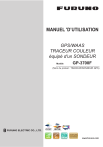
Lien public mis à jour
Le lien public vers votre chat a été mis à jour.